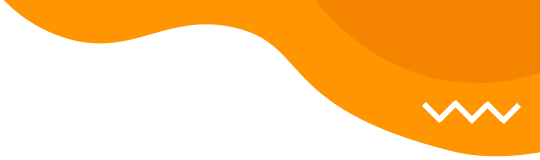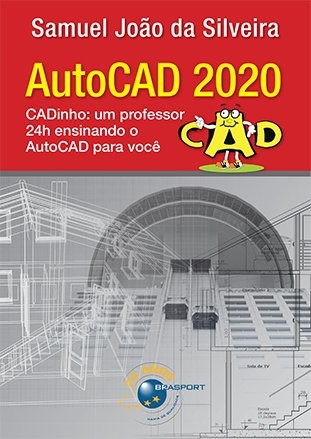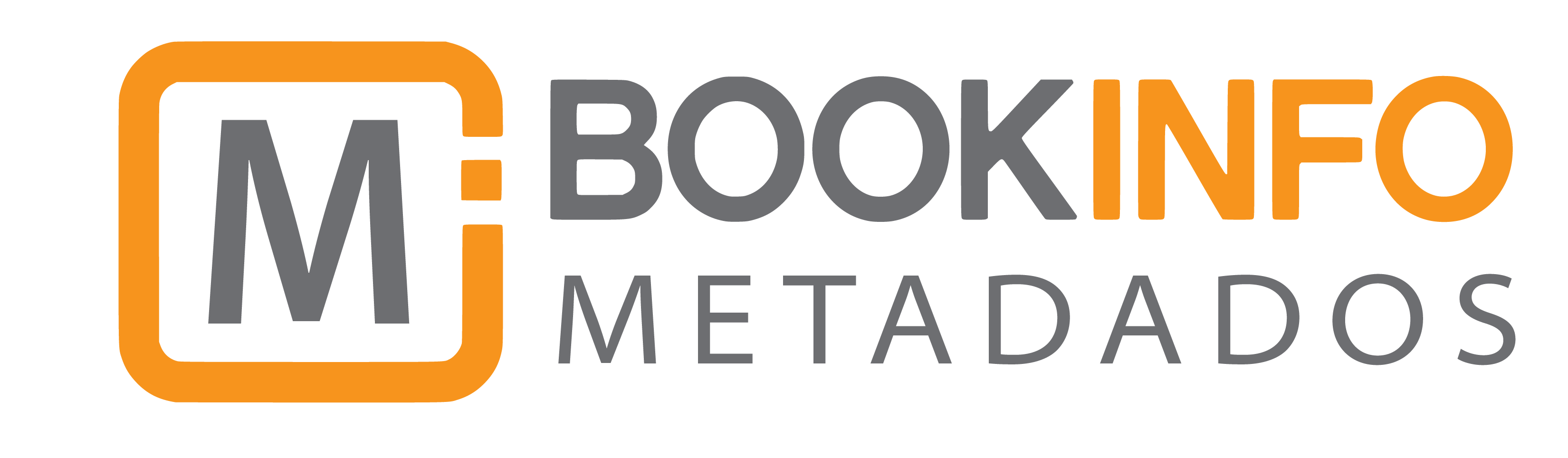ISBN
Selo editorial
-- selecione --
7A Direito
A Bela e o Monstro Edições
A Girafa
A Página
Abajour Books
Abarca Editorial
ABC-Clio (Print-On-Demand)
Abrams
AC Farmacêutica
Academia
Acanto
Acaz
Acorde
Action
ACTUAL
Adelante
Aeternus Edições
Afluente.art
Ágape
Age
Agir
Agrobook
Alameda Editorial
Alaúde
Albatrozinho
Alcamin Books
Alebebê
Alegriô
Aleph
Aletria
Alfaguara
Alfama
Allan Kardec
Almedina Brasil
Alpha Editions (Print-On-Demand)
Alphabook
Alt
Alt&Cramer
Alta Books
Alta Cult
Alta Geek
Alta Life
Alta Novel
ALTO ASTRAL
Aluz Editora
Amanuense Livros
Amarcord
Amarilys Editora
AMGH Editora
Ammo
Amo ler
Amora
AMORA EDITORA
Andrea Jakobsson Estudio
Anfiteatro
Angelico Press Ltd (Print-On-Demand)
ANGELUS EDITORA
Ao Livro Técnico
Appris
Arca do Leão
Arquipélago
Arquipélago Negócios
Arraes Editores
ARS ET VITA
Artbook
ARTE DE CURAR
ArteFato
Artêra
Artêrinha
Artes Médicas Editora
ARTESÃ EDITORA
Artigo A
Artmed Editora
Aruanda Livros
Associação do Senhor Jesus
Assouline
Astral Cultural
Atelier do Centro - Lila Loula
Atena Editora
Atheneu Mirim
Ativamente
Atlantis Editora
Atlas
Atrium
Autêntica
Autêntica Business
Autêntica Contemporânea
Autêntica Infantil e Juvenil
Autores Independentes
Auzou Editores
Avantgard Plus
AVEC Editora
Aventura Quadrinhos
AVIS RARA
Ayllon
Baião
Baker Publishing Group (Print-On-Demand)
Ballejo
Bandeirola
Barany
Barléu Edições
Baú Editora
BBC BOOKS
Bebel Books
Benediction Books (Print-On-Demand)
Benvirá
Bertrand Brasil
Best Business
BestBolso
BestSeller
Biblioteca Azul
Bicicleta Amarela
BLACK BIRD
Bloco Narrativo
Bloom Brasil
Blu Editora
Blucher
Blucher Open Access
Blume
Blurb (Print-On-Demand)
BN publishing (Print-On-Demand)
Boa Companhia
Boccato
Boitatá
Boitempo Editorial
Bom de Ler
BOM TEXTO
Book One
Book7
Bookinfo
Bookman Editora
Books on Demand (Print-On-Demand)
Borboleta de Aruanda
Bosch
Boutique Jurídica
Brasileitura
Brasiliaris
Brasport
Brinque-Book
BuruRu
Bússola
Buzz Editora
Buzz Saúde
C/Arte
Calêndula
Caligari
Callenda
Callis
Camaleão
Cambridge University Press (Print-On-Demand)
Camelot Editora
CAMP
Canal dos Livros
Canção Nova
Caracter
Carambaia
Caraminhoca
Caravansarai
Carrocinha
Cartola Editora
Casa Acadêmica
Casa de Letras
Casa delle Lingue
CASA DO PSICÓLOGO
Casa dos Espíritos
Casa Literária
Casa Publicadora Brasileira
Catapulta Editores
Catatau
Chão Editora
Chave Mestra
CIA DE FREUD
Ciranda Cultural
Ciranda na Escola
Círculo de Poemas
Citadel Editora
Civilização Brasileira
Claro Enigma
Clássicos Zahar
Clubinho da Ler
CNS - Campus Neurológico
Colmeia Edições
Companhia das Letras
Companhia das Letrinhas
Companhia de Bolso
Companhia de Mesa
Companhia Editora Nacional
Conrad
Contra o Vento
Coquetel
Corda Seca & Público
Cortez Editora
Cosimo (Print-On-Demand)
Crianças Diversas
Crítica
Critical Hit Books
CULTOR DE LIVROS
Cultrix
Cultura Acadêmica
Da Vinci Livros
DarkSide Books
Dash Editora
DBO Editores
Decor
Degustadora
Dei Gloriam
DeLeitura
Delirium
DELTA PUBLISHING
Devir Livraria
Devires
Dialogos
Difel
Difusión
Digerati Books
Dinalivro
Disal Editora
Disrup Talks
Do
Doxa
Doyen
DP et alii
DP et Alii
Draft2Digital (Print-On-Demand)
Duke University Press (Print-On-Demand)
Dulcineia
DVS EDITORA
E.P.U.
Echo Point Books & Media, LLC (Print-On-Demand)
Ecleticus
Eco
Eden Editora
Edição do autor
Edição Econômica
Edição Limitada
Edições 70
Edições Barbatana
Edições CNBB
Edições Fons Sapientiae
Edições Logos
Edições UESB
Edições Vida Nova
EDIFIQUE EDITORA
Ediouro Publicações
EdiPUCRS
Editora 247
Editora 34
Editora ABC
EDITORA ACADEMIA CRISTÃ
Editora Adonis
Editora Ágape
Editora Alamanda
Editora Albatroz
Editora Alfabeto
EDITORA ALLURE
Editora Anjo
EDITORA APASCENTAR
Editora Aquariana
Editora Ardane
Editora Aruanda
Editora Atheneu
Editora Batel
Editora Belas Letras
Editora Berith
Editora BFK Books
Editora BOC
Editora Cajuína
Editora Canguru
Editora Cengage
Editora Central Gospel
Editora Chara
Editora Científica Aluz
Editora Cintra
Editora Circuito
Editora CJA
Editora Cléofas
Editora Cobogó
Editora Contracorrente
Editora Corcovado
Editora Courier Brasil
Editora D'Plácido
Editora de Cultura Ltda
Editora do Conhecimento
EDITORA DSOP
Editora Dufaux
Editora Edinumen
Editora Elefante
Editora Elementar
Editora EOH
Editora Escala
Editora Escuta
Editora Esperança
Editora Estação Liberdade
EDITORA EUPHORIA
Editora Évora
Editora Flow
Editora Foco
Editora Forense
Editora Fórum
Editora Fósforo
Editora Fradique
Editora Funilaria
Editora Gabinete Gráfico - Cac
Editora Gaia
Editora Gaius
Editora Garnier
Editora Gera
Editora Goiabinha
Editora Ground
Editora Guanabara Koogan
Editora Hábito
editora hedra
Editora Heziom
Editora Ibrasa
Editora Ideias e Letras
Editora Infinitum
EDITORA INSTANTE
Editora Interciência
Editora Itatiaia
Editora Ixtlan
Editora Jaguatirica
Editora JH Mizuno
Editora Juspodivm
Editora Lafonte
Editora Leader
Editora Letramento
Editora Mamute
Editora Manole
Editora Manole Saúde
Editora Máquina de Livros
Editora Mastermind
Editora Mercado de Letras
Editora Método
Editora Miguilim
Editora Mizuno
Editora Mostarda
Editora MPEG
Editora Nelpa
Editora New Naipe
Editora Noeses
Editora Nossa Senhora da Penha
Editora Nova Leitura
Editora Novo Século
Editora nVersos
Editora Oka
Editora Onça-Pintada
Editora Padre Pio
Editora Passio Domini
Editora Pensata Ltda
Editora Permanência
Editora Perspectiva
Editora Poptopia
Editora Portal do Bitcoin
Editora Preach
Editora Processo
Editora Projeto
Editora Quatro Ventos
Editora Raboni
Editora Reflexão Business
Editora Renovar
Editora RH
Editora Rovelle
Editora Rubio
Editora Rúbio
Editora Rumo Jurídico
EDITORA SAGRADA FAMÍLIA
Editora Santa Cruz
Editora Santuário
Editora SCJ
EDITORA SCOTTI
Editora Sêfer
Editora Sete Autores
Editora Sinete
Editora Sinodal
Editora Solis
Editora Tabla
Editora Trinitas
Editora UFABC
Editora UFPR
Editora UNESP
Editora Vale das Letras Ltda
Editora Vélos
Editora Vida
Editora Voo
Editora Vozes
Editora Wish
Editora XYZ
Editora Zenith
Editora Zenkai
EDITORA ZERO
EDITORIAL DIAMANTE
Editorial Sol90
Editus - Editora da UESC
Edufscar
EKO
Elemento Secreto
Elevação
Elfos S L
ELI Publishing Group
Emó Editora
Endeavour
Engebook
Eovision
Érica
Escarlate
ESCOLA RATZINGER
Escotilha
Escrita Fina
Escritinha
Escrituras
Escrituras Médicas
Esfera Dos Livros
Essência
Essential Idea
Estação das Letras e Cores
Estampa
Estante Acadêmica
Estante de Direito
Estante de Medicina
Estante de Saúde
Estrela Cultural
Estúdio Madalena
Estudos Americanos
Etep
EV Publicações
Evenando Editora
Evergreen
Exactubooks
Excelsior
Expresso
Fábrica231
Faccioli Editorial
Fantástica Rocco
Faria e Silva
Faro Editorial
Faro Pop
FCA
FCA Design
FEB Editora
FEB Editora/CEAC
FEB Editora/CEC
FEB Editora/CEI
FEB Editora/CEU
FEB Editora/FEC
FEB Editora/FEDF
FEB Editora/IDE
FEB Editora/IDEAL
FEB Editora/LORENZ
FEB Editora/UEM
Ferina
Ficções Editora
Fiel
Fiell
Figurati
FinAppLab Editora
FISSUS
FKG
Flock Editora
Flos Carmeli Edições
Foca no livro
Fogão de Lenda
Folia de Letras
Fons Sapientiae
Fontanar
Forense Universitária
FORMA E AÇÃO
Francisco Alves
Franklin Classics Trade Press (Print-On-Demand)
Frevo
Fundação Calouste Gulbenkian
Fundamental Changes Ltd (Print-On-Demand)
Fundamentos de Axé Editora
Fundar
GADITAS PUBLICAÇÕES
Galenus
Galera
Galera Junior
Galerinha
Galobart Publishing House
Garoupa Editora
Garoupinha
Gato Amarelo
Gato-Bravo
Gaudí Editorial
Geektopia
GEN Atlas
Gen Benvirá
GEN Guanabara Koogan
GEN LTC
GEN | Grupo Editorial Nacional
Generale
Gente
Gente Autoridade
Geração Editorial
Geração Jovem
Geraçãozinha
Gestbook
Giostri Editora
Girafinha
Girassol
Glida
Global Editora
Globinho
Globo de Bolso
Globo Estilo
Globo Livros
GloboClube
Gloucester Publishers (Print-On-Demand)
Gôgo
Goya
Goyazes
Grão-Falar
Gratia Edições
Gratus
GRIN Verlag (Print-On-Demand)
Grua Livros
Grupo CJT
Grupo Editorial Valete
Grupo Prosa Nova | Prosa Nova EduCultTech
Gulliver
Gutenberg
H.F Ullmann
Hanoi Editora
Hanoi Kids
Hansebooks (Print-On-Demand)
Happy Books
HarperCollins USA (Print-On-Demand)
Heliomar Venâncio
Hello L Am Sam
Hogrefe
Hoo Editora
HQueria
Huaitan
IBEP
Ícone
Idea Editora
Ilus Books
Ilusbooks
Imense
Indico
Indy Pub (Print-On-Demand)
Inglesa
INM Editora
Inside Books
Insight
Inspirium
Instituto Callis
Instituto Hercílio Maes
Instituto Hesed
Instituto Juan de Herrera
Instituto Vladimir Herzog
INTERMINDS EDITORA
Inverso
Ipsis
IST Press
Isto Edições
Jambô Editora
Jandaíra
Jangada
Jardim dos Livros
JBC
Jefte Editora
Jesuscopy
Joaninha
Jocalis
John Wiley & Sons (Print-On-Demand)
José Olympio
Jujuba Editora
Juribook
Justiça Plural
Kairós
Kalandraka
Kalango
Kapulana
Kartini
Katuka
King Books Editora
Kinoruss
Klett Sprachen GmbH
Kogan Page Limited (Print-On-Demand)
Kolon
Konemann
Kotter Editorial
KS OmniScriptum Publishing (Print-On-Demand)
L&PM
Laboralivros
Ladybird Readers
Lamparina
Latitude
Legacy
Legare Street Press (Print-On-Demand)
Lemo
Lemos
Lendari
Ler Editorial
Letra Selvagem
Letraviva
LeYa
LF Editorial
Librero
Libretos
Lidel
Lidel Saúde e Bem-Estar
Linha de fuga
Lisma
Literalize
LITERAR - literatura, comunicação, assessoria e vendas Ltda.
Literare Books International
LiteraRUA
Litteris Editora
Livraria Shalom
Livre Escrita
Livros da Alice
Livros da Raposa Vermelha
Livros de Valor
Livros&Livros
LMS
Lo Scarabeo
Loft
Lograr
Longleaf Services on behalf of Cornell University (Print-On-Demand)
Love Food
LTC Editora
Lucens
Lúcida Letra
LUDENS
Lulu Press (Print-On-Demand)
Lume Livros
Lumus Editora
Luz de Propósito
M.Books
M0rgue
Macmillan Education
Madras Editora
Mais Histórias
Maison des Langues
Manjedoura Editora
mapa lab
Maquinaria Editorial
martelo
Martino Fine Books (Print-On-Demand)
Martins Fontes - selo Martins
Masquatro
MATRIOSKA
Matrix
Mauad X
Mauad X mirim
Mazza Edições
Media Fashion
Medicabook
Melancia
Memória Visual
Menges
Mensageiros
Merry Food
Mestre Jou
Metanoia Editora
Milk Shakespeare
Minha Editora
Minotauro
Mint Editions (Print-On-Demand)
Mir Editora
Missão Enriquecer
Missão Sede Santos
Moby Dickens
Moderna
Moderna Literatura
Moliva AB (Print-On-Demand)
MONDO MASSARI
Monsa
Mood
Morrinho
Morro Branco
Mórula Editorial
Mundo Contemporâneo Edições
Mundo Cristão
Mybook
Mythos
n-1 edições
Namastê Edições
Namíbia editora
Nascente
NAU Editora
NCOM21
Neeland Media (Print-On-Demand)
Nemo
NewPOP
NGV
Ninkotinha
Noblet
Nobres Letras
Noir
North Parade Publishing
Nossa Casa
Nova Aguilar
Nova Era
Nova Fronteira
Novo Céu
Novo Século Criança
Novo ser
Ns English
NS Kids
Numa Editora
nVersinhos
O'Reilly Media (Print-On-Demand)
Objetiva
Oficina Palimpsestus
Omnia Veritas Ltd (Print-On-Demand)
On Line Editora
Opção
Ópio literário
Ótima Editora
Outro Planeta
Pá de Palavra
Packt Publishing (Print-On-Demand)
Paco Editorial
Pactor
Pactor Kids
PAE Editora
PAE KIDS
Page Publications
Paidós
Paisagem Distribuidora
PALAVRA E PRECE
Palavra-chave
Pallas
Pallas Mini
Palma
Palmo a Palmo
Panelinha
Panini
Papa-Letras
Parábola Editorial
Paralela
Parragon Editora
Paulus - Bíblias
Paulus Editora
Pavana
Pavio
Paz & Terra
Pé da Letra
Pedro Cardoso Livraria
PENGUIN
Penguin Companhia
Penninha Edições
Pensamento
Penso Editora
Pequena Zahar
Perguntar Editora
Petra
Pilgrim
Pingo de Luz
Pingue Pongue
Piranha
Pirouette
Pixel
Planeta
Planeta Estratégia
Planeta Minotauro
Planta
Plataforma 21
Plataforma9
Plot
Pluri Edições
Poente
Pólen Livros
POMNITE BOOKS
PONTOEDITA
Portfolio Penguin
Poseidon
Prata Editora
Presbyterian Publishing (Print-On-Demand)
Princeton University Press (Print-On-Demand)
Principis
Principium
Pró-Consciência
Prosa Kids
Prosa Nova Editora
Prosa Viva Editora
Provérbios Editora
Prumo
Publicações Pão Diário
Publindústria Edições Técnicas
Publix Livros
PUCPRess - Editora Universitária Champagnat
Pulp Comics
Pulso Editorial
Quadrinhos na Cia
Quântica Editora
Quártica Editora
Quártica Premium
Quártica Religare
Quina Editora
Quixote
Quixote+Do
R Misleh
Racer Books
Radical Livros
Random House USA (Print-On-Demand)
Realejo/Paisagem
Reco-reco
Record
Reditar
Referência
Reforma Publicações
Repro India Limited (Print-On-Demand)
RESPEL LITERATURA
RESPEL SOLUÇÕES EDUCACIONAIS
Resumão
Revelatio
Reverté
Reverté Management
Reviravolta
RIC JOGOS
Richmond
Rizzoli
RM Verlag
ROCA
Roça Nova Editora
Rocco
Rocco Jovens Leitores
Rocco Pequenos Leitores
Rocquinho
Rodapé
Rosa dos Tempos
Rowman & Littlefield Publishing Group Inc (Print-On-Demand)
Sá Editora
SAGAH
Sage Publications (Print-On-Demand)
Saíra Editorial
Salamandra
Sanabria
Sancho Pança
Sanctitatis
Sankto
Santillana Educação
Santos Editora
São José Gráfica e Editora
Saraiva Jur
Saraiva Jur Leg
Saraiva Uni
Sauvé
SBB
SBN
Scala
Schiffer
Scortecci Editora
Scriptoriando
Seguinte
Seiva
Semente
Semente Editorial
Sementinha
Sendas Edições
SENTIDOS
Seoman
Serifa
Sete Autores Traços
Shedd Publicações
SHU
Sílabo
Simon & Schuster (Print-On-Demand)
Simples Fé
SINOPSYS EDITORA
Slovart
sobinfluencia edições
Soldadinhos de Deus, da LBV
Solisluna Editora
Sophia Editora
Sou a Ideia
Speedy Publishing LLC (Print-On-Demand)
Sportbook
Springer Nature B.V. (Print-On-Demand)
Sprint
SPTF
St. Martins Press (Print-On-Demand)
State University of New York Press (Print-On-Demand)
Sulina
Sultana
Suma
Synergia
Tacet Books
Tagore Editora
Taigá
Talentos da Literatura Brasileira
tao
Taschen
Taschen
tatu-bola
Taverna do Rei
Taylor & Francis Ltd (Print-On-Demand)
Tectum
Telaranha Edições
Temporalis
Teneues
Téo & O Mini Mundo
Terra Libris
TERRENO ESTRANHO
Teste de adição22
Teste mais uma vez
Texto & Grafia
Tharpa
Thesaurus
Thomas Nelson USA (Print-On-Demand)
Thumelê
Til
Timor Editora
Tinta Negra
Todavia Livros
Todavia POD
Todolivro
TONIA CASARIN
Topbooks Editora
Tordesilhas
Tordesilhas Fabulous Classics
Tordesilhinhas
Trairy
Trama
Trampolim Editora
Trend
Tricaju
TUDO! EDITORA
Tugaland
Tulipa Editora
Tupã
Tusquets Editores
Ubook
Única
Università
University of Pennsylvania Press (Print-On-Demand)
Universo da Literatura
Universo dos Livros
UNIVERSO GEEK
Urso
Usina de Letras
Vaqueiro
Veríssimo
Vermelho Marinho
Verus
Vestígio
Vida Integral
Vida Simples
VIEIRA E LENT
Viés
Vigliecca & Associados
Vista Chinesa
Vitrine Editora
Vitrola Bem-viver
Vitrola Editora
Vitrola Fic
Vitrola Legados
vitrolinha
Viva Livros
Vkhutemas
VÓ LILA
Voo Pro
Vooinho
Vorto
Vozes Acadêmica
Vozes de bolso
Vozes Nobilis
VR Editora
W. Books
W. W. Norton (Print-On-Demand)
W4 Editora
Wak Editora
Way Unity
Wentworth Press (Print-On-Demand)
Wilder Publications (Print-On-Demand)
Wipf and Stock Publishers (Print-On-Demand)
Wm. B. Eerdmans Publishing (Print-On-Demand)
WMF Martins Fontes
WMF Martins Fontes (Coedição)
WMF Martins Fontes (POD)
Woody
World Scientific Publishing Co Pte Ltd (Print-On-Demand)
Yellowfante
YoYo Books
Zahar
Zit Editora
Zondervan (Print-On-Demand)
Título
Nome do Autor(a)
Área
-- selecione --
Artes
Autoajuda
Concurso público
Didáticos / Ensino Fundamental
Didáticos / Ensino Médio
Educação
Gastronomia
Humanidades
Idiomas e referência
Infantojuvenil
Literatura estrangeira
Literatura nacional
Paradidáticos / Leitura
Paradidáticos / Referência
Religião
Religião / Espiritismo
Saúde, esporte e lazer
Técnicos
Teoria e crítica literária
Turismo
Código Bisac
-- selecione --
ANT000000 (Antiguidades e Colecionáveis - Antiguidades e Colecionáveis / Geral)
ANT001000 (Antiguidades e Colecionáveis - Assuntos e Temas / Americana)
ANT002000 (Antiguidades e Colecionáveis - Arte)
ANT003000 (Antiguidades e Colecionáveis - Autógrafos)
ANT005000 (Antiguidades e Colecionáveis - Livros)
ANT006000 (Antiguidades e Colecionáveis - Garrafas)
ANT007000 (Antiguidades e Colecionáveis - Botões e Alfinetes)
ANT008000 (Antiguidades e Colecionáveis - Cuidados e Restauração)
ANT009000 (Antiguidades e Colecionáveis - Assuntos e Temas / Transporte)
ANT010000 (Antiguidades e Colecionáveis - Relógios)
ANT011000 (Antiguidades e Colecionáveis - Moedas, Notas e Medalhas)
ANT012000 (Antiguidades e Colecionáveis - Gibis)
ANT015000 (Antiguidades e Colecionáveis - Bonecas)
ANT016000 (Antiguidades e Colecionáveis - Armas)
ANT017000 (Antiguidades e Colecionáveis - Móveis)
ANT018000 (Antiguidades e Colecionáveis - Artigos de Vidro)
ANT021000 (Antiguidades e Colecionáveis - Joias)
ANT022000 (Antiguidades e Colecionáveis - Utensílios de Cozinha)
ANT023000 (Antiguidades e Colecionáveis - Revistas e Jornais)
ANT024000 (Antiguidades e Colecionáveis - Assuntos e Temas / Militaria)
ANT025000 (Antiguidades e Colecionáveis - Assuntos e Temas / Artes Performáticas)
ANT029000 (Antiguidades e Colecionáveis - Efêmera (em papel))
ANT031000 (Antiguidades e Colecionáveis - Assuntos e Temas / Político)
ANT032000 (Antiguidades e Colecionáveis - Porcelana)
ANT033000 (Antiguidades e Colecionáveis - Cartões Postais)
ANT034000 (Antiguidades e Colecionáveis - Posters)
ANT035000 (Antiguidades e Colecionáveis - Potes e Cerâmica)
ANT036000 (Antiguidades e Colecionáveis - Rádios e Televisores)
ANT037000 (Antiguidades e Colecionáveis - Discos)
ANT038000 (Antiguidades e Colecionáveis - Referência)
ANT040000 (Antiguidades e Colecionáveis - Tapetes)
ANT041000 (Antiguidades e Colecionáveis - Prata, Ouro e outros Metais)
ANT042000 (Antiguidades e Colecionáveis - Cards Esportivos / Geral)
ANT042010 (Antiguidades e Colecionáveis - Cards Esportivos / Beisebol)
ANT043000 (Antiguidades e Colecionáveis - Assuntos e Temas / Esporte)
ANT044000 (Antiguidades e Colecionáveis - Selos)
ANT045000 (Antiguidades e Colecionáveis - Ursinhos e Animais de Pelúcia)
ANT047000 (Antiguidades e Colecionáveis - Fantasias e Tecidos)
ANT050000 (Antiguidades e Colecionáveis - Brinquedos e Jogos)
ANT051000 (Antiguidades e Colecionáveis - Vinho)
ANT052000 (Antiguidades e Colecionáveis - Assuntos e Temas / Cultura Popular)
ANT053000 (Antiguidades e Colecionáveis - Estatuetas)
ANT054000 (Antiguidades e Colecionáveis - Assuntos e Temas / Canadiana)
ANT055000 (Antiguidades e Colecionáveis - Assuntos e Temas / Tabaco)
ARC000000 (Arquitetura - Arquitetura / Geral)
ARC001000 (Arquitetura - Crítica)
ARC002000 (Arquitetura - Decoração e Ornamentos)
ARC003000 (Arquitetura - Edificações / Residencial)
ARC004000 (Arquitetura - Design, Esboços, Desenho e Apresentação)
ARC005000 (Arquitetura - História / Geral)
ARC005010 (Arquitetura - História / Pré-histórico)
ARC005020 (Arquitetura - História / Antiga e Clássica)
ARC005030 (Arquitetura - História / Medieval)
ARC005040 (Arquitetura - História / Renascimento)
ARC005050 (Arquitetura - História / Barroco e Rococó)
ARC005060 (Arquitetura - História / Romantismo)
ARC005070 (Arquitetura - História / Moderna (final do século XIX a 1945))
ARC005080 (Arquitetura - História / Contemporânea (1945-))
ARC006000 (Arquitetura - Arquitetos e Escritórios de Arquitetura / Geral)
ARC006010 (Arquitetura - Arquitetos e Escritórios de Arquitetura / Ensaios)
ARC006020 (Arquitetura - Arquitetos e Escritórios de Arquitetura/ Monografias)
ARC007000 (Arquitetura - Design de Interiores / Geral)
ARC007010 (Arquitetura - Design de Interiores / Iluminação)
ARC008000 (Arquitetura - Paisagismo)
ARC009000 (Arquitetura - Métodos e Materiais)
ARC010000 (Arquitetura - Planejamento Urbano e do Uso da Terra)
ARC011000 (Arquitetura - Edificações / Público, Comercial e Industrial)
ARC012000 (Arquitetura - Referência)
ARC013000 (Arquitetura - Estudo e Ensino)
ARC014000 (Arquitetura - Preservação Histórica / Geral)
ARC014010 (Arquitetura - Preservação Histórica / Técnicas de Restauração)
ARC015000 (Arquitetura - Prática Profissional)
ARC016000 (Arquitetura - Edificações / Religioso)
ARC017000 (Arquitetura - Gestão de Projetos)
ARC018000 (Arquitetura - Sustentabilidade e Design Verde)
ARC019000 (Arquitetura - Normas e Padrões)
ARC020000 (Arquitetura - Regional)
ARC021000 (Arquitetura - Design de Segurança)
ARC022000 (Arquitetura - Reforma e Reuso Adaptativo)
ARC023000 (Arquitetura - Anuários)
ARC024000 (Arquitetura - Edificações / Geral)
ARC024010 (Arquitetura - Edificações / Monumentos e Pontos de Referência)
ARC025000 (Arquitetura - Vernacular)
ART000000 (Arte - Arte / Geral)
ART002000 (Arte - Técnicas / Aerografia)
ART003000 (Arte - Técnicas / Caligrafia)
ART004000 (Arte - Técnicas / Cartunismo)
ART006000 (Arte - Acervos, Catálogos, Exposições / Geral)
ART006010 (Arte - Acervos, Catálogos, Exposições / Exposições Coletivas)
ART006020 (Arte - Acervos, Catálogos, Exposições / Acervos Permanentes)
ART007000 (Arte - Teoria da Cor)
ART008000 (Arte - Conceitual)
ART009000 (Arte - Teoria e Crítica)
ART010000 (Arte - Técnicas / Desenho / Geral)
ART013000 (Arte - Arte Bruta e Arte Popular)
ART015000 (Arte - História / Geral)
ART015010 (Arte - Africana)
ART015020 (Arte - Americana / Geral)
ART015030 (Arte - Europeia / Geral)
ART015040 (Arte - Canadense)
ART015050 (Arte - História / Pré-histórico)
ART015060 (Arte - História / Antiga e Clássica)
ART015070 (Arte - Movimentos / Medieval)
ART015080 (Arte - Movimentos / Renascimento)
ART015090 (Arte - Movimentos / Barroco e Rococó)
ART015100 (Arte - Movimentos / Modernismo)
ART015110 (Arte - História / Séculos XX e XXI)
ART015120 (Arte - Movimentos / Romantismo)
ART016000 (Arte - Artistas / Geral)
ART016010 (Arte - Artistas / Livros de Artistas)
ART016020 (Arte - Artistas / Ensaios)
ART016030 (Arte - Artistas / Monografias)
ART017000 (Arte - Técnica Mista (Mixed Media))
ART018000 (Arte - Técnicas / Pintura / Pintura a Óleo)
ART019000 (Arte - Asiática / Geral)
ART019010 (Arte - Asiática / Chinesa)
ART019020 (Arte - Asiática / Indiana e do Sul da Ásia)
ART019030 (Arte - Asiática / Japonesa)
ART020000 (Arte - Técnicas / Pintura / Geral)
ART021000 (Arte - Técnicas / Desenho / Pastel)
ART023000 (Arte - Cultura Popular)
ART024000 (Arte - Técnicas / Gravura)
ART025000 (Arte - Referência)
ART026000 (Arte - Escultura e Instalação)
ART027000 (Arte - Estudo e Ensino)
ART028000 (Arte - Técnicas / Geral)
ART029000 (Arte - Técnicas / Pintura / Aquarela)
ART031000 (Arte - Técnicas / Pintura / Tinta Acrílica)
ART033000 (Arte - Técnicas / Desenho / Caneta e Tinta)
ART034000 (Arte - Técnicas / Desenho / Lápis)
ART035000 (Arte - Assuntos e Temas / Religião)
ART037000 (Arte - Artes e Política)
ART038000 (Arte - Americana / Afro-Americana e Negra)
ART039000 (Arte - Americana / Asiático-Americana)
ART040000 (Arte - Americana / Hispânica e Latina)
ART041000 (Arte - Indígena)
ART042000 (Arte - Austrália e Oceania)
ART043000 (Arte - Aspectos de Negócios)
ART044000 (Arte - Caribe e América Latina)
ART045000 (Arte - Cerâmica)
ART046000 (Arte - Digital)
ART047000 (Arte - Islâmica e Oriente Médio)
ART048000 (Arte - Impressos)
ART049000 (Arte - Russa e Soviética)
ART050000 (Arte - Assuntos e Temas / Geral)
ART050010 (Arte - Assuntos e Temas / Figura Humana)
ART050020 (Arte - Assuntos e Temas / Paisagens)
ART050030 (Arte - Assuntos e Temas / Plantas e Animais)
ART050040 (Arte - Assuntos e Temas / Retratos)
ART050050 (Arte - Assuntos e Temas / Erotismo)
ART050060 (Arte - Assuntos e Temas / Ficção Científica e Fantasia)
ART051000 (Arte - Técnicas / Cor)
ART052000 (Arte - Técnicas / Desenho / Desenho de Modelo Vivo)
ART053000 (Arte - Técnicas / Escultura)
ART054000 (Arte - Anuários)
ART055000 (Arte - Body Arte e Tatuagem)
ART056000 (Arte - Conservação e Restauro)
ART057000 (Arte - Filme e Vídeo)
ART058000 (Arte - Grafite e Arte Urbana)
ART059000 (Arte - Museologia)
ART060000 (Arte - Performance)
ART061000 (Arte - Vidro)
ART062000 (Arte - Arte Pública)
BIB000000 (Bíblias - Bíblias / Geral)
BIB001000 (Bíblias - Bíblia Cristã / Geral)
BIB001010 (Bíblias - Bíblia Cristã / Infantil)
BIB001020 (Bíblias - Bíblia Cristã / Devocional)
BIB001030 (Bíblias - Bíblia Cristã / Novo Testamento e Porções)
BIB001040 (Bíblias - Bíblia Cristã / Referência)
BIB001050 (Bíblias - Bíblia Cristã / Estudo)
BIB001060 (Bíblias - Bíblia Cristã / Texto)
BIB001070 (Bíblias - Bíblia Cristã / Juvenil e Adolescente)
BIB002000 (Bíblias - Versão Inglesa Contemporânea (CEV) / Geral)
BIB002010 (Bíblias - Versão Inglesa Contemporânea (CEV) / Infantil)
BIB002020 (Bíblias - Versão Inglesa Contemporânea (CEV) / Devocional)
BIB002030 (Bíblias - Versão Inglesa Contemporânea (CEV) / Novo Testamento e Porções)
BIB002040 (Bíblias - Versão Inglesa Contemporânea (CEV) / Referência)
BIB002050 (Bíblias - Versão Inglesa Contemporânea (CEV) / Estudo)
BIB002060 (Bíblias - Versão Inglesa Contemporânea (CEV) / Texto)
BIB002070 (Bíblias - Versão Inglesa Contemporânea (CEV) / Juvenil e Adolscente)
BIB003000 (Bíblias - Versão Inglesa Padrão (ESV) / Geral)
BIB003010 (Bíblias - Versão Inglesa Padrão (ESV) / Infantil)
BIB003020 (Bíblias - Versão Inglesa Padrão (ESV) / Devocional)
BIB003030 (Bíblias - Versão Inglesa Padrão (ESV) / Novo Testamento e Porções)
BIB003040 (Bíblias - Versão Inglesa Padrão (ESV) / Referência)
BIB003050 (Bíblias - Versão Inglesa Padrão (ESV) / Estudo)
BIB003060 (Bíblias - Versão Inglesa Padrão (ESV) / Texto)
BIB003070 (Bíblias - Versão Inglesa Padrão (ESV) / Juvenil e Adolscente)
BIB004000 (Bíblias - Palavra de Deus (GW) / Geral)
BIB004010 (Bíblias - Palavra de Deus (GW) / Infantil)
BIB004020 (Bíblias - Palavra de Deus (GW) / Devocional)
BIB004030 (Bíblias - Palavra de Deus (GW) / Novo Testamento e Porções)
BIB004040 (Bíblias - Palavra de Deus (GW) / Referência)
BIB004050 (Bíblias - Palavra de Deus (GW) / Estudo)
BIB004060 (Bíblias - Palavra de Deus (GW) / Texto)
BIB004070 (Bíblias - Palavra de Deus (GW) / Juvenil e Adolescente)
BIB005000 (Bíblias - Bíblia Internacional para Crianças (ICB) / Geral)
BIB005010 (Bíblias - Bíblia Internacional para Crianças (ICB) / Infantil)
BIB005020 (Bíblias - Bíblia Internacional para Crianças (ICB) / Devocional)
BIB005030 (Bíblias - Bíblia Internacional para Crianças (ICB) / Novo Testamento e Porções)
BIB005040 (Bíblias - Bíblia Internacional para Crianças (ICB) / Referência)
BIB005050 (Bíblias - Bíblia Internacional para Crianças (ICB) / Estudo)
BIB005060 (Bíblias - Bíblia Internacional para Crianças (ICB) / Texto)
BIB005070 (Bíblias - Bíblia Internacional para Crianças (ICB) / Juvenil e Adolescente)
BIB006000 (Bíblias - Versão King James / Geral)
BIB006010 (Bíblias - Versão King James / Infantil)
BIB006020 (Bíblias - Versão King James / Devocional)
BIB006030 (Bíblias - Versão King James / Novo Testamento e Porções)
BIB006040 (Bíblias - Versão King James / Referência)
BIB006050 (Bíblias - Versão King James / Estudo)
BIB006060 (Bíblias - Versão King James / Texto)
BIB006070 (Bíblias - Versão King James / Juvenil e Adolescente)
BIB007000 (Bíblias - A Bíblia das Américas (LBLA) / Geral)
BIB007010 (Bíblias - A Bíblia das Américas (LBLA) / Infantil)
BIB007020 (Bíblias - A Bíblia das Américas (LBLA) / Devocional)
BIB007030 (Bíblias - A Bíblia das Américas (LBLA) / Novo Testamento e Porções)
BIB007040 (Bíblias - A Bíblia das Américas (LBLA) / Referência)
BIB007050 (Bíblias - A Bíblia das Américas (LBLA) / Estudo)
BIB007060 (Bíblias - A Bíblia das Américas (LBLA) / Texto)
BIB007070 (Bíblias - A Bíblia das Américas (LBLA) / Juvenil e Adolescente)
BIB008000 (Bíblias - Múltiplas Traduções / Geral)
BIB008010 (Bíblias - Múltiplas Traduções / Infantil)
BIB008020 (Bíblias - Múltiplas Traduções / Devocional)
BIB008030 (Bíblias - Múltiplas Traduções / Novo Testamento e Porções)
BIB008040 (Bíblias - Múltiplas Traduções / Referência)
BIB008050 (Bíblias - Múltiplas Traduções / Estudo)
BIB008060 (Bíblias - Múltiplas Traduções / Texto)
BIB008070 (Bíblias - Múltiplas Traduções / Juvenil e Adolescente)
BIB009000 (Bíblias - Nova Bíblia Americana (NAB) / Geral)
BIB009010 (Bíblias - Nova Bíblia Americana (NAB) / Infantil)
BIB009020 (Bíblias - Nova Bíblia Americana (NAB) / Devocional)
BIB009030 (Bíblias - Nova Bíblia Americana (NAB) / Novo Testamento e Porções)
BIB009040 (Bíblias - Nova Bíblia Americana (NAB) / Referência)
BIB009050 (Bíblias - Nova Bíblia Americana (NAB) / Estudo)
BIB009060 (Bíblias - Nova Bíblia Americana (NAB) / Texto)
BIB009070 (Bíblias - Nova Bíblia Americana (NAB) / Juvenil e Adolescente)
BIB010000 (Bíblias - Nova Bíblia Padrão Americana (NASB) / Geral)
BIB010010 (Bíblias - Nova Bíblia Padrão Americana (NASB) / Infantil)
BIB010020 (Bíblias - Nova Bíblia Padrão Americana (NASB) / Devocional)
BIB010030 (Bíblias - Nova Bíblia Padrão Americana (NASB) / Novo Testamento e Porções)
BIB010040 (Bíblias - Nova Bíblia Padrão Americana (NASB) / Referência)
BIB010050 (Bíblias - Nova Bíblia Padrão Americana (NASB) / Estudo)
BIB010060 (Bíblias - Nova Bíblia Padrão Americana (NASB) / Texto)
BIB010070 (Bíblias - Nova Bíblia Padrão Americana (NASB) / Juvenil e Adolescente)
BIB011000 (Bíblias - Versão Novo Século (NCV) / Geral)
BIB011010 (Bíblias - Versão Novo Século (NCV) / Infantil)
BIB011020 (Bíblias - Versão Novo Século (NCV) / Devocional)
BIB011030 (Bíblias - Versão Novo Século (NCV) / Novo Testamento e Porções)
BIB011040 (Bíblias - Versão Novo Século (NCV) / Referência)
BIB011050 (Bíblias - Versão Novo Século (NCV) / Estudo)
BIB011060 (Bíblias - Versão Novo Século (NCV) / Texto)
BIB011070 (Bíblias - Versão Novo Século (NCV) / Juvenil e Adolescente)
BIB012000 (Bíblias - Nova Versão do Leitor Internacional (NIRV) / Geral)
BIB012010 (Bíblias - Nova Versão do Leitor Internacional (NIRV) / Infantil)
BIB012020 (Bíblias - Nova Versão do Leitor Internacional (NIRV) / Devocional)
BIB012030 (Bíblias - Nova Versão do Leitor Internacional (NIRV) / Novo Testamento e Porções)
BIB012040 (Bíblias - Nova Versão do Leitor Internacional (NIRV) / Referência)
BIB012050 (Bíblias - Nova Versão do Leitor Internacional (NIRV) / Estudo)
BIB012060 (Bíblias - Nova Versão do Leitor Internacional (NIRV) / Texto)
BIB012070 (Bíblias - Nova Versão do Leitor Internacional (NIRV) / Juvenil e Adolescente)
BIB013000 (Bíblias - Nova Versão Internacional (NIV/Inglês) / Geral)
BIB013010 (Bíblias - Nova Versão Internacional (NIV/Inglês) / Infantil)
BIB013020 (Bíblias - Nova Versão Internacional (NIV/Inglês) / Devocional)
BIB013030 (Bíblias - Nova Versão Internacional (NIV/Inglês) / Novo Testamento e Porções)
BIB013040 (Bíblias - Nova Versão Internacional (NIV/Inglês) / Referência)
BIB013050 (Bíblias - Nova Versão Internacional (NIV/Inglês) / Estudo)
BIB013060 (Bíblias - Nova Versão Internacional (NIV/Inglês) / Texto)
BIB013070 (Bíblias - Nova Versão Internacional (NIV/Inglês) / Juvenil e Adolescente)
BIB014000 (Bíblias - Nova Versão King James / Geral)
BIB014010 (Bíblias - Nova Versão King James / Infantil)
BIB014020 (Bíblias - Nova Versão King James / Devocional)
BIB014030 (Bíblias - Nova Versão King James / Novo Testamento e Porções)
BIB014040 (Bíblias - Nova Versão King James / Referência)
BIB014050 (Bíblias - Nova Versão King James / Estudo)
BIB014060 (Bíblias - Nova Versão King James / Texto)
BIB014070 (Bíblias - Nova Versão King James / Juvenil e Adolescente)
BIB015000 (Bíblias - Nova Tradução Viva (NLT) / Geral)
BIB015010 (Bíblias - Nova Tradução Viva (NLT) / Infantil)
BIB015020 (Bíblias - Nova Tradução Viva (NLT) / Devocional)
BIB015030 (Bíblias - Nova Tradução Viva (NLT) / Novo Testamento e Porções)
BIB015040 (Bíblias - Nova Tradução Viva (NLT) / Referência)
BIB015050 (Bíblias - Nova Tradução Viva (NLT) / Estudo)
BIB015060 (Bíblias - Nova Tradução Viva (NLT) / Texto)
BIB015070 (Bíblias - Nova Tradução Viva (NLT) / Juvenil e Adolescente)
BIB016000 (Bíblias - Nova Versão Padrão Revisada (NRSV) / Geral)
BIB016010 (Bíblias - Nova Versão Padrão Revisada (NRSV) / Infantil)
BIB016020 (Bíblias - Nova Versão Padrão Revisada (NRSV) / Devocional)
BIB016030 (Bíblias - Nova Versão Padrão Revisada (NRSV) / Novo Testamento e Porções)
BIB016040 (Bíblias - Nova Versão Padrão Revisada (NRSV) / Referência)
BIB016050 (Bíblias - Nova Versão Padrão Revisada (NRSV) / Estudo)
BIB016060 (Bíblias - Nova Versão Padrão Revisada (NRSV) / Texto)
BIB016070 (Bíblias - Nova Versão Padrão Revisada (NRSV) / Juvenil e Adolescente)
BIB017000 (Bíblias - Nova Versão Internacional (NIV/Espanhol) / Geral)
BIB017010 (Bíblias - Nova Versão Internacional (NIV/Espanhol) / Infantil)
BIB017020 (Bíblias - Nova Versão Internacional (NIV/Espanhol) / Devocional)
BIB017030 (Bíblias - Nova Versão Internacional (NIV/Espanhol) / Novo Testamento e Porções)
BIB017040 (Bíblias - Nova Versão Internacional (NIV/Espanhol) / Referência)
BIB017050 (Bíblias - Nova Versão Internacional (NIV/Espanhol) / Estudo)
BIB017060 (Bíblias - Nova Versão Internacional (NIV/Espanhol) / Texto)
BIB017070 (Bíblias - Nova Versão Internacional (NIV/Espanhol) / Juvenil e Adolescente)
BIB018000 (Bíblias - Outras Traduções em Inglês / Geral)
BIB018010 (Bíblias - Outras Traduções em Inglês / Infantil)
BIB018020 (Bíblias - Outras Traduções em Inglês / Devocional)
BIB018030 (Bíblias - Outras Traduções em Inglês / Novo Testamento e Porções)
BIB018040 (Bíblias - Outras Traduções em Inglês / Referência)
BIB018050 (Bíblias - Outras Traduções em Inglês / Estudo)
BIB018060 (Bíblias - Outras Traduções em Inglês / Texto)
BIB018070 (Bíblias - Outras Traduções em Inglês / Juvenil e Adolescente)
BIB019000 (Bíblias - Reina Valera / Geral)
BIB019010 (Bíblias - Reina Valera / Infantil)
BIB019020 (Bíblias - Reina Valera / Devocional)
BIB019030 (Bíblias - Reina Valera / Novo Testamento e Porções)
BIB019040 (Bíblias - Reina Valera / Referência)
BIB019050 (Bíblias - Reina Valera / Estudo)
BIB019060 (Bíblias - Reina Valera / Texto)
BIB019070 (Bíblias - Reina Valera / Juvenil e Adolescente)
BIB020000 (Bíblias - A Mensagem (MSG) / Geral)
BIB020010 (Bíblias - A Mensagem (MSG) / Infantil)
BIB020020 (Bíblias - A Mensagem (MSG) / Devocional)
BIB020030 (Bíblias - A Mensagem (MSG) / Novo Testamento e Porções)
BIB020040 (Bíblias - A Mensagem (MSG) / Referência)
BIB020050 (Bíblias - A Mensagem (MSG) / Estudo)
BIB020060 (Bíblias - A Mensagem (MSG) / Texto)
BIB020070 (Bíblias - A Mensagem (MSG) / Juvenil e Adolescente)
BIB022000 (Bíblias - Bíblia do Inglês Comum / Geral)
BIB022010 (Bíblias - Bíblia do Inglês Comum / Infantil)
BIB022020 (Bíblias - Bíblia do Inglês Comum / Devocional)
BIB022030 (Bíblias - Bíblia do Inglês Comum / Novo Testamento e Porções)
BIB022040 (Bíblias - Bíblia do Inglês Comum / Referência)
BIB022050 (Bíblias - Bíblia do Inglês Comum / Estudo)
BIB022060 (Bíblias - Bíblia do Inglês Comum / Texto)
BIB022070 (Bíblias - Bíblia do Inglês Comum / Juvenil e Adolescente)
BIB023000 (Bíblias - Bíblia Amplificada (AMP) / Geral)
BIB023010 (Bíblias - Bíblia Amplificada (AMP) / Infantil)
BIB023020 (Bíblias - Bíblia Amplificada (AMP) / Devocional)
BIB023030 (Bíblias - Bíblia Amplificada (AMP) / Novo Testamento e Porções)
BIB023040 (Bíblias - Bíblia Amplificada (AMP) / Referência)
BIB023050 (Bíblias - Bíblia Amplificada (AMP) / Estudo)
BIB023060 (Bíblias - Bíblia Amplificada (AMP) / Texto)
BIB023070 (Bíblias - Bíblia Amplificada (AMP) / Juvenil e Adolescente)
BIO000000 (Biografia e Autobiografia - Biografia e Autobiografia / Geral)
BIO001000 (Biografia e Autobiografia - Artistas, Arquitetos, Fotógrafos)
BIO002000 (Biografia e Autobiografia - Cultural, étnica e regional)
BIO003000 (Biografia e Autobiografia - Negócios)
BIO004000 (Biografia e Autobiografia - Música)
BIO005000 (Biografia e Autobiografia - Entretenimento e Artes Performáticas)
BIO006000 (Biografia e Autobiografia - Histórico)
BIO007000 (Biografia e Autobiografia - Figuras Literárias)
BIO008000 (Biografia e Autobiografia - Militar)
BIO009000 (Biografia e Autobiografia - Filósofos)
BIO010000 (Biografia e Autobiografia - Político)
BIO011000 (Biografia e Autobiografia - Presidentes e Chefes de Estado)
BIO012000 (Biografia e Autobiografia - Referência)
BIO013000 (Biografia e Autobiografia - Ricos e Famosos)
BIO014000 (Biografia e Autobiografia - Realeza)
BIO015000 (Biografia e Autobiografia - Ciência e Tecnologia)
BIO016000 (Biografia e Autobiografia - Esporte)
BIO017000 (Biografia e Autobiografia - Médico (E Pacientes))
BIO018000 (Biografia e Autobiografia - Religioso)
BIO019000 (Biografia e Autobiografia - Educadores)
BIO020000 (Biografia e Autobiografia - Advogados e Juízes)
BIO021000 (Biografia e Autobiografia - Cientistas Sociais e Psicólogos)
BIO022000 (Biografia e Autobiografia - Mulheres)
BIO023000 (Biografia e Autobiografia - Aventureiros e Exploradores)
BIO024000 (Biografia e Autobiografia - Criminosos e Fora da Lei)
BIO025000 (Biografia e Autobiografia - Editores, Jornalistas, Publishers)
BIO026000 (Biografia e Autobiografia - Memórias)
BIO027000 (Biografia e Autobiografia - Segurança Pública)
BIO028000 (Biografia e Autobiografia - Indígena)
BIO029000 (Biografia e Autobiografia - Culinária)
BIO030000 (Biografia e Autobiografia - Ambientalistas e Naturalistas)
BIO031000 (Biografia e Autobiografia - LGBTQ+)
BIO032000 (Biografia e Autobiografia - Ativistas Sociais)
BIO033000 (Biografia e Autobiografia - Deficiência)
BUS000000 (Negócios e Economia - Negócios e Economia / Geral)
BUS001000 (Negócios e Economia - Contabilidade / Geral)
BUS001010 (Negócios e Economia - Contabilidade / Financeira)
BUS001020 (Negócios e Economia - Contabilidade / Governamental)
BUS001030 (Negócios e Economia - Internacional / Contabilidade)
BUS001040 (Negócios e Economia - Contabilidade / Administrativa)
BUS001050 (Negócios e Economia - Contabilidade / Princípios Contábeis)
BUS002000 (Negócios e Economia - Propaganda e Promoção)
BUS003000 (Negócios e Economia - Auditoria)
BUS004000 (Negócios e Economia - Bancos e Atividades Bancárias)
BUS005000 (Negócios e Economia - Escrituração)
BUS006000 (Negócios e Economia - Orçamentos)
BUS007000 (Negócios e Economia - Comunicação Empresarial / Geral)
BUS007010 (Negócios e Economia - Comunicação Empresarial / Reuniões e Apresentações)
BUS008000 (Negócios e Economia - Ética nos Negócios)
BUS009000 (Negócios e Economia - Etiqueta nos Negócios)
BUS010000 (Negócios e Economia - Direito Empresarial)
BUS011000 (Negócios e Economia - Redação Empresarial)
BUS012000 (Negócios e Economia - Carreiras / Geral)
BUS012010 (Negócios e Economia - Carreiras / Estágios)
BUS013000 (Negócios e Economia - Política Comercial)
BUS014000 (Negócios e Economia - Investimentos e Valores Mobiliários / Commodities / Geral)
BUS014010 (Negócios e Economia - Investimentos e Valores Mobiliários / Commodities / Energia)
BUS014020 (Negócios e Economia - Investimentos e Valores Mobiliários / Commodities / Metais)
BUS015000 (Negócios e Economia - Fusões e Aquisições)
BUS016000 (Negócios e Economia - Comportamento do Consumidor)
BUS017000 (Negócios e Economia - Finanças Corporativas / Geral)
BUS017010 (Negócios e Economia - Finanças Corporativas / Private Equity)
BUS017020 (Negócios e Economia - Finanças Corporativas / Valuation)
BUS017030 (Negócios e Economia - Finanças Corporativas / Venture Capital)
BUS018000 (Negócios e Economia - Atendimento ao Consumidor)
BUS019000 (Negócios e Economia - Tomada de Decisão e Resolução de Problemas)
BUS020000 (Negócios e Economia - Desenvolvimento / Desenvolvimento de Negócios)
BUS021000 (Negócios e Economia - Econometria)
BUS022000 (Negócios e Economia - Condições Econômicas)
BUS023000 (Negócios e Economia - História Econômica)
BUS024000 (Negócios e Economia - Educação)
BUS025000 (Negócios e Economia - Empreendedorismo)
BUS026000 (Negócios e Economia - Exportação e Importação)
BUS027000 (Negócios e Economia - Finanças / Geral)
BUS027010 (Negócios e Economia - Finanças / Engenharia Financeira)
BUS027020 (Negócios e Economia - Finanças / Gerenciamento de Risco Financeiro)
BUS027030 (Negócios e Economia - Finanças / Gestão de Fortunas)
BUS028000 (Negócios e Economia - Foreign Exchange)
BUS029000 (Negócios e Economia - Livre Iniciativa e Capitalismo)
BUS030000 (Negócios e Economia - Recursos Humanos e Gestão de Pessoas)
BUS031000 (Negócios e Economia - Inflação)
BUS032000 (Negócios e Economia - Infraestrutura)
BUS033000 (Negócios e Economia - Seguros / Geral)
BUS033010 (Negócios e Economia - Seguros / Automóvel)
BUS033020 (Negócios e Economia - Seguros / Sinistro)
BUS033040 (Negócios e Economia - Seguros / Saúde)
BUS033050 (Negócios e Economia - Seguros / Responsabilidade Civil)
BUS033060 (Negócios e Economia - Seguros / Vida)
BUS033070 (Negócios e Economia - Seguros / Avaliação e Gerenciamento de Risco)
BUS033080 (Negócios e Economia - Seguros / Propriedade)
BUS034000 (Negócios e Economia - Juros)
BUS035000 (Negócios e Economia - Internacional / Geral)
BUS036000 (Negócios e Economia - Investimentos e Valores Mobiliários / Geral)
BUS036010 (Negócios e Economia - Investimentos e Valores Mobiliários / Títulos de Dívida)
BUS036020 (Negócios e Economia - Investimentos e Valores Mobiliários / Mercado de Futuros)
BUS036030 (Negócios e Economia - Investimentos e Valores Mobiliários / Fundos de Investimento)
BUS036040 (Negócios e Economia - Investimentos e Valores Mobiliários / Opções)
BUS036050 (Negócios e Economia - Investimentos e Valores Mobiliários / Mercado Imobiliário)
BUS036060 (Negócios e Economia - Investimentos e Valores Mobiliários / Ações)
BUS036070 (Negócios e Economia - Investimentos e Valores Mobiliários / Análises e Estratégias de Trading)
BUS036080 (Negócios e Economia - Investimentos e Valores Mobiliários / Derivativos)
BUS036090 (Negócios e Economia - Investimentos e Valores Mobiliários / Gerenciamento de Portfólio)
BUS037020 (Negócios e Economia - Carreiras / Busca de Emprego)
BUS038000 (Negócios e Economia - Trabalho / Geral)
BUS039000 (Negócios e Economia - Economia / Macroeconomia)
BUS040000 (Negócios e Economia - Venda por Catálogo)
BUS041000 (Negócios e Economia - Administração)
BUS042000 (Negócios e Economia - Ciência da Administração)
BUS043000 (Negócios e Economia - Marketing / Geral)
BUS043010 (Negócios e Economia - Marketing / Direto)
BUS043020 (Negócios e Economia - Marketing / Industrial)
BUS043030 (Negócios e Economia - Internacional / Marketing)
BUS043040 (Negócios e Economia - Marketing / Multinível)
BUS043050 (Negócios e Economia - Marketing / Telemarketing)
BUS043060 (Negócios e Economia - Marketing / Pesquisa)
BUS044000 (Negócios e Economia - Economia / Microeconomia)
BUS045000 (Negócios e Economia - Dinheiro e Política Monetária)
BUS046000 (Negócios e Economia - Motivacional)
BUS047000 (Negócios e Economia - Negociação)
BUS048000 (Negócios e Economia - Novos Negócios)
BUS049000 (Negócios e Economia - Pesquisa Operacional)
BUS050000 (Negócios e Economia - Finanças Pessoais / Geral)
BUS050010 (Negócios e Economia - Finanças Pessoais / Orçamentos)
BUS050020 (Negócios e Economia - Finanças Pessoais / Investimentos)
BUS050030 (Negócios e Economia - Finanças Pessoais / Gestão do Dinheiro)
BUS050040 (Negócios e Economia - Finanças Pessoais / Planejamento para Aposentadoria)
BUS050050 (Negócios e Economia - Finanças Pessoais / Impostos)
BUS051000 (Negócios e Economia - Finanças Públicas)
BUS052000 (Negócios e Economia - Relações Públicas)
BUS053000 (Negócios e Economia - Controle de Qualidade)
BUS054000 (Negócios e Economia - Mercado Imobiliário / Geral)
BUS054010 (Negócios e Economia - Mercado Imobiliário / Compra e Venda de Residências)
BUS054020 (Negócios e Economia - Mercado Imobiliário / Comercial)
BUS054030 (Negócios e Economia - Mercado Imibiliário / Hipotecas)
BUS055000 (Negócios e Economia - Referência)
BUS056030 (Negócios e Economia - Carreiras / Currículos)
BUS057000 (Negócios e Economia - Indústria / Varejo)
BUS058000 (Negócios e Economia - Vendas / Geral)
BUS058010 (Negócios e Economia - Vendas / Administração)
BUS059000 (Negócios e Economia - Habilidades)
BUS060000 (Negócios e Economia - Pequenos Negócios)
BUS061000 (Negócios e Economia - Estatística)
BUS062000 (Negócios e Economia - Ajuste Estrutural)
BUS063000 (Negócios e Economia - Planejamento Estratégico)
BUS064000 (Negócios e Economia - Impostos / Geral)
BUS064010 (Negócios e Economia - Impostos / Empresas)
BUS064020 (Negócios e Economia - Internacional / Impostos)
BUS064030 (Negócios e Economia - Impostos / Pequenos Negócios)
BUS065000 (Negócios e Economia - Qualidade Total)
BUS066000 (Negócios e Economia - Treinamentos)
BUS067000 (Negócios e Economia - Urbano e Regional)
BUS068000 (Negócios e Economia - Desenvolvimento / Desenvolvimento Econômico)
BUS069000 (Negócios e Economia - Economia / Geral)
BUS069010 (Negócios e Economia - Economia / Comparativa)
BUS069020 (Negócios e Economia - Internacional / Economia e Comércio)
BUS069030 (Negócios e Economia - Economia / Teoria)
BUS070000 (Negócios e Economia - Indústria / Geral)
BUS070010 (Negócios e Economia - Indústria / Agronegócio)
BUS070020 (Negócios e Economia - Indústria / Indústria Automotiva)
BUS070030 (Negócios e Economia - Indústria / Computadores e Tecnologia da Informação)
BUS070040 (Negócios e Economia - Indústria / Energia)
BUS070050 (Negócios e Economia - Indústria / Manufatura)
BUS070060 (Negócios e Economia - Indústria / Mídia e Comunicação)
BUS070070 (Negócios e Economia - Indústria / Gestão de Parques e Recreação)
BUS070080 (Negócios e Economia - Indústria / Serviços)
BUS070090 (Negócios e Economia - Indústria / Indústria da Moda e Têxtil)
BUS070100 (Negócios e Economia - Indústria / Transportes)
BUS070110 (Negócios e Economia - Indústria / Entretenimento)
BUS070120 (Negócios e Economia - Indústria / Alimentícia)
BUS070130 (Negócios e Economia - Indústria / Farmacêutica e de Biotecnologia)
BUS070140 (Negócios e Economia - Indústria / Serviços Financeiros)
BUS070150 (Negócios e Economia - Indústria / Extração de Recursos Naturais)
BUS070160 (Negócios e Economia - Indústria / Construção)
BUS071000 (Negócios e Economia - Liderança)
BUS072000 (Negócios e Economia - Desenvolvimento / Desenvolvimento Sustentável)
BUS073000 (Negócios e Economia - Comércio)
BUS074000 (Negócios e Economia - Organizações Sem Fins Lucrativos e de Caridade / Geral)
BUS074010 (Negócios e Economia - Organizações Sem Fins Lucrativos e de Caridade / Finanças e Contabilidade)
BUS074020 (Negócios e Economia - Organizações Sem Fins Lucrativos e de Caridade / Arrecadação de Fundos e Doações)
BUS074030 (Negócios e Economia - Organizações Sem Fins Lucrativos e de Caridade / Administração e Liderança)
BUS074040 (Negócios e Economia - Organizações Sem Fins Lucrativos e de Caridade / Marketing e Comunicação)
BUS075000 (Negócios e Economia - Consultoria)
BUS076000 (Negócios e Economia - Gestão de Compras)
BUS077000 (Negócios e Economia - Histórias dos Negócios e das Empresas)
BUS078000 (Negócios e Economia - Distribuição)
BUS079000 (Negócios e Economia - Governo e Negócios)
BUS080000 (Negócios e Economia - Negócios Home-Based (em Casa))
BUS081000 (Negócios e Economia - Indústria / Hospitalidade, Viagens e Turismo)
BUS082000 (Negócios e Economia - Gestão Industrial)
BUS083000 (Negócios e Economia - Gestão da Informação)
BUS084000 (Negócios e Economia - Automação de Escritório)
BUS085000 (Negócios e Economia - Comportamento Organizacional)
BUS086000 (Negócios e Economia - Previsões)
BUS087000 (Negócios e Economia - Administração de Operações e de Produção)
BUS088000 (Negócios e Economia - Gerenciamento do Tempo)
BUS089000 (Negócios e Economia - Secretariado e Treinamento de Secretariado)
BUS090000 (Negócios e Economia - Comércio Eletrônico / Geral)
BUS090010 (Negócios e Economia - Comércio Eletrônico / Marketing Digital)
BUS090030 (Negócios e Economia - Comércio Eletrônico / Comércio Online)
BUS090040 (Negócios e Economia - Comércio Eletrônico / Pequenos Negócios)
BUS091000 (Negócios e Economia - Matemática Aplicada a Negócios)
BUS092000 (Negócios e Economia - Desenvolvimento / Geral)
BUS093000 (Negócios e Economia - Gestão de Edifícios)
BUS094000 (Negócios e Economia - Negócios Sustentáveis)
BUS095000 (Negócios e Economia - Equipamentos e Materiais de Escritório)
BUS096000 (Negócios e Economia - Secretariado Executivo)
BUS097000 (Negócios e Economia - Cultura Organizacional)
BUS098000 (Negócios e Economia - Capital Intelectual)
BUS099000 (Negócios e Economia - Economia Ambiental)
BUS100000 (Negócios e Economia - Museologia e Gestão de Museus)
BUS101000 (Negócios e Economia - Gestão de Projetos)
BUS102000 (Negócios e Economia - Terceirização)
BUS103000 (Negócios e Economia - Desenvolvimento Organizacional)
BUS104000 (Negócios e Economia - Governança Corporativa)
BUS105000 (Negócios e Economia - Franquias)
BUS106000 (Negócios e Economia - Mentoring e Coaching)
BUS107000 (Negócios e Economia - Sucesso Pessoal)
BUS108000 (Negócios e Economia - Pesquisa e Desenvolvimento)
BUS109000 (Negócios e Economia - Mulheres nos Negócios)
BUS110000 (Negócios e Economia - Resolução e Mediação de Conflitos)
BUS111000 (Negócios e Economia - Crowdfunding (Financiamento Coletivo))
BUS112000 (Negócios e Economia - Finanças Islâmicas e Sistema Bancário Islâmico)
CGN000000 (Quadrinhos e Graphic Novels - Quadrinhos e Graphic Novels / Geral)
CGN001000 (Quadrinhos e Graphic Novels - Antologias)
CGN004010 (Quadrinhos e Graphic Novels - Crime e Mistério)
CGN004020 (Quadrinhos e Graphic Novels - Erótica)
CGN004030 (Quadrinhos e Graphic Novels - Fantasia / Geral)
CGN004040 (Quadrinhos e Graphic Novels - Terror)
CGN004050 (Quadrinhos e Graphic Novels - Estilo Asiático Oriental / Mangá / Geral)
CGN004060 (Quadrinhos e Graphic Novels - Tie-in (Produtos Licenciados))
CGN004070 (Quadrinhos e Graphic Novels - Ficção Científica / Geral)
CGN004080 (Quadrinhos e Graphic Novels - Super-Heróis)
CGN004090 (Quadrinhos e Graphic Novels - Romântico)
CGN004110 (Quadrinhos e Graphic Novels - Estilo Asiático Oriental / Mangá / Erótico e Hentai)
CGN004200 (Quadrinhos e Graphic Novels - Esportes)
CGN004210 (Quadrinhos e Graphic Novels - Estilo Asiático Oriental / Mangá / Yaoi (Amor entre Meninos))
CGN006000 (Quadrinhos e Graphic Novels - Literários)
CGN007000 (Quadrinhos e Graphic Novels - Não Ficção / Geral)
CGN007010 (Quadrinhos e Graphic Novels - Não Ficção / Biografia e Memória)
CGN008000 (Quadrinhos e Graphic Novels - Mulheres Contemporâneas)
CGN009000 (Quadrinhos e Graphic Novels - LGBTQ+ / Geral)
CGN010000 (Quadrinhos e Graphic Novels - Ficção Histórica / Geral)
CGN011000 (Quadrinhos e Graphic Novels - Religioso)
CGN012000 (Quadrinhos e Graphic Novels - Adaptação)
CGN013000 (Quadrinhos e Graphic Novels - Distopia)
CKB000000 (Gastronomia e Culinária - Gastronomia e Culinária / Geral)
CKB001000 (Gastronomia e Culinária - Regional e Cultural / Africana)
CKB002000 (Gastronomia e Culinária - Regional e Cultural / Americana / Geral)
CKB002010 (Gastronomia e Culinária - Regional e Cultural / Americana / Estilo da Califórnia)
CKB002020 (Gastronomia e Culinária - Regional e Cultural / Americana / Estados do Atlântico Médio)
CKB002030 (Gastronomia e Culinária - Regional e Cultural / Americana / Estados do Meio-Oeste)
CKB002040 (Gastronomia e Culinária - Regional e Cultural / Americana / Nova Inglaterra)
CKB002050 (Gastronomia e Culinária - Regional e Cultural / Americana / Estados do Noroeste)
CKB002060 (Gastronomia e Culinária - Regional e Cultural / Americana / Estados do Sul)
CKB002070 (Gastronomia e Culinária - Regional e Cultural / Americana / Estados do Sudoeste)
CKB002080 (Gastronomia e Culinária - Regional e Cultural / Americana / Estados do Oeste)
CKB003000 (Gastronomia e Culinária - Pratos e Refeições / Aperitivos)
CKB004000 (Gastronomia e Culinária - Métodos / Assado)
CKB005000 (Gastronomia e Culinária - Métodos / Churrasco e Grelhado)
CKB006000 (Gastronomia e Culinária - Bebidas / Alcoólicas / Bartending e Coquetéis)
CKB007000 (Gastronomia e Culinária - Bebidas / Alcoólicas / Cerveja)
CKB008000 (Gastronomia e Culinária - Bebidas / Não Alcóolicas)
CKB009000 (Gastronomia e Culinária - Pratos e Refeições / Pão)
CKB010000 (Gastronomia e Culinária - Pratos e Refeições / Café-da-Manhã)
CKB011000 (Gastronomia e Culinária - Regional e Cultural / Inglesa, Escocesa e Galesa)
CKB012000 (Gastronomia e Culinária - Cursos e Pratos / Brunch)
CKB013000 (Gastronomia e Culinária - Regional e Cultural / Cajun & Crioula)
CKB014000 (Gastronomia e Culinária - Pratos e Refeições / Bolos)
CKB015000 (Gastronomia e Culinária - Métodos / Enlatados e em Conserva)
CKB016000 (Gastronomia e Culinária - Regional e Cultural / Caribenha e das Índias Ocidentais)
CKB017000 (Gastronomia e Culinária - Regional e Cultural / Chinesa)
CKB018000 (Gastronomia e Culinária - Ingredientes Específicos / Chocolate)
CKB019000 (Gastronomia e Culinária - Bebidas / Café e Chá)
CKB020000 (Gastronomia e Culinária - Métodos / Cozinha para Um)
CKB021000 (Gastronomia e Culinária - Pratos e Refeições / Biscoitos e Cookies)
CKB023000 (Gastronomia e Culinária - Métodos / Geral)
CKB024000 (Gastronomia e Culinária - Pratos e Refeições / Sobremesas)
CKB025000 (Gastronomia e Culinária - Saúde e Recuperação / Diabético e Sem Açucar)
CKB026000 (Gastronomia e Culinária - Saúde e Recuperação / Controle de Peso)
CKB029000 (Gastronomia e Culinária - Hospitalidade)
CKB030000 (Gastronomia e Culinária - Ensaios e Narrativas)
CKB031000 (Gastronomia e Culinária - Regional e Cultural / Geral)
CKB032000 (Gastronomia e Culinária - Ingredientes Específicos / Carnes de Caça)
CKB033000 (Gastronomia e Culinária - Métodos / Decoração e Apresentação da Comida)
CKB034000 (Gastronomia e Culinária - Regional e Cultural / Francesa)
CKB035000 (Gastronomia e Culinária - Ingredientes Específicos / Frutas)
CKB036000 (Gastronomia e Culinária - Regional e Cultural / Alemã)
CKB037000 (Gastronomia e Culinária - Métodos / Gourmet)
CKB038000 (Gastronomia e Culinária - Regional e Cultural / Grega)
CKB039000 (Gastronomia e Culinária - Saúde e Recuperação / Geral)
CKB040000 (Gastronomia e Culinária - Ingredientes Específicos / Ervas, Temperos, Condimentos)
CKB041000 (Gastronomia e Culinária - História)
CKB042000 (Gastronomia e Culinária - Festividades)
CKB043000 (Gastronomia e Culinária - Regional e Cultural / Húngara)
CKB044000 (Gastronomia e Culinária - Regional e Cultural / Indiana e Sul-Asiática)
CKB045000 (Gastronomia e Culinária - Regional e Cultural / Internacional)
CKB046000 (Gastronomia e Culinária - Regional e Cultural / Irlandesa)
CKB047000 (Gastronomia e Culinária - Regional e Cultural / Italiana)
CKB048000 (Gastronomia e Culinária - Regional e Cultural / Japonesa)
CKB049000 (Gastronomia e Culinária - Regional e Cultural / Judaica e Kosher)
CKB050000 (Gastronomia e Culinária - Saúde e Recuperação / Baixo Colesterol)
CKB051000 (Gastronomia e Culinária - Saúde e Recuperação / Baixo Teor de Gordura)
CKB052000 (Gastronomia e Culinária - Saúde e Recuperação / Pouco Sal)
CKB054000 (Gastronomia e Culinária - Ingredientes Específicos / Carne)
CKB055000 (Gastronomia e Culinária - Regional e Cultural / Mediterrânea)
CKB056000 (Gastronomia e Culinária - Regional e Cultural / Mexicana)
CKB057000 (Gastronomia e Culinária - Métodos / Microondas)
CKB058000 (Gastronomia e Culinária - Regional e Cultural / Alimentos Indígenas das Américas)
CKB059000 (Gastronomia e Culinária - Ingredientes Específicos / Alimentos Naturais)
CKB060000 (Gastronomia e Culinária - Métodos / Ao Ar Livre)
CKB061000 (Gastronomia e Culinária - Ingredientes Específicos / Massa)
CKB062000 (Gastronomia e Culinária - Pratos e Refeições / Pâtisserie (Bolos e Doces))
CKB063000 (Gastronomia e Culinária - Pratos e Refeições / Tortas)
CKB064000 (Gastronomia e Culinária - Pratos e Refeições / Pizza)
CKB065000 (Gastronomia e Culinária - Regional e Cultural / Polonesa)
CKB066000 (Gastronomia e Culinária - Regional e Cultural / Portuguesa)
CKB067000 (Gastronomia e Culinária - Ingredientes Específicos / Aves Domésticas)
CKB068000 (Gastronomia e Culinária - Métodos / Profissional)
CKB069000 (Gastronomia e Culinária - Métodos / Quantidade)
CKB070000 (Gastronomia e Culinária - Métodos / Fácil e Rápido)
CKB071000 (Gastronomia e Culinária - Referência)
CKB072000 (Gastronomia e Culinária - Regional e Cultural / Russa)
CKB073000 (Gastronomia e Culinária - Pratos e Refeições / Saladas)
CKB074000 (Gastronomia e Culinária - Regional e Cultural / Escandinava)
CKB076000 (Gastronomia e Culinária - Ingredientes Específicos / Peixes e Frutos do Mar)
CKB077000 (Gastronomia e Culinária - Sazonal)
CKB078000 (Gastronomia e Culinária - Regional e Cultural / Soul Food)
CKB079000 (Gastronomia e Culinária - Pratos e Refeições / Sopas e Ensopados)
CKB080000 (Gastronomia e Culinária - Regional e Cultural / Espanhola)
CKB081000 (Gastronomia e Culinária - Métodos / Utensílios Especiais)
CKB082000 (Gastronomia e Culinária - Mesa Posta)
CKB083000 (Gastronomia e Culinária - Regional e Cultural / Tailandesa)
CKB084000 (Gastronomia e Culinária - Regional e Cultural / Turca)
CKB085000 (Gastronomia e Culinária - Ingredientes Especiais / Legumes)
CKB086000 (Gastronomia e Culinária - Vegetariana)
CKB088000 (Gastronomia e Culinária - Bebidas / Alcoólicas / Geral)
CKB089000 (Gastronomia e Culinária - Métodos / Wok)
CKB090000 (Gastronomia e Culinária - Regional e Cultural / Asiática)
CKB091000 (Gastronomia e Culinária - Regional e Cultural / Canadense)
CKB092000 (Gastronomia e Culinária - Regional e Cultural / Europeia)
CKB093000 (Gastronomia e Culinária - Regional e Cultural / Oriente Médio)
CKB094000 (Gastronomia e Culinária - Regional e Cultural / Vietnamita)
CKB095000 (Gastronomia e Culinária - Pratos e Refeições / Confeitos)
CKB096000 (Gastronomia e Culinária - Ingredientes Específicos / Laticínios)
CKB097000 (Gastronomia e Culinária - Regional e Cultural / Australiana e Oceânica)
CKB098000 (Gastronomia e Culinária - Ingredientes Específicos / Arroz e Grãos)
CKB099000 (Gastronomia e Culinária - Regional e Cultural / Centro-Americana e Sul-Americana)
CKB100000 (Gastronomia e Culinária - Bebidas / Geral)
CKB101000 (Gastronomia e Culinária - Pratos e Refeições / Geral)
CKB102000 (Gastronomia e Culinária - Pratos e Refeições / Temperos de Salada e Molhos em Geral)
CKB103000 (Gastronomia e Culinária - Saúde e Recuperação / Câncer)
CKB104000 (Gastronomia e Culinária - Saúde e Recuperação / Coração)
CKB105000 (Gastronomia e Culinária - Ingredientes Específicos / Geral)
CKB106000 (Gastronomia e Culinária - Saúde e Recuperação / Alergia)
CKB107000 (Gastronomia e Culinária - Comida de Bebê)
CKB108000 (Gastronomia e Culinária - Saúde e Recuperação / Baixo Carboidrato)
CKB109000 (Gastronomia e Culinária - Métodos / Slow Cooking (Cozimento Lento))
CKB110000 (Gastronomia e Culinária - Métodos / Comida Crua)
CKB111000 (Gastronomia e Culinária - Saúde e Recuperação / Sem Glúten)
CKB112000 (Gastronomia e Culinária - Pratos e Refeições / Caçarolas)
CKB113000 (Gastronomia e Culinária - Métodos / Baixo Orçamento)
CKB114000 (Gastronomia e Culinária - Saúde e Recuperação / Hiperproteico)
CKB115000 (Gastronomia e Culinária - Chefs de Cozinha e Restaurantes)
CKB116000 (Gastronomia e Culinária - Métodos / Frito)
CKB117000 (Gastronomia e Culinária - Ração Animal)
CKB118000 (Gastronomia e Culinária - Bebidas / Sucos e Batidas)
CKB119000 (Gastronomia e Culinária - Cozinhando para as Crianças)
CKB120000 (Gastronomia e Culinária - Cozinhando com as Crianças)
CKB121000 (Gastronomia e Culinária - Pratos e Refeições / Sanduíches)
CKB122000 (Gastronomia e Culinária - Pratos e Refeições / Sorvete, Sobremesas Geladas, etc.)
CKB123000 (Gastronomia e Culinária - Regional e Cultural / Coreana)
CKB124000 (Gastronomia e Culinária - Regional e Étnica / Sudeste Asiático)
CKB125000 (Gastronomia e Culinária - Vegana)
COM000000 (Computação e Informática - Computação e Informática / Geral)
COM004000 (Computação e Informática - Inteligência Artificial / Geral)
COM005000 (Computação e Informática - Software de Negócios e Produtividade / Geral)
COM005030 (Computação e Informática - Software de Negócios e Produtividade / Business Intelligence)
COM006000 (Computação e Informática - Catálogos e Manuais de Usuário)
COM007000 (Computação e Informática - Design, Gráficos e Mídia / CAD-CAM)
COM010000 (Computação e Informática - Programação / Compiladores)
COM011000 (Computação e Informática - Arquitetura de Computadores)
COM012000 (Computação e Informática - Desenvolvimento e Engenharia de Software / Computação Gráfica)
COM012040 (Computação e Informática - Programação / Jogos)
COM012050 (Computação e Informática - Processamento de Imagem)
COM013000 (Computação e Informática - Alfabetização Digital)
COM014000 (Computação e Informática - Ciência da Computação)
COM015000 (Computação e Informática - Segurança / Vírus e Malware)
COM016000 (Computação e Informática - Visão Computacional e Reconhecimento de Padrões)
COM017000 (Computação e Informática - Cibernética)
COM018000 (Computação e Informática - Ciência de Dados / Geral)
COM019000 (Computação e Informática - Administração de Sistemas / Backup e Recuperação)
COM020020 (Computação e Informática - Administração de Sistemas / Servidores de Email)
COM021000 (Computação e Informática - Administração e Gestão de Bancos de Dados)
COM021030 (Computação e Informática - Ciência de Dados / Analytics)
COM021040 (Computação e Informática - Ciência de Dados / Armazém de Dados (Data Warehouse))
COM023000 (Computação e Informática - Softwares Educacionais)
COM025000 (Computação e Informática - Inteligência Artificial / Sistemas Especialistas)
COM027000 (Computação e Informática - Software de Negócios e Produtividade / Contabilidade e Finança)
COM030000 (Computação e Informática - Administração de Sistemas / Storage & Retrieval)
COM031000 (Computação e Informática - Teoria da Informação)
COM032000 (Computação e Informática - Tecnologia da Informação)
COM034000 (Computação e Informática - Interatividade e Multimídia)
COM036000 (Computação e Informática - Logic Design)
COM037000 (Computação e Informática - Teoria de Máquinas)
COM038000 (Computação e Informática - Hardware / Mainframes e Minicomputadores)
COM039000 (Computação e Informática - Sistemas de Informação Gerencial (SIG ou MIS, inglês))
COM041000 (Computação e Informática - Hardware / Chips e Processadores)
COM042000 (Computação e Informática - Inteligência Artificial / Processamento de Linguagem Natural (PLN))
COM043000 (Computação e Informática - Redes / Geral)
COM043020 (Computação e Informática - Redes / Redes de Área Local (LANs))
COM043040 (Computação e Informática - Redes / Protocolos de Redes)
COM043050 (Computação e Informática - Segurança / Redes de Segurança)
COM044000 (Computação e Informática - Ciência de Dados / Redes Neurais)
COM046000 (Computação e Informática - Sistemas Operacionais / Geral)
COM046020 (Computação e Informática - Sistemas Operacionais / Mac OS)
COM046030 (Computação e Informática - Sistemas Operacionais / UNIX)
COM046040 (Computação e Informática - Sistemas Operacionais / Windows Desktop)
COM046050 (Computação e Informática - Sistemas Operacionais / Windows Server)
COM046070 (Computação e Informática - Sistemas Operacionais / Linux)
COM046080 (Computação e Informática - Sistemas Operacionais / Mainframe e Midrange)
COM046090 (Computação e Informática - Administração de Sistemas / Virtualização e Containerização)
COM047000 (Computação e Informática - Processamento Óptico de Dados)
COM048000 (Computação e Informática - Sistemas de Processamento Distribuído / Geral)
COM049000 (Computação e Informática - Hardware / Impressoras, Scanners e Acessórios Externos)
COM050000 (Computação e Informática - Hardware / Computadores Pessoais / Geral)
COM050010 (Computação e Informática - Hardware / Computadores Pessoais / PCs)
COM050020 (Computação e Informática - Hardware / Computadores Pessoais / Macintosh)
COM051000 (Computação e Informática - Programação / Geral)
COM051010 (Computação e Informática - Linguagens / Geral)
COM051040 (Computação e Informática - Linguagens / Assembly)
COM051060 (Computação e Informática - Linguagens / C)
COM051070 (Computação e Informática - Linguagens / C++)
COM051170 (Computação e Informática - Linguagens / SQL)
COM051200 (Computação e Informática - Linguagens / Visual BASIC)
COM051210 (Computação e Informática - Programação / Orientada a Objeto)
COM051220 (Computação e Informática - Programação / Paralela)
COM051230 (Computação e Informática - Engenharia e Desenvolvimento de Software / Geral)
COM051240 (Computação e Informática - Engenharia e Desenvolvimento de Software / Análise e Design de Sistemas)
COM051260 (Computação e Informática - Linguagens / JavaScript)
COM051270 (Computação e Informática - Linguagens / HTML)
COM051280 (Computação e Informática - Linguagens / Java)
COM051300 (Computação e Informática - Programação / Algoritmos)
COM051310 (Computação e Informática - Linguagens de Programação / C#)
COM051320 (Computação e Informática - Linguagens / XML)
COM051330 (Computação e Informática - Engenharia e Desenvolvimento de Software / Testes e Garantia de Qualidade)
COM051350 (Computação e Informática - Linguagens / Perl)
COM051360 (Computação e Informática - Linguagens / Python)
COM051370 (Computação e Informática - Programação / Macintosh)
COM051380 (Computação e Informática - Programação / Microsoft)
COM051390 (Computação e Informática - Programação / Código Aberto (Open Source))
COM051400 (Computação e Informática - Linguagens / PHP)
COM051410 (Computação e Informática - Linguagens / Ruby)
COM051430 (Computação e Informática - Engenharia e Desenvolvimento de Software / Gestão de Projeto)
COM051440 (Computação e Informática - Engenharia e Desenvolvimento de Software / Ferramentas)
COM051450 (Computação e Informática - Linguagens / UML)
COM051460 (Computação e Informática - Programação / Dispositivos Móveis)
COM051470 (Computação e Informática - Linguagens / .NET)
COM052000 (Computação e Informática - Referência)
COM053000 (Computação e Informática - Segurança / Geral)
COM054000 (Computação e Informática - Software de Negócios e Produtividade / Planilhas)
COM055000 (Computação e Informática - Guias de Certificação / Geral)
COM055010 (Computação e Informática - Guias de Certificação / CompTIA)
COM055020 (Computação e Informática - Guias de Certificação / Microsoft)
COM057000 (Computação e Informática - Realidade Virtual e Aumentada)
COM058000 (Computação e Informática - Software de Negócios e Produtividade / Processador de Texto)
COM059000 (Computação e Informática - Engenharia de Computação)
COM060000 (Computação e Informática - Internet / Geral)
COM060010 (Computação e Informática - Internet / Navegadores)
COM060030 (Computação e Informática - Redes / Intranets e Extranets)
COM060040 (Computação e Informática - Internet / Segurança e Privacidade Online)
COM060100 (Computação e Informática - Internet / Blogs)
COM060110 (Computação e Informática - Internet / Podcast e Webcast)
COM060120 (Computação e Informática - Internet / Ferramentas de Busca)
COM060130 (Computação e Informática - Internet / Design)
COM060140 (Computação e Informática - Internet / Mídia Social)
COM060150 (Computação e Informática - Internet / Conteúdo Gerado pelo Usuário)
COM060160 (Computação e Informática - Internet / Programação Web)
COM060170 (Computação e Informática - Internet / Sistemas de Gerenciamento de Conteúdo)
COM060180 (Computação e Informática - Internet / Web Services e Web APIs)
COM061000 (Computação e Informática - Sistemas de Processamento Distribuído / Computação Cliente/Servidor)
COM062000 (Computação e Informática - Ciência de Dados / Modelagem de Dados e Design de Dados)
COM063000 (Computação e Informática - Gerenciamento Eletrônico de Documentos)
COM064000 (Computação e Informática - Comércio Eletrônico)
COM066000 (Computação e Informática - Software de Negócios e Produtividade / Colaborativo)
COM067000 (Computação e Informática - Hardware / Geral)
COM070000 (Computação e Informática - Interfaces de Usuário)
COM071000 (Computação e Informática - Design, Gráficos e Mídia / Vídeo e Animação)
COM072000 (Computação e Informática - Modelagem Computacional)
COM073000 (Computação e Informática - Processamento de Voz e Áudio)
COM074000 (Computação e Informática - Hardware / Celulares e Dispositivos)
COM075000 (Computação e Informática - Redes / Hardware)
COM077000 (Computação e Informática - Softwares de Matemática e Estatística)
COM078000 (Computação e Informática - Software de Negócios e Produtividade / Apresentação)
COM079000 (Computação e Informática - Aspectos Sociais)
COM079010 (Computação e Informática - Interação Humano-Computador (IHC))
COM080000 (Computação e Informática - História)
COM081000 (Computação e Informática - Software de Negócios e Produtividade / Ferramentas para Gestão de Projetos)
COM083000 (Computação e Informática - Segurança / Criptografia e Encriptação)
COM084010 (Computação e Informática - Software de Negócios e Produtividade / Bancos de Dados)
COM084020 (Computação e Informática - Software de Negócios e Produtividade / Clientes de Email)
COM084030 (Computação e Informática - Software de Negócios e Produtividade / Suítes)
COM085000 (Computação e Informática - Documentação e Escrita Técnica)
COM087000 (Computação e Informática - Design, Gráficos e Mídia / Geral)
COM087010 (Computação e Informática - Design, Gráficos e Mídia / Áudio)
COM087020 (Computação e Informática - Design, Gráficos e Mídia / Ferramentas Gráficas)
COM087030 (Computação e Informática - Design, Gráficos e Mídia / Fotografia)
COM088000 (Computação e Informática - Administração de Sistemas / Geral)
COM088010 (Computação e Informática - Administração de Sistemas / Linux e UNIX)
COM088020 (Computação e Informática - Administração de Sistemas / Windows)
COM089000 (Computação e Informática - Ciência de Dados / Visualização de Dados)
COM090000 (Computação e Informática - Hardware / Tablets)
COM091000 (Computação e Informática - Sistemas de Processamento Distribuído / Computação em Nuvem (Cloud Computing))
CRA000000 (Artesanato e Estilo de Vida - Artesanato e Estilo de Vida / Geral)
CRA001000 (Artesanato e Estilo de Vida - Appliqué)
CRA002000 (Artesanato e Estilo de Vida - Cestas)
CRA003000 (Artesanato e Estilo de Vida - Entalhe)
CRA004000 (Artesanato e Estilo de Vida - Bordado / Crochê)
CRA005000 (Artesanato e Estilo de Vida - Decoração)
CRA006000 (Artesanato e Estilo de Vida - Massa)
CRA007000 (Artesanato e Estilo de Vida - Tingimento)
CRA008000 (Artesanato e Estilo de Vida - Bordado / Bordado)
CRA009000 (Artesanato e Estilo de Vida - Moda)
CRA010000 (Artesanato e Estilo de Vida - Arranjos de Flores)
CRA011000 (Artesanato e Estilo de Vida - Molduras)
CRA012000 (Artesanato e Estilo de Vida - Artigos de Vidro)
CRA014000 (Artesanato e Estilo de Vida - Joias)
CRA015000 (Artesanato e Estilo de Vida - Bordado / Tricô)
CRA016000 (Artesanato e Estilo de Vida - Bordado / Renda)
CRA017000 (Artesanato e Estilo de Vida - Metalurgia)
CRA018000 (Artesanato e Estilo de Vida - Miniaturas)
CRA020000 (Artesanato e Estilo de Vida - Modelismo)
CRA021000 (Artesanato e Estilo de Vida - Bordado / Meio Ponto)
CRA022000 (Artesanato e Estilo de Vida - Bordado / Geral)
CRA023000 (Artesanato e Estilo de Vida - Origami)
CRA024000 (Artesanato e Estilo de Vida - Pintura)
CRA025000 (Artesanato e Estilo de Vida - Artesanato com Papel (Papercraft))
CRA026000 (Artesanato e Estilo de Vida - Patchwork)
CRA027000 (Artesanato e Estilo de Vida - Potpourri e Fragrâncias)
CRA028000 (Artesanato e Estilo de Vida - Potes e Cerâmica)
CRA029000 (Artesanato e Estilo de Vida - Gravura e Estampas)
CRA030000 (Artesanato e Estilo de Vida - Fantoches e Marionetes)
CRA031000 (Artesanato e Estilo de Vida - Colchas de Retalhos)
CRA032000 (Artesanato e Estilo de Vida - Referência)
CRA033000 (Artesanato e Estilo de Vida - Tapeçaria)
CRA034000 (Artesanato e Estilo de Vida - Feriado e Sazonal)
CRA035000 (Artesanato e Estilo de Vida - Costura)
CRA036000 (Artesanato e Estilo de Vida - Estêncil)
CRA037000 (Artesanato e Estilo de Vida - Bichos de Pelúcia)
CRA039000 (Artesanato e Estilo de Vida - Construção de Brinquedos)
CRA040000 (Artesanato e Estilo de Vida - Tecelagem e Fiação)
CRA041000 (Artesanato e Estilo de Vida - Brinquedos de Madeira)
CRA042000 (Artesanato e Estilo de Vida - Marcenaria)
CRA043000 (Artesanato e Estilo de Vida - Artes Manuais para Crianças)
CRA044000 (Artesanato e Estilo de Vida - Bordado / Ponto Cruz)
CRA045000 (Artesanato e Estilo de Vida - Ferromodelismo)
CRA046000 (Artesanato e Estilo de Vida - Impressão e Encadernação de Livros)
CRA047000 (Artesanato e Estilo de Vida - Artesanato Popular)
CRA048000 (Artesanato e Estilo de Vida - Pérolas e Miçangas)
CRA049000 (Artesanato e Estilo de Vida - Fabricação de Velas)
CRA050000 (Artesanato e Estilo de Vida - Couro)
CRA051000 (Artesanato e Estilo de Vida - Cerâmica Plástica)
CRA052000 (Artesanato e Estilo de Vida - Scrapbook (Álbum de Recortes))
CRA053000 (Artesanato e Estilo de Vida - Artesanato com Materiais da Natureza)
CRA054000 (Artesanato e Estilo de Vida - Técnica Mista (Mixed Media))
CRA055000 (Artesanato e Estilo de Vida - Nós, Macramé e Cordas)
CRA056000 (Artesanato e Estilo de Vida - Casas de Bonecas)
CRA057000 (Artesanato e Estilo de Vida - Bonecas e Roupas de Bonecas)
CRA058000 (Artesanato e Estilo de Vida - Artesanato com Fitas)
CRA059000 (Artesanato e Estilo de Vida - Artesanato com Arame)
CRA060000 (Artesanato e Estilo de Vida - Artesanato com Feltro)
CRA061000 (Artesanato e Estilo de Vida - Fibras e Tecidos)
DES000000 (Design - Design / Geral)
DES001000 (Design - Design de Livros)
DES002000 (Design - Clip Art)
DES003000 (Design - Artes Decorativas)
DES004000 (Design - Ensaios)
DES005000 (Design - Moda e Acessórios)
DES006000 (Design - Design de Móveis)
DES007000 (Design - Artes Gráficas / Geral)
DES007010 (Design - Artes Gráficas / Publicidade)
DES007020 (Design - Artes Gráficas / Branding e Design de Marcas)
DES007030 (Design - Artes Gráficas / Comercial e Empresarial)
DES007040 (Design - Artes Gráficas / Ilustração)
DES007050 (Design - Artes Gráficas / Tipografia)
DES008000 (Design - História e Crítica)
DES009000 (Design - Industrial)
DES011000 (Design - Produto)
DES012000 (Design - Referência)
DES013000 (Design - Têxtil e Vestuário)
DES014000 (Design - Design de Joias)
DRA000000 (Teatro - Teatro / Geral)
DRA001000 (Teatro - Americano / Geral)
DRA001010 (Teatro - Americano / Afro-Americano e Negro)
DRA002000 (Teatro - Antologias (vários autores))
DRA003000 (Teatro - Europeu / Inglês, Irlandês, Escocês, Galês)
DRA004000 (Teatro - Europeu / Geral)
DRA004010 (Teatro - Europeu / Francês)
DRA004020 (Teatro - Europeu / Alemão)
DRA004030 (Teatro - Europeu / Italiano)
DRA004040 (Teatro - Europeu / Espanha e Portugal)
DRA005000 (Teatro - Asiático / Geral)
DRA005010 (Teatro - Asiático / Japonês)
DRA006000 (Teatro - Antigo e Clássico)
DRA008000 (Teatro - Tipo / Religioso e Litúrgico)
DRA010000 (Teatro - Shakespeare)
DRA011000 (Teatro - Africano)
DRA012000 (Teatro - Austrália e Oceania)
DRA013000 (Teatro - Canadense)
DRA014000 (Teatro - Caribe e América Latina)
DRA015000 (Teatro - Oriente Médio)
DRA016000 (Teatro - Russa e Soviética)
DRA017000 (Teatro - LGBTQ+)
DRA018000 (Teatro - Medieval)
DRA019000 (Teatro - Autoras Mulheres)
EDU000000 (Educação - Educação / Geral)
EDU001000 (Educação - Administração / Geral)
EDU001010 (Educação - Administração / Gestão de Edifícios)
EDU001020 (Educação - Administração / Ensino Fundamental e Médio)
EDU001030 (Educação - Administração / Ensino Superior)
EDU001040 (Educação - Administração / Rede de Ensino e Direção Escolar)
EDU002000 (Educação - Educação Continuada e de Adultos)
EDU003000 (Educação - Objetivos e Metas)
EDU005000 (Educação - Educação Bilíngue)
EDU006000 (Educação - Aconselhamento / Geral)
EDU007000 (Educação - Currículo Escolar)
EDU008000 (Educação - Tomada de Decisão e Resolução de Problemas)
EDU009000 (Educação - Psicologia Educacional)
EDU010000 (Educação - Ensino Fundamental)
EDU011000 (Educação - Avaliação Escolar)
EDU012000 (Educação - Métodos Experimentais)
EDU013000 (Educação - Finanças)
EDU014000 (Educação - Aconselhamento / Desenvolvimento Acadêmico)
EDU015000 (Educação - Ensino Superior)
EDU016000 (Educação - História)
EDU017000 (Educação - Educação Domiciliar)
EDU018000 (Educação - Language Experience Approach (LEA, Abordagem da Experiência da Linguagem))
EDU020000 (Educação - Educação Multicultural)
EDU021000 (Educação - Educação Não Formal)
EDU022000 (Educação - Participação dos Pais)
EDU023000 (Educação - Primeira Infância (Incluindo Pré-Escola e Jardim Da Infância))
EDU024000 (Educação - Referência)
EDU025000 (Educação - Ensino Médio)
EDU026000 (Educação - Educação Especial / Geral)
EDU026010 (Educação - Educação Especial / Transtornos de Comunicação)
EDU026020 (Educação - Educação Especial / Dificuldades de Aprendizagem)
EDU026030 (Educação - Educação Especial / Dificuldade Intelectual e Desenvolvimental (DID))
EDU026040 (Educação - Educação Especial / Deficiência Física)
EDU026050 (Educação - Educação Especial / Dificuldade Comportamental, Emocional e Social)
EDU026060 (Educação - Educação Especial / Superdotados)
EDU027000 (Educação - Estatísticas)
EDU029000 (Educação - Métodos e Materiais de Ensino / Geral)
EDU029010 (Educação - Métodos e Materiais de Ensino / Matemática)
EDU029020 (Educação - Métodos e Materiais de Ensino / Leitura)
EDU029030 (Educação - Métodos e Materiais de Ensino / Ciência e Tecnologia)
EDU029040 (Educação - Métodos e Materiais de Ensino / Ciências Sociais)
EDU029050 (Educação - Métodos e Materiais de Ensino / Artes e Humanidades)
EDU029060 (Educação - Métodos e Materiais de Ensino / Habilidades em Biblioteca)
EDU029070 (Educação - Métodos e Materiais de Ensino / Saúde e Sexualidade)
EDU029080 (Educação - Métodos e Materiais de Ensino / Língua e Comunicação)
EDU030000 (Educação - Aplicação de Provas e Medições)
EDU031000 (Educação - Aconselhamento / Desenvolvimento de Carreira)
EDU032000 (Educação - Liderança)
EDU033000 (Educação - Educação Física)
EDU034000 (Educação - Política e Reforma Educacional / Geral)
EDU034010 (Educação - Política e Reforma Educacional / Segurança nas Escolas)
EDU034020 (Educação - Política e Reforma Educacional / Escolas Públicas Autônomas (Charter Schools))
EDU034030 (Educação - Política e Reforma Educacional / Legislação Federal)
EDU036000 (Educação - Organizações e Instituições)
EDU037000 (Educação - Pesquisa)
EDU038000 (Educação - Vida dos Estudantes e Assuntos Estudantis)
EDU039000 (Educação - Computadores e Tecnologia)
EDU040000 (Educação - Filosofia, Teoria e Aspectos Sociais)
EDU041000 (Educação - Educação a Distância, Aberta e Online)
EDU042000 (Educação - Ensaios)
EDU043000 (Educação - Comparada)
EDU044000 (Educação - Gestão da Sala de Aula)
EDU045000 (Educação - Aconselhamento / Gerenciamento de Crises)
EDU046000 (Educação - Desenvolvimento Profissional)
EDU048000 (Educação - Educação Inclusiva)
EDU049000 (Educação - Gestão de Comportamento)
EDU050000 (Educação - Ensino Colaborativo e em Equipe (Team Teaching))
EDU051000 (Educação - Estilos de Aprendizado)
EDU052000 (Educação - Educação Rural e do Campo)
EDU053000 (Educação - Treinamento e Certificação)
EDU054000 (Educação - Educação Urbana)
EDU055000 (Educação - Violência e Assédio)
EDU056000 (Educação - Orientação Vocacional)
EDU057000 (Educação - Arte na Educação)
EDU058000 (Educação - Parâmetros Curriculares Nacionais)
EDU059000 (Educação - Tutoria)
FAM000000 (Família e Relacionamentos - Família e Relacionamentos / Geral)
FAM001000 (Família e Relacionamentos - Abuso / Geral)
FAM001010 (Família e Relacionamentos - Abuso / Abuso Infantil)
FAM001020 (Família e Relacionamentos - Abuso / Abuso de Idosos)
FAM001030 (Família e Relacionamentos - Abuso / Abuso Doméstico de Parceiro)
FAM002000 (Família e Relacionamentos - Atividades)
FAM003000 (Família e Relacionamentos - Fases da Vida / Adolescência)
FAM004000 (Família e Relacionamentos - Adoção, Guarda e Tutela)
FAM005000 (Família e Relacionamentos - Fases da Vida / Terceira Idade)
FAM006000 (Família e Relacionamentos - Família Alternativa)
FAM007000 (Família e Relacionamentos - Raiva)
FAM008000 (Família e Relacionamentos - Nomes de Bebês)
FAM012000 (Família e Relacionamentos - Crianças com Necessidades Especiais)
FAM013000 (Família e Relacionamentos - Resolução de Conflitos)
FAM014000 (Família e Relacionamentos - Morte, Luto, Perda)
FAM015000 (Família e Relacionamentos - Divórcio e Separação)
FAM016000 (Família e Relacionamentos - Educação)
FAM017000 (Família e Relacionamentos - Cuidado com Idosos)
FAM020000 (Família e Relacionamentos - Cuidados Parentais / Pai)
FAM021000 (Família e Relacionamentos - Amizade)
FAM022000 (Família e Relacionamentos - Cuidados Parentais / Avós)
FAM025000 (Família e Relacionamentos - Fases da Vida / Crianças Pequenas e Bebês)
FAM028000 (Família e Relacionamentos - Dificuldades de Aprendizagem)
FAM029000 (Família e Relacionamentos - Amor e Romance)
FAM030000 (Família e Relacionamentos - Casamento e Relacionamentos de Longo Prazo)
FAM032000 (Família e Relacionamentos - Cuidados Parentais / Mãe)
FAM033000 (Família e Relacionamentos - Cuidados Parentais / Pais com Filhos Adultos)
FAM034000 (Família e Relacionamentos - Cuidados Parentais / Geral)
FAM034010 (Família e Relacionamentos - Cuidados Parentais / Monoparental)
FAM035000 (Família e Relacionamentos - Pressão dos Pares)
FAM037000 (Família e Relacionamentos - Preconceito)
FAM038000 (Família e Relacionamentos - Referência)
FAM039000 (Família e Relacionamentos - Fases da Vida / Idade Escolar)
FAM041000 (Família e Relacionamentos - Irmãos)
FAM042000 (Família e Relacionamentos - Cuidados Parentais / Padastro e Madastra)
FAM043000 (Família e Relacionamentos - Fases da Vida / Juvenil)
FAM044000 (Família e Relacionamentos - Aprendendo a Usar o Banheiro)
FAM046000 (Família e Relacionamentos - Fases da Vida / Geral)
FAM047000 (Família e Relacionamentos - Transtorno de Deficit de Atenção)
FAM048000 (Família e Relacionamentos - Transtorno do Espectro Autista)
FAM049000 (Família e Relacionamentos - Bullying)
FAM050000 (Família e Relacionamentos - Babá, Creche, Maternal)
FAM051000 (Família e Relacionamentos - Namoro)
FAM052000 (Família e Relacionamentos - Famílias Disfuncionais)
FAM053000 (Família e Relacionamentos - Família Estendida)
FAM054000 (Família e Relacionamentos - Fases da Vida / Meia Idade)
FAM055000 (Família e Relacionamentos - Famílias de Militares)
FIC000000 (Ficção - Ficção / Geral)
FIC002000 (Ficção - Ação e Aventura)
FIC003000 (Ficção - Antologias (vários autores))
FIC004000 (Ficção - Clássicos)
FIC005000 (Ficção - Erótica / Geral)
FIC005010 (Ficção - Erótica / BDSM)
FIC005020 (Ficção - Erótica / Coleções e Antologias)
FIC005030 (Ficção - Erótica / LGBTQ+ / Gay)
FIC005040 (Ficção - Erótica / LGBTQ+ / Lésbica)
FIC005050 (Ficção - Erótica / Ficção Científica, Fantasia e Terror)
FIC005060 (Ficção - Erótica / Histórica)
FIC006000 (Ficção - Suspense / Espionagem)
FIC008000 (Ficção - Sagas)
FIC009000 (Ficção - Fantasia / Geral)
FIC009010 (Ficção - Fantasia / Contemporânea)
FIC009020 (Ficção - Fantasia / Épica)
FIC009030 (Ficção - Fantasia / Histórica)
FIC009040 (Ficção - Fantasia / Coleções e Antologias)
FIC009050 (Ficção - Fantasia / Paranormal)
FIC009060 (Ficção - Fantasia / Urbana)
FIC009070 (Ficção - Fantasia / Fantasia Obscura)
FIC009080 (Ficção - Fantasia / Humor)
FIC009090 (Ficção - Fantasia / Romântica)
FIC010000 (Ficção - Contos de Fadas, Contos Populares, Lendas e Mitologia)
FIC011000 (Ficção - LGBTQ+ / Gay)
FIC012000 (Ficção - Fantasma)
FIC014000 (Ficção - Histórico / Geral)
FIC015000 (Ficção - Terror / Geral)
FIC016000 (Ficção - Humor / Geral)
FIC018000 (Ficção - LGBTQ+ / Lésbica)
FIC019000 (Ficção - Literária)
FIC021000 (Ficção - Tie-in (Produtos Licenciados))
FIC022000 (Ficção - Mistério e Detetive / Geral)
FIC022010 (Ficção - Mistério e Detetive / Hard-Boiled)
FIC022020 (Ficção - Mistério e Detetive / Policial)
FIC022030 (Ficção - Mistério e Detetive / Tradicional)
FIC022040 (Ficção - Mistério e Detetive / Mulheres Detetives)
FIC022050 (Ficção - Mistério e Detetive / Coleções e Antologias)
FIC022060 (Ficção - Mistério e Detetive / Histórica)
FIC022070 (Ficção - Mistério e Detetive / Leve / Geral)
FIC022080 (Ficção - Mistério e Detetive / Crimes e Mistérios Internacionais)
FIC022090 (Ficção - Mistério e Detetive / Detetive Particular)
FIC022100 (Ficção - Mistério e Detetive / Detetives Amadores)
FIC024000 (Ficção - Sobrenatural e Ocultismo)
FIC025000 (Ficção - Psicológica)
FIC026000 (Ficção - Religiosa)
FIC027000 (Ficção - Romântica / Geral)
FIC027010 (Ficção - Romântica / Erótica)
FIC027020 (Ficção - Romântica / Contemporânea)
FIC027030 (Ficção - Romântica / Fantasia)
FIC027040 (Ficção - Gótica)
FIC027050 (Ficção - Romântica / Histórica / Geral)
FIC027070 (Ficção - Romântica / Histórica / Situados durante a Regência Britânica (1811-1820))
FIC027080 (Ficção - Romântica / Coleções e Antologias)
FIC027090 (Ficção - Romântica / Viagem no Tempo)
FIC027100 (Ficção - Romântica / Velho Oeste)
FIC027110 (Ficção - Romântica / Suspense)
FIC027120 (Ficção - Romântica / Paranormal / Geral)
FIC027130 (Ficção - Romântica / Ficção Científica)
FIC027140 (Ficção - Romântica / Histórica / Antiguidade)
FIC027150 (Ficção - Romântica / Histórica / Medieval)
FIC027160 (Ficção - Romântica / Histórica / Escocesa (incl. Highlander))
FIC027170 (Ficção - Romântica / Histórica / Era Vitoriana)
FIC027180 (Ficção - Romântica / Histórica / Viking)
FIC027190 (Ficção - Romântica / LGBTQ+ / Gay)
FIC027200 (Ficção - Romântica / Histórica / Século XX)
FIC027210 (Ficção - Romântica / LGBTQ+ / Lésbico)
FIC027220 (Ficção - Romântica / Militar)
FIC027230 (Ficção - Romântica / Multicultural e Inter-Racial)
FIC027240 (Ficção - Romântica / Novo Adulto)
FIC027250 (Ficção - Romântica / Comédia Romântica)
FIC027260 (Ficção - Romântica / Ação e Aventura)
FIC027270 (Ficção - Romântica / Leve)
FIC027280 (Ficção - Romântica / Histórico / Tudors)
FIC027290 (Ficção - Romântica / Festividades)
FIC027300 (Ficção - Romântica / LGBTQ+ / Geral)
FIC027310 (Ficção - Romântica / Paranormal / Transmorfos)
FIC027320 (Ficção - Romântica / Paranormal / Vampiros)
FIC027330 (Ficção - Romântica / Esportes)
FIC028000 (Ficção - Ficção Científica / Geral)
FIC028010 (Ficção - Ficção Científica / Ação e Aventura)
FIC028020 (Ficção - Ficção Científica / Ficção Científica Hard)
FIC028030 (Ficção - Ficção Científica / Space Opera (Ópera Espacial))
FIC028040 (Ficção - Ficção Científica / Coleções e Antologias)
FIC028050 (Ficção - Ficção Científica / Militar)
FIC028060 (Ficção - Ficção Científica / Steampunk)
FIC028070 (Ficção - Ficção Científica / Apocalíptica e Pós-Apocalíptica)
FIC028080 (Ficção - Viagem no Tempo)
FIC028090 (Ficção - Ficção Científica / Contato com Extraterrestres)
FIC028100 (Ficção - Ficção Científica / Cyberpunk)
FIC028110 (Ficção - Ficção Científica / Engenharia Genética)
FIC029000 (Ficção - Contos (apenas um autor))
FIC030000 (Ficção - Suspense / Suspense)
FIC031000 (Ficção - Suspense / Geral)
FIC031010 (Ficção - Suspense / Crime)
FIC031020 (Ficção - Suspense / Histórico)
FIC031030 (Ficção - Suspense / Jurídico)
FIC031040 (Ficção - Suspense / Médico)
FIC031050 (Ficção - Suspense / Militar)
FIC031060 (Ficção - Suspense / Político)
FIC031070 (Ficção - Suspense / Sobrenatural)
FIC031080 (Ficção - Suspense / Psicológico)
FIC032000 (Ficção - Guerra e Militares)
FIC033000 (Ficção - Velho Oeste)
FIC034000 (Ficção - Jurídica)
FIC035000 (Ficção - Médica)
FIC036000 (Ficção - Suspense / Tecnológico)
FIC037000 (Ficção - Política)
FIC038000 (Ficção - Esportes)
FIC039000 (Ficção - Metafísica)
FIC040000 (Ficção - História Alternativa)
FIC041000 (Ficção - Biográfica e Autoficção)
FIC042000 (Ficção - Cristã / Geral)
FIC042010 (Ficção - Cristã / Clássica e Alegórica)
FIC042020 (Ficção - Cristã / Futurista)
FIC042030 (Ficção - Cristã / Histórica)
FIC042040 (Ficção - Cristã / Romântica / Geral)
FIC042050 (Ficção - Cristã / Coleções e Antologias)
FIC042060 (Ficção - Cristã / Suspense)
FIC042070 (Ficção - Cristã / Velho Oeste)
FIC042080 (Ficção - Cristã / Fantasia)
FIC043000 (Ficção - Amadurecimento (Coming of Age))
FIC044000 (Ficção - Mulheres)
FIC045000 (Ficção - Vida em Família / Geral)
FIC046000 (Ficção - Judaica)
FIC047000 (Ficção - Histórias nos Mares)
FIC048000 (Ficção - Urbana)
FIC049000 (Ficção - Afro-Americana e Negra / Geral)
FIC049010 (Ficção - Afro-Americana e Negra / Cristã)
FIC049020 (Ficção - Afro-Americana e Negra / Mulheres)
FIC049030 (Ficção - Afro-Americana e Negra / Erótica)
FIC049040 (Ficção - Afro-Americana e Negra / Histórica)
FIC049050 (Ficção - Afro-Americana e Negra / Mistério e Detetive)
FIC049060 (Ficção - Romântica / Afro-Americana e Negra)
FIC049070 (Ficção - Afro-Americana e Negra / Urbana)
FIC050000 (Ficção - Crime)
FIC051000 (Ficção - Herança Cultural)
FIC052000 (Ficção - Sátira)
FIC053000 (Ficção - Amish e Menonita)
FIC054000 (Ficção - Americano Asiático e Ilhas do Pacífico)
FIC055000 (Ficção - Distopia)
FIC056000 (Ficção - Hispânica e Latina / Geral)
FIC057000 (Ficção - Mashup (Mistura))
FIC058000 (Ficção - Festividades)
FIC059000 (Ficção - Indígena / Geral)
FIC060000 (Ficção - Humor / Humor Negro)
FIC061000 (Ficção - Realismo Fantástico)
FIC062000 (Ficção - Noir)
FIC063000 (Ficção - Super-Heróis)
FIC064000 (Ficção - Literatura do Absurdo)
FIC065000 (Ficção - Epistolar (Cartas, Diários, etc.))
FIC066000 (Ficção - Rural e Interiorana)
FOR000000 (Estudo de Línguas - Estudo de Línguas / Geral)
FOR001000 (Estudo de Línguas - Línguas Africanas)
FOR002000 (Estudo de Línguas - Árabe)
FOR003000 (Estudo de Línguas - Chinês)
FOR004000 (Estudo de Línguas - Dinamarquês)
FOR005000 (Estudo de Línguas - Dicionários Multilíngues)
FOR006000 (Estudo de Línguas - Holandês)
FOR007000 (Estudo de Línguas - Inglês)
FOR008000 (Estudo de Línguas - Francês)
FOR009000 (Estudo de Línguas - Alemão)
FOR010000 (Estudo de Línguas - Grego (Moderno))
FOR011000 (Estudo de Línguas - Hebraico)
FOR012000 (Estudo de Línguas - Húngaro)
FOR013000 (Estudo de Línguas - Italiano)
FOR014000 (Estudo de Línguas - Japonês)
FOR015000 (Estudo de Línguas - Coreano)
FOR016000 (Estudo de Línguas - Latin)
FOR017000 (Estudo de Línguas - Diversas)
FOR018000 (Estudo de Línguas - Livro de Frases Multilíngue)
FOR019000 (Estudo de Línguas - Polonês)
FOR020000 (Estudo de Línguas - Português)
FOR021000 (Estudo de Línguas - Russo)
FOR022000 (Estudo de Línguas - Línguas Escandinavas (Outras))
FOR023000 (Estudo de Línguas - Sérvio e Croata)
FOR024000 (Estudo de Línguas - Línguas Eslavas (Outras))
FOR025000 (Estudo de Línguas - Línguas do Sudeste Asiático)
FOR026000 (Estudo de Línguas - Espanhol)
FOR027000 (Estudo de Línguas - Turco e Línguas Turcomanas)
FOR028000 (Estudo de Línguas - Iídiche)
FOR029000 (Estudo de Línguas - Línguas Celtas)
FOR030000 (Estudo de Línguas - Línguas Indianas)
FOR031000 (Estudo de Línguas - Línguas Indígenas nas Américas)
FOR032000 (Estudo de Línguas - Línguas da Austrália e Oceania)
FOR033000 (Estudo de Línguas - Línguas Antigas)
FOR034000 (Estudo de Línguas - Línguas Bálticas)
FOR035000 (Estudo de Línguas - Línguas Crioulas)
FOR036000 (Estudo de Línguas - Tcheco)
FOR037000 (Estudo de Línguas - Finlandês)
FOR038000 (Estudo de Línguas - Hindi)
FOR039000 (Estudo de Línguas - Norueguês)
FOR040000 (Estudo de Línguas - Persa)
FOR041000 (Estudo de Línguas - Línguas Latinas (Outras))
FOR042000 (Estudo de Línguas - Suaíli (Kiswahili))
FOR043000 (Estudo de Línguas - Suéco)
FOR044000 (Estudo de Línguas - Vietnamita)
FOR045000 (Estudo de Línguas - Inglês Antigo e Médio)
GAM000000 (Jogos e Atividades - Jogos e Atividades / Geral)
GAM001000 (Jogos e Atividades - Jogos de Tabuleiro)
GAM001010 (Jogos e Atividades - Gamão)
GAM001030 (Jogos e Atividades - Xadrez)
GAM002000 (Jogos e Atividades - Jogos de Baralho / Geral)
GAM002010 (Jogos e Atividades - Jogos de Baralho / Bridge)
GAM002030 (Jogos e Atividades - Jogos de Baralho / Vinte-e-Um (Blackjack))
GAM002040 (Jogos e Atividades - Jogos de Baralho / Pôquer)
GAM003000 (Jogos e Atividades - Palavras Cruzadas / Geral)
GAM003040 (Jogos e Atividades - Palavras Cruzadas / Dicionários)
GAM004000 (Jogos e Atividades - Apostas / Geral)
GAM004020 (Jogos e Atividades - Apostas / Loteria)
GAM004030 (Jogos e Atividades - Apostas / Jogos de Mesa)
GAM004040 (Jogos e Atividades - Apostas / Corrida de Cavalos)
GAM004050 (Jogos e Atividades - Apostas / Esportes)
GAM005000 (Jogos e Atividades - Desafios Mentais e de Lógica)
GAM006000 (Jogos e Atividades - Mágica)
GAM007000 (Jogos e Atividades - Quebra-Cabeças)
GAM008000 (Jogos e Atividades - Quiz)
GAM009000 (Jogos e Atividades - Referência)
GAM010000 (Jogos e Atividades - RPG)
GAM011000 (Jogos e Atividades - Jogos para Viagens)
GAM012000 (Jogos e Atividades - Trivia (Conhecimentos))
GAM013000 (Jogos e Atividades - Eletrônicos e Mobile)
GAM014000 (Jogos e Atividades - Caça-Palavras)
GAM016000 (Jogos e Atividades - Fantasy (Esporte))
GAM017000 (Jogos e Atividades - Sudoku)
GAM018000 (Jogos e Atividades - Ilusões de Ótica)
GAM019000 (Jogos e Atividades - Livros de Colorir)
GAR000000 (Jardinagem - Jardinagem / Geral)
GAR001000 (Jardinagem - Vasos)
GAR002000 (Jardinagem - Ensaios e Narrativas)
GAR004000 (Jardinagem - Flores / Geral)
GAR004010 (Jardinagem - Flores / Anuários)
GAR004030 (Jardinagem - Flores / Bulbos)
GAR004040 (Jardinagem - Flores / Orquídeas)
GAR004050 (Jardinagem - Flores / Perenes)
GAR004060 (Jardinagem - Flores / Rosas)
GAR004080 (Jardinagem - Flores / Selvagens)
GAR005000 (Jardinagem - Fruto)
GAR006000 (Jardinagem - Design de Jardins)
GAR007000 (Jardinagem - Móveis para Jardins)
GAR008000 (Jardinagem - Estufas)
GAR009000 (Jardinagem - Ervas)
GAR010000 (Jardinagem - Plantas de Interior)
GAR013000 (Jardinagem - Jardins Japoneses)
GAR014000 (Jardinagem - Paisagismo)
GAR015000 (Jardinagem - Gramados)
GAR016000 (Jardinagem - Orgânica)
GAR017000 (Jardinagem - Plantas Ornamentais)
GAR018000 (Jardinagem - Referência)
GAR019000 (Jardinagem - Regional / Geral)
GAR019010 (Jardinagem - Regional / Canadá)
GAR019020 (Jardinagem - Regional / Americana / Estados do Médio Atlântico dos EUA)
GAR019030 (Jardinagem - Regional / Americana / Estados do Centro-Oeste dos EUA)
GAR019040 (Jardinagem - Regional / Americana / New England)
GAR019050 (Jardinagem - Regional / Americana / Estados do Noroeste dos EUA)
GAR019060 (Jardinagem - Regional / Americana / Região Sul dos EUA)
GAR019070 (Jardinagem - Regional / Americana / Região Sudoeste dos EUA)
GAR019080 (Jardinagem - Regional / Americana / Oeste dos EUA)
GAR020000 (Jardinagem - Sombra)
GAR021000 (Jardinagem - Arbustos)
GAR022000 (Jardinagem - Técnicas)
GAR023000 (Jardinagem - Topiaria)
GAR024000 (Jardinagem - Árvores)
GAR025000 (Jardinagem - Legumes)
GAR027000 (Jardinagem - Clima / Geral)
GAR027010 (Jardinagem - Clima / Desértico)
GAR027020 (Jardinagem - Clima / Temperado)
GAR027030 (Jardinagem - Clima / Tropical)
GAR028000 (Jardinagem - Urbana)
GAR029000 (Jardinagem - Jardins Aquáticos)
GAR030000 (Jardinagem - Imagens e Ilustrações)
HEA000000 (Saúde e Boa Forma - Saúde e Boa Forma / Geral)
HEA001000 (Saúde e Boa Forma - Acupuntura e Acupressão)
HEA002000 (Saúde e Boa Forma - Exercício / Aeróbica)
HEA003000 (Saúde e Boa Forma - Beleza e Higiene / Geral)
HEA006000 (Saúde e Boa Forma - Dieta e Nutrição / Dietas)
HEA007000 (Saúde e Boa Forma - Exercício / Geral)
HEA009000 (Saúde e Boa Forma - Recuperação)
HEA010000 (Saúde e Boa Forma - Vida Saudável)
HEA011000 (Saúde e Boa Forma - Ervas Medicinais)
HEA012000 (Saúde e Boa Forma - Holismo)
HEA013000 (Saúde e Boa Forma - Dieta e Nutrição / Macrobióticos)
HEA014000 (Saúde e Boa Forma - Massagem e Reflexologia)
HEA015000 (Saúde e Boa Forma - Saúde Masculina)
HEA016000 (Saúde e Boa Forma - Naturopatia)
HEA017000 (Saúde e Boa Forma - Dieta e Nutrição / Nutrição)
HEA018000 (Saúde e Boa Forma - Deficiência)
HEA019000 (Saúde e Boa Forma - Dieta e Nutrição / Perda de Peso)
HEA020000 (Saúde e Boa Forma - Referência)
HEA021000 (Saúde e Boa Forma - Segurança)
HEA023000 (Saúde e Boa Forma - Dieta e Nutrição / Vitaminas e Suplementos)
HEA024000 (Saúde e Boa Forma - Saúde da Mulher)
HEA025000 (Saúde e Boa Forma - Ioga)
HEA027000 (Saúde e Boa Forma - Alergias)
HEA028000 (Saúde e Boa Forma - Temas sobre Assistência Médica)
HEA029000 (Saúde e Boa Forma - Aromaterapia)
HEA030000 (Saúde e Boa Forma - Homeopatia)
HEA032000 (Saúde e Boa Forma - Medicina Alternativa)
HEA033000 (Saúde e Boa Forma - Primeiros Socorros)
HEA034000 (Saúde e Boa Forma - Dieta e Nutrição / Guias Nutricionais)
HEA035000 (Saúde e Boa Forma - Audição e Fala)
HEA036000 (Saúde e Boa Forma - Manejo da Dor)
HEA037000 (Saúde e Boa Forma - Visão)
HEA038000 (Saúde e Boa Forma - Saúde Ocupacional)
HEA039000 (Saúde e Boa Forma - Doenças / Geral)
HEA039010 (Saúde e Boa Forma - Doenças / Gastrointestinal)
HEA039020 (Saúde e Boa Forma - Doenças / AIDS e HIV)
HEA039030 (Saúde e Boa Forma - Doenças / Câncer)
HEA039040 (Saúde e Boa Forma - Doenças / Contagiosas (Incl. Pandemia))
HEA039050 (Saúde e Boa Forma - Doenças / Diabetes)
HEA039060 (Saúde e Boa Forma - Doenças / Genéticas)
HEA039070 (Saúde e Boa Forma - Doenças / DSTs e Urogenitais)
HEA039080 (Saúde e Boa Forma - Doenças / Coração)
HEA039090 (Saúde e Boa Forma - Doenças / Imunes e Autoimunes)
HEA039100 (Saúde e Boa Forma - Doenças / Musculoesqueléticas)
HEA039110 (Saúde e Boa Forma - Doenças / Sistema Nervoso e Cérebro)
HEA039120 (Saúde e Boa Forma - Doenças / Respiratórias)
HEA039130 (Saúde e Boa Forma - Doenças / Pele)
HEA039140 (Saúde e Boa Forma - Doenças / Alzheimer e Demência)
HEA039150 (Saúde e Boa Forma - Doenças / Síndrome da Fadiga Crônica)
HEA039160 (Saúde e Boa Forma - Doenças / Sistema Endócrino)
HEA040000 (Saúde e Boa Forma - Saúde Bucal)
HEA041000 (Saúde e Boa Forma - Gravidez e Parto)
HEA042000 (Saúde e Boa Forma - Sexualidade)
HEA043000 (Saúde e Boa Forma - Sono)
HEA044000 (Saúde e Boa Forma - Amamentação)
HEA045000 (Saúde e Boa Forma - Fertilidade e Infertilidade)
HEA046000 (Saúde e Boa Forma - Crianças e Adolescentes)
HEA047000 (Saúde e Boa Forma - Desintoxicação e Limpeza do Corpo)
HEA048000 (Saúde e Boa Forma - Dieta e Nutrição / Geral)
HEA049000 (Saúde e Boa Forma - Envelhecimento e Longevidade)
HEA050000 (Saúde e Boa Forma - Vacinação)
HIS000000 (História - História / Geral)
HIS001000 (História - África / Geral)
HIS001010 (História - África / Central)
HIS001020 (História - África / Leste)
HIS001030 (História - África / Norte)
HIS001040 (História - África / Sul / Geral)
HIS001050 (História - África / Oeste)
HIS002000 (História - Antiga / Geral)
HIS002010 (História - Antiga / Grécia)
HIS002020 (História - Antiga / Roma)
HIS002030 (História - Antiga / Egito)
HIS003000 (História - Ásia / Geral)
HIS004000 (História - Austrália e Nova Zelândia)
HIS005000 (História - Europa / Países Bálticos)
HIS006000 (História - Canadá / Geral)
HIS006010 (História - Canadá / Pré-Confederação (até 1867))
HIS006020 (História - Canadá / Pós-Confederação (1867-))
HIS007000 (História - América Latina / América Central)
HIS008000 (História - Ásia / China)
HIS009000 (História - Oriente Médio / Egito)
HIS010000 (História - Europa / Geral)
HIS010010 (História - Europa / Leste Europeu)
HIS010020 (História - Europa / Ocidental)
HIS013000 (História - Europa / França)
HIS014000 (História - Europa / Alemanha)
HIS015000 (História - Europa / Grã-Bretanha / Geral)
HIS016000 (História - Historiografia)
HIS017000 (História - Ásia / Índia e Sul da Ásia)
HIS018000 (História - Europa / Irlanda)
HIS019000 (História - Oriente Médio / Israel e Palestina)
HIS020000 (História - Europa / Itália)
HIS021000 (História - Ásia / Japão)
HIS022000 (História - Judaica)
HIS023000 (História - Ásia / Coreia)
HIS024000 (História - América Latina / Geral)
HIS025000 (História - América Latina / México)
HIS026000 (História - Oriente Médio / Geral)
HIS026010 (História - Oriente Médio / Península Arábica)
HIS026020 (História - Oriente Médio / Irã)
HIS026030 (História - Oriente Médio / Iraque)
HIS027000 (História - Militar / Geral)
HIS027010 (História - Militar / Guerra Biológica e Química)
HIS027020 (História - Militar / Guerra da Coreia)
HIS027030 (História - Militar / Guerra Nuclear)
HIS027040 (História - Militar / Guerra do Golfo (1991))
HIS027050 (História - Militar / Ilustrado)
HIS027060 (História - Militar / Estratégia)
HIS027070 (História - Militar / Guerra do Vietnã)
HIS027080 (História - Militar / Armas)
HIS027090 (História - Militar / Primeira Guerra Mundial)
HIS027100 (História - Militar / Segunda Guerra Mundial)
HIS027110 (História - Militar / Estados Unidos)
HIS027120 (História - Militar / Veteranos)
HIS027130 (História - Militar / Guerras e Conflitos (Outros))
HIS027140 (História - Militar / Aviação)
HIS027150 (História - Militar / Naval)
HIS027160 (História - Militar / Canadá)
HIS027170 (História - Militar / Guerra do Iraque (2003-2011))
HIS027180 (História - Militar / Forças Especiais)
HIS027190 (História - Militar / Guerra do Afeganistão (2001-))
HIS027200 (História - Militar / Guerras Napoleônicas)
HIS027210 (História - Militar / Guerra Anglo-Americana de 1812)
HIS027220 (História - Militar / Antiguidade)
HIS027230 (História - Militar / Medieval)
HIS027240 (História - Militar / Veículos)
HIS028000 (História - Indígena / Geral)
HIS029000 (História - América do Norte)
HIS030000 (História - Referência)
HIS031000 (História - Revoluções, Levantes e Rebeliões)
HIS032000 (História - Rússia / Geral)
HIS033000 (História - América Latina / América do Sul)
HIS035000 (História - Estudo e Ensino)
HIS036000 (História - Estados Unidos / Geral)
HIS036010 (História - Estados Unidos / Estadual e Local / Geral)
HIS036020 (História - Estados Unidos / Período Colonial (1600-1775))
HIS036030 (História - Estados Unidos / Período Revolucionário (1775-1800))
HIS036040 (História - Estados Unidos / Século XIX)
HIS036050 (História - Estados Unidos / Período da Guerra Civil (1850-1877))
HIS036060 (História - Estados Unidos / Século XX)
HIS036070 (História - Estados Unidos / Século XXI)
HIS036080 (História - Estados Unidos / Estadual e Local / Estados do Médio Atlântico dos EUA)
HIS036090 (História - Estados Unidos / Estadual e Local / Estados do Centro-Oeste dos EUA)
HIS036100 (História - Estados Unidos / Estadual e Local / New England)
HIS036110 (História - Estados Unidos / Estadual e Local / Estados do Noroeste dos EUA)
HIS036120 (História - Estados Unidos / Estadual e Local / Região Sul dos EUA)
HIS036130 (História - Estados Unidos / Estadual e Local / Região Sudoeste dos EUA)
HIS036140 (História - Estados Unidos / Estadual e Local / Oeste dos EUA)
HIS037000 (História - Mundial)
HIS037010 (História - Europa / Medieval)
HIS037020 (História - Europa / Renascimento)
HIS037030 (História - Moderna / Geral)
HIS037040 (História - Moderna / Século XVII)
HIS037050 (História - Moderna / Século XVIII)
HIS037060 (História - Moderna / Século XIX)
HIS037070 (História - Moderna / Século XX)
HIS037080 (História - Moderna / Século XXI)
HIS037090 (História - Moderna / Século XVI)
HIS038000 (História - Américas (Norte, Central, Sul e Caribe))
HIS039000 (História - Civilização)
HIS040000 (História - Europa / Áustria e Hungria)
HIS041000 (História - Caribe / Geral)
HIS041010 (História - Caribe / Cuba)
HIS042000 (História - Europa / Grécia)
HIS043000 (História - Holocausto)
HIS044000 (História - Europa / Escandinávia)
HIS045000 (História - Europa / Espanha e Portugal)
HIS046000 (História - Regiões Polares)
HIS047000 (História - África / Sul / África do Sul)
HIS048000 (História - Ásia / Sudeste Asiático)
HIS049000 (História - Ensaios)
HIS050000 (História - Ásia / Ásia Central)
HIS051000 (História - Expedições e Descobertas)
HIS052000 (História - Geografia Histórica)
HIS053000 (História - Oceania)
HIS054000 (História - História Social)
HIS055000 (História - Oriente Médio / Turquia e Império Otomano)
HIS056000 (História - Afro-Americana e Negra)
HIS057000 (História - História Marítima e Piratas)
HIS058000 (História - Mulheres)
HOM000000 (Casa e Lar - Casa e Lar / Geral)
HOM001000 (Casa e Lar - Faça Você Mesmo / Carpintaria)
HOM003000 (Casa e Lar - Decoração e Mobiliário)
HOM004000 (Casa e Lar - Design e Construção)
HOM005000 (Casa e Lar - Faça Você Mesmo / Geral)
HOM006000 (Casa e Lar - Faça Você Mesmo / Elétrica)
HOM009000 (Casa e Lar - Ferramentas Manuais)
HOM010000 (Casa e Lar - Manutenção e Conserto)
HOM011000 (Casa e Lar - Projetos de Casas)
HOM012000 (Casa e Lar - Faça Você Mesmo / Alvenaria)
HOM013000 (Casa e Lar - Áreas ao Ar Livre e Recreativas)
HOM014000 (Casa e Lar - Faça Você Mesmo / Encanamento)
HOM015000 (Casa e Lar - Ferramentas Elétricas)
HOM016000 (Casa e Lar - Referência)
HOM017000 (Casa e Lar - Remodelação e Renovação)
HOM019000 (Casa e Lar - Limpeza, Cuidados e Organização)
HOM020000 (Casa e Lar - Equipamentos, Aparelhos e Suprimentos)
HOM021000 (Casa e Lar - Segurança)
HOM022000 (Casa e Lar - Vida Sustentável)
HOM023000 (Casa e Lar - Pequenos Espaços)
HUM000000 (Humor - Humor / Geral)
HUM001000 (Humor - Formato / Tirinhas e Quadrinhos)
HUM003000 (Humor - Formato / Ensaios)
HUM004000 (Humor - Formato / Piadas e Charadas)
HUM005000 (Humor - Formato / Versos)
HUM006000 (Humor - Tema / Política)
HUM007000 (Humor - Formato / Paródias)
HUM008000 (Humor - Tema / Adulto)
HUM009000 (Humor - Tema / Animais)
HUM010000 (Humor - Tema / Negócios e Profissional)
HUM011000 (Humor - Tema / Casamento e Família)
HUM012000 (Humor - Tema / Homens, Mulheres e Relacionamentos)
HUM013000 (Humor - Tema / Esportes e Recreação)
HUM014000 (Humor - Tema / Religião)
HUM015000 (Humor - Formato / Citações, Epigramas e Breves Relatos)
HUM016000 (Humor - Formato / Trivia (Conhecimentos))
HUM017000 (Humor - Formato / Ilustrado)
HUM018000 (Humor - Formato / Jogos de Palavras e Trocadilhos)
HUM019000 (Humor - Tema / Língua)
JNF000000 (Não Ficção Infantil - Não Ficção Infantil / Geral)
JNF001000 (Não Ficção Infantil - Livros de Atividades / Geral)
JNF002000 (Não Ficção Infantil - Aventuras e Aventureiros)
JNF003000 (Não Ficção Infantil - Animais / Geral)
JNF003010 (Não Ficção Infantil - Animais / Macacos, Símios, etc.)
JNF003020 (Não Ficção Infantil - Animais / Ursos)
JNF003030 (Não Ficção Infantil - Animais / Aves)
JNF003040 (Não Ficção Infantil - Animais / Gatos)
JNF003050 (Não Ficção Infantil - Animais / Dinossauros e Criaturas Pré-Históricas)
JNF003060 (Não Ficção Infantil - Animais / Cães)
JNF003070 (Não Ficção Infantil - Animais / Elefantes)
JNF003080 (Não Ficção Infantil - Animais / Animais de Fazenda)
JNF003090 (Não Ficção Infantil - Animais / Peixes)
JNF003100 (Não Ficção Infantil - Animais / Rapozas)
JNF003110 (Não Ficção Infantil - Animais / Cavalos)
JNF003120 (Não Ficção Infantil - Animais / Insetos, Aranhas, etc.)
JNF003130 (Não Ficção Infantil - Animais / Leões, Tigres, Leopardos, etc.)
JNF003140 (Não Ficção Infantil - Animais / Mamíferos)
JNF003150 (Não Ficção Infantil - Animais / Vida Marinha)
JNF003160 (Não Ficção Infantil - Animais / Ratos, Hamsters, Porquinhos-da-Índia, Esquilos, etc.)
JNF003170 (Não Ficção Infantil - Animais / Animais de Estimação)
JNF003180 (Não Ficção Infantil - Animais / Coelhos)
JNF003190 (Não Ficção Infantil - Animais / Répteis e Anfíbios)
JNF003200 (Não Ficção Infantil - Animais / Zoológico)
JNF003210 (Não Ficção Infantil - Animais / Patos, Gansos, etc.)
JNF003220 (Não Ficção Infantil - Animais / Bem-Estar Animal)
JNF003230 (Não Ficção Infantil - Animais / Alces, Cervos e Renas)
JNF003240 (Não Ficção Infantil - Animais / Lobos, Coiotes e Cães Selvagens)
JNF003250 (Não Ficção Infantil - Animais / Borboletas, Mariposas e Lagartas)
JNF003260 (Não Ficção Infantil - Animais / Vacas)
JNF003270 (Não Ficção Infantil - Animais / Espécies Ameaçadas)
JNF003280 (Não Ficção Infantil - Animais / Girafas)
JNF003290 (Não Ficção Infantil - Animais / Hipopótamos e Rinocerontes)
JNF003300 (Não Ficção Infantil - Animais / Animais da Floresta)
JNF003310 (Não Ficção Infantil - Animais / Cangurus)
JNF003320 (Não Ficção Infantil - Animais / Noturnos)
JNF003330 (Não Ficção Infantil - Animais / Filhotes)
JNF004000 (Não Ficção Infantil - Antiguidades e Colecionáveis)
JNF005000 (Não Ficção Infantil - Arquitetura)
JNF006000 (Não Ficção Infantil - Arte / Geral)
JNF006010 (Não Ficção Infantil - Arte / Cartunismo)
JNF006020 (Não Ficção Infantil - Arte / Desenho)
JNF006030 (Não Ficção Infantil - Arte / Moda)
JNF006040 (Não Ficção Infantil - Arte / História)
JNF006050 (Não Ficção Infantil - Arte / Pintura)
JNF006060 (Não Ficção Infantil - Arte / Escultura)
JNF006070 (Não Ficção Infantil - Arte / Técnicas)
JNF007000 (Não Ficção Infantil - Biografia e Autobiografia / Geral)
JNF007010 (Não Ficção Infantil - Biografia e Autobiografia / Arte)
JNF007020 (Não Ficção Infantil - Biografia e Autobiografia / História)
JNF007030 (Não Ficção Infantil - Biografia e Autobiografia / Literatura)
JNF007040 (Não Ficção Infantil - Biografia e Autobiografia / Música)
JNF007050 (Não Ficção Infantil - Biografia e Autobiografia / Cultural e Regional)
JNF007060 (Não Ficção Infantil - Biografia e Autobiografia / Artes Performáticas)
JNF007070 (Não Ficção Infantil - Biografia e Autobiografia / Política)
JNF007080 (Não Ficção Infantil - Biografia e Autobiografia / Religião)
JNF007090 (Não Ficção Infantil - Biografia e Autobiografia / Ciência e Tecnologia)
JNF007100 (Não Ficção Infantil - Biografia e Autobiografia / Esporte e Lazer)
JNF007110 (Não Ficção Infantil - Biografia e Autobiografia / Ativismo Social)
JNF007120 (Não Ficção Infantil - Biografia e Autobiografia / Mulheres)
JNF007130 (Não Ficção Infantil - Biografia e Autobiografia / Presidentes e suas Famílias (EUA))
JNF007140 (Não Ficção Infantil - Biografia e Autobiografia / Realeza)
JNF008000 (Não Ficção Infantil - Paranormal e Sobrenatural)
JNF009000 (Não Ficção Infantil - Meninos e Homens)
JNF010000 (Não Ficção Infantil - Negócios e Economia)
JNF011000 (Não Ficção Infantil - Carreiras)
JNF012000 (Não Ficção Infantil - Computadores / Geral)
JNF012010 (Não Ficção Infantil - Computadores / Entretenimento e Jogos)
JNF012030 (Não Ficção Infantil - Computadores / Internet e Redes Sociais)
JNF012040 (Não Ficção Infantil - Computadores / Codificação e Programação)
JNF012050 (Não Ficção Infantil - Computadores / Software)
JNF013000 (Não Ficção Infantil - Conceitos / Geral)
JNF013010 (Não Ficção Infantil - Conceitos / Alfabeto)
JNF013020 (Não Ficção Infantil - Conceitos / Cores)
JNF013030 (Não Ficção Infantil - Conceitos / Números e Contagem)
JNF013040 (Não Ficção Infantil - Conceitos / Dinheiro)
JNF013050 (Não Ficção Infantil - Conceitos / Opostos)
JNF013060 (Não Ficção Infantil - Conceitos / Sentidos e Sensações)
JNF013070 (Não Ficção Infantil - Conceitos / Tamanho e Forma)
JNF013080 (Não Ficção Infantil - Conceitos / Data e Hora)
JNF013090 (Não Ficção Infantil - Conceitos / Estações do Ano)
JNF013100 (Não Ficção Infantil - Conceitos / Sons)
JNF013110 (Não Ficção Infantil - Conceitos / Corpo)
JNF014000 (Não Ficção Infantil - Culinária e Comida)
JNF015000 (Não Ficção Infantil - Artesanato e Estilo de Vida)
JNF016000 (Não Ficção Infantil - Curiosidades)
JNF017000 (Não Ficção Infantil - Teatro)
JNF018010 (Não Ficção Infantil - Afro-Americano e Negro)
JNF018020 (Não Ficção Infantil - Asiático-Americano & Ilhas do Pacífico)
JNF018030 (Não Ficção Infantil - Hispânica e Latina)
JNF018040 (Não Ficção Infantil - Nativo Americano)
JNF019000 (Não Ficção Infantil - Família / Geral)
JNF019010 (Não Ficção Infantil - Família / Adoção)
JNF019020 (Não Ficção Infantil - Família / Casamento e Divórcio)
JNF019030 (Não Ficção Infantil - Família / Multigeracional)
JNF019040 (Não Ficção Infantil - Família / Novo Bebê)
JNF019050 (Não Ficção Infantil - Família / Órfãos e Lares Adotivos)
JNF019060 (Não Ficção Infantil - Família / Pais)
JNF019070 (Não Ficção Infantil - Família / Irmãos)
JNF019080 (Não Ficção Infantil - Família / Famílias Mistas)
JNF019090 (Não Ficção Infantil - Família / Família Alternativa)
JNF020000 (Não Ficção Infantil - Estudo de Línguas / Geral)
JNF020010 (Não Ficção Infantil - Estudo de Línguas / Inglês como Segunda Língua)
JNF020020 (Não Ficção Infantil - Estudo de Línguas / Francês)
JNF020030 (Não Ficção Infantil - Estudo de Línguas / Espanhol)
JNF021000 (Não Ficção Infantil - Jogos e Atividades / Geral)
JNF021010 (Não Ficção Infantil - Jogos e Atividades / Jogos de Tabuleiro)
JNF021020 (Não Ficção Infantil - Jogos e Atividades / Jogos de Baralho)
JNF021030 (Não Ficção Infantil - Jogos e Atividades / Magic)
JNF021040 (Não Ficção Infantil - Jogos e Atividades / Quebra-Cabeças)
JNF021050 (Não Ficção Infantil - Jogos e Atividades / Perguntas e Respostas)
JNF021060 (Não Ficção Infantil - Jogos e Atividades / Jogos Eletrônicos e Videogames)
JNF021070 (Não Ficção Infantil - Jogos e Atividades / Jogos de Palavras)
JNF022000 (Não Ficção Infantil - Jardinagem)
JNF023000 (Não Ficção Infantil - Meninas e Mulheres)
JNF024000 (Não Ficção Infantil - Saúde e Dia a Dia / Geral)
JNF024010 (Não Ficção Infantil - Saúde e Dia a Dia / Dieta e Nutrição)
JNF024020 (Não Ficção Infantil - Saúde e Dia a Dia / Doenças, Enfermidades e Ferimentos)
JNF024030 (Não Ficção Infantil - Saúde e Dia a Dia / Primeiros Socorros)
JNF024040 (Não Ficção Infantil - Saúde e Dia a Dia / Boa Forma e Exercício)
JNF024050 (Não Ficção Infantil - Amadurecimento)
JNF024060 (Não Ficção Infantil - Saúde e Dia a Dia / Higiene Pessoal)
JNF024070 (Não Ficção Infantil - Saúde e Dia a Dia / Deficiência Física)
JNF024080 (Não Ficção Infantil - Saúde e Dia a Dia / Segurança)
JNF024090 (Não Ficção Infantil - Saúde e Dia a Dia / Sexualidade e Gravidez)
JNF024100 (Não Ficção Infantil - Saúde e Dia a Dia / Drogas, Álcool e Abuso de Substâncias)
JNF024110 (Não Ficção Infantil - Saúde e Dia a Dia / Aprendendo a Usar o Banheiro)
JNF024120 (Não Ficção Infantil - Saúde e Dia a Dia / Atividades do Dia a Dia)
JNF025000 (Não Ficção Infantil - História / Geral)
JNF025010 (Não Ficção Infantil - História / África)
JNF025020 (Não Ficção Infantil - História / Antiga)
JNF025030 (Não Ficção Infantil - História / Ásia)
JNF025040 (Não Ficção Infantil - História / Austrália e Oceania)
JNF025050 (Não Ficção Infantil - História / Canadá / Geral)
JNF025060 (Não Ficção Infantil - História / América Central e do Sul)
JNF025070 (Não Ficção Infantil - História / Europa)
JNF025080 (Não Ficção Infantil - História / Explorações e Descobertas)
JNF025090 (Não Ficção Infantil - História / Holocausto)
JNF025100 (Não Ficção Infantil - História / Medieval)
JNF025110 (Não Ficção Infantil - História / México)
JNF025120 (Não Ficção Infantil - História / Oriente Médio)
JNF025130 (Não Ficção Infantil - História / Militar e Guerras)
JNF025140 (Não Ficção Infantil - História / Moderna)
JNF025150 (Não Ficção Infantil - História / Pré-História)
JNF025160 (Não Ficção Infantil - História / Renascimento)
JNF025170 (Não Ficção Infantil - História / Estados Unidos / Geral)
JNF025180 (Não Ficção Infantil - História / Estados Unidos / Estadual e Local)
JNF025190 (Não Ficção Infantil - História / Estados Unidos / Período Colonial e Revolucionário)
JNF025200 (Não Ficção Infantil - História / Estados Unidos / Século XIX)
JNF025210 (Não Ficção Infantil - História / Estados Unidos / Século XX)
JNF025230 (Não Ficção Infantil - História / Canadá / Pré-Confederação (até 1867))
JNF025240 (Não Ficção Infantil - História / Canadá / Pós-Confederação (1867-))
JNF025250 (Não Ficção Infantil - História / Estados Unidos / Século XXI)
JNF025260 (Não Ficção Infantil - História / Símbolos, Monumentos, Parques Nacionais, etc.)
JNF025270 (Não Ficção Infantil - História / Estados Unidos / Período da Guerra Civil (1850-1877))
JNF026000 (Não Ficção Infantil - Feriados e Celebrações / Geral)
JNF026010 (Não Ficção Infantil - Feriados e Celebrações / Natal)
JNF026020 (Não Ficção Infantil - Feriados e Celebrações / Páscoa e Quaresma)
JNF026030 (Não Ficção Infantil - Feriados e Celebrações / Halloween (Dia das Bruxas))
JNF026050 (Não Ficção Infantil - Feriados e Celebrações / Kwanzaa)
JNF026060 (Não Ficção Infantil - Feriados e Celebrações / Ação de Graças)
JNF026070 (Não Ficção Infantil - Feriados e Celebrações / Dia dos Namorados)
JNF026080 (Não Ficção Infantil - Feriados e Celebrações / Outras, Não Religiosas)
JNF026090 (Não Ficção Infantil - Feriados e Celebrações / Outras, Religiosas)
JNF026100 (Não Ficção Infantil - Feriados e Celebrações / Aniversários)
JNF026110 (Não Ficção Infantil - Feriados e Celebrações / Chanucá)
JNF026120 (Não Ficção Infantil - Feriados e Celebrações / Pessach)
JNF026130 (Não Ficção Infantil - Feriados e Celebrações / Feriados Patrióticos)
JNF027000 (Não Ficção Infantil - Casa e Lar)
JNF028000 (Não Ficção Infantil - Humor / Geral)
JNF028010 (Não Ficção Infantil - Humor / Tirinhas e Quadrinhos)
JNF028020 (Não Ficção Infantil - Humor / Piadas e Charadas)
JNF029000 (Não Ficção Infantil - Língua / Geral)
JNF029010 (Não Ficção Infantil - Língua / Redação e Escrita Criativa)
JNF029020 (Não Ficção Infantil - Língua / Gramática)
JNF029030 (Não Ficção Infantil - Língua / Escrita Manual)
JNF029040 (Não Ficção Infantil - Língua / Vocabulário e Ortografia)
JNF029050 (Não Ficção Infantil - Língua / Língua de Sinais)
JNF029060 (Não Ficção Infantil - Língua / Escrever um Diário)
JNF030000 (Não Ficção Infantil - Lei e Crime)
JNF031000 (Não Ficção Infantil - Estilos de Vida / Vida na Cidade)
JNF032000 (Não Ficção Infantil - Estilos de Vida / Vida no Campo)
JNF033000 (Não Ficção Infantil - Estilos de Vida / Vida em Fazendas e Ranchos)
JNF034000 (Não Ficção Infantil - Crítica Literária e Coleções)
JNF035000 (Não Ficção Infantil - Matemática / Geral)
JNF035020 (Não Ficção Infantil - Matemática / Álgebra)
JNF035030 (Não Ficção Infantil - Matemática / Aritimética)
JNF035040 (Não Ficção Infantil - Matemática / Frações)
JNF035050 (Não Ficção Infantil - Matemática / Geometria)
JNF036000 (Não Ficção Infantil - Música / Geral)
JNF036010 (Não Ficção Infantil - Música / Clássica)
JNF036020 (Não Ficção Infantil - Música / História)
JNF036030 (Não Ficção Infantil - Música / Estudo e Ensino)
JNF036040 (Não Ficção Infantil - Música / Jazz)
JNF036050 (Não Ficção Infantil - Música / Popular)
JNF036060 (Não Ficção Infantil - Música / Rap & Hip Hop)
JNF036070 (Não Ficção Infantil - Música / Rock)
JNF036080 (Não Ficção Infantil - Música / Cancioneiros (Songbooks))
JNF036090 (Não Ficção Infantil - Música / Instrumentos)
JNF037010 (Não Ficção Infantil - Ciência e Natureza / Ciências da Terra / Terremotos e Vulcões)
JNF037020 (Não Ficção Infantil - Ciência e Natureza / Preservação e Conservação Ambiental)
JNF037030 (Não Ficção Infantil - Ciência e Natureza / Flores e Plantas)
JNF037040 (Não Ficção Infantil - Ciência e Natureza / Árvores e Florestas)
JNF037050 (Não Ficção Infantil - Ciência e Natureza / Fósseis)
JNF037060 (Não Ficção Infantil - Ciência e Natureza / Ciências da Terra / Rochas e Minerais)
JNF037070 (Não Ficção Infantil - Ciência e Natureza / Ciências da Terra / Água (Oceanos, Lagos, etc.))
JNF037080 (Não Ficção Infantil - Ciência e Natureza / Ciências da Terra / Tempo (Meteorologia))
JNF038000 (Não Ficção Infantil - Lugares / Geral)
JNF038010 (Não Ficção Infantil - Lugares / África)
JNF038020 (Não Ficção Infantil - Lugares / Ásia)
JNF038030 (Não Ficção Infantil - Lugares / Austrália e Oceania)
JNF038040 (Não Ficção Infantil - Lugares / Canadá)
JNF038050 (Não Ficção Infantil - Lugares / Caribe e América Latina)
JNF038060 (Não Ficção Infantil - Lugares / Europa)
JNF038070 (Não Ficção Infantil - Lugares / México)
JNF038080 (Não Ficção Infantil - Lugares / Oriente Médio)
JNF038090 (Não Ficção Infantil - Lugares / Regiões Polares)
JNF038100 (Não Ficção Infantil - Lugares / Estados Unidos)
JNF038120 (Não Ficção Infantil - Povos Indígenas da Ilha da Tartaruga)
JNF039000 (Não Ficção Infantil - Artes Performáticas / Geral)
JNF039010 (Não Ficção Infantil - Artes Performáticas / Circo)
JNF039020 (Não Ficção Infantil - Artes Performáticas / Dança)
JNF039030 (Não Ficção Infantil - Artes Performáticas / Filme)
JNF039040 (Não Ficção Infantil - Artes Performáticas / Televisão e Rádio)
JNF039050 (Não Ficção Infantil - Artes Performáticas / Teatro e Musicais)
JNF040000 (Não Ficção Infantil - Filosofia)
JNF041000 (Não Ficção Infantil - Fotografia)
JNF042000 (Não Ficção Infantil - Poesia / Geral)
JNF042010 (Não Ficção Infantil - Poesia / Humor)
JNF043000 (Não Ficção Infantil - Ciências Sociais / Política e Governo)
JNF044000 (Não Ficção Infantil - Ciências Sociais / Psicologia)
JNF045000 (Não Ficção Infantil - Leitores / Iniciantes)
JNF046000 (Não Ficção Infantil - Leitores / Intermediários)
JNF047000 (Não Ficção Infantil - Leitores / Chapter Books (Capítulos Curtos))
JNF048000 (Não Ficção Infantil - Referência / Geral)
JNF048010 (Não Ficção Infantil - Referência / Almanaque)
JNF048020 (Não Ficção Infantil - Referência / Atlas)
JNF048030 (Não Ficção Infantil - Referência / Dicionário)
JNF048040 (Não Ficção Infantil - Referência / Enciclopédia)
JNF048050 (Não Ficção Infantil - Referência / Tesauro (Thesaurus))
JNF049000 (Não Ficção Infantil - Religião / Geral)
JNF049010 (Não Ficção Infantil - Religião / Estudos Bíblicos)
JNF049020 (Não Ficção Infantil - Religião / Biografias Bíblicas)
JNF049040 (Não Ficção Infantil - Religião / Histórias Bíblicas / Geral)
JNF049080 (Não Ficção Infantil - Religião / Cristianismo / Geral)
JNF049090 (Não Ficção Infantil - Religião / Orientais)
JNF049100 (Não Ficção Infantil - Religião / Islã)
JNF049110 (Não Ficção Infantil - Religião / Judaismo)
JNF049120 (Não Ficção Infantil - Religião / Cristã / Devocionais e Orações)
JNF049130 (Não Ficção Infantil - Religião / Cristã / Geral)
JNF049140 (Não Ficção Infantil - Religião / Histórias Bíblicas / Velho Testamento)
JNF049150 (Não Ficção Infantil - Religião / Histórias Bíblicas / Novo Testamento)
JNF049170 (Não Ficção Infantil - Religião / Referência Bíblica)
JNF049180 (Não Ficção Infantil - Religião / Cristã / Biografia e Autobiografia)
JNF049190 (Não Ficção Infantil - Religião / Cristã / Quadrinhos e Graphic Novels)
JNF049200 (Não Ficção Infantil - Religião / Cristã / Leitores Iniciantes)
JNF049210 (Não Ficção Infantil - Religião / Cristã / Família e Relacionamentos)
JNF049220 (Não Ficção Infantil - Religião / Cristã / Jogos e Atividades)
JNF049240 (Não Ficção Infantil - Religião / Cristã / Feriados e Celebrações)
JNF049250 (Não Ficção Infantil - Religião / Cristã / Inspiração)
JNF049260 (Não Ficção Infantil - Religião / Cristã / Conceitos de Aprendizagem)
JNF049280 (Não Ficção Infantil - Religião / Cristã / Ciência e Natureza)
JNF049290 (Não Ficção Infantil - Religião / Cristã / Temas Sociais)
JNF049310 (Não Ficção Infantil - Religião / Cristã / Valores e Virtudes)
JNF049320 (Não Ficção Infantil - Religião / Budismo)
JNF049330 (Não Ficção Infantil - Religião / Hinduísmo)
JNF050000 (Não Ficção Infantil - Escola e Educação)
JNF051000 (Não Ficção Infantil - Ciência e Natureza / Geral)
JNF051010 (Não Ficção Infantil - Tecnologia / Aeronáutica, Astronáutica e Ciências do Espaço)
JNF051020 (Não Ficção Infantil - Tecnologia / Agricultura)
JNF051030 (Não Ficção Infantil - Ciência e Natureza / Anatomia e Fisiologia)
JNF051040 (Não Ficção Infantil - Ciência e Natureza / Astronomia)
JNF051050 (Não Ficção Infantil - Ciência e Natureza / Biologia)
JNF051070 (Não Ficção Infantil - Ciência e Natureza / Química)
JNF051080 (Não Ficção Infantil - Ciência e Natureza / Ciências da Terra / Geral)
JNF051090 (Não Ficção Infantil - Tecnologia / Eletricidade e Eletrônica)
JNF051100 (Não Ficção Infantil - Ciência e Natureza / Ciência Ambiental e Ecossistemas)
JNF051110 (Não Ficção Infantil - Ciência e Natureza / Experiências e Projetos)
JNF051120 (Não Ficção Infantil - Tecnologia / Como as coisas funcionam ou são feitas)
JNF051130 (Não Ficção Infantil - Tecnologia / Máquinas e Ferramentas)
JNF051140 (Não Ficção Infantil - Ciência e Natureza / Física)
JNF051150 (Não Ficção Infantil - Ciência e Natureza / Zoologia)
JNF051160 (Não Ficção Infantil - Ciência e Natureza / Desastres)
JNF051170 (Não Ficção Infantil - Ciência e Natureza / Descobertas)
JNF051180 (Não Ficção Infantil - Ciência e Natureza / Ciências da Terra / Geografia)
JNF051190 (Não Ficção Infantil - Ciência e Natureza / História da Ciência)
JNF051200 (Não Ficção Infantil - Ciência e Natureza / Pesos e Medidas)
JNF052000 (Não Ficção Infantil - Ciências Sociais / Geral)
JNF052010 (Não Ficção Infantil - Ciências Sociais / Arqueologia)
JNF052020 (Não Ficção Infantil - Ciências Sociais / Costumes, Tradições, Antropologia)
JNF052030 (Não Ficção Infantil - Ciências Sociais / Folclore e Mitologia)
JNF052040 (Não Ficção Infantil - Ciências Sociais / Sociologia)
JNF053000 (Não Ficção Infantil - Temas Sociais / Geral)
JNF053010 (Não Ficção Infantil - Temas Sociais / Adolescência)
JNF053020 (Não Ficção Infantil - Temas Sociais / Namoro e Relacionamento)
JNF053030 (Não Ficção Infantil - Temas Sociais / Morte e Luto)
JNF053040 (Não Ficção Infantil - Temas Sociais / Drogas, Álcool, Consumo de Drogas)
JNF053050 (Não Ficção Infantil - Temas Sociais / Emoções e Sentimentos)
JNF053060 (Não Ficção Infantil - Temas Sociais / Amizade)
JNF053070 (Não Ficção Infantil - Temas Sociais / Pobreza e Desabrigo)
JNF053080 (Não Ficção Infantil - LGBTQ+ / Geral)
JNF053090 (Não Ficção Infantil - Temas Sociais / Etiqueta e Boas Maneiras)
JNF053100 (Não Ficção Infantil - Temas Sociais / Novas Experiências)
JNF053110 (Não Ficção Infantil - Temas Sociais / Pressão dos Pares)
JNF053120 (Não Ficção Infantil - Temas Sociais / Abuso Físico e Emocional)
JNF053140 (Não Ficção Infantil - Temas Sociais / Preconceito e Racismo)
JNF053160 (Não Ficção Infantil - Temas Sociais / Autoestima e Autoconfiança)
JNF053170 (Não Ficção Infantil - Temas Sociais / Abuso Sexual)
JNF053180 (Não Ficção Infantil - Deficiência)
JNF053200 (Não Ficção Infantil - Temas Sociais / Valores e Virtudes)
JNF053210 (Não Ficção Infantil - Temas Sociais / Violência)
JNF053220 (Não Ficção Infantil - Temas Sociais / Bullying)
JNF053230 (Não Ficção Infantil - Temas Sociais / Depressão e Doença Mental)
JNF053240 (Não Ficção Infantil - Temas Sociais / Emigração, Imigração e Refugiados)
JNF054000 (Não Ficção Infantil - Esporte e Lazer / Geral)
JNF054010 (Não Ficção Infantil - Esporte e Lazer / Beisebol e Softbol)
JNF054020 (Não Ficção Infantil - Esporte e Lazer / Basquete)
JNF054030 (Não Ficção Infantil - Esporte e Lazer / Acampamento e Atividades ao Ar Livre)
JNF054040 (Não Ficção Infantil - Esporte e Lazer / Ciclismo)
JNF054050 (Não Ficção Infantil - Esporte e Lazer / Futebol Americano)
JNF054060 (Não Ficção Infantil - Esporte e Lazer / Ginástica)
JNF054070 (Não Ficção Infantil - Esporte e Lazer / Hóquei)
JNF054080 (Não Ficção Infantil - Esporte e Lazer / Artes Marciais)
JNF054100 (Não Ficção Infantil - Esporte e Lazer / Motorizados)
JNF054110 (Não Ficção Infantil - Esporte e Lazer / Olimpíadas e Paraolimpíadas)
JNF054120 (Não Ficção Infantil - Esporte e Lazer / Com Raquetes)
JNF054130 (Não Ficção Infantil - Esporte e Lazer / Futebol)
JNF054140 (Não Ficção Infantil - Esporte e Lazer / Atletismo)
JNF054150 (Não Ficção Infantil - Esporte e Lazer / Aquáticos)
JNF054160 (Não Ficção Infantil - Esporte e Lazer / De Inverno)
JNF054170 (Não Ficção Infantil - Esporte e Lazer / Hipismo)
JNF054180 (Não Ficção Infantil - Esporte e Lazer / Radical)
JNF054190 (Não Ficção Infantil - Esporte e Lazer / Patinação no Gelo)
JNF054200 (Não Ficção Infantil - Esporte e Lazer / Patinação sobre Rodas)
JNF054210 (Não Ficção Infantil - Esporte e Lazer / Skatismo)
JNF054220 (Não Ficção Infantil - Esporte e Lazer / Luta (Wrestling))
JNF054230 (Não Ficção Infantil - Esporte e Lazer / Golfe)
JNF055000 (Não Ficção Infantil - Apoio aos Estudos / Geral)
JNF055010 (Não Ficção Infantil - Apoio aos Estudos / Anotações)
JNF055030 (Não Ficção Infantil - Apoio aos Estudos / Preparação para Provas)
JNF056000 (Não Ficção Infantil - Brinquedos, Bonecas e Fantoches)
JNF057000 (Não Ficção Infantil - Transportes / Geral)
JNF057010 (Não Ficção Infantil - Transportes / Aviação)
JNF057020 (Não Ficção Infantil - Transportes / Barcos, Navios e Veículos Subaquáticos)
JNF057030 (Não Ficção Infantil - Transportes / Carros, Caminhões e Ônibus)
JNF057040 (Não Ficção Infantil - Transportes / Motos)
JNF057050 (Não Ficção Infantil - Transportes / Ferrovias e Trens)
JNF058000 (Não Ficção Infantil - Viagens)
JNF059000 (Não Ficção Infantil - Roupas, Vesturário e Cabelo)
JNF060000 (Não Ficção Infantil - Estudos de Mídia)
JNF061000 (Não Ficção Infantil - Tecnologia / Geral)
JNF061010 (Não Ficção Infantil - Tecnologia / Invenções)
JNF062000 (Não Ficção Infantil - Quadrinhos e Graphic Novels / Geral)
JNF062010 (Não Ficção Infantil - Quadrinhos e Graphic Novels / Biografia)
JNF062020 (Não Ficção Infantil - Quadrinhos e Graphic Novels / História)
JNF063000 (Não Ficção Infantil - Livros e Bibliotecas)
JNF064000 (Não Ficção Infantil - Tie-in (Produtos Licenciados))
JNF065000 (Não Ficção Infantil - Reciclagem e Estilo de Vida Ecológico)
JNF066000 (Não Ficção Infantil - Piratas)
JUV000000 (Ficção Infantil - Ficção Infantil / Geral)
JUV001000 (Ficção Infantil - Ação e Aventura / Geral)
JUV001010 (Ficção Infantil - Ação e Aventura / Histórias de Sobrevivência)
JUV001020 (Ficção Infantil - Ação e Aventura / Piratas)
JUV002000 (Ficção Infantil - Animais / Geral)
JUV002010 (Ficção Infantil - Animais / Jacarés e Crocodilos)
JUV002020 (Ficção Infantil - Animais / Macacos, Símios, etc.)
JUV002030 (Ficção Infantil - Animais / Ursos)
JUV002040 (Ficção Infantil - Animais / Aves)
JUV002050 (Ficção Infantil - Animais / Gatos)
JUV002060 (Ficção Infantil - Animais / Dinossauros e Criaturas Pré-Históricas)
JUV002070 (Ficção Infantil - Animais / Cães)
JUV002080 (Ficção Infantil - Animais / Elefantes)
JUV002090 (Ficção Infantil - Animais / Animais de Fazenda)
JUV002100 (Ficção Infantil - Animais / Peixes)
JUV002110 (Ficção Infantil - Animais / Rapozas)
JUV002120 (Ficção Infantil - Animais / Sapos e Rãs)
JUV002130 (Ficção Infantil - Animais / Cavalos)
JUV002140 (Ficção Infantil - Animais / Insetos, Aranhas, etc.)
JUV002150 (Ficção Infantil - Animais / Leões, Tigres, Leopardos, etc.)
JUV002160 (Ficção Infantil - Animais / Mamíferos)
JUV002170 (Ficção Infantil - Animais / Vida Marinha)
JUV002180 (Ficção Infantil - Animais / Ratos, Hamsters, Porquinhos-da-Índia, etc.)
JUV002190 (Ficção Infantil - Animais / Animais de Estimação)
JUV002200 (Ficção Infantil - Animais / Porcos)
JUV002210 (Ficção Infantil - Animais / Coelhos)
JUV002220 (Ficção Infantil - Animais / Répteis e Anfíbios)
JUV002230 (Ficção Infantil - Animais / Esquilos)
JUV002240 (Ficção Infantil - Animais / Tartarugas)
JUV002250 (Ficção Infantil - Animais / Lobos, Coiotes e Cães Selvagens)
JUV002260 (Ficção Infantil - Animais / Zoológico)
JUV002270 (Ficção Infantil - Fantasia / Dragões, Unicórnios e outros Animais Míticos)
JUV002280 (Ficção Infantil - Animais / Patos, Gansos, etc.)
JUV002290 (Ficção Infantil - Animais / Alces, Cervos e Renas)
JUV002300 (Ficção Infantil - Animais / Borboletas, Mariposas e Lagartas)
JUV002310 (Ficção Infantil - Animais / Vacas)
JUV002320 (Ficção Infantil - Animais / Girafas)
JUV002330 (Ficção Infantil - Animais / Hipopótamos e Rinocerontes)
JUV002340 (Ficção Infantil - Animais / Animais da Floresta)
JUV002350 (Ficção Infantil - Animais / Cangurus)
JUV002360 (Ficção Infantil - Animais / Noturnos)
JUV002370 (Ficção Infantil - Animais / Filhotes)
JUV003000 (Ficção Infantil - Arte)
JUV004000 (Ficção Infantil - Biográfica / Geral)
JUV004010 (Ficção Infantil - Biográfica / Europa)
JUV004020 (Ficção Infantil - Biográfica / Estados Unidos)
JUV004040 (Ficção Infantil - Biográfica / Canadá)
JUV004050 (Ficção Infantil - Biográfica / África)
JUV004060 (Ficção Infantil - Biográfica / Ásia)
JUV004070 (Ficção Infantil - Biográfica / América Latina)
JUV005000 (Ficção Infantil - Meninos e Homens)
JUV006000 (Ficção Infantil - Negócios, Carreiras, Profissões)
JUV007000 (Ficção Infantil - Clássicos)
JUV008000 (Ficção Infantil - Quadrinhos e Graphic Novels / Geral)
JUV008010 (Ficção Infantil - Quadrinhos e Graphic Novels / Mangá)
JUV008020 (Ficção Infantil - Quadrinhos e Graphic Novels / Super-Heróis)
JUV008030 (Ficção Infantil - Quadrinhos e Graphic Novels / Tie-in (Produtos Licenciados))
JUV009000 (Ficção Infantil - Conceitos / Geral)
JUV009010 (Ficção Infantil - Conceitos / Alfabeto)
JUV009020 (Ficção Infantil - Conceitos / Cores)
JUV009030 (Ficção Infantil - Conceitos / Números e Contagem)
JUV009040 (Ficção Infantil - Conceitos / Opostos)
JUV009050 (Ficção Infantil - Conceitos / Sentidos e Sensações)
JUV009060 (Ficção Infantil - Conceitos / Tamanho e Forma)
JUV009070 (Ficção Infantil - Conceitos / Data e Hora)
JUV009080 (Ficção Infantil - Conceitos / Palavras)
JUV009090 (Ficção Infantil - Conceitos / Dinheiro)
JUV009100 (Ficção Infantil - Conceitos / Estações do Ano)
JUV009110 (Ficção Infantil - Conceitos / Sons)
JUV009120 (Ficção Infantil - Conceitos / Corpo)
JUV010000 (Ficção Infantil - Hora de Dormir e Sonhos)
JUV011010 (Ficção Infantil - Afro-americana e Negra)
JUV011020 (Ficção Infantil - Asiático-americano e Ilhéu do Pacífico)
JUV011030 (Ficção Infantil - Hispânica e Latina)
JUV011040 (Ficção Infantil - Nativo Americano)
JUV012000 (Ficção Infantil - Contos de Fadas e Folclore / Antologias)
JUV012020 (Ficção Infantil - Contos de Fadas e Folclore / Interior e Cultural)
JUV012030 (Ficção Infantil - Contos de Fadas e Folclore / Geral)
JUV012040 (Ficção Infantil - Contos de Fadas e Folclore / Adaptações)
JUV012050 (Ficção Infantil - Lendas, Mitos e Fábulas / África)
JUV012060 (Ficção Infantil - Lendas, Mitos e Fábulas / Ásia)
JUV012070 (Ficção Infantil - Lendas, Mitos e Fábulas / Caribe e América Latina)
JUV013000 (Ficção Infantil - Família / Geral)
JUV013010 (Ficção Infantil - Família / Adoção)
JUV013020 (Ficção Infantil - Família / Casamento e Divórcio)
JUV013030 (Ficção Infantil - Família / Multigeracional)
JUV013040 (Ficção Infantil - Família / Novo Bebê)
JUV013050 (Ficção Infantil - Família / Órfãos e Lares Adotivos)
JUV013060 (Ficção Infantil - Família / Pais)
JUV013070 (Ficção Infantil - Família / Irmãos)
JUV013080 (Ficção Infantil - Família / Famílias Mistas)
JUV013090 (Ficção Infantil - Família / Família Alternativa)
JUV014000 (Ficção Infantil - Meninas e Mulheres)
JUV015000 (Ficção Infantil - Saúde e Dia a Dia / Geral)
JUV015010 (Ficção Infantil - Saúde e Dia a Dia / Atividades do Dia a Dia)
JUV015020 (Ficção Infantil - Saúde e Dia a Dia / Doenças, Enfermidades e Ferimentos)
JUV016000 (Ficção Infantil - História / Geral)
JUV016010 (Ficção Infantil - História / África)
JUV016020 (Ficção Infantil - História / Civilizações Antigas)
JUV016030 (Ficção Infantil - História / Ásia)
JUV016040 (Ficção Infantil - História / Europa)
JUV016050 (Ficção Infantil - História / Explorações e Descobertas)
JUV016060 (Ficção Infantil - História / Holocausto)
JUV016070 (Ficção Infantil - História / Medieval)
JUV016080 (Ficção Infantil - História / Militar e Guerras)
JUV016090 (Ficção Infantil - História / Pré-História)
JUV016100 (Ficção Infantil - História / Renascimento)
JUV016110 (Ficção Infantil - História / Estados Unidos / Geral)
JUV016120 (Ficção Infantil - História / Estados Unidos / Período Colonial e Revolucionário)
JUV016140 (Ficção Infantil - História / Estados Unidos / Século XIX)
JUV016150 (Ficção Infantil - História / Estados Unidos / Século XX)
JUV016160 (Ficção Infantil - História / Canadá / Geral)
JUV016170 (Ficção Infantil - História / Canadá / Pré-Confederação (até 1867))
JUV016180 (Ficção Infantil - História / Canadá / Pós-Confederação (1867-))
JUV016190 (Ficção Infantil - História / Estados Unidos / Século XXI)
JUV016200 (Ficção Infantil - História / Estados Unidos / Período da Guerra Civil (1850-1877))
JUV016210 (Ficção Infantil - História / Oriente Médio)
JUV017000 (Ficção Infantil - Feriados e Celebrações / Geral)
JUV017010 (Ficção Infantil - Feriados e Celebrações / Natal)
JUV017020 (Ficção Infantil - Feriados e Celebrações / Páscoa e Quaresma)
JUV017030 (Ficção Infantil - Feriados e Celebrações / Halloween (Dia das Bruxas))
JUV017050 (Ficção Infantil - Feriados e Celebrações / Kwanzaa)
JUV017060 (Ficção Infantil - Feriados e Celebrações / Ação de Graças)
JUV017070 (Ficção Infantil - Feriados e Celebrações / Dia dos Namorados)
JUV017080 (Ficção Infantil - Feriados e Celebrações / Outras, Não Religiosas)
JUV017090 (Ficção Infantil - Feriados e Celebrações / Outras, Religiosas)
JUV017100 (Ficção Infantil - Feriados e Celebrações / Aniversários)
JUV017110 (Ficção Infantil - Feriados e Celebrações / Chanucá)
JUV017120 (Ficção Infantil - Feriados e Celebrações / Pessach)
JUV017130 (Ficção Infantil - Feriados e Celebrações / Feriados Patrióticos)
JUV018000 (Ficção Infantil - Terror)
JUV019000 (Ficção Infantil - Histórias com Humor)
JUV020000 (Ficção Infantil - Aventuras Interativas)
JUV021000 (Ficção Infantil - Lei e Crime)
JUV022000 (Ficção Infantil - Lendas, Mitos e Fábulas / Geral)
JUV022010 (Ficção Infantil - Lendas, Mitos e Fábulas / Arthuriano)
JUV022020 (Ficção Infantil - Lendas, Mitos e Fábulas / Grego e Romano)
JUV022030 (Ficção Infantil - Lendas, Mitos e Fábulas / Nórdico)
JUV023000 (Ficção Infantil - Estilos de Vida / Vida na Cidade)
JUV024000 (Ficção Infantil - Estilos de Vida / Vida no Campo)
JUV025000 (Ficção Infantil - Estilos de Vida / Vida em Fazendas e Ranchos)
JUV026000 (Ficção Infantil - Amor e Romance)
JUV027000 (Ficção Infantil - Tie-in (Produtos Licenciados))
JUV028000 (Ficção Infantil - Histórias de Mistério e de Detetives)
JUV029000 (Ficção Infantil - Ciência e Natureza / Geral)
JUV029010 (Ficção Infantil - Ciência e Natureza / Meio Ambiente)
JUV029020 (Ficção Infantil - Ciência e Natureza / Tempo (Meteorologia))
JUV030000 (Ficção Infantil - Lugares / Geral)
JUV030010 (Ficção Infantil - Lugares / África)
JUV030020 (Ficção Infantil - Lugares / Ásia)
JUV030030 (Ficção Infantil - Lugares / Canadá)
JUV030040 (Ficção Infantil - Lugares / Caribe e América Latina)
JUV030050 (Ficção Infantil - Lugares / Europa)
JUV030060 (Ficção Infantil - Lugares / Estados Unidos)
JUV030080 (Ficção Infantil - Lugares / Austrália e Oceania)
JUV030090 (Ficção Infantil - Povos Indígenas da Ilha da Tartaruga)
JUV030100 (Ficção Infantil - Lugares / México)
JUV030110 (Ficção Infantil - Lugares / Oriente Médio)
JUV030120 (Ficção Infantil - Lugares / Regiões Polares)
JUV031000 (Ficção Infantil - Artes Performáticas / Geral)
JUV031010 (Ficção Infantil - Artes Performáticas / Circo)
JUV031020 (Ficção Infantil - Artes Performáticas / Dança)
JUV031030 (Ficção Infantil - Artes Performáticas / Filme)
JUV031040 (Ficção Infantil - Artes Performáticas / Música)
JUV031050 (Ficção Infantil - Artes Performáticas / Televisão e Rádio)
JUV031060 (Ficção Infantil - Artes Performáticas / Teatro e Musicais)
JUV032000 (Ficção Infantil - Esporte e Lazer / Geral)
JUV032010 (Ficção Infantil - Esporte e Lazer / Beisebol e Softbol)
JUV032020 (Ficção Infantil - Esporte e Lazer / Basquete)
JUV032030 (Ficção Infantil - Esporte e Lazer / Futebol Americano)
JUV032040 (Ficção Infantil - Esporte e Lazer / Jogos)
JUV032060 (Ficção Infantil - Esporte e Lazer / Aquáticos)
JUV032070 (Ficção Infantil - Esporte e Lazer / Artes Marciais)
JUV032080 (Ficção Infantil - Esporte e Lazer / De Inverno)
JUV032090 (Ficção Infantil - Esporte e Lazer / Hipismo)
JUV032100 (Ficção Infantil - Esporte e Lazer / Radical)
JUV032110 (Ficção Infantil - Esporte e Lazer / Hóquei)
JUV032120 (Ficção Infantil - Esporte e Lazer / Patinação no Gelo)
JUV032140 (Ficção Infantil - Esporte e Lazer / Skatismo)
JUV032150 (Ficção Infantil - Esporte e Lazer / Futebol)
JUV032160 (Ficção Infantil - Esporte e Lazer / Luta (Wrestling))
JUV032170 (Ficção Infantil - Esporte e Lazer / Acampamento e Atividades ao Ar Livre)
JUV032180 (Ficção Infantil - Esporte e Lazer / Ciclismo)
JUV032190 (Ficção Infantil - Esporte e Lazer / Golfe)
JUV032200 (Ficção Infantil - Esporte e Lazer / Ginástica)
JUV032210 (Ficção Infantil - Esporte e Lazer / Atletismo)
JUV033000 (Ficção Infantil - Religião / Geral)
JUV033010 (Ficção Infantil - Religião / Cristã / Geral)
JUV033020 (Ficção Infantil - Religião / Judaismo)
JUV033040 (Ficção Infantil - Religião / Cristã / Ação e Aventura)
JUV033050 (Ficção Infantil - Religião / Cristã / Animais)
JUV033060 (Ficção Infantil - Religião / Cristã / Hora de Dormir e Sonhos)
JUV033070 (Ficção Infantil - Religião / Cristã / Quadrinhos e Graphic Novels)
JUV033080 (Ficção Infantil - Religião / Cristã / Leitores Iniciantes)
JUV033090 (Ficção Infantil - Religião / Cristã / Emoções e Sensações)
JUV033100 (Ficção Infantil - Religião / Cristã / Família)
JUV033110 (Ficção Infantil - Religiosa / Cristã / Fantasia e Ficção Científica)
JUV033120 (Ficção Infantil - Religião / Cristã / Amizade)
JUV033140 (Ficção Infantil - Religião / Cristã / Histórica)
JUV033150 (Ficção Infantil - Religião / Cristã / Feriados e Celebrações)
JUV033160 (Ficção Infantil - Religião / Cristã / Humor)
JUV033170 (Ficção Infantil - Religião / Cristã / Conceitos de Aprendizagem)
JUV033180 (Ficção Infantil - Religião / Cristã / Histórias de Mistério e de Detetives)
JUV033190 (Ficção Infantil - Religião / Cristã / Pessoas e Lugares)
JUV033200 (Ficção Infantil - Religião / Cristã / Relacionamentos)
JUV033220 (Ficção Infantil - Religião / Cristã / Questões Sociais)
JUV033230 (Ficção Infantil - Religião / Cristã / Esporte e Lazer)
JUV033240 (Ficção Infantil - Religião / Cristã / Valores e Virtudes)
JUV033250 (Ficção Infantil - Religião / Budismo)
JUV033260 (Ficção Infantil - Religião / Hinduísmo)
JUV033270 (Ficção Infantil - Religião / Islã)
JUV034000 (Ficção Infantil - Realeza)
JUV035000 (Ficção Infantil - Escola e Educação)
JUV036000 (Ficção Infantil - Tecnologia / Geral)
JUV037000 (Ficção Infantil - Fantasia / Geral)
JUV038000 (Ficção Infantil - Contos)
JUV039000 (Ficção Infantil - Temas Sociais / Geral)
JUV039010 (Ficção Infantil - Temas Sociais / Abuso Físico e Emocional)
JUV039020 (Ficção Infantil - Temas Sociais / Adolescência e Amadurecimento)
JUV039030 (Ficção Infantil - Temas Sociais / Morte e Luto)
JUV039040 (Ficção Infantil - Temas Sociais / Drogas, Álcool, Consumo de Drogas)
JUV039050 (Ficção Infantil - Temas Sociais / Emoções e Sentimentos)
JUV039060 (Ficção Infantil - Temas Sociais / Amizade)
JUV039070 (Ficção Infantil - Temas Sociais / Pobreza e Desabrigo)
JUV039090 (Ficção Infantil - Temas Sociais / Novas Experiências)
JUV039100 (Ficção Infantil - Temas Sociais / Pressão dos Pares)
JUV039120 (Ficção Infantil - Temas Sociais / Preconceito e Racismo)
JUV039130 (Ficção Infantil - Temas Sociais / Fugir de Casa)
JUV039140 (Ficção Infantil - Temas Sociais / Autoestima e Autoconfiança)
JUV039150 (Ficção Infantil - Deficiência)
JUV039170 (Ficção Infantil - Saúde e Dia a Dia / Aprendendo a Usar o Banheiro)
JUV039180 (Ficção Infantil - Temas Sociais / Violência)
JUV039190 (Ficção Infantil - Temas Sociais / Namoro e Relacionamento)
JUV039200 (Ficção Infantil - Temas Sociais / Etiqueta e Boas Maneiras)
JUV039210 (Ficção Infantil - Temas Sociais / Abuso Sexual)
JUV039220 (Ficção Infantil - Temas Sociais / Valores e Virtudes)
JUV039230 (Ficção Infantil - Temas Sociais / Bullying)
JUV039240 (Ficção Infantil - Temas Sociais / Depressão e Doença Mental)
JUV039250 (Ficção Infantil - Temas Sociais / Emigração, Imigração e Refugiados)
JUV039270 (Ficção Infantil - Temas Sociais / Pessoas Estranhas)
JUV039280 (Ficção Infantil - Temas Sociais / Religião e Fé)
JUV040000 (Ficção Infantil - Brinquedos, Bonecas e Fantoches)
JUV041000 (Ficção Infantil - Transportes / Geral)
JUV041010 (Ficção Infantil - Transportes / Aviação)
JUV041020 (Ficção Infantil - Transportes / Barcos, Navios e Veículos Subaquáticos)
JUV041030 (Ficção Infantil - Transportes / Carros, Caminhões e Ônibus)
JUV041050 (Ficção Infantil - Transportes / Ferrovias e Trens)
JUV042000 (Ficção Infantil - Velho Oeste)
JUV043000 (Ficção Infantil - Leitores / Iniciantes)
JUV044000 (Ficção Infantil - Leitores / Intermediários)
JUV045000 (Ficção Infantil - Leitores / Chapter Books (Capítulos Curtos))
JUV046000 (Ficção Infantil - Metafísica)
JUV047000 (Ficção Infantil - Livros e Bibliotecas)
JUV048000 (Ficção Infantil - Roupas, Cabelos e Vestuário)
JUV049000 (Ficção Infantil - Computadores e Mídia Digital)
JUV050000 (Ficção Infantil - Culinária e Comida)
JUV051000 (Ficção Infantil - Faz de Conta e Teatro)
JUV052000 (Ficção Infantil - Monstros)
JUV053000 (Ficção Infantil - Ficção Científica / Geral)
JUV054000 (Ficção Infantil - Livros de Atividades / Geral)
JUV055000 (Ficção Infantil - Cantigas de Roda)
JUV056000 (Ficção Infantil - Robôs)
JUV057000 (Ficção Infantil - Histórias em Verso)
JUV058000 (Ficção Infantil - Paranormal, Esotérico e Sobrenatural)
JUV059000 (Ficção Infantil - Distopia)
JUV060000 (Ficção Infantil - LGBTQ+ / Geral)
JUV061000 (Ficção Infantil - Política e Governo)
JUV062000 (Ficção Infantil - Steampunk)
JUV063000 (Ficção Infantil - Reciclagem e Estilo de Vida Ecológico)
JUV064000 (Ficção Infantil - Ficção Científica / Viagem no Tempo)
JUV066000 (Ficção Infantil - Fantasia / Sereias)
JUV067000 (Ficção Infantil - Suspense)
JUV068000 (Ficção Infantil - Viagens)
JUV069000 (Ficção Infantil - Histórias de Fantasma)
JUV070000 (Ficção Infantil - Poesia)
JUV071000 (Ficção Infantil - Super-Heróis)
LAN000000 (Língua, Comunicação e Disciplinas Relacionadas - Língua, Comunicação e Disciplinas Relacionadas / Geral)
LAN001000 (Língua, Comunicação e Disciplinas Relacionadas - Alfabetos e Sistemas de Escrita)
LAN002000 (Língua, Comunicação e Disciplinas Relacionadas - Escrita / Autoria)
LAN004000 (Língua, Comunicação e Disciplinas Relacionadas - Ciências da Comunicação)
LAN005000 (Língua, Comunicação e Disciplinas Relacionadas - Escrita / Geral)
LAN006000 (Língua, Comunicação e Disciplinas Relacionadas - Gramática e Pontuação)
LAN007000 (Língua, Comunicação e Disciplinas Relacionadas - Escrita Manual)
LAN008000 (Língua, Comunicação e Disciplinas Relacionadas - Jornalismo)
LAN009000 (Língua, Comunicação e Disciplinas Relacionadas - Linguística / Geral)
LAN009010 (Língua, Comunicação e Disciplinas Relacionadas - Linguística / Histórica e Comparada)
LAN009020 (Língua, Comunicação e Disciplinas Relacionadas - Linguística / Morfologia)
LAN009030 (Língua, Comunicação e Disciplinas Relacionadas - Linguística / Pragmática)
LAN009040 (Língua, Comunicação e Disciplinas Relacionadas - Linguística / Psicolinguística / Geral)
LAN009050 (Língua, Comunicação e Disciplinas Relacionadas - Linguística / Sociolinguística)
LAN009060 (Língua, Comunicação e Disciplinas Relacionadas - Linguística / Sintaxe)
LAN010000 (Língua, Comunicação e Disciplinas Relacionadas - Alfabetização)
LAN011000 (Língua, Comunicação e Disciplinas Relacionadas - Linguística / Fonética e Fonologia)
LAN012000 (Língua, Comunicação e Disciplinas Relacionadas - Leitores)
LAN013000 (Língua, Comunicação e Disciplinas Relacionadas - Habilidades de Leitura)
LAN015000 (Língua, Comunicação e Disciplinas Relacionadas - Retórica)
LAN016000 (Língua, Comunicação e Disciplinas Relacionadas - Linguística / Semântica)
LAN017000 (Língua, Comunicação e Disciplinas Relacionadas - Língua de Sinais)
LAN018000 (Língua, Comunicação e Disciplinas Relacionadas - Fala e Pronúncia)
LAN020000 (Língua, Comunicação e Disciplinas Relacionadas - Estudo e Ensino)
LAN021000 (Língua, Comunicação e Disciplinas Relacionadas - Ortografia e Vocabulário)
LAN022000 (Língua, Comunicação e Disciplinas Relacionadas - Edição e Revisão de Texto)
LAN023000 (Língua, Comunicação e Disciplinas Relacionadas - Tradução e Interpretação)
LAN024000 (Língua, Comunicação e Disciplinas Relacionadas - Linguística / Etimologia)
LAN025000 (Língua, Comunicação e Disciplinas Relacionadas - Biblioteconomia e Ciência da Informação / Geral)
LAN025010 (Língua, Comunicação e Disciplinas Relacionadas - Biblioteconomia e Ciência da Informação / Gestão e Administração)
LAN025020 (Língua, Comunicação e Disciplinas Relacionadas - Biblioteconomia e Ciência da Informação / Arquivos e Bibliotecas Especiais)
LAN025030 (Língua, Comunicação e Disciplinas Relacionadas - Biblioteconomia e Ciência da Informação / Catalogação e Classificação)
LAN025040 (Língua, Comunicação e Disciplinas Relacionadas - Biblioteconomia e Ciência da Informação / Desenvolvimento de Coleções)
LAN025050 (Língua, Comunicação e Disciplinas Relacionadas - Biblioteconomia e Ciência da Informação / Material Audiovisual Escolar)
LAN025060 (Língua, Comunicação e Disciplinas Relacionadas - Biblioteconomia e Ciência da Informação / Recursos Digitais e Online)
LAN026000 (Língua, Comunicação e Disciplinas Relacionadas - Oratória e Escrita)
LAN027000 (Língua, Comunicação e Disciplinas Relacionadas - Editoração e Indústria Editorial)
LAN028000 (Língua, Comunicação e Disciplinas Relacionadas - Manual de Redação e Estilo)
LAN029000 (Língua, Comunicação e Disciplinas Relacionadas - Lexicografia)
LAW000000 (Direito - Direito / Geral)
LAW001000 (Direito - Administrativo e Práticas Regulatórias)
LAW002000 (Direito - Aeronáutico e Espacial)
LAW003000 (Direito - Resolução Alternativa de Conflitos)
LAW004000 (Direito - Anotações e Citações)
LAW005000 (Direito - Antitruste)
LAW006000 (Direito - Arbitragem, Negociação, Mediação)
LAW007000 (Direito - Bancário)
LAW008000 (Direito - Falência e Insolvência)
LAW009000 (Direito - Empresarial e Financeiro)
LAW010000 (Direito - Criança e Adolescente)
LAW011000 (Direito - Civil)
LAW012000 (Direito - Processo Civil)
LAW013000 (Direito - Direitos Civis)
LAW014000 (Direito - Comercial / Geral)
LAW014010 (Direito - Comercial / Comércio Internacional)
LAW015000 (Direito - Comunicações)
LAW016000 (Direito - Comparado)
LAW017000 (Direito - Internacional Privado)
LAW018000 (Direito - Constitucional)
LAW019000 (Direito - Urbanístico)
LAW020000 (Direito - Consumidor)
LAW021000 (Direito - Contratos)
LAW022000 (Direito - Societário)
LAW023000 (Direito - Autos de Processos)
LAW024000 (Direito - Decisões Judiciais)
LAW025000 (Direito - Órgãos Judiciários)
LAW026000 (Direito - Penal / Geral)
LAW026010 (Direito - Penal / Menor Infrator)
LAW026020 (Direito - Penal / Execução Penal)
LAW027000 (Direito - Processo Penal)
LAW028000 (Direito - Consuetudinário)
LAW029000 (Direito - Depoimentos)
LAW030000 (Direito - Dicionários e Terminologia)
LAW031000 (Direito - Pessoas com Deficiência)
LAW032000 (Direito - Emigração e Imigração)
LAW033000 (Direito - Entretenimento)
LAW034000 (Direito - Ambiental)
LAW035000 (Direito - Patrimônio e Transferência de Bens Patrimoniais)
LAW036000 (Direito - Ética e Responsabilidade Profissional)
LAW037000 (Direito - Evidência)
LAW038000 (Direito - Família / Geral)
LAW038010 (Direito - Família / Filhos)
LAW038020 (Direito - Família / Divórcio e Separação)
LAW038030 (Direito - Família / Casamento)
LAW039000 (Direito - Governo / Federal)
LAW041000 (Direito - Ciência Forense)
LAW043000 (Direito - Gênero e o Direito)
LAW044000 (Direito - Advogado Generalista)
LAW046000 (Direito - Saúde e Segurança)
LAW047000 (Direito - Habitação e Desenvolvimento Urbano)
LAW049000 (Direito - Seguro)
LAW050000 (Direito - Propriedade Intelectual / Geral)
LAW050010 (Direito - Propriedade Intelectual / Copyright)
LAW050020 (Direito - Propriedade Intelectual / Patente)
LAW050030 (Direito - Propriedade Intelectual / Marca Registrada)
LAW051000 (Direito - Internacional)
LAW052000 (Direito - Jurisprudência)
LAW053000 (Direito - Júri)
LAW054000 (Direito - Trabalho e Emprego)
LAW055000 (Direito - Uso da Terra)
LAW056000 (Direito - Gestão de Escritórios de Advocacia)
LAW059000 (Direito - Ensino Jurídico)
LAW060000 (Direito - História do Direito)
LAW061000 (Direito - Profissão do Direito)
LAW062000 (Direito - Serviços Jurídicos)
LAW063000 (Direito - Redação Jurídica)
LAW064000 (Direito - Litígio)
LAW066000 (Direito - Marítimo)
LAW067000 (Direito - Saúde Mental)
LAW068000 (Direito - Militar)
LAW069000 (Direito - Direito Natural)
LAW070000 (Direito - Recursos Naturais)
LAW071000 (Direito - Paralegal)
LAW074000 (Direito - Propriedade)
LAW075000 (Direito - Público)
LAW076000 (Direito - Contratos Administrativos)
LAW077000 (Direito - Utilidade Pública)
LAW078000 (Direito - Imobiliário)
LAW079000 (Direito - Referência)
LAW080000 (Direito - Reparações e Danos)
LAW081000 (Direito - Pesquisa)
LAW082000 (Direito - Direito de Morrer)
LAW083000 (Direito - Valores Mobiliários)
LAW084000 (Direito - Esportivo)
LAW086000 (Direito - Tributário)
LAW087000 (Direito - Atos Ilícitos)
LAW088000 (Direito - Prática Jurídica)
LAW089000 (Direito - Governo / Estadual e Municipal)
LAW090000 (Direito - Testamentos)
LAW091000 (Direito - Testemunhas)
LAW092000 (Direito - Direito e Legislação Educacional)
LAW093000 (Direito - Direito e Legislação Médica)
LAW094000 (Direito - Discriminação)
LAW095000 (Direito - Negligência, Imprudência, Imperícia)
LAW096000 (Direito - Mídia e o Direito)
LAW097000 (Direito - Dano Pessoal)
LAW098000 (Direito - Guias Práticos)
LAW099000 (Direito - Ciência e Tecnologia)
LAW100000 (Direito - Doação em Vida (Herança))
LAW101000 (Direito - Ensaios)
LAW102000 (Direito - Agrário)
LAW103000 (Direito - Common Law)
LAW104000 (Direito - Eletrônico e Internet)
LAW106000 (Direito - Difamação)
LAW107000 (Direito - Idosos)
LAW108000 (Direito - Eleitoral)
LAW109000 (Direito - Governo / Geral)
LAW110000 (Direito - Lei e Sistemas Legais Indígenas)
LAW111000 (Direito - Poder Judiciário)
LAW112000 (Direito - Inquilinos e Proprietários)
LAW113000 (Direito - Responsabilidade Jurídica)
LAW114000 (Direito - Fusões e Aquisições)
LAW115000 (Direito - Previdenciário)
LAW116000 (Direito - Privacidade)
LAW117000 (Direito - Transportes)
LCO000000 (Coleções Literárias - Coleções Literárias / Geral)
LCO001000 (Coleções Literárias - Africana)
LCO002000 (Coleções Literárias - Americana / Geral)
LCO002010 (Coleções Literárias - Americana / Afro-Americana e Negra)
LCO003000 (Coleções Literárias - Antiga e Clássica)
LCO004000 (Coleções Literárias - Asiática / Geral)
LCO004010 (Coleções Literárias - Asiática / Chinesa)
LCO004020 (Coleções Literárias - Asiática / Indiana)
LCO004030 (Coleções Literárias - Asiática / Japonesa)
LCO005000 (Coleções Literárias - Austrália e Oceania)
LCO006000 (Coleções Literárias - Canadense)
LCO007000 (Coleções Literárias - Caribe e América Latina)
LCO008000 (Coleções Literárias - Europeia / Geral)
LCO008010 (Coleções Literárias - Europeia / Leste Europeu)
LCO008020 (Coleções Literárias - Europeia / Francesa)
LCO008030 (Coleções Literárias - Europeia / Alemã)
LCO008040 (Coleções Literárias - Europeia / Italiana)
LCO008050 (Coleções Literárias - Europeia / Escandinava)
LCO008060 (Coleções Literárias - Europeia / Espanhola e Portuguesa)
LCO009000 (Coleções Literárias - Europeia / Inglesa, Irlandesa, Escocesa, Galesa)
LCO010000 (Coleções Literárias - Ensaios)
LCO011000 (Coleções Literárias - Cartas)
LCO012000 (Coleções Literárias - Oriente Médio)
LCO013000 (Coleções Literárias - Indígena)
LCO014000 (Coleções Literárias - Russa e Soviética)
LCO015000 (Coleções Literárias - Diários)
LCO016000 (Coleções Literárias - LGBTQ+)
LCO017000 (Coleções Literárias - Medieval)
LCO018000 (Coleções Literárias - Discursos)
LCO019000 (Coleções Literárias - Autoras Mulheres)
LIT000000 (Crítica Literária - Crítica Literária / Geral)
LIT003000 (Crítica Literária - Feminista)
LIT004010 (Crítica Literária - Africana)
LIT004020 (Crítica Literária - Americana / Geral)
LIT004030 (Crítica Literária - Americana / Asiático-Americana)
LIT004040 (Crítica Literária - Americana / Afro-Americana e Negra)
LIT004050 (Crítica Literária - Americana / Hispânica e Latina)
LIT004060 (Crítica Literária - Indígena)
LIT004070 (Crítica Literária - Austrália e Oceania)
LIT004080 (Crítica Literária - Canadense)
LIT004100 (Crítica Literária - Caribe e América Latina)
LIT004110 (Crítica Literária - Europeia / Leste Europeu)
LIT004120 (Crítica Literária - Europeia / Inglesa, Irlandesa, Escocesa, Galesa)
LIT004130 (Crítica Literária - Europeia / Geral)
LIT004150 (Crítica Literária - Europeia / Francesa)
LIT004160 (Crítica Literária - LGBTQ+)
LIT004170 (Crítica Literária - Europeia / Alemã)
LIT004180 (Crítica Literária - Gótica e Românica)
LIT004190 (Crítica Literária - Antiga e Clássica)
LIT004200 (Crítica Literária - Europeia / Italiana)
LIT004210 (Crítica Literária - Judaica)
LIT004220 (Crítica Literária - Oriente Médio)
LIT004230 (Crítica Literária - Mistério e Detetive)
LIT004240 (Crítica Literária - Russa e Soviética)
LIT004250 (Crítica Literária - Europeia / Escandinava)
LIT004260 (Crítica Literária - Ficção Científica e Fantasia)
LIT004280 (Crítica Literária - Europeia / Espanhola e Portuguesa)
LIT004290 (Crítica Literária - Autoras Mulheres)
LIT006000 (Crítica Literária - Semiótica e Teoria)
LIT007000 (Crítica Literária - Livros e Leitura)
LIT008000 (Crítica Literária - Asiática / Geral)
LIT008010 (Crítica Literária - Asiática / Chinesa)
LIT008020 (Crítica Literária - Asiática / Indiana)
LIT008030 (Crítica Literária - Asiática / Japonesa)
LIT009000 (Crítica Literária - Literatura Infantojuvenil e para Jovens Adultos)
LIT011000 (Crítica Literária - Medieval)
LIT012000 (Crítica Literária - Referência)
LIT013000 (Crítica Literária - Teatro)
LIT014000 (Crítica Literária - Poesia)
LIT015000 (Crítica Literária - Shakespeare)
LIT016000 (Crítica Literária - Humor)
LIT017000 (Crítica Literária - Quadrinhos e Graphic Novels)
LIT018000 (Crítica Literária - Contos)
LIT019000 (Crítica Literária - Renascimento)
LIT020000 (Crítica Literária - Literatura Comparada)
LIT021000 (Crítica Literária - Terror e Sobrenatural)
LIT022000 (Crítica Literária - Contos de Fadas, Contos Populares, Lendas e Mitologia)
LIT023000 (Crítica Literária - Americana / Regional)
LIT024000 (Crítica Literária - Moderna / Geral)
LIT024010 (Crítica Literária - Moderna / Século XVI)
LIT024020 (Crítica Literária - Moderna / Século XVII)
LIT024030 (Crítica Literária - Moderna / Século XVIII)
LIT024040 (Crítica Literária - Moderna / Século XIX)
LIT024050 (Crítica Literária - Moderna / Século XX)
LIT024060 (Crítica Literária - Moderna / Século XXI)
LIT025000 (Crítica Literária - Assuntos e Temas / Geral)
LIT025010 (Crítica Literária - Assuntos e Temas / Eventos Históricos)
LIT025020 (Crítica Literária - Assuntos e Temas / Natureza)
LIT025030 (Crítica Literária - Assuntos e Temas / Política)
LIT025040 (Crítica Literária - Assuntos e Temas / Religião)
LIT025050 (Crítica Literária - Assuntos e Temas / Mulheres)
MAT000000 (Matemática - Matemática / Geral)
MAT002000 (Matemática - Álgebra / Geral)
MAT002010 (Matemática - Álgebra / Abstrata)
MAT002030 (Matemática - Álgebra / Elementar)
MAT002040 (Matemática - Álgebra / Intermediária)
MAT002050 (Matemática - Álgebra / Linear)
MAT003000 (Matemática - Aplicada)
MAT004000 (Matemática - Aritmética)
MAT005000 (Matemática - Cálculo)
MAT006000 (Matemática - Numeração e Contagem)
MAT007000 (Matemática - Equações Diferenciais / Geral)
MAT007010 (Matemática - Equações Diferenciais / Ordinárias)
MAT007020 (Matemática - Equações Diferenciais / Parciais)
MAT008000 (Matemática - Matemática Discreta)
MAT009000 (Matemática - Matemática Finita)
MAT011000 (Matemática - Teoria dos Jogos)
MAT012000 (Matemática - Geometria / Geral)
MAT012010 (Matemática - Geometria / Algébrica)
MAT012020 (Matemática - Geometria / Analítica)
MAT012030 (Matemática - Geometria / Diferencial)
MAT012040 (Matemática - Geometria / Não Euclidiana)
MAT013000 (Matemática - Métodos Gráficos)
MAT014000 (Matemática - Teoria dos Grupos)
MAT015000 (Matemática - História e Filosofia)
MAT016000 (Matemática - Infinito)
MAT017000 (Matemática - Programação Linear e Não Linear)
MAT018000 (Matemática - Lógica)
MAT019000 (Matemática - Matrizes)
MAT020000 (Matemática - Medição)
MAT021000 (Matemática - Sistemas Numéricos)
MAT022000 (Matemática - Teoria dos Números)
MAT023000 (Matemática - Pré-Cálculo)
MAT025000 (Matemática - Recreação e Jogos)
MAT026000 (Matemática - Referência)
MAT027000 (Matemática - Pesquisa)
MAT028000 (Matemática - Teoria dos Conjuntos)
MAT029000 (Matemática - Probabilidade e Estatística / Geral)
MAT029010 (Matemática - Probabilidade e Estatística / Inferência Bayesiana)
MAT029020 (Matemática - Probabilidade e Estatística / Análise Multivariada)
MAT029030 (Matemática - Probabilidade e Estatística / Regressão)
MAT029040 (Matemática - Probabilidade e Estatística / Processos Estocásticos)
MAT029050 (Matemática - Probabilidade e Estatística / Séries Temporais)
MAT030000 (Matemática - Estudo e Ensino)
MAT031000 (Matemática - Transformações)
MAT032000 (Matemática - Trigonometria)
MAT033000 (Matemática - Cálculo Vetorial)
MAT034000 (Matemática - Análise Matemática)
MAT036000 (Matemática - Combinatória)
MAT037000 (Matemática - Análise Funcional)
MAT038000 (Matemática - Topologia)
MAT039000 (Matemática - Ensaios)
MAT040000 (Matemática - Análise Complexa)
MAT041000 (Matemática - Análise Numérica)
MAT042000 (Matemática - Otimização)
MED000000 (Medicina - Medicina / Geral)
MED001000 (Medicina - Acupuntura)
MED002000 (Medicina - Administração)
MED003000 (Medicina - Serviços Complementares / Geral)
MED003010 (Medicina - Serviços Complementares / Serviços de Emergência Médica)
MED003020 (Medicina - Serviços Complementares / Hipnoterapia)
MED003030 (Medicina - Serviços Complementares / Auxiliar de Enfermagem)
MED003040 (Medicina - Serviços Complementares / Técnico em Enfermagem)
MED003050 (Medicina - Serviços Complementares / Terapia Ocupacional)
MED003060 (Medicina - Serviços Complementares / Fisioterapia)
MED003070 (Medicina - Serviços Complementares / Tecnologias de Imagem)
MED003080 (Medicina - Serviços Complementares / Fisioterapia Respiratória)
MED003090 (Medicina - Serviços Complementares / Massagem Terapêutica)
MED003100 (Medicina - Serviços Complementares / Tecnologia da Informação)
MED004000 (Medicina - Medicina Complementar e Alternativa)
MED005000 (Medicina - Anatomia)
MED006000 (Medicina - Anestesiologia)
MED007000 (Medicina - Fonoaudiologia e Audiologia)
MED008000 (Medicina - Bioquímica)
MED009000 (Medicina - Biotecnologia)
MED010000 (Medicina - Cardiologia)
MED011000 (Medicina - Cuidador)
MED012000 (Medicina - Quimioterapia)
MED013000 (Medicina - Quiropraxia)
MED014000 (Medicina - Clínica Médica)
MED015000 (Medicina - Medicina e Terapia Intensiva)
MED016000 (Medicina - Odontologia / Geral)
MED016010 (Medicina - Odontologia / Auxiliar Odontológico)
MED016020 (Medicina - Odontologia / Higiene Bucal)
MED016030 (Medicina - Odontologia / Ortodontia)
MED016040 (Medicina - Odontologia / Periodontia)
MED016050 (Medicina - Odontologia / Cirurgia Oral)
MED016060 (Medicina - Odontologia / Endodontia)
MED016070 (Medicina - Odontologia / Prótese Dentária)
MED016080 (Medicina - Odontologia / Implantodontia)
MED016090 (Medicina - Odontologia / Gestão da Prática Profissional)
MED017000 (Medicina - Dermatologia)
MED018000 (Medicina - Diagnóstico)
MED019000 (Medicina - Diagnóstico por Imagem / Geral)
MED019010 (Medicina - Diagnóstico por Imagem / Radiografia)
MED020000 (Medicina - Dicionários e Terminologia)
MED021000 (Medicina - Terapia Nutricional)
MED022000 (Medicina - Doenças)
MED022020 (Medicina - AIDS e HIV)
MED022090 (Medicina - Doenças Infecciosas)
MED023000 (Medicina - Guias e Manuais de Prescrição Médica)
MED024000 (Medicina - Estudos e Treinamento)
MED025000 (Medicina - Embriologia)
MED026000 (Medicina - Medicina de Urgência)
MED027000 (Medicina - Endocrinologia e Metabolismo)
MED028000 (Medicina - Epidemiologia)
MED029000 (Medicina - Medicina de Família e Comunidade)
MED030000 (Medicina - Medicina Legal)
MED031000 (Medicina - Gastroenterologia)
MED032000 (Medicina - Geriatria)
MED033000 (Medicina - Ginecologia e Obstetrícia)
MED034000 (Medicina - Cura)
MED035000 (Medicina - Assistência Médica)
MED036000 (Medicina - Política de Saúde)
MED037000 (Medicina - Avaliação de Risco à Saúde Humana)
MED038000 (Medicina - Hematologia)
MED039000 (Medicina - História)
MED040000 (Medicina - Medicina Holística)
MED041000 (Medicina - Cuidado em Domicílio (Home Care))
MED042000 (Medicina - Cuidados Paliativos)
MED043000 (Medicina - Hospital e Administração Hospitalar)
MED044000 (Medicina - Imunologia)
MED045000 (Medicina - Medicina Interna)
MED047000 (Medicina - Medicina Laboratorial)
MED048000 (Medicina - Laser em Medicina)
MED049000 (Medicina - Programas Governamentais de Assistência Médica)
MED050000 (Medicina - Ética)
MED051000 (Medicina - Prontuário Médico e Histórico do Paciente)
MED052000 (Medicina - Microbiologia)
MED055000 (Medicina - Nefrologia)
MED056000 (Medicina - Neurologia)
MED057000 (Medicina - Neurociência)
MED058000 (Medicina - Enfermagem / Geral)
MED058010 (Medicina - Enfermagem / Anestesia)
MED058020 (Medicina - Enfermagem / Avaliação e Diagnóstico)
MED058030 (Medicina - Enfermagem / Terapia Intensiva)
MED058040 (Medicina - Enfermagem / Emergência)
MED058050 (Medicina - Enfermagem / Fundamentos e Habilidades)
MED058060 (Medicina - Enfermagem / Gerontologia)
MED058070 (Medicina - Enfermagem / Cuidado em Domicílio (Home Care))
MED058080 (Medicina - Enfermagem / Pediatria e Neonatal)
MED058090 (Medicina - Enfermagem / Questões Sociais, Éticas e Legais)
MED058100 (Medicina - Enfermagem / Técnicos e Auxiliares)
MED058110 (Medicina - Enfermagem / Gestão e Liderança)
MED058120 (Medicina - Enfermagem / Maternidade, Perinatal, Saúde da Mulher)
MED058140 (Medicina - Enfermagem / Enfermagem e Paciente)
MED058150 (Medicina - Enfermagem / Nutrição)
MED058160 (Medicina - Enfermagem / Oncologia e Câncer)
MED058170 (Medicina - Enfermagem / Farmacologia)
MED058180 (Medicina - Enfermagem / Psiquiatria e Saúde Mental)
MED058190 (Medicina - Enfermagem / Referência)
MED058200 (Medicina - Enfermagem / Pesquisa e Teoria)
MED058210 (Medicina - Enfermagem / Preparação para Provas e Revisão)
MED058220 (Medicina - Enfermagem / Médica e Cirúrgica)
MED058230 (Medicina - Enfermagem / Cuidados Paliativos)
MED059000 (Medicina - Casa de Repouso)
MED060000 (Medicina - Nutrição)
MED061000 (Medicina - Medicina do Trabalho)
MED062000 (Medicina - Oncologia / Geral)
MED063000 (Medicina - Oftalmologia)
MED064000 (Medicina - Optometria)
MED065000 (Medicina - Ortopedia)
MED066000 (Medicina - Otorrinolaringologia)
MED067000 (Medicina - Patologia)
MED068000 (Medicina - Fisiopatologia)
MED069000 (Medicina - Pediatria)
MED070000 (Medicina - Perinatologia e Neonatologia)
MED071000 (Medicina - Farmacologia)
MED072000 (Medicina - Farmácia)
MED073000 (Medicina - Medicina Física e Reabilitação ou Fisiatria)
MED074000 (Medicina - Médico e Paciente (Incl. Narrativa Médica))
MED075000 (Medicina - Fisiologia)
MED076000 (Medicina - Medicina Preventiva)
MED077000 (Medicina - Prótese)
MED078000 (Medicina - Saúde Pública)
MED079000 (Medicina - Pneumologia e Medicina Torácica)
MED080000 (Medicina - Radiologia, Radioterapia e Medicina Nuclear)
MED081000 (Medicina - Referência)
MED082000 (Medicina - Medicina Reprodutiva e Tecnologia)
MED083000 (Medicina - Reumatologia)
MED084000 (Medicina - Medicina Esportiva)
MED085000 (Medicina - Cirurgia / Geral)
MED085010 (Medicina - Cirurgia / Neurocirurgia)
MED085020 (Medicina - Cirurgia / Oral e Maxilofacial)
MED085030 (Medicina - Cirurgia / Cosmética e Reconstrutiva)
MED085040 (Medicina - Cirurgia / Cardiotorácica)
MED085050 (Medicina - Cirurgia / Vascular)
MED085060 (Medicina - Cirurgia / Cólon e Reto)
MED085070 (Medicina - Cirurgia / Transplante)
MED085080 (Medicina - Cirurgia / Laparoscópica e Robótica)
MED086000 (Medicina - Preparação para Provas e Revisão)
MED087000 (Medicina - Transporte)
MED088000 (Medicina - Urologia)
MED089000 (Medicina - Medicina Veterinária / Geral)
MED089010 (Medicina - Medicina Veterinária / Equinos)
MED089020 (Medicina - Medicina Vererinária / Animais Criados para Consumo Humano)
MED089030 (Medicina - Medicina Vererinária / Animais Pequenos)
MED090000 (Medicina - Bioestatística)
MED091000 (Medicina - Nosologia)
MED092000 (Medicina - Osteopatia)
MED093000 (Medicina - Gestão da Dor)
MED094000 (Medicina - Emergências Pediátricas)
MED095000 (Medicina - Gestão da Prática Profissional)
MED096000 (Medicina - Toxicologia)
MED097000 (Medicina - Medicina Tropical)
MED098000 (Medicina - Diagnóstico por Imagem / Ultrassonografia)
MED100000 (Medicina - Podiatria)
MED101000 (Medicina - Atlas)
MED102000 (Medicina - Saúde Mental)
MED103000 (Medicina - Parasitologia)
MED104000 (Medicina - Médicos)
MED105000 (Medicina - Psiquiatria / Geral)
MED105010 (Medicina - Psiquiatria / Crianças e Adolescentes)
MED105020 (Medicina - Psiquiatria / Psicofarmacologia)
MED106000 (Medicina - Pesquisa)
MED107000 (Medicina - Genética)
MED108000 (Medicina - Instrumentos e Suprimentos)
MED109000 (Medicina - Ensaios)
MED110000 (Medicina - Histologia)
MED111000 (Medicina - Bariatria)
MED112000 (Medicina - Medicina Baseada em Evidências)
MED113000 (Medicina - Cuidados Prolongados)
MED114000 (Medicina - Hepatologia)
MED115000 (Medicina - Controle de Infecções)
MUS000000 (Música - Música / Geral)
MUS001000 (Música - Ensino e Estudo / Apreciação)
MUS002000 (Música - Gêneros e Estilos / Balé)
MUS003000 (Música - Gêneros e Estilos / Blues)
MUS004000 (Música - Aspectos de Negócios)
MUS005000 (Música - Gêneros e Estilos / Música de Câmara)
MUS006000 (Música - Gêneros e Estilos / Clássica)
MUS007000 (Música - Ensino e Estudo / Composição)
MUS008000 (Música - Ensino e Estudo / Regência)
MUS009000 (Música - Religiosa / Cristã Contemporânea)
MUS010000 (Música - Gêneros e Estilos / Country e Bluegrass)
MUS011000 (Música - Gêneros e Estilos / Dance)
MUS012000 (Música - Discografia, Catálogos e Manuais)
MUS013000 (Música - Gêneros e Estilos / Eletrônica)
MUS014000 (Música - Étnica)
MUS015000 (Música - Etnomusicologia)
MUS016000 (Música - Ensino e Estudo / Exercícios)
MUS017000 (Música - Gêneros e Estilos / Folk e Tradicional)
MUS018000 (Música - Religiosa / Gospel)
MUS019000 (Música - Gêneros e Estilos / Heavy Metal)
MUS020000 (Música - História e Crítica)
MUS021000 (Música - Religiosa / Hinos)
MUS022000 (Música - Ensino e Estudo / Geral)
MUS023000 (Música - Instrumentos Musicais / Geral)
MUS023010 (Música - Instrumentos Musicais / Metais)
MUS023020 (Música - Instrumentos Musicais / Percussão)
MUS023030 (Música - Instrumentos Musicais / Piano e Teclado)
MUS023040 (Música - Instrumentos Musicais / Cordas)
MUS023050 (Música - Instrumentos Musicais / Madeiras)
MUS023060 (Música - Instrumentos Musicais / Violão)
MUS024000 (Música - Gêneros e Estilos / Internacional)
MUS025000 (Música - Gêneros e Estilos / Jazz)
MUS026000 (Música - Gêneros e Estilos / Infantil)
MUS027000 (Música - Gêneros e Estilos / New Age)
MUS028000 (Música - Gêneros e Estilos / Ópera)
MUS029000 (Música - Gêneros e Estilos / Pop Vocal)
MUS030000 (Música - Gêneros e Estilos / Punk)
MUS031000 (Música - Gêneros e Estilos / Rap e Hip Hop)
MUS032000 (Música - Gravação e Reprodução)
MUS033000 (Música - Referência)
MUS035000 (Música - Gêneros e Estilos / Rock)
MUS036000 (Música - Gêneros e Estilos / Hispânica e Latina)
MUS037000 (Música - Partituras / Geral)
MUS037010 (Música - Partituras / Artista Específico)
MUS037020 (Música - Partituras / Banda e Orquestra)
MUS037030 (Música - Partituras / Coral)
MUS037040 (Música - Partituras / Violão e Instrumentos com Trastes)
MUS037050 (Música - Partituras / Coleções Misturadas)
MUS037060 (Música - Partituras / Musicais, Filmes e TV)
MUS037070 (Música - Partituras / Ópera e Música Clássica)
MUS037080 (Música - Partituras / Percussão)
MUS037090 (Música - Partituras / Piano e Teclado)
MUS037100 (Música - Partituras / Piano-Voz-Violão)
MUS037110 (Música - Partituras / Voz)
MUS037120 (Música - Partituras / Metais)
MUS037130 (Música - Partituras / Cordas)
MUS037140 (Música - Partituras / Madeiras)
MUS038000 (Música - Ensino e Estudo / Composição de Canções)
MUS039000 (Música - Gêneros e Estilos / Soul e R&B)
MUS040000 (Música - Ensino e Estudo / Técnicas)
MUS041000 (Música - Ensino e Estudo / Teoria)
MUS042000 (Música - Ensino e Estudo / Voz)
MUS045000 (Música - Gêneros e Estilos / Hinos e Marchas Militares)
MUS046000 (Música - Gêneros e Estilos / Musicais)
MUS047000 (Música - Gêneros e Estilos / Reggae)
MUS048000 (Música - Religiosa / Geral)
MUS048010 (Música - Religiosa / Cristã)
MUS048020 (Música - Religiosa / Judaica)
MUS048030 (Música - Religiosa / Islâmica)
MUS049000 (Música - Gêneros e Estilos / Geral)
MUS050000 (Música - Compositores e Músicos)
MUS051000 (Música - Gêneros e Estilos / Coral)
MUS052000 (Música - Letras de Música)
MUS053000 (Música - Gêneros e Estilos / Big Band e Swing)
MUS054000 (Música - Filosofia e Aspectos Sociais)
NAT000000 (Natureza - Natureza / Geral)
NAT001000 (Natureza - Animais / Geral)
NAT002000 (Natureza - Animais / Primatas)
NAT003000 (Natureza - Animais / Ursos)
NAT004000 (Natureza - Guias de Observação de Aves)
NAT005000 (Natureza - Animais / Borboletas e Mariposas)
NAT007000 (Natureza - Animais / Dinossauros e Criaturas Pré-Históricas)
NAT009000 (Natureza - Terremotos e Vulcões)
NAT010000 (Natureza - Ecologia)
NAT011000 (Natureza - Conservação e Preservação Ambiental)
NAT012000 (Natureza - Animais / Peixes)
NAT013000 (Natureza - Plantas / Flores)
NAT014000 (Natureza - Ecossistemas e Habitat / Florestas)
NAT015000 (Natureza - Fósseis)
NAT016000 (Natureza - Animais / Cavalos)
NAT017000 (Natureza - Animais / Insetos e Aranhas)
NAT018000 (Natureza - Ecossistemas e Habitat / Lagos, Lagoas e Pântanos)
NAT019000 (Natureza - Animais / Mamíferos)
NAT020000 (Natureza - Animais / Vida Marinha)
NAT022000 (Natureza - Fungos e Cogumelos)
NAT023000 (Natureza - Desastres Naturais)
NAT024000 (Natureza - Ensaios)
NAT025000 (Natureza - Ecossistemas e Habitat / Oceanos e Mares)
NAT026000 (Natureza - Plantas / Geral)
NAT027000 (Natureza - Referência)
NAT028000 (Natureza - Animais / Répteis e Anfíbios)
NAT029000 (Natureza - Ecossistemas e Habitat / Rios)
NAT030000 (Natureza - Rochas e Minerais)
NAT031000 (Natureza - Conchas)
NAT032000 (Natureza - Estações do Ano)
NAT033000 (Natureza - Observação do Céu)
NAT034000 (Natureza - Plantas / Árvores)
NAT036000 (Natureza - Tempo (Meteorologia))
NAT037000 (Natureza - Animais / Vida Selvagem)
NAT038000 (Natureza - Recursos Naturais)
NAT039000 (Natureza - Direitos dos Animais)
NAT041000 (Natureza - Ecossistemas e Habitat / Montanhas)
NAT042000 (Natureza - Animais / Grandes Felinos)
NAT043000 (Natureza - Animais / Aves)
NAT044000 (Natureza - Animais / Lobos)
NAT045000 (Natureza - Ecossistemas e Habitat / Geral)
NAT045010 (Natureza - Ecossistemas e Habitat / Desertos)
NAT045020 (Natureza - Ecossistemas e Habitat / Planícies e Pradarias)
NAT045030 (Natureza - Ecossistemas e Habitat / Regiões Polares)
NAT045040 (Natureza - Ecossistemas e Habitat / Mundo Selvagem)
NAT045050 (Natureza - Ecossistemas e Habitat / Regiões Costeiras e Litorâneas)
NAT046000 (Natureza - Espécies Ameaçadas)
NAT047000 (Natureza - Plantas / Aquáticas)
NAT048000 (Natureza - Plantas / Cactus e Suculentas)
NAT049000 (Natureza - Regional)
OCC000000 (Corpo, Mente e Espírito - Corpo, Mente e Espírito / Geral)
OCC002000 (Corpo, Mente e Espírito - Astrologia / Geral)
OCC003000 (Corpo, Mente e Espírito - Canalização e Mediunidade)
OCC004000 (Corpo, Mente e Espírito - Cristais)
OCC005000 (Corpo, Mente e Espírito - Divinação / Geral)
OCC006000 (Corpo, Mente e Espírito - Sonhos)
OCC007000 (Corpo, Mente e Espírito - Fenômenos Psíquicos / Percepção Extrassensorial (Clarevidência, Precognição, Telepatia))
OCC008000 (Corpo, Mente e Espírito - Divinação / Adivinhação)
OCC009000 (Corpo, Mente e Espírito - Astrologia / Horóscopos)
OCC010000 (Corpo, Mente e Espírito - Meditação e Atenção Plena (Mindfulness))
OCC011000 (Corpo, Mente e Espírito - Cura / Geral)
OCC011010 (Corpo, Mente e Espírito - Cura / Energia (Chakras, Qigong, Reiki))
OCC011020 (Corpo, Mente e Espírito - Cura / Oração e Espiritual)
OCC012000 (Corpo, Mente e Espírito - Misticismo)
OCC014000 (Corpo, Mente e Espírito - Movimento Novo Pensamento)
OCC015000 (Corpo, Mente e Espírito - Numerologia)
OCC016000 (Corpo, Mente e Espírito - Ocultismo)
OCC017000 (Corpo, Mente e Espírito - Divinação / Quiromancia)
OCC018000 (Corpo, Mente e Espírito - Fenômenos Psíquicos / Geral)
OCC019000 (Corpo, Mente e Espírito - Inspiração e Desenvolvimento Pessoal)
OCC020000 (Corpo, Mente e Espírito - Profecia)
OCC021000 (Corpo, Mente e Espírito - Referência)
OCC022000 (Corpo, Mente e Espírito - Vida após a Morte e Reencarnação)
OCC023000 (Corpo, Mente e Espírito - Sobrenatural (E Fantasmas))
OCC024000 (Corpo, Mente e Espírito - Divinação / Tarô)
OCC025000 (Corpo, Mente e Espírito - OVNIs e Extraterrestres)
OCC026000 (Corpo, Mente e Espírito - Bruxaria)
OCC027000 (Corpo, Mente e Espírito - Espiritualismo)
OCC028000 (Corpo, Mente e Espírito - Magia (Estudos))
OCC029000 (Corpo, Mente e Espírito - Fenômenos Inexplicados)
OCC030000 (Corpo, Mente e Espírito - Astrologia / Oriental)
OCC031000 (Corpo, Mente e Espírito - Mistérios Antigos e Conhecimento Controverso)
OCC032000 (Corpo, Mente e Espírito - Anjos e Guias Espirituais)
OCC033000 (Corpo, Mente e Espírito - Gaia e Energias da Terra)
OCC034000 (Corpo, Mente e Espírito - Fenômenos Psíquicos / Experiências de Quase Morte)
OCC035000 (Corpo, Mente e Espírito - Fenômenos Psíquicos / Projeção da Consciência)
OCC036010 (Corpo, Mente e Espírito - Espiritualidade Celta)
OCC036030 (Corpo, Mente e Espírito - Xamanismo)
OCC036050 (Corpo, Mente e Espírito - Culto a Deusas)
OCC037000 (Corpo, Mente e Espírito - Feng Shui)
OCC038000 (Corpo, Mente e Espírito - I Ching)
OCC039000 (Corpo, Mente e Espírito - Enteógenos e Substâncias Visionárias)
OCC040000 (Corpo, Mente e Espírito - Hermetismo e Rosa-Cruz)
OCC041000 (Corpo, Mente e Espírito - Sexualidade Sagrada)
PER000000 (Artes Performáticas - Artes Performáticas / Geral)
PER001000 (Artes Performáticas - Atuação e Audição)
PER002000 (Artes Performáticas - Circo)
PER003000 (Artes Performáticas - Dança / Geral)
PER003010 (Artes Performáticas - Dança / Clássica e Balé)
PER003020 (Artes Performáticas - Dança / Folclórica)
PER003030 (Artes Performáticas - Dança / Jazz)
PER003040 (Artes Performáticas - Dança / Moderna)
PER003050 (Artes Performáticas - Dança / Coreografia e Notação Coreográfica)
PER003060 (Artes Performáticas - Dança / Popular)
PER003070 (Artes Performáticas - Dança / Referência)
PER003080 (Artes Performáticas - Dança / Sapateado)
PER003090 (Artes Performáticas - Dança / Dança de Salão)
PER003100 (Artes Performáticas - Dança / História e Crítica)
PER004000 (Artes Performáticas - Filme / Geral)
PER004010 (Artes Performáticas - Filme / Direção e Produção)
PER004020 (Artes Performáticas - Filme / Guias e Resenhas)
PER004030 (Artes Performáticas - Filme / História e Crítica)
PER004040 (Artes Performáticas - Filme / Referência)
PER004050 (Artes Performáticas - Filme / Roteiro)
PER006000 (Artes Performáticas - Teatro / Pantomima e Mímica)
PER007000 (Artes Performáticas - Fantoches e Marionete)
PER008000 (Artes Performáticas - Rádio / Geral)
PER008010 (Artes Performáticas - Rádio / História e Crítica)
PER008020 (Artes Performáticas - Rádio / Referência)
PER009000 (Artes Performáticas - Referência)
PER010000 (Artes Performáticas - Televisão / Geral)
PER010010 (Artes Performáticas - Televisão / Direção e Produção)
PER010020 (Artes Performáticas - Televisão / Guias e Resenhas)
PER010030 (Artes Performáticas - Televisão / História e Critica)
PER010040 (Artes Performáticas - Televisão / Referência)
PER010050 (Artes Performáticas - Televisão / Roteiro)
PER011000 (Artes Performáticas - Teatro / Geral)
PER011010 (Artes Performáticas - Teatro / Direção e Produção)
PER011020 (Artes Performáticas - Teatro / História e Crítica)
PER011030 (Artes Performáticas - Teatro / Dramaturgia)
PER011040 (Artes Performáticas - Teatro / Cenografia)
PER013000 (Artes Performáticas - Teatro / Broadway e Musicais)
PER014000 (Artes Performáticas - Aspectos de Negócios)
PER015000 (Artes Performáticas - Comédia)
PER016000 (Artes Performáticas - Roteiros)
PER017000 (Artes Performáticas - Animação)
PER018000 (Artes Performáticas - Diretores)
PER019000 (Artes Performáticas - Contação de Histórias)
PER020000 (Artes Performáticas - Monólogos e Cenas)
PER021000 (Artes Performáticas - Regional e Cultural)
PET000000 (Animais de estimação - Animais de estimação / Geral)
PET002000 (Animais de estimação - Aves)
PET003000 (Animais de estimação - Gatos / Geral)
PET003010 (Animais de estimação - Gatos / Raças)
PET004000 (Animais de estimação - Cães / Geral)
PET004010 (Animais de estimação - Cães / Raças)
PET004020 (Animais de estimação - Cães / Adestramento)
PET005000 (Animais de estimação - Peixes e Aquários)
PET006000 (Animais de estimação - Cavalos)
PET008000 (Animais de estimação - Referência)
PET009000 (Animais de estimação - Répteis, Anfíbios e Terrários)
PET010000 (Animais de estimação - Ensaios e Narrativas)
PET011000 (Animais de estimação - Coelhos, Roedores, Hamsters, Porquinho-da-Índia, etc.)
PET012000 (Animais de estimação - Alimentos e Nutrição)
PET013000 (Animais de estimação - Insetos e Aranhas)
PHI000000 (Filosofia - Filosofia / Geral)
PHI001000 (Filosofia - Estética)
PHI002000 (Filosofia - História e Pesquisa / Antiga e Clássica)
PHI003000 (Filosofia - Oriental)
PHI004000 (Filosofia - Epistemologia)
PHI005000 (Filosofia - Ética e Moral)
PHI006000 (Filosofia - Movimentos / Existencialismo)
PHI007000 (Filosofia - Livre-Arbítrio e Determinismo)
PHI008000 (Filosofia - Bem e Mal)
PHI009000 (Filosofia - História e Pesquisa / Geral)
PHI010000 (Filosofia - Movimentos / Humanismo)
PHI011000 (Filosofia - Lógica)
PHI012000 (Filosofia - História e Pesquisa / Medieval)
PHI013000 (Filosofia - Metafísica)
PHI014000 (Filosofia - Metodologia)
PHI015000 (Filosofia - Mente e Corpo)
PHI016000 (Filosofia - História e Pesquisa / Moderna)
PHI018000 (Filosofia - Movimentos / Fenomenologia)
PHI019000 (Filosofia - Política)
PHI020000 (Filosofia - Movimentos / Pragmatismo)
PHI021000 (Filosofia - Referência)
PHI022000 (Filosofia - Religiosa)
PHI023000 (Filosofia - Taoismo)
PHI025000 (Filosofia - Zen)
PHI026000 (Filosofia - Crítica)
PHI027000 (Filosofia - Movimentos / Desconstrução (ou Desconstrutivismo))
PHI028000 (Filosofia - Budismo)
PHI029000 (Filosofia - Movimentos / Estruturalismo)
PHI030000 (Filosofia - Movimentos / Utilitarismo)
PHI031000 (Filosofia - Movimentos / Geral)
PHI032000 (Filosofia - Movimentos / Racionalismo)
PHI033000 (Filosofia - Hindu)
PHI034000 (Filosofia - Social)
PHI035000 (Filosofia - Ensaios)
PHI036000 (Filosofia - Hermenêutica)
PHI037000 (Filosofia - História e Pesquisa / Renascimento)
PHI038000 (Filosofia - Linguagem)
PHI039000 (Filosofia - Movimentos / Analítica)
PHI040000 (Filosofia - Movimentos / Teoria Crítica)
PHI041000 (Filosofia - Movimentos / Empirismo)
PHI042000 (Filosofia - Movimentos / Idealismo)
PHI043000 (Filosofia - Movimentos / Pós-Estruturalismo)
PHI044000 (Filosofia - Movimentos / Realismo)
PHI045000 (Filosofia - Movimentos / Transcendentalismo)
PHI046000 (Filosofia - Filósofos)
PHO000000 (Fotografia - Fotografia / Geral)
PHO001000 (Fotografia - Assuntos e Temas / Arquietura e Indústria)
PHO003000 (Fotografia - Aspectos de Negócios)
PHO004000 (Fotografia - Acervos, Catálogos, Exposições / Geral)
PHO004010 (Fotografia - Acervos, Catálogos, Exposições / Exposições Coletivas)
PHO004020 (Fotografia - Acervos, Catálogos, Exposições / Acervos Permanentes)
PHO005000 (Fotografia - Crítica)
PHO006000 (Fotografia - Técnicas / Câmera Escura)
PHO007000 (Fotografia - Técnicas / Equipamentos)
PHO009000 (Fotografia - Assuntos e Temas / Moda)
PHO010000 (Fotografia - História)
PHO011000 (Fotografia - Fotógrafos / Geral)
PHO011010 (Fotografia - Fotógrafos / Livros de Artista)
PHO011020 (Fotografia - Fotógrafos / Ensaios)
PHO011030 (Fotografia - Fotógrafos / Monografias)
PHO012000 (Fotografia - Técnicas / Iluminação)
PHO013000 (Fotografia - Assuntos e Temas / Plantas e Animais)
PHO014000 (Fotografia - Documentários e Ensaios Fotográficos)
PHO015000 (Fotografia - Fotojornalismo)
PHO016000 (Fotografia - Assuntos e Temas / Retratos e Selfies)
PHO017000 (Fotografia - Referência)
PHO018000 (Fotografia - Técnicas / Geral)
PHO019000 (Fotografia - Assuntos e Temas / Regional)
PHO020000 (Fotografia - Técnicas / Cor)
PHO021000 (Fotografia - Comercial)
PHO022000 (Fotografia - Técnicas / Cinematografia e Videografia)
PHO023000 (Fotografia - Assuntos e Temas / Geral)
PHO023010 (Fotografia - Assuntos e Temas / Aéreo)
PHO023020 (Fotografia - Assuntos e Temas / Crianças)
PHO023030 (Fotografia - Assuntos e Temas / Erótica)
PHO023040 (Fotografia - Assuntos e Temas / Paisagens)
PHO023050 (Fotografia - Assuntos e Temas / Nu)
PHO023060 (Fotografia - Assuntos e Temas / Esportes)
PHO023070 (Fotografia - Assuntos e Temas / Celebrações e Eventos)
PHO023080 (Fotografia - Assuntos e Temas / Celebridades)
PHO023090 (Fotografia - Assuntos e Temas / Estilos de Vida)
PHO023100 (Fotografia - Assuntos e Temas / Histórica)
PHO023110 (Fotografia - Assuntos e Temas / Alimentos)
PHO023120 (Fotografia - Assuntos e Temas / Fotografia de Rua)
PHO023130 (Fotografia - Assuntos e Temas / Subaquática)
PHO024000 (Fotografia - Técnicas / Digital)
PHO025000 (Fotografia - Anuários)
PHO026000 (Fotografia - Astrofotografia)
PHO027000 (Fotografia - Forense)
POE000000 (Poesia - Poesia / Geral)
POE001000 (Poesia - Antologias (vários autores))
POE003000 (Poesia - Assuntos e Temas / Religioso)
POE005010 (Poesia - Americana / Geral)
POE005020 (Poesia - Europeia / Inglesa, Irlandesa, Escocesa, Galesa)
POE005030 (Poesia - Europeia / Geral)
POE005050 (Poesia - Americana / Afro-Americana e Negra)
POE005060 (Poesia - Americana / Asiático-Americana)
POE005070 (Poesia - Americana / Hispânica e Latina)
POE007000 (Poesia - Africana)
POE008000 (Poesia - Antiga e Clássica)
POE009000 (Poesia - Asiática / Geral)
POE009010 (Poesia - Asiática / Chinesa)
POE009020 (Poesia - Asiática / Japonesa)
POE010000 (Poesia - Austrália e Oceania)
POE011000 (Poesia - Canadense)
POE012000 (Poesia - Caribe e América Latina)
POE013000 (Poesia - Oriente Médio)
POE014000 (Poesia - Épica)
POE015000 (Poesia - Nativo Americana)
POE016000 (Poesia - Russa e Soviética)
POE017000 (Poesia - Europeia / Francesa)
POE018000 (Poesia - Europeia / Alemã)
POE019000 (Poesia - Europeia / Italiana)
POE020000 (Poesia - Europeia / Espanhola e Portuguesa)
POE021000 (Poesia - LGBTQ+)
POE022000 (Poesia - Medieval)
POE023000 (Poesia - Assuntos e Temas / Geral)
POE023010 (Poesia - Assuntos e Temas / Morte, Luto, Perda)
POE023020 (Poesia - Assuntos e Temas / Amor e Erótica)
POE023030 (Poesia - Assuntos e Temas / Animais e Natureza)
POE023040 (Poesia - Assuntos e Temas / Lugares)
POE023050 (Poesia - Assuntos e Temas / Família)
POE024000 (Poesia - Autoras Mulheres)
POE025000 (Poesia - Haicai)
POL000000 (Ciência Política - Ciência Política / Geral)
POL001000 (Ciência Política - Relações Internacionais / Controle de Armas)
POL002000 (Ciência Política - Políticas Públicas / Planejamento e Desenvolvimento Urbano)
POL003000 (Ciência Política - Civismo e Cidadania)
POL004000 (Ciência Política - Direitos Civis)
POL005000 (Ciência Política - Ideologias Políticas / Comunismo, Pós-Comunismo e Socialismo)
POL006000 (Ciência Política - Governo / Poder Legislativo)
POL007000 (Ciência Política - Ideologias Políticas / Democracia)
POL008000 (Ciência Política - Processo Político / Eleições e Campanhas)
POL009000 (Ciência Política - Polítca Comparada)
POL010000 (Ciência Política - História e Teoria)
POL011000 (Ciência Política - Relações Internacionais / Geral)
POL011010 (Ciência Política - Relações Internacionais / Diplomacia)
POL011020 (Ciência Política - Relações Internacionais / Comércio e Tarifas)
POL012000 (Ciência Política - Segurança (Nacional e Internacional))
POL013000 (Ciência Política - Relações Trabalhistas)
POL014000 (Ciência Política - Segurança Pública)
POL015000 (Ciência Política - Processo Político / Partidos Políticos)
POL016000 (Ciência Política - Processo Político / Geral)
POL017000 (Ciência Política - Assuntos Públicos (Public Affairs) e Administração)
POL018000 (Ciência Política - Referência)
POL019000 (Ciência Política - Políticas Públicas / Serviços Sociais e Bem-Estar Social)
POL020000 (Ciência Política - Governo / Estadual)
POL021000 (Ciência Política - Relações Internacionais / Tratados)
POL022000 (Ciência Política - Constituições)
POL023000 (Ciência Política - Economia Política)
POL024000 (Ciência Política - Políticas Públicas / Política Econômica)
POL026000 (Ciência Política - Políticas Públicas / Planejamento Regional)
POL027000 (Ciência Política - Políticas Públicas / Seguridade Social)
POL028000 (Ciência Política - Políticas Públicas / Geral)
POL029000 (Ciência Política - Políticas Públicas / Política Social)
POL030000 (Ciência Política - Governo / Federal)
POL031000 (Ciência Política - Ideologias Políticas / Nacionalismo e Patriotismo)
POL032000 (Ciência Política - Ensaios)
POL033000 (Ciência Política - Globalização)
POL034000 (Ciência Política - Paz)
POL035000 (Ciência Política - Liberdade Política)
POL035010 (Ciência Política - Direitos Humanos)
POL036000 (Ciência Política - Inteligência e Espionagem)
POL037000 (Ciência Política - Terrorismo)
POL038000 (Ciência Política - Políticas Públicas / Política Cultural)
POL039000 (Ciência Política - Censura)
POL040000 (Ciência Política - Governo / Geral)
POL040010 (Ciência Política - Governo / Poder Executivo)
POL040020 (Ciência Política - Mundo / Geral)
POL040030 (Ciência Política - Governo / Poder Judiciário)
POL040040 (Ciência Política - Governo / Municipal)
POL041000 (Ciência Política - ONGs (Organizações Não-Governamentais))
POL042000 (Ciência Política - Ideologias Políticas / Geral)
POL042010 (Ciência Política - Ideologias Políticas / Anarquismo)
POL042020 (Ciência Política - Ideologias Políticas / Conservadorismo e Liberalismo)
POL042030 (Ciência Política - Ideologias Políticas / Fascismo e Totalitarismo)
POL042040 (Ciência Política - Ideologias Políticas / Radicalismo)
POL042050 (Ciência Política - Ideologias Políticas / Libertarianismo)
POL043000 (Ciência Política - Processo Político / Defesa (Advocacy) Política)
POL044000 (Ciência Política - Políticas Públicas / Política Ambiental)
POL045000 (Ciência Política - Colonialismo e Pós-Colonialismo)
POL046000 (Ciência Política - Comentário e Opinião)
POL047000 (Ciência Política - Imperialismo)
POL048000 (Ciência Política - Organizações Intergovernamentais)
POL049000 (Ciência Política - Propaganda)
POL050000 (Ciência Política - Políticas Públicas / Política de Comunicação)
POL051000 (Ciência Política - Utopias)
POL052000 (Ciência Política - Mulheres na Política)
POL053000 (Ciência Política - Mundo / África)
POL054000 (Ciência Política - Mundo / Ásia)
POL055000 (Ciência Política - Mundo / Austrália e Oceania)
POL056000 (Ciência Política - Mundo / Canadá)
POL057000 (Ciência Política - Mundo / Caribe e América Latina)
POL058000 (Ciência Política - Mundo / Europeu)
POL059000 (Ciência Política - Mundo / Oriente Médio)
POL060000 (Ciência Política - Mundo / Russa e Soviética)
POL061000 (Ciência Política - Genocídio e Crimes de Guerra)
POL062000 (Ciência Política - Geopolítica)
POL063000 (Ciência Política - Políticas Pùblicas / Política de Ciência e Tecnologia)
POL064000 (Ciência Política - Corrupção e Improbidade Administrativa)
POL065000 (Ciência Política - Processo Político / Mídia e Internet)
POL066000 (Ciência Política - Privacidade e Vigilância)
POL067000 (Ciência Política - Políticas Públicas / Agricultura e Abastecimento)
POL068000 (Ciência Política - Políticas Públicas / Política Energética)
POL069000 (Ciência Política - Políticas Públicas / Política Militar)
PSY000000 (Psicologia - Psicologia / Geral)
PSY002000 (Psicologia - Psicologia do Desenvolvimento / Adolescente)
PSY003000 (Psicologia - Psicologia Aplicada)
PSY004000 (Psicologia - Psicologia do Desenvolvimento / Criança)
PSY006000 (Psicologia - Psicoterapia / Criança e Adolescente)
PSY007000 (Psicologia - Psicologia Clínica)
PSY008000 (Psicologia - Cognição e Psicologia Cognitiva)
PSY009000 (Psicologia - Psicopatologia / Comportamento Compulsivo)
PSY010000 (Psicologia - Psicoterapia / Aconselhamento)
PSY011000 (Psicologia - Psicopatologia / Transtornos Alimentares)
PSY012000 (Psicologia - Educação, Treinamento e Supervisão)
PSY013000 (Psicologia - Emoções)
PSY014000 (Psicologia - Psicologia Forense)
PSY015000 (Psicologia - História)
PSY016000 (Psicologia - Sexualidade Humana)
PSY017000 (Psicologia - Relações Interpessoais)
PSY020000 (Psicologia - Neuropsicologia)
PSY021000 (Psicologia - Psicologia Organizacional)
PSY022000 (Psicologia - Psicopatologia / Geral)
PSY022010 (Psicologia - Psicopatologia / Transtorno de Deficit de Atenção)
PSY022020 (Psicologia - Psicopatologia / Transtorno do Espectro Autista)
PSY022030 (Psicologia - Psicopatologia / Transtorno Bipolar)
PSY022040 (Psicologia - Psicopatologia / Transtorno de Estresse Pós-Traumático (TEPT))
PSY022050 (Psicologia - Psicopatologia / Esquizofrenia)
PSY022060 (Psicologia - Psicopatologia / Ansiedades e Fobias)
PSY022070 (Psicologia - Psicopatologia / Transtorno Dissociativo de Identidade)
PSY022080 (Psicologia - Psicopatologia / Transtornos de Personalidade)
PSY023000 (Psicologia - Personalidade)
PSY024000 (Psicologia - Psicologia Fisiológica)
PSY026000 (Psicologia - Psicoterapia / Psicanálise)
PSY028000 (Psicologia - Psicoterapia / Geral)
PSY029000 (Psicologia - Referência)
PSY030000 (Psicologia - Pesquisa e Metodologia)
PSY031000 (Psicologia - Psicologia Social)
PSY032000 (Psicologia - Estatística)
PSY034000 (Psicologia - Habilidade Criativa)
PSY035000 (Psicologia - Hipnose)
PSY036000 (Psicologia - Saúde Mental)
PSY037000 (Psicologia - Suicídio)
PSY038000 (Psicologia - Psicopatologia / Dependência)
PSY039000 (Psicologia - Psicologia do Desenvolvimento / Geral)
PSY040000 (Psicologia - Psicologia Experimental)
PSY041000 (Psicologia - Psicoterapia / Casais e Família)
PSY042000 (Psicologia - Avaliação, Testes e Mensuração)
PSY043000 (Psicologia - Psicologia do Desenvolvimento / Vida Adulta e Evelhecimento)
PSY044000 (Psicologia - Psicologia do Desenvolvimento / Desenvolvimento ao Longo da Vida (Lifespan))
PSY045010 (Psicologia - Psicoterapia / Behaviorismo)
PSY045020 (Psicologia - Psicoterapia / Humanista)
PSY045040 (Psicologia - Psicoterapia / Existencial)
PSY045050 (Psicologia - Psicoterapia / Gestalt)
PSY045060 (Psicologia - Psicoterapia / Junguiana)
PSY045070 (Psicologia - Psicoterapia / Terapia Cognitivo-Comportamental (TCC))
PSY046000 (Psicologia - Gestão da Prática Profissional)
PSY048000 (Psicologia - Psicoterapia / Grupo)
PSY049000 (Psicologia - Psicopatologia / Depressão)
PSY050000 (Psicologia - Psicologia Cultural)
PSY051000 (Psicologia - Neurociência Cognitiva e Neuropsicologia Cognitiva)
PSY052000 (Psicologia - Luto e Perda)
PSY053000 (Psicologia - Psicologia Evolucionista)
REF000000 (Referência - Referência / Geral)
REF001000 (Referência - Almanaques)
REF002000 (Referência - Atlas, Dicionários Geográficos e Mapas)
REF004000 (Referência - Bibliografias e Índices)
REF007000 (Referência - Curiosidades)
REF008000 (Referência - Dicionários)
REF009000 (Referência - Diretórios)
REF010000 (Referência - Enciclopédias)
REF011000 (Referência - Etiqueta)
REF013000 (Referência - Genealogia e Heráldica)
REF015000 (Referência - Guias Práticos e Individuais)
REF018000 (Referência - Perguntas e Respostas)
REF019000 (Referência - Citações)
REF020000 (Referência - Pesquisa)
REF022000 (Referência - Tesauro (Thesaurus))
REF023000 (Referência - Trivia (Conhecimentos))
REF024000 (Referência - Casamentos)
REF025000 (Referência - Listas de Palavras)
REF027000 (Referência - Anuários)
REF030000 (Referência - Guias de Consumo)
REF031000 (Referência - Sobrevivência e Preparação para Emergências)
REF032000 (Referência - Organização de Eventos)
REL000000 (Religião - Religião / Geral)
REL001000 (Religião - Agnosticismo)
REL002000 (Religião - Cristianismo / Amish)
REL003000 (Religião - Cristianismo / Anglicano)
REL004000 (Religião - Ateísmo)
REL005000 (Religião - Bahá'í)
REL006000 (Religião - Estudos Bíblicos / Geral)
REL006020 (Religião - Biografias Bíblicas / Geral)
REL006030 (Religião - Biografias Bíblicas / Velho Testamento)
REL006040 (Religião - Biografias Bíblicas / Novo Testamento)
REL006050 (Religião - Comentários à Bíblia / Geral)
REL006060 (Religião - Comentários à Bíblia / Velho Testamento / Geral)
REL006070 (Religião - Comentários à Bíblia / Novo Testamento / Geral)
REL006080 (Religião - Crítica Bíblica e Interpretação / Geral)
REL006090 (Religião - Crítica Bíblica e Interpretação / Velho Testamento)
REL006100 (Religião - Crítica Bíblica e Interpretação / Novo Testamento)
REL006110 (Religião - Meditação Bíblica / Geral)
REL006120 (Religião - Meditação Bíblica / Velho Testamento)
REL006130 (Religião - Meditação Bíblica / Novo Testamento)
REL006140 (Religião - Estudos Bíblicos / Profecias)
REL006150 (Religião - Referências Bíblicas / Citações)
REL006160 (Religião - Referências Bíblicas / Geral)
REL006210 (Religião - Estudos Bíblicos / Velho Testamento / Geral)
REL006220 (Religião - Estudos Bíblicos / Novo Testamento / Geral)
REL006400 (Religião - Estudos Bíblicos / Exegese e Hermenêutica)
REL006410 (Religião - Referências Bíblicas / Estudo de Línguas)
REL006630 (Religião - Estudos Bíblicos / História e Cultura)
REL006650 (Religião - Referências Bíblicas / Atlas)
REL006660 (Religião - Referências Bíblicas / Índices Onomásticos)
REL006670 (Religião - Referências Bíblicas / Dicionários e Enciclopédias)
REL006680 (Religião - Referências Bíblicas / Manuais)
REL006700 (Religião - Estudos Bíblicos / Guias de Estudo Bíblico)
REL006710 (Religião - Estudos Bíblicos / Novo Testamento / Jesus, os Evangelhos e os Atos)
REL006720 (Religião - Estudos Bíblicos / Novo Testamento / Epístolas Paulinas)
REL006730 (Religião - Estudos Bíblicos / Velho Testamento / Profetas)
REL006740 (Religião - Estudos Bíblicos / Velho Testamento / Poesia e Livros Sapienciais)
REL007000 (Religião - Budismo / Geral)
REL007010 (Religião - Budismo / História)
REL007020 (Religião - Budismo / Rituais e Práticas)
REL007030 (Religião - Budismo / Textos Sagrados)
REL007040 (Religião - Budismo / Theravada)
REL007050 (Religião - Budismo / Tibetano)
REL008000 (Religião - Igreja Cristã / Direito Canônico e Eclesiástico)
REL009000 (Religião - Cristianismo / Catecismo)
REL010000 (Religião - Cristianismo / Catolicismo / Geral)
REL011000 (Religião - Educação Cristã / Geral)
REL012000 (Religião - Vida Cristã / Geral)
REL012010 (Religião - Vida Cristã / Morte, Luto, Perda)
REL012020 (Religião - Vida Cristã / Devocional)
REL012030 (Religião - Vida Cristã / Família e Relacionamentos)
REL012040 (Religião - Vida Cristã / Inspiração)
REL012050 (Religião - Vida Cristã / Amor e Casamento)
REL012060 (Religião - Vida Cristã / Interesses Masculinos)
REL012070 (Religião - Vida Cristã / Desenvolvimento Pessoal)
REL012080 (Religião - Vida Cristã / Oração)
REL012090 (Religião - Vida Cristã / Desenvolvimento Profissional)
REL012110 (Religião - Vida Cristã / Questões Sociais)
REL012120 (Religião - Vida Cristã / Desenvolvimento Espiritual)
REL012130 (Religião - Vida Cristã / Interesses Femininos)
REL013000 (Religião - Cristianismo / Literatura e Artes)
REL014000 (Religião - Igreja Cristã / Administração)
REL015000 (Religião - Cristianismo / História)
REL016000 (Religião - Instituições e Organizações)
REL017000 (Religião - Religião Comparada)
REL018000 (Religião - Confucionismo)
REL019000 (Religião - Aconselhamento)
REL020000 (Religião - Cultos)
REL021000 (Religião - Deísmo)
REL022000 (Religião - Devocional)
REL023000 (Religião - Ministério Cristão / Discipulado)
REL024000 (Religião - Oriental)
REL025000 (Religião - Ecumenismo e Diálogo Inter-Religioso)
REL026000 (Religião - Educação)
REL027000 (Religião - Cristianismo / Episcopal)
REL028000 (Religião - Ética)
REL029000 (Religião - Popular e Tribal)
REL030000 (Religião - Ministério Cristão / Evangelização)
REL032000 (Religião - Hinduísmo / Geral)
REL032010 (Religião - Hinduísmo / História)
REL032020 (Religião - Hinduísmo / Rituais e Práticas)
REL032030 (Religião - Hinduísmo / Textos Sagrados)
REL032040 (Religião - Hinduísmo / Teologia)
REL033000 (Religião - História)
REL034000 (Religião - Festividades / Geral)
REL034010 (Religião - Festividades / Cristãs)
REL034020 (Religião - Festividades / Natal)
REL034030 (Religião - Festividades / Páscoa e Quaresma)
REL034040 (Religião - Festividades / Judaicas)
REL034050 (Religião - Festividades / Outras)
REL036000 (Religião - Inspiração)
REL037000 (Religião - Islã / Geral)
REL037010 (Religião - Islã / História)
REL037030 (Religião - Islã / Rituais e Práticas)
REL037040 (Religião - Islã / Xiita)
REL037050 (Religião - Islã / Sunita)
REL037060 (Religião - Islã / Teologia)
REL038000 (Religião - Jainismo)
REL040000 (Religião - Judaísmo / Geral)
REL040010 (Religião - Judaísmo / Rituais e Práticas)
REL040030 (Religião - Judaísmo / História)
REL040040 (Religião - Judaísmo / Textos Sagrados)
REL040050 (Religião - Judaísmo / Conservador)
REL040060 (Religião - Judaísmo / Cabala e Misticismo)
REL040070 (Religião - Judaísmo / Ortodoxo)
REL040080 (Religião - Judaísmo / Reformista)
REL040090 (Religião - Judaísmo / Teologia)
REL041000 (Religião - Islã / Corão e Textos Sagrados)
REL042000 (Religião - Meditações)
REL043000 (Religião - Cristianismo / Menonitas)
REL044000 (Religião - Cristianismo / Metodista)
REL045000 (Religião - Ministério Cristão / Missões)
REL046000 (Religião - Cristianismo / Igreja de Jesus Cristo dos Santos dos Últimos Dias (Mórmon))
REL047000 (Religião - Misticismo)
REL049000 (Religião - Cristianismo / Ortodoxia)
REL050000 (Religião - Ministério Cristão / Aconselhamento e Recuperação)
REL051000 (Religião - Filosofia)
REL052000 (Religião - Livros de Oração / Geral)
REL052010 (Religião - Livros de Oração / Cristãos)
REL052020 (Religião - Livros de Oração / Judaicos)
REL052030 (Religião - Livros de Oração / Islâmicos)
REL053000 (Religião - Livros de Oração / Protestantes)
REL054000 (Religião - Referência)
REL055000 (Religião - Práticas e Rituais Cristãos / Geral)
REL055010 (Religião - Práticas e Rituais Cristãos / Sacramentos)
REL055020 (Religião - Práticas e Rituais Cristãos / Culto e Liturgia)
REL058000 (Religião - Sermões / Geral)
REL058010 (Religião - Sermões / Cristãos)
REL058020 (Religião - Sermões / Judaicos)
REL059000 (Religião - Cristianismo / Shakers)
REL060000 (Religião - Xintoísmo)
REL061000 (Religião - Sikhismo)
REL062000 (Religião - Espiritualidade)
REL063000 (Religião - Vida Cristã / Mordomia Cristã e Doação)
REL064000 (Religião - Judaísmo / Talmud)
REL065000 (Religião - Taoismo)
REL066000 (Religião - Teísmo)
REL067000 (Religião - Teologia Cristã / Geral)
REL067010 (Religião - Teologia Cristã / Angeologia e Demonologia)
REL067020 (Religião - Teologia Cristã / Antropologia)
REL067030 (Religião - Teologia Cristã / Apologética)
REL067040 (Religião - Teologia Cristã / Cristologia)
REL067050 (Religião - Teologia Cristã / Eclesiologia)
REL067060 (Religião - Teologia Cristã / Escatologia)
REL067070 (Religião - Teologia Cristã / Ensinamento de Ética e Moral)
REL067080 (Religião - Teologia Cristã / História)
REL067090 (Religião - Teologia Cristã / Pneumatologia)
REL067100 (Religião - Teologia Cristã / Soteriologia)
REL067110 (Religião - Teologia Cristã / Teologia Sistemática)
REL067120 (Religião - Teologia Cristã / Teologia da Libertação)
REL067130 (Religião - Teologia Cristã / Teologia do Processo)
REL068000 (Religião - Teosofia)
REL069000 (Religião - Zoroastrismo)
REL070000 (Religião - Cristianismo / Geral)
REL071000 (Religião - Liderança)
REL072000 (Religião - Antiguidades e Arqueologia)
REL073000 (Religião - Cristianismo / Batista)
REL074000 (Religião - Ministério Cristão / Materiais e Recursos)
REL075000 (Religião - Psicologia da Religião)
REL077000 (Religião - Fé)
REL078000 (Religião - Fundamentalismo)
REL079000 (Religião - Cristianismo / Pentecostal e Carismtático)
REL080000 (Religião - Ministério Cristão / Pregação)
REL081000 (Religião - Clero)
REL082000 (Religião - Cristianismo / Luterano)
REL083000 (Religião - Cristianismo / Ciência Cristã)
REL084000 (Religião - Religião, Política e Estado)
REL085000 (Religião - Escatologia)
REL086000 (Religião - Monasticismo)
REL087000 (Religião - Oração)
REL088000 (Religião - Cristianismo / Quaker)
REL089000 (Religião - Cientologia)
REL090000 (Religião - Islã / Sufismo)
REL091000 (Religião - Educação Cristã / Crianças e Jovens)
REL092000 (Religião - Budismo / Zen)
REL093000 (Religião - Cristianismo / Calvinismo)
REL094000 (Religião - Cristianismo / Denominações)
REL095000 (Religião - Educação Cristã / Adultos)
REL096000 (Religião - Cristianismo / Testemunhas de Jeová)
REL097000 (Religião - Cristianismo / Presbiteriano)
REL098000 (Religião - Cristianismo / Adventista do Sétimo Dia)
REL099000 (Religião - Vida Cristã / Batalha Espiritual)
REL100000 (Religião - Demonologia e Satanismo)
REL101000 (Religião - Judaísmo Messiânico)
REL102000 (Religião - Teologia)
REL103000 (Religião - Unitário-Universalismo)
REL104000 (Religião - Teologia Cristã / Mariologia)
REL105000 (Religião - Sexualidade e Estudos de Gênero)
REL106000 (Religião - Religião e Ciência)
REL107000 (Religião - Eckankar)
REL108000 (Religião - Igreja Cristã / Geral)
REL108010 (Religião - Igreja Cristã / Desenvolvimento)
REL108020 (Religião - Igreja Cristã / História)
REL108030 (Religião - Vida Cristã / Liderança e Mentoria)
REL109000 (Religião - Ministério Cristão / Geral)
REL109010 (Religião - Ministério Cristão / Adultos)
REL109020 (Religião - Ministério Cristão / Crianças)
REL109030 (Religião - Ministério Cristão / Jovens)
REL110000 (Religião - Cristianismo / Santos e Santidade)
REL111000 (Religião - Cristianismo / Igreja Unida de Cristo (United Church of Christ))
REL112000 (Religião - Gnosticismo)
REL113000 (Religião - Ensaios)
REL114000 (Religião - Antiga)
REL115000 (Religião - Blasfêmia, Heresia e Apostasia)
REL116000 (Religião - Intolerância, Perseguição e Conflitos Religiosos)
REL117000 (Religião - Paganismo e Neopaganismo)
REL118000 (Religião - Wicca)
SCI000000 (Ciência - Ciência / Geral)
SCI001000 (Ciência - Acústica e Som)
SCI003000 (Ciência - Ciências Aplicadas)
SCI004000 (Ciência - Ciências do Espaço / Astronomia)
SCI005000 (Ciência - Física / Astrofísica)
SCI006000 (Ciência - Ciências Biológicas / Bacteriologia)
SCI007000 (Ciência - Ciências Biológicas / Bioquímica)
SCI008000 (Ciência - Ciências Biológicas / Biologia)
SCI009000 (Ciência - Ciências Biológicas / Biofísica)
SCI010000 (Ciência - Biotecnologia)
SCI011000 (Ciência - Ciências Biológicas / Botânica)
SCI012000 (Ciência - Sistemas de Comportamento Caótico)
SCI013000 (Ciência - Química / Geral)
SCI013010 (Ciência - Química / Analítica)
SCI013020 (Ciência - Química / Clínica)
SCI013030 (Ciência - Química / Inorgânica)
SCI013040 (Ciência - Química / Orgânica)
SCI013050 (Ciência - Química / Físico-Química e Química Teórica)
SCI013060 (Ciência - Química / Industrial e Técnica)
SCI013070 (Ciência - Química / Computacional e Modelagem Molecular)
SCI013080 (Ciência - Química / Ambiental)
SCI013090 (Ciência - Química / Toxicologia)
SCI013100 (Ciência - Química / Eletroquímica)
SCI015000 (Ciência - Ciências do Espaço / Cosmologia)
SCI016000 (Ciência - Física / Cristalografia)
SCI017000 (Ciência - Ciências Biológicas / Citologia)
SCI018000 (Ciência - Mecânica / Dinâmica)
SCI019000 (Ciência - Ciências da Terra / Geral)
SCI020000 (Ciência - Ciências Biológicas / Ecologia)
SCI021000 (Ciência - Física / Eletricidade)
SCI022000 (Ciência - Física / Eletromagnetismo)
SCI023000 (Ciência - Microscópio Eletrônico e Microscopia)
SCI024000 (Ciência - Energia)
SCI025000 (Ciência - Ciências Biológicas / Zoologia / Etnomologia)
SCI026000 (Ciência - Ciência Ambiental)
SCI027000 (Ciência - Ciências Biológicas / Evolução)
SCI028000 (Ciência - Experimentos e Projetos)
SCI029000 (Ciência - Ciências Biológicas / Genética e Genômica)
SCI030000 (Ciência - Ciências da Terra / Geografia)
SCI031000 (Ciência - Ciências da Terra / Geologia)
SCI032000 (Ciência - Física / Geofísica)
SCI033000 (Ciência - Física / Gravidade)
SCI034000 (Ciência - História)
SCI036000 (Ciência - Ciências Biológicas / Anatomia Humana e Fisiologia)
SCI038000 (Ciência - Física / Magnetismo)
SCI039000 (Ciência - Ciências Biológicas / Biologia Marinha)
SCI040000 (Ciência - Física / Matemática e Computacional)
SCI041000 (Ciência - Mecânica / Geral)
SCI042000 (Ciência - Ciências da Terra / Meteorologia e Climatologia)
SCI043000 (Ciência - Pesquisa e Metodologia)
SCI045000 (Ciência - Ciências Biológicas / Microbiologia)
SCI047000 (Ciência - Microscópios e Microscopia)
SCI048000 (Ciência - Ciências da Terra / Mineralogia)
SCI049000 (Ciência - Ciências Biológicas / Biologia Molecular)
SCI050000 (Ciência - Nanociência)
SCI051000 (Ciência - Física / Nuclear)
SCI052000 (Ciência - Ciências da Terra / Oceanografia)
SCI053000 (Ciência - Física / Óptica e Luz)
SCI054000 (Ciência - Paleontologia)
SCI055000 (Ciência - Física / Geral)
SCI056000 (Ciência - Ciências Biológicas / Anatomia e Fisiologia)
SCI057000 (Ciência - Física / Teoria Quântica)
SCI058000 (Ciência - Radiação)
SCI059000 (Ciência - Radiografia)
SCI060000 (Ciência - Referência)
SCI061000 (Ciência - Física / Relatividade)
SCI063000 (Ciência - Estudo e Ensino)
SCI064000 (Ciência - Teoria de Sistemas)
SCI065000 (Ciência - Mecânica / Termodinâmica)
SCI066000 (Ciência - Tempo)
SCI067000 (Ciência - Ondas e Mecânica Ondulatória)
SCI068000 (Ciência - Pesos e Medidas)
SCI070000 (Ciência - Ciências Biológicas / Zoologia / Geral)
SCI070010 (Ciência - Ciências Biológicas / Zoologia / Ictiologia e Herpetologia)
SCI070020 (Ciência - Ciências Biológicas / Zoologia / Invertebrados)
SCI070030 (Ciência - Ciências Biológicas / Zoologia / Mamíferos)
SCI070040 (Ciência - Ciências Biológicas / Zoologia / Ornitologia)
SCI070050 (Ciência - Ciências Biológicas / Zoologia / Primatologia)
SCI072000 (Ciência - Ciências Biológicas / Biologia do Desenvolvimento)
SCI073000 (Ciência - Ciências Biológicas / Horticultura)
SCI074000 (Ciência - Física / Atômica e Molecular)
SCI075000 (Ciência - Filosofia e Aspectos Sociais)
SCI076000 (Ciência - Instrumentos Científicos)
SCI077000 (Ciência - Física / Matéria Condensada)
SCI078000 (Ciência - Espectroscopia e Análise Espectroscópica)
SCI079000 (Ciência - Mecânica / Estática)
SCI080000 (Ciência - Ensaios)
SCI081000 (Ciência - Ciências da Terra / Hidrologia)
SCI082000 (Ciência - Ciências da Terra / Sismologia e Vulcanologia)
SCI083000 (Ciência - Ciências da Terra / Limnologia)
SCI084000 (Ciência - Mecânica / Aerodinâmica)
SCI085000 (Ciência - Mecânica / Fluidos)
SCI086000 (Ciência - Ciências Biológicas / Geral)
SCI087000 (Ciência - Ciências Biológicas / Taxonomia)
SCI088000 (Ciência - Ciências Biológicas / Biodiversidade)
SCI089000 (Ciência - Ciências Biológicas / Neurociência)
SCI090000 (Ciência - Ciência Cognitiva)
SCI091000 (Ciência - Ciências da Terra / Sedimentologia e Estratigrafia)
SCI092000 (Ciência - Aquecimento Global e Mudanças Climáticas)
SCI093000 (Ciência - Técnicas Laboratoriais)
SCI094000 (Ciência - Ciências Biológicas / Micologia)
SCI095000 (Ciência - Mecânica / Hidrodinâmica)
SCI096000 (Ciência - Mecânica / Sólidos)
SCI097000 (Ciência - Física / Polímeros)
SCI098000 (Ciência - Ciências do Espaço / Geral)
SCI099000 (Ciência - Ciências Biológicas / Virologia)
SCI100000 (Ciência - História Natural)
SEL000000 (Autoajuda - Autoajuda / Geral)
SEL001000 (Autoajuda - Abuso)
SEL003000 (Autoajuda - Adultos Filhos de Usuários de Drogas)
SEL004000 (Autoajuda - Aforismos)
SEL005000 (Autoajuda - Evelhecimento)
SEL006000 (Autoajuda - Vícios e Consumo de Drogas / Álcool)
SEL008000 (Autoajuda - Codependência)
SEL009000 (Autoajuda - Criatividade)
SEL010000 (Autoajuda - Morte, Luto, Perda)
SEL011000 (Autoajuda - Transtornos do Humor / Depressão)
SEL012000 (Autoajuda - Sonhos)
SEL013000 (Autoajuda - Vícios e Consumo de Drogas / Drogas)
SEL014000 (Autoajuda - Transtornos Alimentares e Imagem Corporal)
SEL015000 (Autoajuda - Grafologia)
SEL016000 (Autoajuda - Desenvolvimento Pessoal / Felicidade)
SEL017000 (Autoajuda - Auto-Hipnose)
SEL019000 (Autoajuda - Meditação)
SEL020000 (Autoajuda - Transtornos do Humor / Geral)
SEL020010 (Autoajuda - Transtornos do Humor / Transtorno Bipolar)
SEL021000 (Autoajuda - Motivação e Inspiração)
SEL023000 (Autoajuda - Desenvolvimento Pessoal / Autoestima)
SEL024000 (Autoajuda - Autogerenciamento / Controle do Estresse)
SEL026000 (Autoajuda - Vícios e Consumo de Drogas / Geral)
SEL026010 (Autoajuda - Vícios e Consumo de Drogas / Tabaco)
SEL027000 (Autoajuda - Desenvolvimento Pessoal / Sucesso)
SEL029000 (Autoajuda - Programas de 12 Passos)
SEL030000 (Autoajuda - Desenvolvimento Pessoal / Aperfeiçoamento da Memória)
SEL031000 (Autoajuda - Desenvolvimento Pessoal / Geral)
SEL032000 (Autoajuda - Espiritual)
SEL033000 (Autoajuda - Autogerenciamento / Controle da Raiva)
SEL034000 (Autoajuda - Sexualidade)
SEL035000 (Autoajuda - Autogerenciamento / Gestão do Tempo)
SEL036000 (Autoajuda - Ansiedades e Fobias)
SEL037000 (Autoajuda - Programação Neurolinguística (PNL))
SEL038000 (Autoajuda - Moda e Estilo)
SEL039000 (Autoajuda - Estilo de Vida Ecológico)
SEL040000 (Autoajuda - Competências Sociais e de Comunicação)
SEL041000 (Autoajuda - Comportamento Compulsivo / Geral)
SEL041010 (Autoajuda - Comportamento Compulsivo / Jogos de Apostas)
SEL041020 (Autoajuda - Comportamento Compulsivo / Acumulação)
SEL041030 (Autoajuda - Comportamento Compulsivo / Transtorno Obsessivo-Compulsivo (TOC))
SEL041040 (Autoajuda - Comportamento Compulsivo / Dependência Sexual e de Pornografia)
SEL042000 (Autoajuda - Emoções)
SEL043000 (Autoajuda - Transtorno de Estresse Pós-Traumático (TEPT))
SEL044000 (Autoajuda - Autogerenciamento / Geral)
SEL045000 (Autoajuda - Diário)
SOC000000 (Ciências Sociais - Ciências Sociais / Geral)
SOC001000 (Ciências Sociais - Estudos Culturais e Étnicos / Americanos / Estudos Afro-Americanos e Negros)
SOC002000 (Ciências Sociais - Antropologia / Geral)
SOC002010 (Ciências Sociais - Antropologia / Cultural e Social)
SOC002020 (Ciências Sociais - Antropologia / Física)
SOC003000 (Ciências Sociais - Arqueologia)
SOC004000 (Ciências Sociais - Criminologia)
SOC005000 (Ciências Sociais - Costumes e Tradições)
SOC006000 (Ciências Sociais - Demografia)
SOC007000 (Ciências Sociais - Emigração e Imigração)
SOC008000 (Ciências Sociais - Estudos Culturais e Étnicos / Geral)
SOC010000 (Ciências Sociais - Feminismo e Teoria Feminista)
SOC011000 (Ciências Sociais - Folclore e Mitologia)
SOC012000 (Ciências Sociais - Estudos LGBTQ+ / Estudos Gays)
SOC013000 (Ciências Sociais - Gerontologia)
SOC014000 (Ciências Sociais - Feriados (não religiosos))
SOC015000 (Ciências Sociais - Geografia Humana)
SOC016000 (Ciências Sociais - Assistência Social)
SOC017000 (Ciências Sociais - Estudos LGBTQ+ / Estudos Lésbicos)
SOC018000 (Ciências Sociais - Estudos sobre os Homens)
SOC019000 (Ciências Sociais - Metodologia)
SOC020000 (Ciências Sociais - Estudos sobre Minorias)
SOC021000 (Ciências Sociais - Estudos dos Povos Nativos Americanos)
SOC022000 (Ciências Sociais - Cultura Popular)
SOC023000 (Ciências Sociais - Referência)
SOC024000 (Ciências Sociais - Pesquisa)
SOC025000 (Ciências Sociais - Serviço Social)
SOC026000 (Ciências Sociais - Sociologia / Geral)
SOC026010 (Ciências Sociais - Sociologia / Casamento e Família)
SOC026020 (Ciências Sociais - Sociologia / Rural)
SOC026030 (Ciências Sociais - Sociologia / Urbana)
SOC026040 (Ciências Sociais - Sociologia / Teoria Social)
SOC027000 (Ciências Sociais - Estatística)
SOC028000 (Ciências Sociais - Estudos sobre a Mulher)
SOC029000 (Ciências Sociais - Deficiência)
SOC030000 (Ciências Sociais - Penologia)
SOC031000 (Ciências Sociais - Discriminação)
SOC032000 (Ciências Sociais - Estudos de Gênero)
SOC033000 (Ciências Sociais - Filantropia e Caridade)
SOC034000 (Ciências Sociais - Pornografia)
SOC035000 (Ciências Sociais - Trabalho Voluntário)
SOC036000 (Ciências Sociais - Morte)
SOC037000 (Ciências Sociais - Futurologia)
SOC038000 (Ciências Sociais - Maçonaria e Sociedades Secretas)
SOC039000 (Ciências Sociais - Sociologia da Religião)
SOC040000 (Ciências Sociais - Desastres e Assistência Humanitária)
SOC041000 (Ciências Sociais - Ensaios)
SOC042000 (Ciências Sociais - Países Emergentes e em Desenvolvimento)
SOC043000 (Ciências Sociais - Estudos Culturais e Étnicos / Americanos / Estudos Asiático-Americanos e das Ilhas do Pacífico)
SOC044000 (Ciências Sociais - Estudos Culturais e Étnicos / Americanos / Estudos Hispano e Latino-Americanos)
SOC045000 (Ciências Sociais - Pobreza e Desabrigo)
SOC046000 (Ciências Sociais - Aborto e Contracepção)
SOC047000 (Ciências Sociais - Estudos sobre a Infância)
SOC048000 (Ciências Sociais - Estudos Islâmicos)
SOC049000 (Ciências Sociais - Estudos Judaicos)
SOC050000 (Ciências Sociais - Classes Sociais e Disparidade Econômica)
SOC051000 (Ciências Sociais - Violência na Sociedade)
SOC052000 (Ciências Sociais - Estudos de Mídia)
SOC053000 (Ciências Sociais - Estudos Regionais)
SOC054000 (Ciências Sociais - Escravidão)
SOC055000 (Ciências Sociais - Agricultura e Alimento)
SOC056000 (Ciências Sociais - Estudos sobre o Negro)
SOC057000 (Ciências Sociais - Doenças e Questões de Saúde)
SOC058000 (Ciências Sociais - Teorias de Conspiração)
SOC059000 (Ciências Sociais - Prostituição e Exploração Sexual)
SOC060000 (Ciências Sociais - Abuso Sexual e Assédio)
SOC061000 (Ciências Sociais - Linguagem Corporal e Comunicação Não Verbal)
SOC062000 (Ciências Sociais - Estudos Indígenas)
SOC063000 (Ciências Sociais - Privacidade e Vigilância)
SOC064000 (Ciências Sociais - Estudos LGBTQ+ / Geral)
SPO000000 (Esporte e Lazer - Esporte e Lazer / Geral)
SPO001000 (Esporte e Lazer - Esportes Aéreos)
SPO002000 (Esporte e Lazer - Arco e Flecha)
SPO003000 (Esporte e Lazer - Beisebol / Geral)
SPO003010 (Esporte e Lazer - Treinador / Beisebol)
SPO003020 (Esporte e Lazer - Beisebol / Ensaios e Textos)
SPO003030 (Esporte e Lazer - Beisebol / História)
SPO003040 (Esporte e Lazer - Beisebol / Estatísticas)
SPO004000 (Esporte e Lazer - Basquete)
SPO005000 (Esporte e Lazer - Esportes Aquáticos / Barcos e Esportes Náuticos)
SPO006000 (Esporte e Lazer - Fisiculturismo e Musculação)
SPO007000 (Esporte e Lazer - Boliche)
SPO008000 (Esporte e Lazer - Boxe)
SPO009000 (Esporte e Lazer - Acampamento)
SPO010000 (Esporte e Lazer - Esportes Aquáticos / Canoagem)
SPO011000 (Esporte e Lazer - Ciclismo)
SPO012000 (Esporte e Lazer - Ensaios)
SPO014000 (Esporte e Lazer - Pesca)
SPO015000 (Esporte e Lazer - Futebol Americano)
SPO016000 (Esporte e Lazer - Golfe)
SPO017000 (Esporte e Lazer - Ginástica)
SPO018000 (Esporte e Lazer - Hiking (Caminhada Longa))
SPO019000 (Esporte e Lazer - História)
SPO020000 (Esporte e Lazer - Esportes de Inverno / Hóquei)
SPO021000 (Esporte e Lazer - Esportes com Animais / Turfe)
SPO022000 (Esporte e Lazer - Caça)
SPO023000 (Esporte e Lazer - Esportes de Inverno / Patinação no Gelo e Patinação Artística no Gelo)
SPO025000 (Esporte e Lazer - Esportes Aquáticos / Caiaque)
SPO026000 (Esporte e Lazer - Lacrosse)
SPO027000 (Esporte e Lazer - Artes Marciais / Geral)
SPO028000 (Esporte e Lazer - Motorizados / Geral)
SPO029000 (Esporte e Lazer - Montanhismo e Alpinismo)
SPO030000 (Esporte e Lazer - Habilidades de Sobrevivência ao Ar Livre)
SPO031000 (Esporte e Lazer - Esportes com Raquetes / Geral)
SPO032000 (Esporte e Lazer - Esportes com Raquetes / Raquetebol)
SPO033000 (Esporte e Lazer - Referência)
SPO034000 (Esporte e Lazer - Patinação sobre Rodas)
SPO035000 (Esporte e Lazer - Corrida e Jogging)
SPO036000 (Esporte e Lazer - Esportes Aquáticos / Vela e Iatismo)
SPO037000 (Esporte e Lazer - Tiro)
SPO038000 (Esporte e Lazer - Skatismo)
SPO039000 (Esporte e Lazer - Esportes de Inverno / Esqui)
SPO040000 (Esporte e Lazer - Futebol)
SPO041000 (Esporte e Lazer - Psicologia do Esporte)
SPO042000 (Esporte e Lazer - Esportes com Raquetes / Squash)
SPO043000 (Esporte e Lazer - Esportes Aquáticos / Natação e Salto Ornamental)
SPO044000 (Esporte e Lazer - Esportes com Raquetes / Tênis de Mesa)
SPO045000 (Esporte e Lazer - Esportes com Raquetes / Tênis)
SPO046000 (Esporte e Lazer - Atletismo)
SPO047000 (Esporte e Lazer - Treinamento)
SPO048000 (Esporte e Lazer - Triathlon)
SPO049000 (Esporte e Lazer - Voleibol)
SPO050000 (Esporte e Lazer - Caminhada)
SPO051000 (Esporte e Lazer - Esportes Aquáticos / Geral)
SPO052000 (Esporte e Lazer - Esportes de Inverno / Geral)
SPO053000 (Esporte e Lazer - Luta (Wrestling))
SPO054000 (Esporte e Lazer - Críquete)
SPO055000 (Esporte e Lazer - Esportes com Animais / Polo)
SPO056000 (Esporte e Lazer - Rugby)
SPO057000 (Esporte e Lazer - Esportes com Animais / Hipismo)
SPO058000 (Esporte e Lazer - Jogos Olímpicos e Paralímpicos)
SPO059000 (Esporte e Lazer - Esportes Aquáticos / Mergulho)
SPO060000 (Esporte e Lazer - Sinuca e Bilhar)
SPO061000 (Esporte e Lazer - Treinador / Geral)
SPO061010 (Esporte e Lazer - Treinador / Basquete)
SPO061020 (Esporte e Lazer - Treinador / Futebol Americano)
SPO061030 (Esporte e Lazer - Treinador / Futebol)
SPO062000 (Esporte e Lazer - Esportes com Animais / Corrida de Cachorros)
SPO063000 (Esporte e Lazer - Equipamentos e Suprimentos)
SPO064000 (Esporte e Lazer - Esportes Radicais)
SPO065000 (Esporte e Lazer - Esportes com Animais / Rodeio)
SPO066000 (Esporte e Lazer - Aspectos Culturais e Sociais)
SPO067000 (Esporte e Lazer - Softbol)
SPO068000 (Esporte e Lazer - Aspectos de Negócios)
SPO069000 (Esporte e Lazer - Esportes Aquáticos / Surfe)
SPO070000 (Esporte e Lazer - Animação de Torcida (Cheerleading))
SPO071000 (Esporte e Lazer - Esgrima)
SPO072000 (Esporte e Lazer - Esportes de Inverno / Snowboard)
SPO073000 (Esporte e Lazer - Hóquei sobre Grama e Indoor)
SPO074000 (Esporte e Lazer - Caving (Exploração de Cavernas))
SPO075000 (Esporte e Lazer - Saúde e Segurança)
SPO076000 (Esporte e Lazer - Esportes para Pessoas com Deficiência)
SPO077000 (Esporte e Lazer - Esportes para Crianças e Jovens)
STU000000 (Apoio aos Estudos - Apoio aos Estudos / Geral)
STU001000 (Apoio aos Estudos - ACT (American College Testing))
STU002000 (Apoio aos Estudos - Advanced Placement (AP))
STU003000 (Apoio aos Estudos - Forças Armadas)
STU004000 (Apoio aos Estudos - Anotações)
STU006000 (Apoio aos Estudos - Cidadania)
STU007000 (Apoio aos Estudos - Serviço Público)
STU008000 (Apoio aos Estudos - CLEP (College-Level Examination Program))
STU009000 (Apoio aos Estudos - Admissão ao Ensino Superior)
STU010000 (Apoio aos Estudos - Guias de Instituições de Ensino Superior)
STU011000 (Apoio aos Estudos - CPA (Certified Public Accountant))
STU012000 (Apoio aos Estudos - Equivalência no Ensino Médio (Incluindo GED e TASC))
STU013000 (Apoio aos Estudos - GMAT (Graduate Management Admission Test))
STU015000 (Apoio aos Estudos - Guias de Instituições de Pós-Graduação)
STU016000 (Apoio aos Estudos - GRE (Graduate Record Examination))
STU017000 (Apoio aos Estudos - LSAT (Law School Admission Test))
STU018000 (Apoio aos Estudos - MAT (Miller Analogies Test))
STU019000 (Apoio aos Estudos - Teacher Certification (Praxis))
STU021000 (Apoio aos Estudos - Profissional)
STU022000 (Apoio aos Estudos - Regents)
STU024000 (Apoio aos Estudos - SAT)
STU025000 (Apoio aos Estudos - Admissão ao Ensino Médio)
STU026000 (Apoio aos Estudos - Guias de Estudo)
STU027000 (Apoio aos Estudos - Provas)
STU028000 (Apoio aos Estudos - Proficiência em Inglês (Incluindo TOEFL e IELTS))
STU029000 (Apoio aos Estudos - Orientação Vocacional)
STU031000 (Apoio aos Estudos - Bolsas e Financiamento Estudantil)
STU032000 (Apoio aos Estudos - MCAT (Medical College Admission Test))
STU033000 (Apoio aos Estudos - PSAT & NMSQT (National Merit Scholarship Qualifying Test))
STU034000 (Apoio aos Estudos - Exame da Ordem dos Advogados)
TEC000000 (Engenharia e Tecnologia - Engenharia e Tecnologia / Geral)
TEC001000 (Engenharia e Tecnologia - Acústica e Som)
TEC002000 (Engenharia e Tecnologia - Aeronáutica e Astronáutica)
TEC003000 (Engenharia e Tecnologia - Agricultura / Geral)
TEC003010 (Engenharia e Tecnologia - Agricultura / Agricultura Tropical)
TEC003020 (Engenharia e Tecnologia - Agricultura / Pecuária)
TEC003030 (Engenharia e Tecnologia - Agricultura / Agronomia / Produção Vegetal)
TEC003040 (Engenharia e Tecnologia - Agricultura / Silvicultura)
TEC003050 (Engenharia e Tecnologia - Agricultura / Irrigação)
TEC003060 (Engenharia e Tecnologia - Agricultura / Agronomia / Ciências do Solo)
TEC003070 (Engenharia e Tecnologia - Agricultura / Agricultura Sustentável)
TEC003080 (Engenharia e Tecnologia - Agricultura / Agronomia / Geral)
TEC003090 (Engenharia e Tecnologia - Agricultura / Orgânica)
TEC003100 (Engenharia e Tecnologia - Agricultura / Apicultura)
TEC003110 (Engenharia e Tecnologia - Agricultura / Enologia e Viticultura)
TEC004000 (Engenharia e Tecnologia - Automação)
TEC005000 (Engenharia e Tecnologia - Construção / Geral)
TEC005010 (Engenharia e Tecnologia - Construção / Carpintaria)
TEC005020 (Engenharia e Tecnologia - Construção / Contratações)
TEC005030 (Engenharia e Tecnologia - Construção / Elétrica)
TEC005040 (Engenharia e Tecnologia - Construção / Estimativa)
TEC005050 (Engenharia e Tecnologia - Construção / Aquecimento, Ventilação e Ar Condicionado)
TEC005060 (Engenharia e Tecnologia - Construção / Alvenaria)
TEC005070 (Engenharia e Tecnologia - Construção / Encanamento)
TEC005080 (Engenharia e Tecnologia - Construção / Telhado)
TEC006000 (Engenharia e Tecnologia - Desenho Mecânico)
TEC007000 (Engenharia e Tecnologia - Elétrica)
TEC008000 (Engenharia e Tecnologia - Eletrônica / Geral)
TEC008010 (Engenharia e Tecnologia - Eletrônica / Circuitos / Geral)
TEC008020 (Engenharia e Tecnologia - Eletrônica / Circuitos / Integrados)
TEC008030 (Engenharia e Tecnologia - Eletrônica / Circuitos / Lógicos)
TEC008050 (Engenharia e Tecnologia - Eletrônica / Circuitos / VLSI e ULSI)
TEC008060 (Engenharia e Tecnologia - Eletrônica / Digital)
TEC008070 (Engenharia e Tecnologia - Eletrônica / Microletrônica)
TEC008080 (Engenharia e Tecnologia - Eletrônica / Optoeletrônica)
TEC008090 (Engenharia e Tecnologia - Eletrônica / Semicondutores)
TEC008100 (Engenharia e Tecnologia - Eletrônica / Estado Sólido)
TEC008110 (Engenharia e Tecnologia - Eletrônica / Transistores)
TEC009000 (Engenharia e Tecnologia - Engenharia (Geral))
TEC009010 (Engenharia e Tecnologia - Química e Bioquímica)
TEC009020 (Engenharia e Tecnologia - Civil / Geral)
TEC009060 (Engenharia e Tecnologia - Engenharia Industrial)
TEC009070 (Engenharia e Tecnologia - Mecânica)
TEC009090 (Engenharia e Tecnologia - Automotiva)
TEC009100 (Engenharia e Tecnologia - Civil / Pontes)
TEC009110 (Engenharia e Tecnologia - Civil / Barragens e Reservatórios)
TEC009120 (Engenharia e Tecnologia - Civil / Terremoto)
TEC009130 (Engenharia e Tecnologia - Civil / Controle de Enchentes e Inundações)
TEC009140 (Engenharia e Tecnologia - Civil / Rodovias e Tráfego)
TEC009150 (Engenharia e Tecnologia - Civil / Solo e Rochas)
TEC009160 (Engenharia e Tecnologia - Civil / Transportes)
TEC010000 (Engenharia e Tecnologia - Ambiental / Geral)
TEC010010 (Engenharia e Tecnologia - Ambiental / Controle de Poluição)
TEC010020 (Engenharia e Tecnologia - Ambiental / Gestão de Resíduos)
TEC010030 (Engenharia e Tecnologia - Ambiental / Abastecimento de Água)
TEC011000 (Engenharia e Tecnologia - Fibra Óptica)
TEC012000 (Engenharia e Tecnologia - Ciência dos Alimentos / Geral)
TEC013000 (Engenharia e Tecnologia - Mecânica da Fratura)
TEC014000 (Engenharia e Tecnologia - Hidráulica)
TEC015000 (Engenharia e Tecnologia - Sistemas de Imagem)
TEC016000 (Engenharia e Tecnologia - Desenho Industrial / Geral)
TEC016010 (Engenharia e Tecnologia - Desenho Industrial / Embalagem)
TEC016020 (Engenharia e Tecnologia - Desenho Industrial / Produto)
TEC017000 (Engenharia e Tecnologia - Segurança e Saúde no Trabalho)
TEC018000 (Engenharia e Tecnologia - Tecnologia Industrial)
TEC019000 (Engenharia e Tecnologia - Laser e Fotônica)
TEC020000 (Engenharia e Tecnologia - Indústria Manufatureira)
TEC021000 (Engenharia e Tecnologia - Ciência dos Materiais / Geral)
TEC022000 (Engenharia e Tecnologia - Medição)
TEC023000 (Engenharia e Tecnologia - Metalurgia)
TEC024000 (Engenharia e Tecnologia - Micro-ondas)
TEC025000 (Engenharia e Tecnologia - Ciência Militar)
TEC026000 (Engenharia e Tecnologia - Mineração)
TEC027000 (Engenharia e Tecnologia - Nanotecnologia e MEMS)
TEC028000 (Engenharia e Tecnologia - Fontes de Energia / Nuclear)
TEC029000 (Engenharia e Tecnologia - Pesquisa Operacional)
TEC030000 (Engenharia e Tecnologia - Óptica)
TEC031000 (Engenharia e Tecnologia - Fontes de Energia / Geral)
TEC031010 (Engenharia e Tecnologia - Fontes de Energia / Alternativas e Renováveis)
TEC031020 (Engenharia e Tecnologia - Fontes de Energia / Elétrica)
TEC031030 (Engenharia e Tecnologia - Fontes de Energia / Combustíveis Fósseis)
TEC032000 (Engenharia e Tecnologia - Controle de Qualidade)
TEC033000 (Engenharia e Tecnologia - Radar)
TEC034000 (Engenharia e Tecnologia - Rádio)
TEC035000 (Engenharia e Tecnologia - Referência)
TEC036000 (Engenharia e Tecnologia - Sensoriamento Remoto e Sistemas de Informação Geográfica)
TEC037000 (Engenharia e Tecnologia - Robótica)
TEC039000 (Engenharia e Tecnologia - Supercondutores e Supercondutividade)
TEC040000 (Engenharia e Tecnologia - Indútrias Técnicas e Manufatureiras e Comércio)
TEC041000 (Engenharia e Tecnologia - Telecomunicações)
TEC043000 (Engenharia e Tecnologia - Televisão e Vídeo)
TEC044000 (Engenharia e Tecnologia - Escrita Técnica)
TEC045000 (Engenharia e Tecnologia - Ciência do Fogo)
TEC046000 (Engenharia e Tecnologia - Maquinário)
TEC047000 (Engenharia e Tecnologia - Petróleo)
TEC048000 (Engenharia e Tecnologia - Cartografia)
TEC049000 (Engenharia e Tecnologia - Pesca e Aquicultura)
TEC050000 (Engenharia e Tecnologia - Holografia)
TEC052000 (Engenharia e Tecnologia - Aspectos Sociais)
TEC054000 (Engenharia e Tecnologia - Agrimensura)
TEC055000 (Engenharia e Tecnologia - Têxtil e Polímeros)
TEC056000 (Engenharia e Tecnologia - História)
TEC057000 (Engenharia e Tecnologia - Invenções)
TEC058000 (Engenharia e Tecnologia - Controle de Pragas)
TEC059000 (Engenharia e Tecnologia - Biomédica)
TEC060000 (Engenharia e Tecnologia - Marinha e Naval)
TEC061000 (Engenharia e Tecnologia - Comunicação Móvel e Sem Fio)
TEC062000 (Engenharia e Tecnologia - Gestão de Projetos)
TEC063000 (Engenharia e Tecnologia - Estrutural)
TEC064000 (Engenharia e Tecnologia - Sensores)
TEC065000 (Engenharia e Tecnologia - Defesa Civil)
TEC066000 (Engenharia e Tecnologia - Pesquisa)
TEC067000 (Engenharia e Tecnologia - Sinais e Processamento de Sinais)
TEC068000 (Engenharia e Tecnologia - Tribologia)
TEC069000 (Engenharia e Tecnologia - Soldagem)
TRA000000 (Transportes - Transportes / Geral)
TRA001000 (Transportes - Automotivos / Geral)
TRA001010 (Transportes - Automotivos / Antiguidades e Clássicos)
TRA001020 (Transportes - Automotivos / Manuais e Catálogos)
TRA001030 (Transportes - Automotivos / Customização)
TRA001050 (Transportes - Automotivos / História)
TRA001060 (Transportes - Automotivos / Imagens)
TRA001080 (Transportes - Automotivos / Formação de Condutores)
TRA001140 (Transportes - Automotivos / Raparos e Manutenção)
TRA001150 (Transportes - Automotivos / Caminhões)
TRA002000 (Transportes - Aviação / Geral)
TRA002010 (Transportes - Aviação / História)
TRA002030 (Transportes - Aviação / Reparos e Manutenção)
TRA002040 (Transportes - Aviação / Comercial)
TRA002050 (Transportes - Aviação / Pilotagem e Técnicas de Pilotagem)
TRA003000 (Transportes - Motocicletas / Geral)
TRA003010 (Transportes - Motocicletas / História)
TRA003020 (Transportes - Motocicletas / Imagens)
TRA003030 (Transportes - Motocicletas / Reparos e Manutenção)
TRA004000 (Transportes - Ferroviários / Geral)
TRA004010 (Transportes - Ferroviários / História)
TRA004020 (Transportes - Ferroviários / Imagens)
TRA006000 (Transportes - Embarcações e Construção Naval / Geral)
TRA006010 (Transportes - Embarcações e Construção Naval / História)
TRA006020 (Transportes - Embarcações e Construção Naval / Imagens)
TRA006030 (Transportes - Embarcações e Construção Naval / Reparos e Manutenção)
TRA006040 (Transportes - Embarcações e Construção Naval / Submarinos)
TRA008000 (Transportes - Navegação)
TRA009000 (Transportes - Transporte Público)
TRA010000 (Transportes - Bicicletas)
TRU000000 (Crimes - Crimes / Geral)
TRU001000 (Crimes - Espionagem)
TRU002000 (Crimes - Assassinato / Geral)
TRU002010 (Crimes - Assassinato / Assassinos em Série (Serial Killers))
TRU003000 (Crimes - Crime Organizado)
TRU004000 (Crimes - Roubos, Fraudes e Farsas)
TRU005000 (Crimes - Crimes do Colarinho Branco)
TRV000000 (Viagem - Viagem / Geral)
TRV001000 (Viagem - Interesses Especiais / Aventura)
TRV002000 (Viagem - África / Geral)
TRV002010 (Viagem - África / Central)
TRV002020 (Viagem - África / Oriental / Geral)
TRV002030 (Viagem - África / Oriental / Quênia)
TRV002040 (Viagem - África / Norte / Marrocos)
TRV002050 (Viagem - África / Norte / Geral)
TRV002060 (Viagem - África / Sul / África do Sul)
TRV002070 (Viagem - África / Sul / Geral)
TRV002080 (Viagem - África / Ocidental)
TRV003000 (Viagem - Ásia / Geral)
TRV003010 (Viagem - Ásia / Central)
TRV003020 (Viagem - Ásia / Leste / China)
TRV003030 (Viagem - Ásia / Extremo Oriente / Geral)
TRV003040 (Viagem - Ásia / Índia e Sul da Ásia)
TRV003050 (Viagem - Ásia / Leste / Japão)
TRV003060 (Viagem - Ásia / Sudeste)
TRV003070 (Viagem - Ásia / Sudoeste)
TRV004000 (Viagem - Austrália e Oceania)
TRV005000 (Viagem - Alimentação, Hospedagem e Transporte / Bed & Breakfast (Hospedagem Domiciliar))
TRV006000 (Viagem - Canadá / Geral)
TRV006010 (Viagem - Canadá / Províncias do Altântico)
TRV006020 (Viagem - Canadá / Ontário)
TRV006030 (Viagem - Canadá / Províncias das Pradarias)
TRV006040 (Viagem - Canadá / Territórios e Nunavut)
TRV006050 (Viagem - Canadá / Províncias Ocidentais)
TRV006060 (Viagem - Canadá / Quebec)
TRV007000 (Viagem - Caribe)
TRV008000 (Viagem - América Central)
TRV009000 (Viagem - Europa / Geral)
TRV009010 (Viagem - Europa / Áustria)
TRV009020 (Viagem - Europa / Benelux (Bélgica, Holanda e Luxemburgo))
TRV009030 (Viagem - Europa / Países Nórdicos e Escandinavos / Dinamarca)
TRV009040 (Viagem - Europa / Leste Europeu)
TRV009050 (Viagem - Europa / França)
TRV009060 (Viagem - Europa / Alemanha)
TRV009070 (Viagem - Europa / Grã-Bretanha)
TRV009080 (Viagem - Europa / Grécia)
TRV009090 (Viagem - Europa / Países Nórdicos e Escandinavos / Islândia e Groenlândia)
TRV009100 (Viagem - Europa / Irlanda)
TRV009110 (Viagem - Europa / Itália)
TRV009120 (Viagem - Europa / Países Nórdicos e Escandinavos / Geral)
TRV009130 (Viagem - Europa / Espanha e Portugal)
TRV009140 (Viagem - Europa / Suiça)
TRV009150 (Viagem - Europa / Ocidental)
TRV009160 (Viagem - Europa / Chipre)
TRV010000 (Viagem - Ensaios e Documentários)
TRV011000 (Viagem - Interesses Especiais / Família)
TRV012000 (Viagem - Ex-União Soviética)
TRV013000 (Viagem - Alimentação, Hospedagem e Transporte / Hotéis, Pousadas e Albergues)
TRV014000 (Viagem - México)
TRV015000 (Viagem - Oriente Médio / Geral)
TRV015010 (Viagem - Oriente Médio / Egito)
TRV015020 (Viagem - Oriente Médio / Israel)
TRV015030 (Viagem - Oriente Médio / Turquia)
TRV016000 (Viagem - Museus, Passeios e Pontos Turísticos)
TRV018000 (Viagem - Parques e Lugares para Acampar)
TRV019000 (Viagem - Imagens)
TRV020000 (Viagem - Regiões Polares)
TRV021000 (Viagem - Referência)
TRV022000 (Viagem - Alimentação, Hospedagem e Transporte / Restaurantes)
TRV023000 (Viagem - Rússia)
TRV024000 (Viagem - América do Sul / Geral)
TRV024010 (Viagem - América do Sul / Argentina)
TRV024020 (Viagem - América do Sul / Brasil)
TRV024030 (Viagem - América do Sul / Chile e Ilha de Páscoa)
TRV024040 (Viagem - América do Sul / Equador e Galápagos)
TRV024050 (Viagem - América do Sul / Peru)
TRV025000 (Viagem - Estados Unidos / Geral)
TRV025010 (Viagem - Estados Unidos / Centro-Oeste / Geral)
TRV025020 (Viagem - Estados Unidos / Centro-Oeste / East North Central (IL, IN, MI, OH, WI))
TRV025030 (Viagem - Estados Unidos / Centro-Oeste / West North Central (IA, KS, MN, MO, ND, NE, SD))
TRV025040 (Viagem - Estados Unidos / Nordeste / Geral)
TRV025050 (Viagem - Estados Unidos / Nordeste / Médio Atlântico (NJ, NY, PA))
TRV025060 (Viagem - Estados Unidos / Nordeste / New England (CT, MA, ME, NH, RI, VT))
TRV025070 (Viagem - Estados Unidos / Sul / Geral)
TRV025080 (Viagem - Estados Unidos / Sul / East South Central (AL, KY, MS, TN))
TRV025090 (Viagem - Estados Unidos / Sul / South Atlantic (DC, DE, FL, GA, MD, NC, SC, VA, WV))
TRV025100 (Viagem - Estados Unidos / Sul / West South Central (AR, LA, OK, TX))
TRV025110 (Viagem - Estados Unidos / Oeste / Geral)
TRV025120 (Viagem - Estados Unidos / Oeste / Mountain States (AZ, CO, ID, MT, NM, NV, UT, WY))
TRV025130 (Viagem - Estados Unidos / Oeste / Pacífico (AK, CA, HI, OR, WA))
TRV026000 (Viagem - Interesses Especiais / Geral)
TRV026010 (Viagem - Interesses Especiais / Negócios)
TRV026020 (Viagem - Interesses Especiais / Ecoturismo)
TRV026030 (Viagem - Interesses Especiais / Deficiência)
TRV026040 (Viagem - Interesses Especiais / Animais de Estimação)
TRV026050 (Viagem - Interesses Especiais / Idosos)
TRV026060 (Viagem - Interesses Especiais / Religioso)
TRV026070 (Viagem - Interesses Especiais / LGBTQ+)
TRV026080 (Viagem - Interesses Especiais / Esportes)
TRV026090 (Viagem - Interesses Especiais / Literatura)
TRV026100 (Viagem - Interesses Especiais / Ciclismo)
TRV026110 (Viagem - Interesses Especiais / Militar)
TRV027000 (Viagem - Mapas e Guias Rodoviários)
TRV028000 (Viagem - Alimentação, Hospedagem e Transporte / Cruzeiros)
TRV029000 (Viagem - Interesses Especiais / Parques Temáticos e de Diversão)
TRV030000 (Viagem - Alimentação, Hospedagem e Transporte / Resorts e Spas)
TRV031000 (Viagem - Alimentação, Hospedagem e Transporte / Road Trip (Viagem de Longa Distância na Estrada))
TRV032000 (Viagem - Interesses Especiais / Compras)
TRV033000 (Viagem - Interesses Especiais / Econômica)
TRV034000 (Viagem - Interesses Especiais / Caminhadas e Hiking (Caminhadas Longas))
TRV035000 (Viagem - Alimentação, Hospedagem e Transporte / Viagem de Trem)
TRV036000 (Viagem - Alimentação, Hospedagem e Transporte / Geral)
YAF000000 (Ficção Juvenil - Ficção Juvenil / Geral)
YAF001000 (Ficção Juvenil - Ação e Aventura / Geral)
YAF001010 (Ficção Juvenil - Ação e Aventura / Piratas)
YAF001020 (Ficção Juvenil - Ação e Aventura / Histórias de Sobrevivência)
YAF002000 (Ficção Juvenil - Animais / Geral)
YAF002010 (Ficção Juvenil - Animais / Cavalos)
YAF002020 (Ficção Juvenil - Animais / Vida Marinha)
YAF002030 (Ficção Juvenil - Animais / Criaturas Míticas)
YAF002040 (Ficção Juvenil - Animais / Animais de Estimação)
YAF003000 (Ficção Juvenil - Ficção Científica / Apocalíptica e Pós-Apocalíptica)
YAF004000 (Ficção Juvenil - Arte)
YAF005000 (Ficção Juvenil - Biografia)
YAF006000 (Ficção Juvenil - Livros e Bibliotecas)
YAF007000 (Ficção Juvenil - Meninos e Homens)
YAF008000 (Ficção Juvenil - Carreiras, Profissões e Estágios)
YAF009000 (Ficção Juvenil - Clássicos)
YAF010000 (Ficção Juvenil - Quadrinhos e Graphic Novels / Geral)
YAF010010 (Ficção Juvenil - Quadrinhos e Graphic Novels / Mangá)
YAF010020 (Ficção Juvenil - Quadrinhos e Graphic Novels / Tie-in (Produtos Licenciados))
YAF010030 (Ficção Juvenil - Quadrinhos e Graphic Novels / Ficção Científica)
YAF010040 (Ficção Juvenil - Quadrinhos e Graphic Novels / Super-Heróis)
YAF011000 (Ficção Juvenil - Amadurecimento (Coming of Age))
YAF012000 (Ficção Juvenil - Computadores e Mídia Digital)
YAF013000 (Ficção Juvenil - Culinária e Comida)
YAF014000 (Ficção Juvenil - Diversidade Social e Cultural)
YAF015000 (Ficção Juvenil - Distopia)
YAF016000 (Ficção Juvenil - Epistolar (Cartas, Diários, etc.))
YAF017000 (Ficção Juvenil - Contos de Fadas e Folclore / Geral)
YAF017010 (Ficção Juvenil - Contos de Fadas e Folclore / Adaptações)
YAF017020 (Ficção Juvenil - Contos de Fadas e Folclore / Antologias)
YAF017030 (Ficção Juvenil - Contos de Fadas e Folclore / Do Interior e Cultural)
YAF018000 (Ficção Juvenil - Família / Geral)
YAF018010 (Ficção Juvenil - Família / Adoção)
YAF018020 (Ficção Juvenil - Família / Família Alternativa)
YAF018030 (Ficção Juvenil - Família / Casamento e Divórcio)
YAF018040 (Ficção Juvenil - Família / Multigeracional)
YAF018050 (Ficção Juvenil - Família / Órfãos e Lares Adotivos)
YAF018060 (Ficção Juvenil - Família / Pais)
YAF018070 (Ficção Juvenil - Família / Irmãos)
YAF018080 (Ficção Juvenil - Família / Famílias Mistas)
YAF019000 (Ficção Juvenil - Fantasia / Geral)
YAF019010 (Ficção Juvenil - Fantasia / Contemporânea)
YAF019020 (Ficção Juvenil - Fantasia / Fantasia Obscura)
YAF019030 (Ficção Juvenil - Fantasia / Épica)
YAF019040 (Ficção Juvenil - Fantasia / Histórica)
YAF019050 (Ficção Juvenil - Fantasia / Feiticeiros e Feiticeiras)
YAF020000 (Ficção Juvenil - Moda e Beleza)
YAF021000 (Ficção Juvenil - Histórias de Fantasma)
YAF022000 (Ficção Juvenil - Meninas e Mulheres)
YAF023000 (Ficção Juvenil - Saúde e Dia a Dia / Geral)
YAF023010 (Ficção Juvenil - Saúde e Dia a Dia / Doenças, Enfermidades e Ferimentos)
YAF024000 (Ficção Juvenil - História / Geral)
YAF024010 (Ficção Juvenil - História / África)
YAF024020 (Ficção Juvenil - História / Civilizações Antigas)
YAF024030 (Ficção Juvenil - História / Ásia)
YAF024040 (Ficção Juvenil - História / Canadá)
YAF024050 (Ficção Juvenil - História / Europa)
YAF024060 (Ficção Juvenil - História / Explorações e Descobertas)
YAF024070 (Ficção Juvenil - História / Holocausto)
YAF024080 (Ficção Juvenil - História / Medieval)
YAF024090 (Ficção Juvenil - História / Oriente Médio)
YAF024100 (Ficção Juvenil - História / Militar e Guerras)
YAF024110 (Ficção Juvenil - História / Pré-História)
YAF024120 (Ficção Juvenil - História / Renascimento)
YAF024130 (Ficção Juvenil - História / Estados Unidos / Geral)
YAF024140 (Ficção Juvenil - História / Estados Unidos / Período Colonial e Revolucionário)
YAF024150 (Ficção Juvenil - História / Estados Unidos / Século XIX)
YAF024160 (Ficção Juvenil - História / Estados Unidos / Período da Guerra Civil (1850-1877))
YAF024170 (Ficção Juvenil - História / Estados Unidos / Século XX)
YAF024180 (Ficção Juvenil - História / Estados Unidos / Século XXI)
YAF025000 (Ficção Juvenil - Feriados e Celebrações)
YAF026000 (Ficção Juvenil - Terror)
YAF027000 (Ficção Juvenil - Humor / Geral)
YAF027010 (Ficção Juvenil - Humor / Humor Negro)
YAF027020 (Ficção Juvenil - Sátira)
YAF028000 (Ficção Juvenil - Aventuras Interativas)
YAF029000 (Ficção Juvenil - Lei e Crime)
YAF030000 (Ficção Juvenil - Lendas, Mitos e Fábulas / Geral)
YAF030010 (Ficção Juvenil - Lendas, Mitos e Fábulas / Arthuriano)
YAF030020 (Ficção Juvenil - Lendas, Mitos e Fábulas / Grego e Romano)
YAF031000 (Ficção Juvenil - LGBTQ+ / Geral)
YAF032000 (Ficção Juvenil - Estilos de Vida / Vida na Cidade)
YAF033000 (Ficção Juvenil - Estilos de Vida / Vida no Campo)
YAF034000 (Ficção Juvenil - Estilos de Vida / Vida em Fazendas e Ranchos)
YAF035000 (Ficção Juvenil - Light Novel Japonês (Ranobe))
YAF036000 (Ficção Juvenil - Literária)
YAF037000 (Ficção Juvenil - Solitários e Excluídos)
YAF038000 (Ficção Juvenil - Realismo Fantástico)
YAF039000 (Ficção Juvenil - Tie-in (Produtos Licenciados))
YAF040000 (Ficção Juvenil - Sereias)
YAF041000 (Ficção Juvenil - Monstros)
YAF042000 (Ficção Juvenil - Histórias de Mistério e de Detetives)
YAF043000 (Ficção Juvenil - Ciência e Natureza / Geral)
YAF043010 (Ficção Juvenil - Ciência e Natureza / Meio Ambiente)
YAF044000 (Ficção Juvenil - Romances em Versos)
YAF045000 (Ficção Juvenil - Paranormal, Sobrenatural e Ocultismo)
YAF046000 (Ficção Juvenil - Lugares / Geral)
YAF046010 (Ficção Juvenil - Indígena / Geral)
YAF046020 (Ficção Juvenil - Lugares / África)
YAF046030 (Ficção Juvenil - Lugares / Ásia)
YAF046040 (Ficção Juvenil - Lugares / Austrália e Oceania)
YAF046050 (Ficção Juvenil - Lugares / Canadá)
YAF046060 (Ficção Juvenil - Lugares / Caribe e América Latina)
YAF046070 (Ficção Juvenil - Lugares / Europa)
YAF046080 (Ficção Juvenil - Lugares / México)
YAF046090 (Ficção Juvenil - Lugares / Oriente Médio)
YAF046100 (Ficção Juvenil - Lugares / Regiões Polares)
YAF046110 (Ficção Juvenil - Lugares / Estados Unidos)
YAF046120 (Ficção Juvenil - Afro-Americanos e Negros)
YAF046130 (Ficção Juvenil - Asiático-Americanos e das Ilhas do Pacífico)
YAF046140 (Ficção Juvenil - Hispânica e Latina)
YAF046150 (Ficção Juvenil - Nativo Americano)
YAF047000 (Ficção Juvenil - Artes Performáticas / Geral)
YAF047010 (Ficção Juvenil - Artes Performáticas / Dança)
YAF047020 (Ficção Juvenil - Artes Performáticas / Filme)
YAF047030 (Ficção Juvenil - Artes Performáticas / Música)
YAF047040 (Ficção Juvenil - Artes Performáticas / Televisão e Rádio)
YAF047050 (Ficção Juvenil - Artes Performáticas / Teatro e Musicais)
YAF048000 (Ficção Juvenil - Poesia)
YAF049000 (Ficção Juvenil - Política e Governo)
YAF050000 (Ficção Juvenil - Reciclagem e Estilo de Vida Ecológico)
YAF051000 (Ficção Juvenil - Religião / Geral)
YAF051010 (Ficção Juvenil - Religião / Agnosticismo e Ateísmo)
YAF051020 (Ficção Juvenil - Religião / Budismo)
YAF051030 (Ficção Juvenil - Religião / Cristã / Geral)
YAF051040 (Ficção Juvenil - Religião / Cristã / Ação e Aventura)
YAF051050 (Ficção Juvenil - Religião / Cristã / Quadrinhos e Graphic Novels)
YAF051060 (Ficção Juvenil - Religião / Cristã / Fantasia)
YAF051070 (Ficção Juvenil - Religião / Cristã / Histórica)
YAF051080 (Ficção Juvenil - Religião / Cristã / Histórias de Mistério e de Detetives)
YAF051090 (Ficção Juvenil - Religião / Cristã / Relacionamentos)
YAF051100 (Ficção Juvenil - Religião / Cristã / Ficção Científica)
YAF051110 (Ficção Juvenil - Religião / Cristã / Questões Sociais)
YAF051120 (Ficção Juvenil - Religião / Hinduísmo)
YAF051130 (Ficção Juvenil - Religião / Judaismo)
YAF051140 (Ficção Juvenil - Religião / Islã)
YAF052000 (Ficção Juvenil - Romântica / Geral)
YAF052010 (Ficção Juvenil - Romântica / Leve)
YAF052020 (Ficção Juvenil - Romântica / Contemporânea)
YAF052030 (Ficção Juvenil - Romântica / Histórica)
YAF052040 (Ficção Juvenil - Romântica / LGBTQ+)
YAF052050 (Ficção Juvenil - Romântica / Paranormal)
YAF052060 (Ficção Juvenil - Romântica / Comédia Romântica)
YAF053000 (Ficção Juvenil - Realeza)
YAF054000 (Ficção Juvenil - Escola e Educação / Geral)
YAF054010 (Ficção Juvenil - Escola e Educação / Internatos e Cursos Preparatórios para Vestibular)
YAF054020 (Ficção Juvenil - Escola e Educação / Faculdade e Universidade)
YAF055000 (Ficção Juvenil - Tecnologia)
YAF056000 (Ficção Juvenil - Ficção Científica / Geral)
YAF056010 (Ficção Juvenil - Ficção Científica / Contato Alienígena)
YAF056020 (Ficção Juvenil - Ficção Científica / Space Opera (Ópera Espacial))
YAF057000 (Ficção Juvenil - Contos, Coleções e Antologias)
YAF058000 (Ficção Juvenil - Temas Sociais / Geral)
YAF058010 (Ficção Juvenil - Temas Sociais / Assimilação)
YAF058020 (Ficção Juvenil - Temas Sociais / Bullying)
YAF058030 (Ficção Juvenil - Temas Sociais / Diferenças de Classe)
YAF058040 (Ficção Juvenil - Temas Sociais / Namoro e Sexo)
YAF058050 (Ficção Juvenil - Temas Sociais / Morte)
YAF058060 (Ficção Juvenil - Temas Sociais / Depressão)
YAF058070 (Ficção Juvenil - Deficiência)
YAF058080 (Ficção Juvenil - Temas Sociais / Drogas, Álcool, Consumo de Drogas)
YAF058090 (Ficção Juvenil - Temas Sociais / Transtornos Alimentares e Imagem Corporal)
YAF058100 (Ficção Juvenil - Temas Sociais / Emigração, Imigração e Refugiados)
YAF058110 (Ficção Juvenil - Temas Sociais / Emoções e Sentimentos)
YAF058120 (Ficção Juvenil - Temas Sociais / Amizade)
YAF058130 (Ficção Juvenil - Temas Sociais / Pobreza e Desabrigo)
YAF058140 (Ficção Juvenil - Temas Sociais / Doença Mental)
YAF058150 (Ficção Juvenil - Temas Sociais / Novas Experiências)
YAF058160 (Ficção Juvenil - Temas Sociais / Pressão dos Pares)
YAF058170 (Ficção Juvenil - Temas Sociais / Abuso Físico e Emocional)
YAF058180 (Ficção Juvenil - Temas Sociais / Gravidez)
YAF058190 (Ficção Juvenil - Temas Sociais / Preconceito e Racismo)
YAF058200 (Ficção Juvenil - Temas Sociais / Religião e Fé)
YAF058210 (Ficção Juvenil - Temas Sociais / Fugir de Casa)
YAF058220 (Ficção Juvenil - Temas Sociais / Autoestima e Autoconfiança)
YAF058230 (Ficção Juvenil - Temas Sociais / Automutilação)
YAF058240 (Ficção Juvenil - Temas Sociais / Abuso Sexual)
YAF058250 (Ficção Juvenil - Temas Sociais / Suicídio)
YAF058260 (Ficção Juvenil - Temas Sociais / Valores e Virtudes)
YAF058270 (Ficção Juvenil - Temas Sociais / Violência)
YAF059000 (Ficção Juvenil - Esporte e Lazer / Geral)
YAF059010 (Ficção Juvenil - Esporte e Lazer / Beisebol e Softbol)
YAF059020 (Ficção Juvenil - Esporte e Lazer / Basquete)
YAF059030 (Ficção Juvenil - Esporte e Lazer / Acampamento e Atividades ao Ar Livre)
YAF059040 (Ficção Juvenil - Esporte e Lazer / Hipismo)
YAF059050 (Ficção Juvenil - Esporte e Lazer / Radical)
YAF059060 (Ficção Juvenil - Esporte e Lazer / Futebol Americano)
YAF059070 (Ficção Juvenil - Esporte e Lazer / Ginástica)
YAF059080 (Ficção Juvenil - Esporte e Lazer / Hóquei)
YAF059090 (Ficção Juvenil - Esporte e Lazer / Artes Marciais)
YAF059100 (Ficção Juvenil - Esporte e Lazer / Skatismo)
YAF059110 (Ficção Juvenil - Esporte e Lazer / Futebol)
YAF059120 (Ficção Juvenil - Esporte e Lazer / Atletismo)
YAF059130 (Ficção Juvenil - Esporte e Lazer / Aquáticos)
YAF059140 (Ficção Juvenil - Esporte e Lazer / De Inverno)
YAF060000 (Ficção Juvenil - Steampunk)
YAF061000 (Ficção Juvenil - Super-Heróis)
YAF062000 (Ficção Juvenil - Suspense / Geral)
YAF063000 (Ficção Juvenil - Ficção Científica / Viagem no Tempo)
YAF064000 (Ficção Juvenil - Viagens e Transporte / Geral)
YAF064010 (Ficção Juvenil - Viagens e Transporte / Viagens de Carro e na Estrada)
YAF065000 (Ficção Juvenil - Vampiros)
YAF066000 (Ficção Juvenil - Metafísica)
YAF067000 (Ficção Juvenil - Guerra e Militares)
YAF068000 (Ficção Juvenil - Lobisomens e Transmorfos)
YAF069000 (Ficção Juvenil - Velho Oeste)
YAF070000 (Ficção Juvenil - Zumbis)
YAN000000 (Não Ficção Juvenil - Não Ficção Juvenil / Geral)
YAN001000 (Não Ficção Juvenil - Livros de Atividades)
YAN002000 (Não Ficção Juvenil - Aventuras e Aventureiros)
YAN003000 (Não Ficção Juvenil - Animais / Geral)
YAN003010 (Não Ficção Juvenil - Animais / Bem-Estar Animal)
YAN003020 (Não Ficção Juvenil - Animais / Aves)
YAN003030 (Não Ficção Juvenil - Animais / Vida Marinha)
YAN004000 (Não Ficção Juvenil - Arquitetura)
YAN005000 (Não Ficção Juvenil - Arte / Geral)
YAN005010 (Não Ficção Juvenil - Arte / Cartunismo)
YAN005020 (Não Ficção Juvenil - Arte / Desenho)
YAN005030 (Não Ficção Juvenil - Arte / Moda)
YAN005040 (Não Ficção Juvenil - Arte / História)
YAN005050 (Não Ficção Juvenil - Arte / Pintura)
YAN005060 (Não Ficção Juvenil - Arte / Escultura)
YAN005070 (Não Ficção Juvenil - Arte / Técnicas)
YAN006000 (Não Ficção Juvenil - Biografia e Autobiografia / Geral)
YAN006010 (Não Ficção Juvenil - Biografia e Autobiografia / Arte)
YAN006020 (Não Ficção Juvenil - Biografia e Autobiografia / Cultural e Regional)
YAN006030 (Não Ficção Juvenil - Biografia e Autobiografia / História)
YAN006040 (Não Ficção Juvenil - Biografia e Autobiografia / Literatura)
YAN006050 (Não Ficção Juvenil - Biografia e Autobiografia / Música)
YAN006060 (Não Ficção Juvenil - Biografia e Autobiografia / Artes Performáticas)
YAN006070 (Não Ficção Juvenil - Biografia e Autobiografia / Política)
YAN006080 (Não Ficção Juvenil - Biografia e Autobiografia / Presidentes e suas Famílias (EUA))
YAN006090 (Não Ficção Juvenil - Biografia e Autobiografia / Religião)
YAN006100 (Não Ficção Juvenil - Biografia e Autobiografia / Realeza)
YAN006110 (Não Ficção Juvenil - Biografia e Autobiografia / Ciência e Tecnologia)
YAN006120 (Não Ficção Juvenil - Biografia e Autobiografia / Ativismo Social)
YAN006130 (Não Ficção Juvenil - Biografia e Autobiografia / Esporte e Lazer)
YAN006140 (Não Ficção Juvenil - Biografia e Autobiografia / Mulheres)
YAN007000 (Não Ficção Juvenil - Paranormal e Sobrenatural)
YAN008000 (Não Ficção Juvenil - Livros e Bibliotecas)
YAN009000 (Não Ficção Juvenil - Meninos e Homens)
YAN010000 (Não Ficção Juvenil - Negócios e Economia)
YAN011000 (Não Ficção Juvenil - Carreiras)
YAN012000 (Não Ficção Juvenil - Quadrinhos e Graphic Novels / Geral)
YAN012010 (Não Ficção Juvenil - Quadrinhos e Graphic Novels / Biografia)
YAN012020 (Não Ficção Juvenil - Quadrinhos e Graphic Novels / História)
YAN013000 (Não Ficção Juvenil - Computadores / Geral)
YAN013010 (Não Ficção Juvenil - Computadores / Entretenimento e Jogos)
YAN013020 (Não Ficção Juvenil - Computadores / Internet e Redes Sociais)
YAN013030 (Não Ficção Juvenil - Computadores / Codificação e Programação)
YAN013040 (Não Ficção Juvenil - Computadores / Software)
YAN014000 (Não Ficção Juvenil - Culinária e Comida)
YAN015000 (Não Ficção Juvenil - Artesanato e Estilo de Vida)
YAN016000 (Não Ficção Juvenil - Curiosidades)
YAN017000 (Não Ficção Juvenil - Teatro)
YAN018000 (Não Ficção Juvenil - Família / Geral)
YAN018010 (Não Ficção Juvenil - Família / Adoção)
YAN018020 (Não Ficção Juvenil - Família / Família Alternativa)
YAN018030 (Não Ficção Juvenil - Família / Casamento e Divórcio)
YAN018040 (Não Ficção Juvenil - Família / Multigeracional)
YAN018050 (Não Ficção Juvenil - Família / Órfãos e Lares Adotivos)
YAN018060 (Não Ficção Juvenil - Família / Pais)
YAN018070 (Não Ficção Juvenil - Família / Irmãos)
YAN018080 (Não Ficção Juvenil - Família / Famílias Mistas)
YAN019000 (Não Ficção Juvenil - Moda)
YAN020000 (Não Ficção Juvenil - Estudo de Línguas / Geral)
YAN020010 (Não Ficção Juvenil - Estudo de Línguas / Inglês como Segunda Língua)
YAN020020 (Não Ficção Juvenil - Estudo de Línguas / Francês)
YAN020030 (Não Ficção Juvenil - Estudo de Línguas / Espanhol)
YAN021000 (Não Ficção Juvenil - Jogos e Atividades / Geral)
YAN021010 (Não Ficção Juvenil - Jogos e Atividades / Quebra-Cabeças e Jogos de Palavras)
YAN021020 (Não Ficção Juvenil - Jogos e Atividades / Perguntas e Respostas)
YAN022000 (Não Ficção Juvenil - Jardinagem)
YAN023000 (Não Ficção Juvenil - Meninas e Mulheres)
YAN024000 (Não Ficção Juvenil - Saúde e Dia a Dia / Geral)
YAN024010 (Não Ficção Juvenil - Saúde e Dia a Dia / Beleza e Higiene)
YAN024020 (Não Ficção Juvenil - Saúde e Dia a Dia / Dieta e Nutrição)
YAN024030 (Não Ficção Juvenil - Saúde e Dia a Dia / Doenças, Enfermidades e Ferimentos)
YAN024040 (Não Ficção Juvenil - Saúde e Dia a Dia / Boa Forma e Exercício)
YAN024050 (Não Ficção Juvenil - Amadurecimento)
YAN024060 (Não Ficção Juvenil - Saúde e Dia a Dia / Deficiência Física)
YAN024070 (Não Ficção Juvenil - Saúde e Dia a Dia / Segurança)
YAN025000 (Não Ficção Juvenil - História / Geral)
YAN025010 (Não Ficção Juvenil - História / África)
YAN025020 (Não Ficção Juvenil - História / Antiga)
YAN025030 (Não Ficção Juvenil - História / Ásia)
YAN025040 (Não Ficção Juvenil - História / Austrália e Oceania)
YAN025050 (Não Ficção Juvenil - História / Canadá)
YAN025060 (Não Ficção Juvenil - História / América Central e do Sul)
YAN025070 (Não Ficção Juvenil - História / Europa)
YAN025080 (Não Ficção Juvenil - História / Explorações e Descobertas)
YAN025090 (Não Ficção Juvenil - História / Holocausto)
YAN025100 (Não Ficção Juvenil - História / Medieval)
YAN025110 (Não Ficção Juvenil - História / México)
YAN025120 (Não Ficção Juvenil - História / Oriente Médio)
YAN025130 (Não Ficção Juvenil - História / Militar e Guerras)
YAN025140 (Não Ficção Juvenil - História / Moderna)
YAN025150 (Não Ficção Juvenil - História / Pré-História)
YAN025160 (Não Ficção Juvenil - História / Renascimento)
YAN025170 (Não Ficção Juvenil - História / Estados Unidos / Geral)
YAN025180 (Não Ficção Juvenil - História / Estados Unidos / Estadual e Local)
YAN025190 (Não Ficção Juvenil - História / Estados Unidos / Período Colonial e Revolucionário)
YAN025200 (Não Ficção Juvenil - História / Estados Unidos / Século XIX)
YAN025210 (Não Ficção Juvenil - História / Estados Unidos / Período da Guerra Civil (1850-1877))
YAN025220 (Não Ficção Juvenil - História / Estados Unidos / Século XX)
YAN025230 (Não Ficção Juvenil - História / Estados Unidos / Século XXI)
YAN026000 (Não Ficção Juvenil - Feriados e Celebrações)
YAN027000 (Não Ficção Juvenil - Casa e Lar)
YAN028000 (Não Ficção Juvenil - Humor)
YAN029000 (Não Ficção Juvenil - Inspiração e Desenvolvimento Pessoal)
YAN030000 (Não Ficção Juvenil - Língua / Geral)
YAN030010 (Não Ficção Juvenil - Língua / Comunicação)
YAN030020 (Não Ficção Juvenil - Língua / Redação e Escrita Criativa)
YAN030030 (Não Ficção Juvenil - Língua / Gramática)
YAN030040 (Não Ficção Juvenil - Língua / Escrever um Diário)
YAN030050 (Não Ficção Juvenil - Língua / Vocabulário e Ortografia)
YAN031000 (Não Ficção Juvenil - Lei e Crime)
YAN032000 (Não Ficção Juvenil - LGBTQ+ / Geral)
YAN033000 (Não Ficção Juvenil - Crítica Literária e Coleções)
YAN034000 (Não Ficção Juvenil - Matemática / Geral)
YAN034010 (Não Ficção Juvenil - Matemática / Álgebra)
YAN034020 (Não Ficção Juvenil - Matemática / Geometria)
YAN035000 (Não Ficção Juvenil - Estudos de Mídia)
YAN036000 (Não Ficção Juvenil - Tie-in (Produtos Licenciados))
YAN037000 (Não Ficção Juvenil - Música / Geral)
YAN037010 (Não Ficção Juvenil - Música / História)
YAN037020 (Não Ficção Juvenil - Música / Estudo e Ensino)
YAN037030 (Não Ficção Juvenil - Música / Popular)
YAN037040 (Não Ficção Juvenil - Música / Rap & Hip Hop)
YAN037050 (Não Ficção Juvenil - Música / Rock)
YAN038000 (Não Ficção Juvenil - Lugares / Geral)
YAN038010 (Não Ficção Juvenil - Indígena / Geral)
YAN038020 (Não Ficção Juvenil - Lugares / África)
YAN038030 (Não Ficção Juvenil - Lugares / Ásia)
YAN038040 (Não Ficção Juvenil - Lugares / Austrália e Oceania)
YAN038050 (Não Ficção Juvenil - Lugares / Canadá)
YAN038060 (Não Ficção Juvenil - Lugares / Caribe e América Latina)
YAN038070 (Não Ficção Juvenil - Lugares / Europa)
YAN038080 (Não Ficção Juvenil - Lugares / México)
YAN038090 (Não Ficção Juvenil - Lugares / Oriente Médio)
YAN038100 (Não Ficção Juvenil - Lugares / Estados Unidos)
YAN038110 (Não Ficção Juvenil - Afro-Americano e Negro)
YAN038120 (Não Ficção Juvenil - Asiático-Americano e Ilhas do Pacífico)
YAN038130 (Não Ficção Juvenil - Hispânica e Latina)
YAN038140 (Não Ficção Juvenil - Nativo Americano)
YAN039000 (Não Ficção Juvenil - Artes Performáticas / Geral)
YAN039010 (Não Ficção Juvenil - Artes Performáticas / Dança)
YAN039020 (Não Ficção Juvenil - Artes Performáticas / Filme)
YAN039030 (Não Ficção Juvenil - Artes Performáticas / Televisão e Rádio)
YAN039040 (Não Ficção Juvenil - Artes Performáticas / Teatro e Musicais)
YAN040000 (Não Ficção Juvenil - Finanças Pessoais)
YAN041000 (Não Ficção Juvenil - Filosofia)
YAN042000 (Não Ficção Juvenil - Fotografia)
YAN043000 (Não Ficção Juvenil - Poesia)
YAN044000 (Não Ficção Juvenil - Oratória e Apresentação em Público)
YAN045000 (Não Ficção Juvenil - Reciclagem e Estilo de Vida Ecológico)
YAN046000 (Não Ficção Juvenil - Referência)
YAN047000 (Não Ficção Juvenil - Religião / Geral)
YAN047010 (Não Ficção Juvenil - Religião / Agnosticismo e Ateísmo)
YAN047020 (Não Ficção Juvenil - Religião / Histórias e Estudos Bíblicos)
YAN047030 (Não Ficção Juvenil - Religião / Budismo)
YAN047040 (Não Ficção Juvenil - Religião / Cristianismo)
YAN047050 (Não Ficção Juvenil - Religião / Orientais)
YAN047060 (Não Ficção Juvenil - Religião / Hinduísmo)
YAN047070 (Não Ficção Juvenil - Religião / Islã)
YAN047080 (Não Ficção Juvenil - Religião / Judaismo)
YAN048000 (Não Ficção Juvenil - Religião / Cristã / Geral)
YAN048010 (Não Ficção Juvenil - Religião / Cristã / Namoro)
YAN048020 (Não Ficção Juvenil - Religião / Cristã / Devocionais e Orações)
YAN048030 (Não Ficção Juvenil - Religião / Cristã / Família e Relacionamentos)
YAN048040 (Não Ficção Juvenil - Religião / Cristã / Inspiração)
YAN049000 (Não Ficção Juvenil - Escola e Educação)
YAN050000 (Não Ficção Juvenil - Ciência e Natureza / Geral)
YAN050010 (Não Ficção Juvenil - Ciência e Natureza / Anatomia e Fisiologia)
YAN050020 (Não Ficção Juvenil - Ciência e Natureza / Astronomia)
YAN050030 (Não Ficção Juvenil - Ciência e Natureza / Biologia)
YAN050040 (Não Ficção Juvenil - Ciência e Natureza / Botânica)
YAN050050 (Não Ficção Juvenil - Ciência e Natureza / Química)
YAN050060 (Não Ficção Juvenil - Ciência e Natureza / Desastres)
YAN050070 (Não Ficção Juvenil - Ciência e Natureza / Ciências da Terra)
YAN050080 (Não Ficção Juvenil - Ciência e Natureza / Preservação e Conservação Ambiental)
YAN050090 (Não Ficção Juvenil - Ciência e Natureza / Ciência Ambiental e Ecossistemas)
YAN050100 (Não Ficção Juvenil - Ciência e Natureza / Experiências e Projetos)
YAN050110 (Não Ficção Juvenil - Ciência e Natureza / História da Ciência)
YAN050120 (Não Ficção Juvenil - Ciência e Natureza / Física)
YAN050130 (Não Ficção Juvenil - Ciência e Natureza / Zoologia)
YAN051000 (Não Ficção Juvenil - Temas Sociais / Geral)
YAN051010 (Não Ficção Juvenil - Temas Sociais / Assimilação)
YAN051020 (Não Ficção Juvenil - Temas Sociais / Bullying)
YAN051030 (Não Ficção Juvenil - Temas Sociais / Diferenças de Classe)
YAN051040 (Não Ficção Juvenil - Temas Sociais / Namoro e Sexo)
YAN051050 (Não Ficção Juvenil - Temas Sociais / Morte e Luto)
YAN051060 (Não Ficção Juvenil - Temas Sociais / Depressão e Doença Mental)
YAN051070 (Não Ficção Juvenil - Temas Sociais / Drogas, Álcool, Consumo de Drogas)
YAN051080 (Não Ficção Juvenil - Temas Sociais / Transtornos Alimentares e Imagem Corporal)
YAN051090 (Não Ficção Juvenil - Temas Sociais / Emigração, Imigração e Refugiados)
YAN051100 (Não Ficção Juvenil - Temas Sociais / Emoções e Sentimentos)
YAN051110 (Não Ficção Juvenil - Temas Sociais / Amizade)
YAN051120 (Não Ficção Juvenil - Temas Sociais / Pobreza e Desabrigo)
YAN051140 (Não Ficção Juvenil - Temas Sociais / Etiqueta e Boas Maneiras)
YAN051150 (Não Ficção Juvenil - Temas Sociais / Pressão dos Pares)
YAN051160 (Não Ficção Juvenil - Temas Sociais / Abuso Físico e Emocional)
YAN051170 (Não Ficção Juvenil - Temas Sociais / Gravidez)
YAN051180 (Não Ficção Juvenil - Temas Sociais / Preconceito e Racismo)
YAN051190 (Não Ficção Juvenil - Temas Sociais / Fugir de Casa)
YAN051200 (Não Ficção Juvenil - Temas Sociais / Autoestima e Autoconfiança)
YAN051210 (Não Ficção Juvenil - Temas Sociais / Automutilação)
YAN051220 (Não Ficção Juvenil - Temas Sociais / Abuso Sexual)
YAN051230 (Não Ficção Juvenil - Deficiência)
YAN051240 (Não Ficção Juvenil - Temas Sociais / Suicídio)
YAN051250 (Não Ficção Juvenil - Temas Sociais / Valores e Virtudes)
YAN051260 (Não Ficção Juvenil - Temas Sociais / Violência)
YAN052000 (Não Ficção Juvenil - Ciências Sociais / Geral)
YAN052010 (Não Ficção Juvenil - Ciências Sociais / Arqueologia)
YAN052020 (Não Ficção Juvenil - Ciências Sociais / Costumes, Tradições, Antropologia)
YAN052030 (Não Ficção Juvenil - Ciências Sociais / Folclore e Mitologia)
YAN052040 (Não Ficção Juvenil - Ciências Sociais / Política e Governo)
YAN052050 (Não Ficção Juvenil - Ciências Sociais / Psicologia)
YAN052060 (Não Ficção Juvenil - Ciências Sociais / Sociologia)
YAN053000 (Não Ficção Juvenil - Esporte e Lazer / Geral)
YAN053010 (Não Ficção Juvenil - Esporte e Lazer / Beisebol e Softbol)
YAN053020 (Não Ficção Juvenil - Esporte e Lazer / Basquete)
YAN053030 (Não Ficção Juvenil - Esporte e Lazer / Acampamento e Atividades ao Ar Livre)
YAN053040 (Não Ficção Juvenil - Esporte e Lazer / Radical)
YAN053050 (Não Ficção Juvenil - Esporte e Lazer / Futebol Americano)
YAN053060 (Não Ficção Juvenil - Esporte e Lazer / Hóquei)
YAN053070 (Não Ficção Juvenil - Esporte e Lazer / Artes Marciais)
YAN053080 (Não Ficção Juvenil - Esporte e Lazer / Motorizados)
YAN053090 (Não Ficção Juvenil - Esporte e Lazer / Olímpicos e Paralímpicos)
YAN053100 (Não Ficção Juvenil - Esporte e Lazer / Futebol)
YAN053110 (Não Ficção Juvenil - Esporte e Lazer / Atletismo)
YAN053120 (Não Ficção Juvenil - Esporte e Lazer / De Inverno)
YAN054000 (Não Ficção Juvenil - Apoio aos Estudos / Geral)
YAN054010 (Não Ficção Juvenil - Apoio aos Estudos / Anotações)
YAN054020 (Não Ficção Juvenil - Apoio aos Estudos / Preparação para Provas)
YAN055000 (Não Ficção Juvenil - Tecnologia / Geral)
YAN055010 (Não Ficção Juvenil - Tecnologia / Aeronáutica, Astronáutica e Ciências do Espaço)
YAN055020 (Não Ficção Juvenil - Tecnologia / Agricultura)
YAN055030 (Não Ficção Juvenil - Tecnologia / Eletricidade e Eletrônica)
YAN055040 (Não Ficção Juvenil - Tecnologia / Invenções)
YAN055050 (Não Ficção Juvenil - Tecnologia / Máquinas e Ferramentas)
YAN056000 (Não Ficção Juvenil - Transportes / Geral)
YAN056010 (Não Ficção Juvenil - Transportes / Aviação)
YAN056020 (Não Ficção Juvenil - Transportes / Barcos, Navios e Veículos Subaquáticos)
YAN056030 (Não Ficção Juvenil - Transportes / Carros e Caminhões)
YAN057000 (Não Ficção Juvenil - Viagens)
ANT056000 (Antiguidades e Colecionáveis - Publicidade)
ART063000 (Arte - Arte Ambiental e Land Art)
BUS113000 (Negócios e Economia - Globalização)
CKB126000 (Gastronomia e Culinária - Bebidas / Alcoólicas / Vinho)
COM046100 (Computação e Informática - Sistemas Operacionais / Android)
FIC009100 (Ficção - Fantasia / Ação e Aventura)
FIC009110 (Ficção - Fantasia / Arturiana)
FIC009120 (Ficção - Fantasia / Dragões e Criaturas Míticas)
FIC009130 (Ficção - Fantasia / Histórias Vitorianas (Lampada De Gás))
FIC009140 (Ficção - Fantasia / Militar)
FIC028120 (Ficção - Ficção Científica / Cômica)
FIC028130 (Ficção - Ficção Científica / Exploração Espacial)
FIC031090 (Ficção - Suspense / Terrorismo)
FIC067000 (Ficção - Animais)
FIC068000 (Ficção - LGBTQ+ / Geral)
GAM020000 (Jogos e Atividades - Livros de Atividades)
GAM021000 (Jogos e Atividades - Diários Orientados)
GAR011000 (Jardinagem - Hidroponia)
GAR031000 (Jardinagem - Cultivo de Maconha)
HIS015010 (História - Europa / Grã-Bretanha / Idade Média (449-1066))
HIS015020 (História - Europa / Grã-Bretanha / Conquista Normanda Até o Final da Idade Média (1066-1485))
HIS015030 (História - Europa / Grã-Bretanha / Era Tudor e Elizabetana (1485-1603))
HIS015040 (História - Europa / Grã-Bretanha / Era de Stuart (1603-1714))
HIS015050 (História - Europa / Grã-Bretanha / Era Georgiana (1714-1837))
HIS015060 (História - Europa / Grã-Bretanha / Era Vitoriana (1837-1901))
HIS015070 (História - Europa / Grã-Bretanha / Século 20)
HIS015080 (História - Europa / Grã-Bretanha / Século 21)
HIS015090 (História - Europa / Grã-Bretanha / Escócia)
HIS015100 (História - Europa / Grã-Bretanha / Gales)
HIS059000 (História - Império Bizantino)
HIS060000 (História - Europa / Polônia)
HIS061000 (História - América Latina / Era Pré-Colombiana)
HUM020000 (Humor - Tema / Celebridade e Cultura de Massa)
HUM021000 (Humor - Tema / Regional & Cultural)
HUM022000 (Humor - Tema / História)
HUM023000 (Humor - Tema / Internet e Mídia Social)
HUM024000 (Humor - Tema / LGBTQ+)
HUM025000 (Humor - Tema / Escola e Educação)
HUM026000 (Humor - Tema / Viagem)
JNF062030 (Não Ficção Infantil - Quadrinhos e Graphic Novels / Ciência e Natureza)
JNF063040 (Não Ficção Infantil - Quadrinhos e Graphic Novels / Temas Sociais)
JUV008040 (Ficção Infantil - Quadrinhos e Graphic Novels / Ação e Aventura)
JUV008050 (Ficção Infantil - Quadrinhos e Graphic Novels / Animais)
JUV008060 (Ficção Infantil - Quadrinhos e Graphic Novels / Adaptações de Clássicos)
JUV008070 (Ficção Infantil - Quadrinhos e Graphic Novels / Contos de Fada, Folclore, Lendas e Mitologia)
JUV008080 (Ficção Infantil - Quadrinhos e Graphic Novels / Fantasia)
JUV008090 (Ficção Infantil - Quadrinhos e Graphic Novels / Histórico)
JUV008100 (Ficção Infantil - Quadrinhos e Graphic Novels / Horror)
JUV008110 (Ficção Infantil - Quadrinhos e Graphic Novels / Humor)
JUV008120 (Ficção Infantil - Quadrinhos e Graphic Novels / Policial e Detetive)
JUV008130 (Ficção Infantil - Quadrinhos e Graphic Novels / Paranormal)
JUV008140 (Ficção Infantil - Quadrinhos e Graphic Novels / Ficção Científica)
PER004060 (Artes Performáticas - Filme / Gêneros / Geral)
PER004070 (Artes Performáticas - Filme / Gêneros / Ação e Aventura)
PER004080 (Artes Performáticas - Filme / Gêneros / Animação)
PER004090 (Artes Performáticas - Filme / Gêneros / Comédia)
PER004100 (Artes Performáticas - Filme / Gêneros / Crime)
PER004110 (Artes Performáticas - Filme / Gêneros / Documentário)
PER004120 (Artes Performáticas - Filme / Gêneros / Histórico)
PER004130 (Artes Performáticas - Filme / Gêneros / Terror)
PER004140 (Artes Performáticas - Filme / Gêneros / Ficção Científica e Fantasia)
PER004150 (Artes Performáticas - Filme / Gêneros / Faroeste)
PER010060 (Artes Performáticas - Televisão / Gêneros / Geral)
PER010070 (Artes Performáticas - Televisão / Gêneros / Infantil)
PER010080 (Artes Performáticas - Televisão / Gêneros / Comédia)
PER010090 (Artes Performáticas - Televisão / Gêneros / Drama)
PER010100 (Artes Performáticas - Televisão / Gêneros / Reality, Programas com Jogos e Programas de Entrevistas)
PER010110 (Artes Performáticas - Televisão / Gêneros / Ficção Científica, Fantasia e Terror)
POL070000 (Ciência Política - Políticas Públicas / Imigração)
PSY054000 (Psicologia - Animal e Psicologia Comparada)
SCI070060 (Ciência - Ciências Biológicas / Zoologia / Etologia (Comportamento Animal))
SOC065000 (Ciências Sociais - Sexualidade Humana)
TEC021010 (Engenharia e Tecnologia - Ciência dos Materiais / Cerâmicas)
TEC021020 (Engenharia e Tecnologia - Ciência dos Materiais / Materiais Eletrônicos)
TEC021030 (Engenharia e Tecnologia - Ciência dos Materiais / Metais e Ligas)
TEC021040 (Engenharia e Tecnologia - Ciência dos Materiais / Filmes Finos, Superfícies e Interfaces)
YAF010050 (Ficção Juvenil - Quadrinhos e Graphic Novels / Ação e Aventura)
YAF010060 (Ficção Juvenil - Quadrinhos e Graphic Novels / Adaptação de Clássicos)
YAF010070 (Ficção Juvenil - Quadrinhos e Graphic Novels / Maioridade)
YAF010080 (Ficção Juvenil - Quadrinhos e Graphic Novels / Distopia)
YAF010090 (Ficção Juvenil - Quadrinhos e Graphic Novels / Contos de Fada, Folclore, Lendas e Mitologia)
YAF010100 (Ficção Juvenil - Quadrinhos e Graphic Novels / Fantasia)
YAF010110 (Ficção Juvenil - Quadrinhos e Graphic Novels / Histórica)
YAF010120 (Ficção Juvenil - Quadrinhos e Graphic Novels / Terror)
YAF010130 (Ficção Juvenil - Quadrinhos e Graphic Novels / Cômica)
YAF010140 (Ficção Juvenil - Quadrinhos e Graphic Novels / LGBTQ+)
YAF010150 (Ficção Juvenil - Quadrinhos e Graphic Novels / Policial e Detetive)
YAF010160 (Ficção Juvenil - Quadrinhos e Graphic Novels / Paranormal)
YAF010170 (Ficção Juvenil - Quadrinhos e Graphic Novels / Romance)
YAN012030 (Não Ficção Juvenil - Quadrinhos e Graphic Novels / Ciência e Natureza)
YAN012040 (Não Ficção Juvenil - Quadrinhos e Graphic Novels / Temas Sociais)
YAN024080 (Não Ficção Juvenil - Saúde e Dia a Dia / Sexualidade e Gravidez)
YAN051270 (Não Ficção Juvenil - Temas Sociais / Direitos Civis e Humanos)
YAN051280 (Não Ficção Juvenil - Temas Sociais / Comportamento Compulsivo)
JNF007150 (Não Ficção Infantil - Biografia e Autobiografia / LGBTQ+)
JNF013120 (Não Ficção Infantil - Conceitos / Mundos)
JNF024130 (Não Ficção Infantil - Saúde e Dia a Dia / Atenção e Meditação)
JNF038130 (Não Ficção Infantil - Oriente Médio & Árabe-Americano)
JNF054240 (Não Ficção Infantil - Esporte e Lazer / Líder de Torcida)
JNF061020 (Não Ficção Infantil - Tecnologia / Robótica)
JNF067000 (Não Ficção Infantil - Sonhos e Hora de Dormir)
JNF068000 (Não Ficção Infantil - Espiões e Espionagem)
JNF069000 (Não Ficção Infantil - Diversidade e Multiculturalismo)
JNF070000 (Não Ficção Infantil - Crescimento Pessoal e Inspiracional)
JNF071000 (Não Ficção Infantil - Ativismo Social e Voluntariado)
CRA063000 (Artesanato e Estilo de Vida - Reutilização e Reaproveitamento)
ART064000 (Arte - Video Games)
CRA064000 (Artesanato e Estilo de Vida - Fabricação de Sabonetes)
CRA065000 (Artesanato e Estilo de Vida - Taxidermia)
DRA020000 (Teatro - Indígena)
ART065000 (Arte - Mulheres Artistas)
JUV002380 (Ficção Infantil - Animais / Pinguins)
FAM056000 (Família e Relacionamentos - LGBTQ+)
ART066000 (Arte - LGBTQ+)
JUV017140 (Ficção Infantil - Feriados e Celebrações / Dia dos Pais)
FAM57000 (Família e Relacionamentos - Famílias Multirraciais)
BIB001080 (Bíblias - Bíblia Cristã / Dramatizada)
JUV017150 (Ficção Infantil - Feriados e Celebrações / Dia das Mães)
BIB001090 (Bíblias - Bíblia Cristã / Diário)
JUV029030 (Ficção Infantil - Ciência e Natureza / Desastres)
BIB001100 (Bíblias - Bíblia Cristã / Divulgação)
JUV030130 (Ficção Infantil - Oriente Médio e Árabe-Americano)
JUV032220 (Ficção Infantil - Esporte e Lazer / Líder de Torcida)
BIB001110 (Bíblias - Bíblia Cristã / Leitura)
JUV032230 (Ficção Infantil - Esporte e Lazer / Esportes Motorizados)
JUV032240 (Ficção Infantil - Esporte e Lazer / Olimpíadas e Paraolimpíadas)
BIB002080 (Bíblias - Versão Inglesa Contemporânea (CEV) / Dramatizada)
JUV033280 (Ficção Infantil - Religião / Cristã / Inspiração)
JUV036010 (Ficção Infantil - Tecnologia / Astronautas e Espaço)
BIB002090 (Bíblias - Versão Inglesa Contemporânea (CEV) / Diário)
JUV036020 (Ficção Infantil - Tecnologia / Invenções)
BIB002100 (Bíblias - Versão Inglesa Contemporânea (CEV) / Divulgação)
JUV053010 (Ficção Infantil - Ficção Científica / Contato Alienígena)
JUV053020 (Ficção Infantil - Ficção Científica / Exploração Espacial)
JUV054010 (Ficção Infantil - Livros de Atividades / Colorir)
BIB002110 (Bíblias - Versão Inglesa Contemporânea (CEV) / Leitura)
JUV054020 (Ficção Infantil - Livros de Atividades / Sticker)
BIB003080 (Bíblias - Versão Inglesa Padrão (ESV) / Dramatizada)
JUV072000 (Ficção Infantil - Matemática)
BIB003090 (Bíblias - Versão Inglesa Padrão (ESV) / Diário)
JUV073000 (Ficção Infantil - Arquitetura)
BIB003100 (Bíblias - Versão Inglesa Padrão (ESV) / Divulgação)
JUV074000 (Ficção Infantil - Diversidade e Multiculturalismo)
BIB003110 (Bíblias - Versão Inglesa Padrão (ESV) / Leitura)
BIB004080 (Bíblias - Palavra de Deus (GW) / Dramatizada)
BIB004090 (Bíblias - Palavra de Deus (GW) / Diário)
JUV075000 (Ficção Infantil - Guerras e Forças Armadas)
JUV076000 (Ficção Infantil - Espiões e Espionagem)
BIB004100 (Bíblias - Palavra de Deus (GW) / Divulgação)
BIB004110 (Bíblias - Palavra de Deus (GW) / Leitura)
LAN005010 (Língua, Comunicação e Disciplinas Relacionadas - Escrita / Acadêmica)
LAN005020 (Língua, Comunicação e Disciplinas Relacionadas - Escrita / Negócios e Administração)
BIB005080 (Bíblias - Bíblia Internacional para Crianças (ICB) / Dramatizada)
LAN005030 (Língua, Comunicação e Disciplinas Relacionadas - Escrita / Crianças e Jovens Adultos)
BIB005090 (Bíblias - Bíblia Internacional para Crianças (ICB) / Diário)
LAN005040 (Língua, Comunicação e Disciplinas Relacionadas - Escrita / Composição)
LAN005050 (Língua, Comunicação e Disciplinas Relacionadas - Escrita / Escrita de Ficção)
BIB005100 (Bíblias - Bíblia Internacional para Crianças (ICB) / Divulgação)
LAN005060 (Língua, Comunicação e Disciplinas Relacionadas - Escrita / Escrita de Não Ficção e Memórias)
LAN005070 (Língua, Comunicação e Disciplinas Relacionadas - Escrita / Escrita de Poesia)
BIB005110 (Bíblias - Bíblia Internacional para Crianças (ICB) / Leitura)
LAW118000 (Direito - Drogas e Legislação)
LAW119000 (Direito - Islâmico)
FIC005070 (Ficção - Erótica / LGBTQ+ / Geral)
LCO020000 (Coleções Literárias - Entrevistas)
FIC005080 (Ficção - Erótica / LGBTQ+ / Bisexual)
BIB006080 (Bíblias - Versão King James / Dramatizada)
FIC005090 (Ficção - Erótica / LGBTQ+ / Transgênero)
MED058240 (Medicina - Enfermagem / Planos de Cuidados)
BIB006090 (Bíblias - Versão King James / Diário)
MED062010 (Medicina - Oncologia / Câncer de Mama)
BIB006100 (Bíblias - Versão King James / Divulgação)
FIC014010 (Ficção - Histórico / História Antiga)
MED062020 (Medicina - Oncologia / Leucemia e Linfoma)
BIB006110 (Bíblias - Versão King James / Leitura)
FIC014020 (Ficção - Histórico / Medieval)
BIB007080 (Bíblias - A Bíblia das Américas (LBLA) / Dramatizada)
FIC014030 (Ficção - Histórico / Renascimento)
MED062030 (Medicina - Oncologia / Câncer de Pulmão)
BIB007090 (Bíblias - A Bíblia das Américas (LBLA) / Diário)
MED062040 (Medicina - Oncologia / Pediatria)
BIB007100 (Bíblias - A Bíblia das Américas (LBLA) / Divulgação)
MED062050 (Medicina - Oncologia / Câncer de Próstata)
FIC014040 (Ficção - Histórico / Século XX / Primeira Guerra Mundial)
MED062060 (Medicina - Oncologia / Câncer de Pele)
BIB007110 (Bíblias - A Bíblia das Américas (LBLA) / Leitura)
MED085090 (Medicina - Cirurgia / Abdominal)
FIC014050 (Ficção - Histórica / Século XX / Segunda Guerra Mundial & Holocausto)
MED085100 (Medicina - Cirurgia / Ocular)
BIB008080 (Bíblias - Múltiplas Traduções / Dramatizada)
MED085110 (Medicina - Cirurgia / Oncologia)
FIC014060 (Ficção - Histórico / Século 19 / Guerra Civil Americana)
BIB008090 (Bíblias - Múltiplas Traduções / Diário)
MED085120 (Medicina - Cirurgia / Ortopedia)
FIC014070 (Ficção - Histórico / América Colonial e Revolução)
MED085130 (Medicina - Cirurgia / Otorrinolaringologia)
BIB008100 (Bíblias - Múltiplas Traduções / Divulgação)
MED085140 (Medicina - Cirurgia / Pediátrica)
BIB008110 (Bíblias - Múltiplas Traduções / Leitura)
MED085150 (Medicina - Cirurgia / Reprodutiva e Urológica)
FIC022110 (Ficção - Mistério e Detetive / Leve / Cães e Gatos)
MED089040 (Medicina - Medicina Veterinária / Odontologia)
BIB009080 (Bíblias - Nova Bíblia Americana (NAB) / Dramatizada)
MED116000 (Medicina - Saúde Ambiental)
FIC022120 (Ficção - Mistério e Detetive / Leve / Trabalhos Manuais)
BIB009090 (Bíblias - Nova Bíblia Americana (NAB) / Diário)
MED117000 (Medicina - Informática)
FIC022130 (Ficção - Mistério e Detetive / Leve / Culinária)
MED118000 (Medicina - Medicina Militar)
BIB009100 (Bíblias - Nova Bíblia Americana (NAB) / Divulgação)
MED119000 (Medicina - Medicina do Sono)
BIB009110 (Bíblias - Nova Bíblia Americana (NAB) / Leitura)
MED120000 (Medicina - Telemedicina)
FIC027340 (Ficção - Romântica / Bilionários)
MUS055000 (Música - Ensaios)
OCC042000 (Corpo, Mente e Espírito - Alquimia)
OCC043000 (Corpo, Mente e Espírito - Terapia Natural)
BIB010080 (Bíblias - Nova Bíblia Padrão Americana (NASB) / Dramatizada)
FIC027350 (Ficção - Romântica / Bombeiros)
PER022000 (Artes Performáticas - Improvisação)
FIC027360 (Ficção - Romântica / Histórica / Americana)
BIB010090 (Bíblias - Nova Bíblia Padrão Americana (NASB) / Diário)
POE011010 (Poesia - Povos Indígenas da Ilha da Tartaruga)
BIB010100 (Bíblias - Nova Bíblia Padrão Americana (NASB) / Divulgação)
POE026000 (Poesia - Shakespeare)
FIC027370 (Ficção - Romântica / Histórica / Renascimento)
BIB010110 (Bíblias - Nova Bíblia Padrão Americana (NASB) / Leitura)
POL042060 (Ciência Política - Ideologias Políticas / Capitalismo)
POL071000 (Ciência Política - Pesquisa de Opinião Pública)
FIC027380 (Ficção - Romântica / Vida Adulta)
BIB011080 (Bíblias - Versão Novo Século (NCV) / Dramatizada)
POL072000 (Ciência Política - Religião, Política e Estado)
PSY022090 (Psicologia - Psicopatologia / Distúrbios da Memória)
BIB011090 (Bíblias - Versão Novo Século (NCV) / Diário)
FIC027390 (Ficção - Romântica / LGBTQ+ / Bissexual)
PSY055000 (Psicologia - Ensaios)
BIB011100 (Bíblias - Versão Novo Século (NCV) / Divulgação)
PSY056000 (Psicologia - Psicoterapia / LGBTQ+)
FIC027400 (Ficção - Romântica / LGBTQ+ / Transgênero)
BIB011110 (Bíblias - Versão Novo Século (NCV) / Leitura)
REF033000 (Referência - Investigações Privadas e Pessoais)
REF034000 (Referência - Sinais e Símbolos)
FIC027410 (Ficção - Romântica / Médico)
BIB012080 (Bíblias - Nova Versão do Leitor Internacional (NIRV) / Dramatizada)
REF035000 (Referência - Planejadores)
FIC027420 (Ficção - Romântica / Polícia e Forças da Lei)
BIB012090 (Bíblias - Nova Versão do Leitor Internacional (NIRV) / Diário)
REL006750 (Religião - Comentários à Bíblia / Velho Testamento / Pentateuco)
REL006760 (Religião - Comentários à Bíblia / Velho Testamento / Livros Históricos)
BIB012100 (Bíblias - Nova Versão do Leitor Internacional (NIRV) / Divulgação)
FIC027430 (Ficção - Romântica / Ambiente de Trabalho)
REL006770 (Religião - Comentários à Bíblia / Velho Testamento / Poesia e Livros Sapienciais)
BIB012110 (Bíblias - Nova Versão do Leitor Internacional (NIRV) / Leitura)
FIC027440 (Ficção - Romântica / Sobrenatural / Bruxas)
BIB013080 (Bíblias - Nova Versão Internacional (NIV/Inglês) / Dramatizada)
BIB013090 (Bíblias - Nova Versão Internacional (NIV/Inglês) / Diário)
FIC027450 (Ficção - Romântica / Realeza)
FIC027460 (Ficção - Romântica / Histórica / Era Dourada)
BIB013100 (Bíblias - Nova Versão Internacional (NIV/Inglês) / Divulgação)
BIB013110 (Bíblias - Nova Versão Internacional (NIV/Inglês) / Leitura)
FIC027470 (Ficção - Romântica / Poliamor)
BIB014080 (Bíblias - Nova Versão King James / Dramatizada)
BIB014090 (Bíblias - Nova Versão King James / Diário)
BIB014100 (Bíblias - Nova Versão King James / Divulgação)
BIB014110 (Bíblias - Nova Versão King James / Leitura)
BIB015080 (Bíblias - Nova Tradução Viva (NLT) / Dramatizada)
BIB015090 (Bíblias - Nova Tradução Viva (NLT) / Diário)
FIC027480 (Ficção - Romântica / Rock Stars)
BIB015100 (Bíblias - Nova Tradução Viva (NLT) / Divulgação)
FIC028140 (Ficção - Ficção Científica / Crime e Mistério)
BIB015110 (Bíblias - Nova Tradução Viva (NLT) / Leitura)
FIC031100 (Ficção - Suspense / Doméstico)
FIC042090 (Ficção - Cristã / Bíblica)
BIB016080 (Bíblias - Nova Versão Padrão Revisada (NRSV) / Dramatizada)
FIC042100 (Ficção - Cristã / Contemporânea)
BIB016090 (Bíblias - Nova Versão Padrão Revisada (NRSV) / Diário)
BIB016100 (Bíblias - Nova Versão Padrão Revisada (NRSV) / Divulgação)
FIC042110 (Ficção - Cristã / Romântica / Histórica)
BIB016110 (Bíblias - Nova Versão Padrão Revisada (NRSV) / Leitura)
FIC042120 (Ficção - Cristã / Romântica / Suspense)
BIB017080 (Bíblias - Nova Versão Internacional (NIV/Espanhol) / Dramatizada)
FIC045010 (Ficção - Vida em Família / Casamento e Divórcio)
BIB017090 (Bíblias - Nova Versão Internacional (NIV/Espanhol) / Diário)
FIC045020 (Ficção - Vida em Família / Irmãos)
BIB017100 (Bíblias - Nova Versão Internacional (NIV/Espanhol) / Divulgação)
FIC069000 (Ficção - Vida Urbana)
BIB017110 (Bíblias - Nova Versão Internacional (NIV/Espanhol) / Leitura)
FIC070000 (Ficção - Desastres)
BIB018080 (Bíblias - Outras Traduções em Inglês / Dramatizada)
FIC071000 (Ficção - Amizade)
BIB018090 (Bíblias - Outras Traduções em Inglês / Diário)
FIC072000 (Ficção - LGBTQ+ / Bissexual)
BIB018100 (Bíblias - Outras Traduções em Inglês / Divulgação)
FIC073000 (Ficção - LGBTQ+ / Transgênero)
BIB018110 (Bíblias - Outras Traduções em Inglês / Leitura)
FIC074000 (Ficção - Sulista)
BIB019080 (Bíblias - Reina Valera / Dramatizada)
FIC075000 (Ficção - Adaptações e Pastiche)
BIB019090 (Bíblias - Reina Valera / Diário)
FIC076000 (Ficção - Feminista)
BIB019100 (Bíblias - Reina Valera / Divulgação)
BIB019110 (Bíblias - Reina Valera / Leitura)
BIB020080 (Bíblias - A Mensagem (MSG) / Dramatizada)
BIB020090 (Bíblias - A Mensagem (MSG) / Diário)
BIB020100 (Bíblias - A Mensagem (MSG) / Divulgação)
BIB020110 (Bíblias - A Mensagem (MSG) / Leitura)
BIB022080 (Bíblias - Bíblia do Inglês Comum / Dramatizada)
BIB022090 (Bíblias - Bíblia do Inglês Comum / Diário)
REL006780 (Religião - Comentários à Bíblia / Velho Testamento / Profetas)
REL006790 (Religião - Comentários à Bíblia / Velho Testamento / Apócrifos e Deuterocanônicos)
BIB022100 (Bíblias - Bíblia do Inglês Comum / Divulgação)
BIB022110 (Bíblias - Bíblia do Inglês Comum / Leitura)
REL006800 (Religião - Comentários à Bíblia / Novo Testamento / Jesus, Os Evangelhos e Atos)
REL006810 (Religião - Comentários à Bíblia / Novo Testamento / Epístolas Paulinas)
BIB023080 (Bíblias - Bíblia Amplificada (AMP) / Dramatizada)
REL006820 (Religião - Comentários à Bíblia / Novo Testamento / Epístolas Gerais)
BIB023090 (Bíblias - Bíblia Amplificada (AMP) / Diário)
REL006830 (Religião - Comentários à Bíblia / Novo Testamento / Revelação)
REL006840 (Religião - Estudos Bíblicos / Velho Testamento / Pentateuco)
BIB023100 (Bíblias - Bíblia Amplificada (AMP) / Divulgação)
REL006850 (Religião - Estudos Bíblicos / Velho Testamento / Livros Históricos)
BIB023110 (Bíblias - Bíblia Amplificada (AMP) / Leitura)
REL006860 (Religião - Estudos Bíblicos / Novo Testamento / Epístolas Gerais)
REL006870 (Religião - Estudos Bíblicos / Velho Testamento / Revelação)
BIB024000 (Bíblias - Nova Tradução Viva (NTV/Espanhol) / Geral)
BIB024010 (Bíblias - Nova Tradução Viva (NTV/Espanhol) / Infantil)
REL012140 (Religião - Vida Cristã / Vocação e Chamado)
REL012150 (Religião - Vida Cristã / Diário Devocional)
BIB024020 (Bíblias - Nova Tradução Viva (NTV/Espanhol) / Devocional)
REL012160 (Religião - Vida Cristã / Parentalidade)
REL012170 (Religião - Vida Cristã / Memórias Pessoais)
BIB024030 (Bíblias - Nova Tradução Viva (NTV/Espanhol) / Dramatizada)
SCI098010 (Ciência - Ciências do Espaço / Planetário)
BIB024040 (Bíblias - Nova Tradução Viva (NTV/Espanhol) / Diário)
SCI098020 (Ciência - Ciências do Espaço / Exploração Espacial)
SCI098030 (Ciência - Ciências do Espaço / Estelar e Solar)
BIB024050 (Bíblias - Nova Tradução Viva (NTV/Espanhol) / Novo Testamento e Porções)
SCI101000 (Ciência - Ética)
SCI102000 (Ciência - Bioinformática)
BIB024060 (Bíblias - Nova Tradução Viva (NTV/Espanhol) / Divulgação)
SCI103000 (Ciência - Física / Partícula)
BIB024070 (Bíblias - Nova Tradução Viva (NTV/Espanhol) / Leitura)
SEL046000 (Autoajuda - Gênero e Sexualidade)
BIB024080 (Bíblias - Nova Tradução Viva (NTV/Espanhol) / Referência)
SEL047000 (Autoajuda - Segurança Pessoal e Autodefesa)
SEL048000 (Autoajuda - Autoagressão)
BIB024090 (Bíblias - Nova Tradução Viva (NTV/Espanhol) / Estudo)
SOC008010 (Ciências Sociais - Estudos Culturais e Étnicos / Estudos Africanos)
BIB024100 (Bíblias - Nova Tradução Viva (NTV/Espanhol) / Texto)
SOC008020 (Ciências Sociais - Estudos Culturais e Étnicos / Estudos Asiáticos)
SOC008030 (Ciências Sociais - Estudos Culturais e Étnicos / Estudos da Austrália e Oceania)
BIB024110 (Bíblias - Nova Tradução Viva (NTV/Espanhol) / Juvenil e Adolescente)
SOC008040 (Ciências Sociais - Estudos Culturais e Étnicos / Estudos Canadenses)
BIB025000 (Bíblias - Outras Traduções (Não Inglesas) / Geral)
SOC008050 (Ciências Sociais - Estudos Culturais e Étnicos / Estudos do Caribe e América Latina)
BIB025010 (Bíblias - Outras Traduções (Não Inglesas) / Infantil)
SOC008060 (Ciências Sociais - Estudos Culturais e Étnicos / Estudos Europeus)
SOC008070 (Ciências Sociais - Estudos Culturais e Étnicos / Estudos do Oriente Médio)
BIB025020 (Bíblias - Outras Traduções (Não Inglesas) / Devocional)
SOC008080 (Ciências Sociais - Estudos Culturais e Étnicos / Americanos / Estudos Europeu-Americanos)
BIB025030 (Bíblias - Outras Traduções (Não Inglesas) / Dramatizada)
SOC064010 (Ciências Sociais - Estudos LGBTQ+ / Bissexual)
SOC064020 (Ciências Sociais - Estudos LGBTQ+ / Transgênero)
SOC066000 (Ciências Sociais - Refugiados)
SOC067000 (Ciências Sociais - Pena de Morte)
BIB025040 (Bíblias - Outras Traduções (Não Inglesas) / Diário)
SOC068000 (Ciências Sociais - Estudos Birraciais e Multirraciais)
BIB025050 (Bíblias - Outras Traduções (Não Inglesas) / Novo Testamento e Porções)
SOC069000 (Ciências Sociais - Estudos Culturais e Étnicos / Americanos / Geral)
SOC070000 (Ciências Sociais - Relações Étnicas e Sociais)
BIB025060 (Bíblias - Outras Traduções (Não Inglesas) / Divulgação)
SOC071000 (Ciências Sociais - Estudos Tecnológicos)
BIB025070 (Bíblias - Outras Traduções (Não Inglesas) / Leitura)
SPO027010 (Esporte e Lazer - Artes Marciais / Karatê)
SPO028010 (Esporte e Lazer - Motorizados / Corrida de Automóveis)
BIB025080 (Bíblias - Outras Traduções (Não Inglesas) / Referência)
SPO028020 (Esporte e Lazer - Motorizados / Corrida de Motocicletas)
SPO078000 (Esporte e Lazer - Esportes com Animais / Geral)
BIB025090 (Bíblias - Outras Traduções (Não Inglesas) / Estudo)
SPO079000 (Esporte e Lazer - Escalada)
BIB025100 (Bíblias - Outras Traduções (Não Inglesas) / Texto)
SPO080000 (Esporte e Lazer - Esportes Aquáticos / Remo)
SPO081000 (Esporte e Lazer - Esportes de Inverno / Curling)
BIB025110 (Bíblias - Outras Traduções (Não Inglesas) / Juvenil e Adolescente)
STU035000 (Apoio aos Estudos - NCLEX)
STU036000 (Apoio aos Estudos - Estudos e Testes - Habilidades)
BIO002010 (Biografia e Autobiografia - Afro-americanos e negros)
TEC012010 (Engenharia e Tecnologia - Ciência dos Alimentos / Química e Biotecnologia)
BIO002020 (Biografia e Autobiografia - Nipo-americanos e asiáticos)
TEC012020 (Engenharia e Tecnologia - Ciência dos Alimentos / Embalo e Processamento de Alimentos)
BIO002030 (Biografia e Autobiografia - Hispânicos e latinos)
TEC012030 (Engenharia e Tecnologia - Ciência dos Alimentos / Segurança Alimentar)
TEC012040 (Engenharia e Tecnologia - Ciência dos Alimentos / Tipos de Alimentos)
BIO002040 (Biografia e Autobiografia - Árabes e Oriente Médio)
TEC070000 (Engenharia e Tecnologia - Impressão 3D)
BIO034000 (Biografia e Autobiografia - Aviação e Náutico)
TEC071000 (Engenharia e Tecnologia - Sistemas de Transmissão de Dados / Geral)
TEC071010 (Engenharia e Tecnologia - Sistemas de Transmissão de Dados / Banda Larga)
BIO035000 (Biografia e Autobiografia - Moda)
TEC072000 (Engenharia e Tecnologia - Farmacêutica)
TEC073000 (Engenharia e Tecnologia - Engenharia de Sistemas)
BIO036000 (Biografia e Autobiografia - Bombeiros e Serviços de Emergência)
TRU002020 (Crimes - Assassinato / Assassinatos em Massa)
BIO037000 (Biografia e Autobiografia - Judeus)
TRU006000 (Crimes - Raptos, Sequestros e Desaparecimentos)
TRU007000 (Crimes - Forense)
BIO038000 (Biografia e Autobiografia - Sobreviventes)
TRU008000 (Crimes - Assaltos e Roubos)
TRU009000 (Crimes - Agressão Sexual)
TRU010000 (Crimes - Histórico)
BUS012020 (Negócios e Economia - Carreiras / Entrevistas)
TRU011000 (Crimes - Cybercrime)
TRV003080 (Viagem - Ásia / Leste / Coreia)
TRV003090 (Viagem - Ásia / Leste / Mongólia)
BUS038010 (Negócios e Economia - Trabalho / Sindicatos)
TRV003100 (Viagem - Ásia / Leste / Taiwan)
BUS038020 (Negócios e Economia - Trabalho / Salários e Remuneração)
TRV026120 (Viagem - Interesses Especiais / Culinária)
BUS069040 (Negócios e Economia - Economia / Social e Comportamental)
TRV026130 (Viagem - Interesses Especiais / Desconhecido e Assombrações)
TRV026140 (Viagem - Interesses Especiais / Estrada)
BUS070170 (Negócios e Economia - Indústria / Assistência Médica)
YAF010180 (Ficção Juvenil - Quadrinhos e Graphic Novels / Diversidade e Multiculturalismo)
BUS090050 (Negócios e Economia - Comércio Eletrônico / SEO (Search Engine Optimization))
YAF019060 (Ficção Juvenil - Fantasia / Romance)
YAF046160 (Ficção Juvenil - Oriente Médio e Árabe-Americano)
BUS114000 (Negócios e Economia - Bitcoin e Criptomoedas)
YAF052070 (Ficção Juvenil - Romântica / Multicultural e Interracial)
BUS115000 (Negócios e Economia - Freelance e Autônomo)
YAF056030 (Ficção Juvenil - Ficção Científica / Romance)
YAF062010 (Ficção Juvenil - Suspense / Crime)
BUS116000 (Negócios e Economia - Logística e Cadeia de Suprimentos)
YAF062020 (Ficção Juvenil - Suspense / Espionagem)
BUS117000 (Negócios e Economia - Assédio e Discriminação no Local de Trabalho)
YAF062030 (Ficção Juvenil - Suspense / Psicológico)
YAF062040 (Ficção Juvenil - Suspense / Sobrenatural)
YAF071000 (Ficção Juvenil - História Alternativa)
YAF072000 (Ficção Juvenil - Não-Violenta)
YAF073000 (Ficção Juvenil - Vozes Próprias)
YAN006150 (Não Ficção Juvenil - Biografia e Autobiografia / LGBTQ+)
YAN024090 (Não Ficção Juvenil - Saúde e Dia a Dia / Atenção e Meditação)
YAN024100 (Não Ficção Juvenil - Saúde e Dia a Dia / Saúde Mental)
YAN038150 (Não Ficção Juvenil - Oriente Médio e Árabe-Americano)
YAN055060 (Não Ficção Juvenil - Tecnologia / Robótica)
YAN058000 (Não Ficção Juvenil - Ativismo Social e Voluntariado)
CGN004300 (Quadrinhos e Graphic Novels - Estilo Asiático Oriental / Mangá / Isekai)
CGN004310 (Quadrinhos e Graphic Novels - Estilo Asiático Oriental / Mangá / Yuri (Amor entre Meninas))
CGN007020 (Quadrinhos e Graphic Novels - Não Ficção / História)
CGN014000 (Quadrinhos e Graphic Novels - Humor)
CGN004260 (Quadrinhos e Graphic Novels - Estilo Asiático Oriental / Mangá / Garota Mágica)
CGN004270 (Quadrinhos e Graphic Novels - Estilo Asiático Oriental / Mangá / Mecha)
CGN004280 (Quadrinhos e Graphic Novels - Vida Escolar)
CGN015000 (Quadrinhos e Graphic Novels - Referência, Guias e Companheiros)
CGN016000 (Quadrinhos e Graphic Novels - Sobrenatural e Oculto)
CGN017000 (Quadrinhos e Graphic Novels - Super-Vilões)
CKB127000 (Gastronomia e Culinária - Comfort Food)
CKB128000 (Gastronomia e Culinária - Inspiradas em mídias e Celebridades (Media Tie-In))
CKB129000 (Gastronomia e Culinária - Métodos / Cozimento por pressão)
CKB130000 (Gastronomia e Culinária - Bebidas / Alcoólicas / Spirits)
CKB131000 (Gastronomia e Culinária - Equipamentos e Utensílios)
COM046110 (Computação e Informática - Sistemas Operacionais / IOS)
COM051480 (Computação e Informática - JSON)
COM055030 (Computação e Informática - Guias de Certificação / Cisco)
COM055040 (Computação e Informática - Guias de Certificação / Oracle)
COM092000 (Computação e Informática - Sistemas Embarcados)
COM093000 (Computação e Informática - Blockchain)
COM094000 (Computação e Informática - Machine Learning)
COM095000 (Computação e Informática - Internet das Coisas (IOT))
COM096000 (Computação e Informática - Processamento Paralelo)
COM097000 (Computação e Informática - Computação Quântica)
COM098000 (Computação e Informática - Pesquisa Por Voz e Assistentes Digitais)
COM099000 (Computação e Informática - Forense)
CRA062000 (Artesanato e Estilo de Vida - Mobília e Armários)
FIC077000 (Ficção - Natureza e Meio Ambiente)
FIC078000 (Ficção - Budista)
FIC079000 (Ficção - Deficiência)
FIC080000 (Ficção - Múltiplas Linhas do Tempo)
FIC081000 (Ficção - Muçulmana)
FIC082000 (Ficção - Vozes Próprias)
FIC083000 (Ficção - Literatura Mundial / África / Geral)
FIC083010 (Ficção - Literatura Mundial / África / África Oriental)
FIC083020 (Ficção - Literatura Mundial / África / Nigéria)
FIC083030 (Ficção - Literatura Mundial / África / Região Sul da África)
FIC083040 (Ficção - Literatura Mundial / África / Região Oeste da África)
FIC084000 (Ficção - Literatura Mundial / Americana / Geral)
FIC084010 (Ficção - Literatura Mundial / Americana / Períodos Coloniais e Revolucionários)
FIC084020 (Ficção - Literatura Mundial / Americana / Século XIX)
FIC084030 (Ficção - Literatura Mundial / Americana / Século XX)
FIC084040 (Ficção - Literatura Mundial / Americana / Século XXI)
FIC085000 (Ficção - Literatura Mundial / Argentina)
FIC086000 (Ficção - Literatura Mundial / Ásia (Geral))
FIC087000 (Ficção - Literatura Mundial / Austrália)
FIC088000 (Ficção - Literatura Mundial / Áustria)
FIC089000 (Ficção - Literatura Mundial / Brasil)
FIC090000 (Ficção - Literatura Mundial / Canadá / Geral)
FIC090010 (Ficção - Literatura Mundial / Canadá / Período Colonial e Século XIX)
FIC090020 (Ficção - Literatura Mundial / Canadá / Século XX)
FIC090030 (Ficção - Literatura Mundial / Canadá / Século XXI)
FIC091000 (Ficção - Literatura Mundial / Caribe e Índias Ocidentais)
FIC092000 (Ficção - Literatura Mundial / América Central)
FIC093000 (Ficção - Literatura Mundial / Chile)
FIC094000 (Ficção - Literatura Mundial / China / Geral)
FIC094010 (Ficção - Literatura Mundial / China / Século XIX)
FIC094020 (Ficção - Literatura Mundial / China / Século XX)
FIC094030 (Ficção - Literatura Mundial / China / Século XXI)
FIC095000 (Ficção - Literatura Mundial / Colômbia)
FIC096000 (Ficção - Literatura Mundial / República Tcheca)
FIC097000 (Ficção - Literatura Mundial / Dinamarca)
FIC098000 (Ficção - Literatura Mundial / Inglaterra / Geral)
FIC098010 (Ficção - Literatura Mundial / Inglaterra / Períodos Medievais)
FIC098020 (Ficção - Literatura Mundial / Inglaterra / Séculos XVI e XVII)
FIC098030 (Ficção - Literatura Mundial / Inglaterra / Século XVIII)
FIC098040 (Ficção - Literatura Mundial / Inglaterra / Século XIX)
FIC098050 (Ficção - Literatura Mundial / Inglaterra / Século XX)
FIC098060 (Ficção - Literatura Mundial / Inglaterra / Século XXI)
FIC099000 (Ficção - Literatura Mundial / Europa (Geral))
FIC100000 (Ficção - Literatura Mundial / Finlândia)
FIC101000 (Ficção - Literatura Mundial / França / Geral)
FIC101010 (Ficção - Literatura Mundial / França / Século XVIII)
FIC101020 (Ficção - Literatura Mundial / França / Século XIX)
FIC101030 (Ficção - Literatura Mundial / França / Século XX)
FIC101040 (Ficção - Literatura Mundial / França / Século XXI)
FIC102000 (Ficção - Literatura Mundial / Alemanha / Geral)
FIC102010 (Ficção - Literatura Mundial / Alemanha / Século XX)
FIC102020 (Ficção - Literatura Mundial / Alemanha / Século XXI)
FIC103000 (Ficção - Literatura Mundial / Grécia)
FIC104000 (Ficção - Literatura Mundial / Hungria)
FIC105000 (Ficção - Literatura Mundial / Índia / Geral)
FIC105010 (Ficção - Literatura Mundial / Índia / Século XIX)
FIC105020 (Ficção - Literatura Mundial / Índia / Século XX)
FIC105030 (Ficção - Literatura Mundial / Índia / Século XXI)
FIC106000 (Ficção - Literatura Mundial / Irlanda / Geral)
FIC106010 (Ficção - Literatura Mundial / Irlanda / Século XIX)
FIC106020 (Ficção - Literatura Mundial / Irlanda / Século XX)
FIC106030 (Ficção - Literatura Mundial / Irlanda / Século XXI)
FIC107000 (Ficção - Literatura Mundial / Itália)
FIC108000 (Ficção - Literatura Mundial / Japão)
FIC109000 (Ficção - Literatura Mundial / Coreia)
FIC110000 (Ficção - Literatura Mundial / México)
FIC111000 (Ficção - Literatura Mundial / Oriente Médio / Geral)
FIC111010 (Ficção - Literatura Mundial / Oriente Médio / Península Arábica)
FIC111020 (Ficção - Literatura Mundial / Oriente Médio / Egito e Norte da África)
FIC111030 (Ficção - Literatura Mundial / Oriente Médio / Israel)
FIC112000 (Ficção - Literatura Mundial / Países Baixos)
FIC113000 (Ficção - Literatura Mundial / Nova Zelândia)
FIC114000 (Ficção - Literatura Mundial / Noruega)
FIC115000 (Ficção - Literatura Mundial / Oceania)
FIC116000 (Ficção - Literatura Mundial / Paquistão)
FIC117000 (Ficção - Literatura Mundial / Peru)
FIC118000 (Ficção - Literatura Mundial / Polônia)
FIC119000 (Ficção - Literatura Mundial / Portugal)
FIC120000 (Ficção - Literatura Mundial / Rússia / Geral)
FIC120010 (Ficção - Literatura Mundial / Rússia / Século XIX)
FIC120020 (Ficção - Literatura Mundial / Rússia / Século XX)
FIC120030 (Ficção - Literatura Mundial / Rússia / Século XXI)
FIC121000 (Ficção - Literatura Mundial / Escócia / Geral)
FIC121010 (Ficção - Literatura Mundial / Escócia / Século XIX)
FIC121020 (Ficção - Literatura Mundial / Escócia / Século XX)
FIC121030 (Ficção - Literatura Mundial / Escócia / Século XXI)
FIC122000 (Ficção - Literatura Mundial / América do Sul (Geral))
FIC123000 (Ficção - Literatura Mundial / Sudeste Asiático)
FIC124000 (Ficção - Literatura Mundial / Espanha / Geral)
FIC124010 (Ficção - Literatura Mundial / Espanha / Século XIX)
FIC124020 (Ficção - Literatura Mundial / Espanha / Século XX)
FIC124030 (Ficção - Literatura Mundial / Espanha / Século XXI)
FIC125000 (Ficção - Literatura Mundial / Suécia)
FIC126000 (Ficção - Literatura Mundial / Turquia)
FIC127000 (Ficção - Literatura Mundial / Uruguai)
FIC128000 (Ficção - Literatura Mundial / País de Gales)
GAM022000 (Jogos e Atividades - Malabarismo)
HEA007010 (Saúde e Boa Forma - Exercício / Aquático)
HEA007020 (Saúde e Boa Forma - Exercício / Dança)
HEA007030 (Saúde e Boa Forma - Exercício / Pilates)
HEA022000 (Saúde e Boa Forma - Exercício / Alongamento)
HEA051000 (Saúde e Boa Forma - Menopausa)
HEA052000 (Saúde e Boa Forma - Tai Chi)
HEA053000 (Saúde e Boa Forma - Cannabis e CBD)
HEA054000 (Saúde e Boa Forma - Saúde LGBTQ+)
HEA055000 (Saúde e Boa Forma - Saúde Mental)
HOM024000 (Casa e Lar - Energia)
HOM025000 (Casa e Lar - Mudanças e Relocações)
HOM026000 (Casa e Lar - Sistemas de Entretenimento)
HOM027000 (Casa e Lar - Smart Home)
JNF001010 (Não Ficção Infantil - Livros de Atividades / Colorir)
JNF001020 (Não Ficção Infantil - Livros de Atividades / Sticker)
JNF003340 (Não Ficção Infantil - Animais / Sapos e Rãs)
JNF003350 (Não Ficção Infantil - Animais / Pinguins)
JNF003360 (Não Ficção Infantil - Animais / Tartarugas)
ART068000 (Arte - Arte Celta)
ART067000 (Arte - Falsificações)
ART050070 (Arte - Assuntos e Temas / Natureza Morta)
ANT058040 (Antiguidades e Colecionáveis - Assuntos e Temas / Trens)
ANT058030 (Antiguidades e Colecionáveis - Assuntos e Temas / Religiosos)
ANT058020 (Antiguidades e Colecionáveis - Assuntos e Temas / Festas)
ANT058010 (Antiguidades e Colecionáveis - Assuntos e Temas / Animais)
ANT058000 (Antiguidades e Colecionáveis - Assuntos e Temas / Geral)
ANT057040 (Antiguidades e Colecionáveis - Compra e Venda / Vendas on-line)
ANT057030 (Antiguidades e Colecionáveis - Compra e Venda / Mercados de pulgas, vendas de garagem, brechós, etc.)
ANT057020 (Antiguidades e Colecionáveis - Compra e Venda / Vendas de imóveis e unidades de armazenamento)
ANT057010 (Antiguidades e Colecionáveis - Compra e Venda / Leilões e concessionárias)
ANT057000 (Antiguidades e Colecionáveis - Compra e venda / Geral)
ANT039000 (Antiguidades e Colecionáveis - Assuntos e Temas / Realeza)
ANT027000 (Antiguidades e Colecionáveis - Assuntos e Temas / Náutico)
HIS027290 (História - Militar / Inteligência e Espionagem)
HIS027300 (História - Militar / Forças Terrestres)
HIS027310 (História - Militar / Uniformes)
HIS027320 (História - Militar / Veículos / Aéreos)
HIS027330 (História - Militar / Veículos / Terrestres)
HIS027350 (História - Guerras e Conflitos / Cruzadas)
HIS027360 (História - Guerras e Conflitos / Segunda Guerra Mundial / Frente Oriental)
HIS027370 (História - Guerras e Conflitos / Segunda Guerra Mundial / Teatro Europeu)
HIS027380 (História - Guerras e Conflitos / Segunda Guerra Mundial / Teatro do Mediterrâneo)
HIS027390 (História - Guerras e Conflitos / Segunda Guerra Mundial / Teatro do Pacífico)
HIS032010 (História - Rússia / Imperial)
HIS032020 (História - Rússia / Era Soviética)
HIS032030 (História - Rússia / Pós-soviética)
HIS037100 (História - Moderna / Século XX / Guerra Fria)
HIS041020 (História - Caribe e Antilhas / República Dominicana)
HIS041030 (História - Caribe e Antilhas / Haiti)
HIS041040 (História - Caribe e Antilhas / Jamaica)
HIS062000 (História - Ásia / Sul / Índia)
HIS063000 (História - Europa / Países do Benelux (Bélgica, Países Baixos, Luxemburgo))
HIS064000 (História - Europa / Portugal)
HIS065000 (História - Islâmica)
HIS066000 (História - LGBTQ+)
HIS067000 (História - Europa / Ucrânia)
HUM027000 (Humor - Tema / Saúde e Medicina)
JNF003370 (Não Ficção Infantil - Animais / Vermes)
JNF024140 (Não Ficção Infantil - Saúde e Dia a Dia / Saúde Mental)
JNF038140 (Não Ficção Infantil - Religião / Indígena / Ensinos e Tradições)
JNF053270 (Não Ficção Infantil - Temas Sociais / Direitos Civis e Direitos Humanos)
JNF072000 (Não Ficção Infantil - Neurodiversidade)
JNF073000 (Não Ficção Infantil - Voluntariado)
JUV002390 (Ficção Infantil - Animais / Vermes)
JUV008150 (Ficção Infantil - Quadrinhos e Graphic Novels / Afro-americanos e negros)
JUV008160 (Ficção Infantil - Quadrinhos e Graphic Novels / Povos indígenas da Ilha da Tartaruga)
JUV008180 (Ficção Infantil - Quadrinhos e Graphic Novels / LGBTQ+)
JUV008170 (Ficção Infantil - Quadrinhos e Graphic Novels / Nativos americanos)
JUV015030 (Ficção Infantil - Saúde e Dia a Dia / Saúde Mental)
JUV029040 (Ficção Infantil - Ciência e Natureza / Flores e Plantas)
JUV029050 (Ficção Infantil - Ciência e Natureza / Árvores e Florestas)
JUV030140 (Ficção Infantil - Indígena / Ensinos)
JUV039290 (Ficção Infantil - Temas Sociais / Ativismo e Justiça Social)
JUV077000 (Ficção Infantil - Neurodiversidade)
JUV078000 (Ficção Infantil - Vampiros)
JUV079000 (Ficção Infantil - Lobisomens e Shifters)
JUV080000 (Ficção Infantil - Zumbis)
LAN009070 (Língua, Comunicação e Disciplinas Relacionadas - Linguística / Psicolinguística / Aquisição da Linguagem)
LAN009080 (Língua, Comunicação e Disciplinas Relacionadas - Linguística / Psicolinguística / Neurolinguística)
LAW120000 (Direito - Lei Animal)
LCO002020 (Coleções Literárias - Americana / Asiáticas-Americanas e Ilhas do Pacífico)
LCO002030 (Coleções Literárias - Americana / Hispânica e Latina)
LCO021000 (Coleções Literárias - Escritos de Prisioneiros)
LCO022000 (Coleções Literárias - Assuntos e Temas / Geral)
LCO022010 (Coleções Literárias - Assuntos e Temas / Animais e Natureza)
LCO022020 (Coleções Literárias - Assuntos e Temas / Amor e Erotismo)
LCO022030 (Coleções Literárias - Assuntos e Temas / Lugares)
LCO022040 (Coleções Literárias - Assuntos e Temas / Religiosos e Inspiradores)
LCO022050 (Coleções Literárias - Assuntos e Temas / Guerra)
LIT025060 (Crítica Literária - Assuntos e Temas / Cultura, Raça e Etnia)
LIT025070 (Crítica Literária - Assuntos e Temas / Identidade de Gênero)
LIT025080 (Crítica Literária - Assuntos e Temas / Amor e Erótica)
LIT026000 (Crítica Literária - Romance Como Forma)
BIB027070 (Bíblias - Outras Traduções em Espanhol / Leitura)
BIB027060 (Bíblias - Outras Traduções em Espanhol / Divulgação)
BIB027050 (Bíblias - Outras Traduções em Espanhol / Novo Testamento e Porções)
BIB027040 (Bíblias - Outras Traduções em Espanhol / Diários)
BIB027030 (Bíblias - Outras Traduções em Espanhol / Dramatizadas)
BIB027020 (Bíblias - Outras Traduções em Espanhol / Devocionais)
BIB027010 (Bíblias - Outras Traduções em Espanhol / Crianças)
BIB027000 (Bíblias - Outras Traduções em Espanhol / Geral)
BIB026110 (Bíblias - Outras Traduções Católicas / Jovens e Adolescentes)
BIB026100 (Bíblias - Outras Traduções Católicas / Texto)
BIB026090 (Bíblias - Outras Traduções Católicas / Estudo)
BIB026080 (Bíblias - Outras Traduções Católicas / Referência)
BIB026070 (Bíblias - Outras Traduções Católicas / Leitura)
BIB026060 (Bíblias - Outras Traduções Católicas / Divulgação)
BIB026050 (Bíblias - Outras Traduções Católicas / Novo Testamento e Porções)
BIB026040 (Bíblias - Outras Traduções Católicas / Diário)
BIB026030 (Bíblias - Outras Traduções Católicas / Dramatizada)
BIB026020 (Bíblias - Outras Traduções Católicas / Devocional)
BIB026010 (Bíblias - Outras Traduções Católicas / Crianças)
BIB026000 (Bíblias - Outras Traduções Católicas / Geral)
BIB027110 (Bíblias - Outras Traduções em Espanhol / Jovens e Adolescentes)
BIB027100 (Bíblias - Outras Traduções em Espanhol / Texto)
BIB027090 (Bíblias - Outras Traduções em Espanhol / Estudo)
BIB027080 (Bíblias - Outras Traduções em Espanhol / Referência)
BUS118000 (Negócios e Economia - Diversidade e Inclusão)
CGN021000 (Quadrinhos e Graphic Novels - Estilo Asiático Oriental / Manhwa)
CGN020000 (Quadrinhos e Graphic Novels - Estilo Europeu (incl. Bandes Dessinées))
CGN019000 (Quadrinhos e Graphic Novels - Contos de Fadas, Contos Folclóricos, Lendas e Mitologia)
CGN018000 (Quadrinhos e Graphic Novels - Ação e Aventura)
CGN004330 (Quadrinhos e Graphic Novels - Comida)
CGN004320 (Quadrinhos e Graphic Novels - Light Novel)
CGN007040 (Quadrinhos e Graphic Novels - Não Ficção / Ciência e Natureza)
CGN007030 (Quadrinhos e Graphic Novels - Não Ficção / Jornalismo)
CKB134000 (Gastronomia e Culinária - Regional e Cultural / Amish & Menonita)
CKB133000 (Gastronomia e Culinária - Piquenique e Uso Não Autorizado)
CKB132000 (Gastronomia e Culinária - Da Fazenda à Mesa)
MED089050 (Medicina - Medicina Veterinária / Cirurgia)
FAM034020 (Família e Relacionamentos - Cuidados Parentais / Co-Parentalidade)
MED121000 (Medicina - Medicina Regenerativa)
EDU061000 (Educação - Virtual e Híbrido)
OCC044000 (Corpo, Mente e Espírito - Ayurveda)
EDU060050 (Educação - Escolas / Tipos / Religiosas)
EDU060040 (Educação - Escolas / Tipos / Públicas)
EDU060030 (Educação - Escolas / Tipos / Particulares)
OCC045000 (Corpo, Mente e Espírito - Adivinhação / Runas)
EDU060020 (Educação - Escolas / Tipos / Geral)
PER004160 (Artes Performáticas - Filme / Gêneros / Regional e Nacional)
EDU060010 (Educação - Escolas / Níveis / Geral)
EDU060000 (Educação - Escolas / Geral)
EDU029110 (Educação - Ensino / Disciplinas / Geral)
PER023000 (Artes Performáticas - Dublagem)
EDU029100 (Educação - Ensino / Métodos e Estratégias)
EDU029090 (Educação - Ensino / Materiais e Dispositivos)
DRA004050 (Teatro - Europeu / Oriental)
DES015000 (Design - Designers Individuais)
CRA067000 (Artesanato e Estilo de Vida - Fitas Artesanais)
CRA066000 (Artesanato e Estilo de Vida - Cosplay)
PHI047000 (Filosofia - Africana)
FAM058000 (Família e Relacionamentos - História da Família e Genealogia)
PHI048000 (Filosofia - Ambiental)
PHI049000 (Filosofia - Natureza)
FIC022160 (Ficção - Mistério e Detetive / Judaico)
FIC022150 (Ficção - Mistério e Detetive / Leve / Paranormal)
FIC022140 (Ficção - Mistério e Detetive / Leve / Feriados e Férias)
FIC014090 (Ficção - Histórico / Século 20 / Pós-Segunda Guerra Mundial)
FIC014080 (Ficção - Histórico / Século 20 / Geral)
GAR032000 (Jardinagem - Compostagem)
GAM027000 (Jogos e Atividades - Jogos de Festa)
GAM026000 (Jogos e Atividades - Mahjong)
GAM025000 (Jogos e Atividades - Dardos)
GAM024000 (Jogos e Atividades - Livros de Adesivos)
GAM023000 (Jogos e Atividades - eSports)
FIC133030 (Ficção - Artes Cênicas / Música)
FIC133020 (Ficção - Artes Cênicas / Cinema, Televisão e Rádio)
FIC133010 (Ficção - Artes Cênicas / Dança, Teatro e Musicais)
FIC133000 (Ficção - Artes Cênicas / Geral)
FIC132000 (Ficção - Neurodiversidade)
FIC131000 (Ficção - Oriente Médio e Árabe Americano)
FIC130000 (Ficção - Diversidade e Multicultural)
FIC129000 (Ficção - LitRPG (Jogo Literário Role-Play))
FIC027490 (Ficção - Romântica / Internacional)
HEA039170 (Saúde e Boa Forma - Doenças / Dores de Cabeça e Enxaqueca)
HEA007050 (Saúde e Boa Forma - Exercício / Treinamento de Força)
HEA007040 (Saúde e Boa Forma - Exercício / Treinamento Intervalado)
HIS027280 (História - Militar / Guerra de Guerrilha)
HIS027270 (História - Militar / Fortificações)
HIS027260 (História - Militar / Guerra Moderna Inicial (1500-1800))
HIS027250 (História - Militar / Guerras Civis)
HIS026040 (História - Oriente Médio / Síria)
HIS006090 (História - Canadá / Provincial, Territorial & Local / Quebec (QC))
HIS006080 (História - Canadá / Provincial, Territorial & Local / Províncias das Pradarias (AB, MB, SK))
HIS006070 (História - Canadá / Provincial, Territorial & Local / Ontário (ON))
HIS006060 (História - Canadá / Provincial, Territorial & Local / Territórios do Norte (NT, NU, YT))
HIS006050 (História - Canadá / Provincial, Territorial & Local / Colúmbia Britânica (BC))
HIS006040 (História - Canadá / Provincial, Territorial & Local / Províncias Atlânticas (NB, NL, NS, PE))
HIS006030 (História - Canadá / Provincial, Territorial & Local / Geral)
POE023060 (Poesia - Assuntos e Temas / Política e Protesto)
POE023070 (Poesia - Assuntos e Temas / Guerra)
POE027000 (Poesia - Europeia / Oriental)
POE028000 (Poesia - Judaica)
POE029000 (Poesia - Sonetos)
POL073000 (Ciência Política - Políticas Públicas / Atenção à Saúde)
REL006880 (Religião - Estudos Bíblicos / Velho Testamento / Apócrifos e Deuterocanônicos)
REL006890 (Religião - Estudos Bíblicos / Novo Testamento / Apócrifos)
REL012180 (Religião - Vida Cristã / Vida Após a Morte)
REL119000 (Religião - Peregrinos e Peregrinações)
REL120000 (Religião - Lugares Sagrados)
SEL049000 (Autoajuda - Segurança e Proteção / Geral)
SEL049010 (Autoajuda - Segurança e Proteção / Sobrevivência e Preparação para Emergências)
SOC072000 (Ciências Sociais - Ativismo e Justiça Social)
SOC073000 (Ciências Sociais - Tráfico Humano)
SPO082000 (Esporte e Lazer - Recrutamento Universitário)
SPO083000 (Esporte e Lazer - Esportes Universitários)
SPO084000 (Esporte e Lazer - Esportes de Raquete / Pickleball)
SPO085000 (Esporte e Lazer - Mulheres no Esporte)
TEC003120 (Engenharia e Tecnologia - Agricultura / Agricultura Urbana)
TEC074000 (Engenharia e Tecnologia - Explosivos e Pirotécnicos)
TRV009170 (Viagem - Europa / Países Nórdicos e Escandinavos / Finlândia)
TRV009180 (Viagem - Europa / Países Nórdicos e Escandinavos / Noruega)
TRV009190 (Viagem - Europa / Países Nórdicos e Escandinavos / Suécia)
YAF046170 (Ficção Juvenil - Povos Indígenas da Ilha da Tartaruga)
YAF058280 (Ficção Juvenil - Temas Sociais / Ativismo e Justiça Social)
YAF074000 (Ficção Juvenil - Neurodiversidade)
YAF075000 (Ficção Juvenil - Urbana e Street Lit)
YAN038160 (Não Ficção Juvenil - Povos Indígenas da Ilha da Tartaruga)
YAN059000 (Não Ficção Juvenil - Neurodiversidade)
YAN060000 (Não Ficção Juvenil - Voluntariado)
YAN061000 (Não Ficção Juvenil - Diversidade e Multicultural)
YAN038180 (Não Ficção Juvenil - Indígena / Vida Familiar)
YAN038190 (Não Ficção Juvenil - Indígena / Saúde e Cura)
YAN038200 (Não Ficção Juvenil - Indígena / História)
YAN038210 (Não Ficção Juvenil - Indígena / Conhecimento Baseado na Terra)
YAN038220 (Não Ficção Juvenil - Indígena / Reconciliação)
YAN047090 (Não Ficção Juvenil - Religião / Indígena / Geral)
YAN047100 (Não Ficção Juvenil - Religião / Indígena / Cerimônia e Prática Espiritual)
YAN047110 (Não Ficção Juvenil - Religião / Indígena / Histórias Sagradas)
YAN047120 (Não Ficção Juvenil - Religião / Indígena / Escrituras e Livros de Oração)
YAN047130 (Não Ficção Juvenil - Religião / Indígena / Espiritualidade)
YAN047140 (Não Ficção Juvenil - Religião / Indígena / Ensinos e Tradições)
YAN062000 (Não Ficção Juvenil - Birracial e Multirracial)
YAN063000 (Não Ficção Juvenil - Primeiras Nações)
YAN064000 (Não Ficção Juvenil - Inuíte)
YAN065000 (Não Ficção Juvenil - Métis)
YAN020040 (Não Ficção Juvenil - Estudo de Línguas / Línguas Indígenas nas Américas)
YAN038170 (Não Ficção Juvenil - Indígena / Anciãos)
YAF031050 (Ficção Juvenil - LGBTQ+ / Two-Spirited e Indigiqueer)
YAF046180 (Ficção Juvenil - Indígena / Contos de Aviso)
ART015130 (Arte - História / Europeia / Geral)
ART015140 (Arte - História / Indígena)
ART019040 (Arte - Asiática / Ásia Central)
ART019050 (Arte - Asiática / Coreana)
ART019060 (Arte - Asiática / Sudeste Asiático)
ART050080 (Arte - Assuntos e Temas / Construções e Paisagens Urbanas)
ART069000 (Arte - Americana / Nativo Americana)
ART070000 (Arte - Arte Indígena da Ilha da Tartaruga)
ART071000 (Arte - Técnicas / Cestaria)
ART072000 (Arte - Técnicas / Bordado com Miçangas)
ART073000 (Arte - Técnicas / Composição)
ART074000 (Arte - Técnicas / Trabalho em Couro & Peles)
ART075000 (Arte - Técnicas / Trabalho em Quilhas)
ART076000 (Arte - Técnicas / Tecidos & Tecelagem)
BIO039000 (Biografia e Autobiografia - Povos Indígenas da Ilha da Tartaruga)
BIO040000 (Biografia e Autobiografia - Nativo Americano)
BUS012030 (Negócios e Economia - Carreiras / Avanço na Carreira e Desenvolvimento Profissional)
BUS119000 (Negócios e Economia - Economias Indígenas)
CGN004340 (Quadrinhos e Graphic Novels - Estilo Asiático Oriental / Geral)
CGN004360 (Quadrinhos e Graphic Novels - Fantasia / Fantasia Sombria)
CGN004370 (Quadrinhos e Graphic Novels - Fantasia / Dragões e Criaturas Míticas)
CGN004380 (Quadrinhos e Graphic Novels - Fantasia / Épica)
CGN004390 (Quadrinhos e Graphic Novels - Ficção Científica / Contato Alienígena)
CGN004400 (Quadrinhos e Graphic Novels - Ficção Científica / Apocalíptico e Pós-Apocalíptico)
CGN004410 (Quadrinhos e Graphic Novels - Ficção Científica / Cyberpunk)
CGN004420 (Quadrinhos e Graphic Novels - Ficção Científica / Steampunk)
CGN007050 (Quadrinhos e Graphic Novels - Não Ficção / Medicina)
CGN007060 (Quadrinhos e Graphic Novels - Não Ficção / Política e Filosofia)
CGN007070 (Quadrinhos e Graphic Novels - Não Ficção / Autoajuda)
CGN009010 (Quadrinhos e Graphic Novels - LGBTQ+ / Bissexual)
CGN009020 (Quadrinhos e Graphic Novels - LGBTQ+ / Gay)
CGN009030 (Quadrinhos e Graphic Novels - LGBTQ+ / Lésbica)
CGN009040 (Quadrinhos e Graphic Novels - LGBTQ+ / Transgênero)
CGN009050 (Quadrinhos e Graphic Novels - Two-Spirited e Indigiqueer)
CGN010010 (Quadrinhos e Graphic Novels - Ficção Histórica / Antiga)
CGN010020 (Quadrinhos e Graphic Novels - Ficção Histórica / Medieval)
CGN010030 (Quadrinhos e Graphic Novels - Ficção Histórica / Segunda Guerra Mundial e Holocausto)
CGN022000 (Quadrinhos e Graphic Novels - Afro-americano e Negro)
CGN023000 (Quadrinhos e Graphic Novels - Asiático-Americano e Ilhas do Pacífico)
CGN024000 (Quadrinhos e Graphic Novels - Adolescência)
CGN025000 (Quadrinhos e Graphic Novels - Diversidade e Multicultural)
CGN026000 (Quadrinhos e Graphic Novels - Feminista)
CGN027000 (Quadrinhos e Graphic Novels - Hispânico e Latino)
CGN028000 (Quadrinhos e Graphic Novels - Indígena)
CGN029000 (Quadrinhos e Graphic Novels - Povos Indígenas da Ilha da Tartaruga)
CGN030000 (Quadrinhos e Graphic Novels - Judaico)
CGN031000 (Quadrinhos e Graphic Novels - Realismo Mágico)
CGN032000 (Quadrinhos e Graphic Novels - Nativo Americano)
CGN033000 (Quadrinhos e Graphic Novels - Sátira)
CGN034000 (Quadrinhos e Graphic Novels - Slice of Life)
CGN035000 (Quadrinhos e Graphic Novels - Espiões e Espionagem)
CKB135000 (Gastronomia e Culinária - Cursos e Pratos / Lanches)
CKB136000 (Gastronomia e Culinária - Cursos e Pratos / Chá da Tarde)
CKB137000 (Gastronomia e Culinária - Saúde e Cura / Baixo FODMAP)
CKB138000 (Gastronomia e Culinária - Alimentos Indígenas da Ilha da Tartaruga)
CKB139000 (Gastronomia e Culinária - Regional e Cultural / Nativo Americano)
CKB140000 (Gastronomia e Culinária - Comida de Rua)
DRA001020 (Teatro - Americano / Asiático e Ilhas do Pacífico)
DRA001030 (Teatro - Americano / Hispânico e Latino)
DRA021000 (Teatro - Contemporâneo)
DRA022000 (Teatro - Povos Indígenas da Ilha da Tartaruga)
DRA023000 (Teatro - Nativo Americano)
DRA024000 (Teatro - Tipo / Comédia)
DRA025000 (Teatro - Tipo / Histórico)
DRA026000 (Teatro - Tipo / Tragédia)
DRA027000 (Teatro - Tipo / Tragicomédia)
DRA028000 (Teatro - Judaico)
EDU062000 (Educação - Pedagogias Culturais)
FAM060000 (Família e Relacionamentos - Família Escolhida)
FAM061000 (Família e Relacionamentos - Famílias Indígenas)
FIC005100 (Ficção - Erótica / LGBTQ+ / Two-Spirited e Indigiqueer)
FIC009150 (Ficção - Fantasia / Indígena)
FIC022170 (Ficção - Mistério e Detetive / Aconchegante / Livros, Livrarias e Bibliotecas)
FIC027500 (Ficção - Romântica / Hispânico e Latino)
FIC027510 (Ficção - Romântica / Indígena)
FIC027520 (Ficção - Romântica / LGBTQ+ / Two-Spirited e Indigiqueer)
FIC056010 (Ficção - Hispânica e Latina / Cristão)
FIC056020 (Ficção - Hispânica e Latina / Erótica)
FIC056030 (Ficção - Hispânica e Latina / Vida Familiar)
FIC056040 (Ficção - Hispânica e Latina / Fantasia)
FIC056050 (Ficção - Hispânica e Latina / Histórico)
FIC056060 (Ficção - Hispânica e Latina / Terror)
FIC056070 (Ficção - Hispânica e Latina / Inspiracional)
FIC056080 (Ficção - Hispânica e Latina / Mistério e Detetive)
FIC056090 (Ficção - Hispânica e Latina / Ficção Científica)
FIC056100 (Ficção - Hispânica e Latina / Urbana e Literatura de Rua)
FIC056110 (Ficção - Hispânica e Latina / Mulheres)
FIC059010 (Ficção - Indígena / Vida na Cidade)
FIC059020 (Ficção - Indígena / Anciãos)
FIC059030 (Ficção - Indígena / Erótica)
FIC059040 (Ficção - Indígena / Vida Familiar)
FIC059050 (Ficção - Indígena / Histórica)
FIC059060 (Ficção - Indígena / Terror)
FIC059070 (Ficção - Indígena / Futurismo Indígena)
FIC059080 (Ficção - Indígena / Histórias de Vida)
FIC059090 (Ficção - Indígena / Mistério e Detetive)
FIC059100 (Ficção - Indígena / Narração Oral & Ensinos)
FIC059110 (Ficção - Indígena / Ficção Científica)
FIC059120 (Ficção - Indígena / Mulheres)
FIC134000 (Ficção - Imigração)
FIC135000 (Ficção - Povos Indígenas da Ilha da Tartaruga)
FIC136000 (Ficção - LGBTQ+ / Two-Spirited e Indigiqueer)
FIC137000 (Ficção - Nativo Americano)
FIC138000 (Ficção - Suburbana)
FIC139000 (Ficção - Literatura Mundial / Ásia Central)
HEA056000 (Saúde e Boa Forma - Saúde e Cura Indígena)
HIS028010 (História - Indígena / Criação e Origens)
HIS028020 (História - Indígena / Migração)
HIS028030 (História - Indígena / Estágios Arqueológicos e Interpretações da História Oral)
HIS028040 (História - Indígena / Contato, Invasão Europeia e Exploração)
HIS028050 (História - Indígena / História Colonial e Interação com Nações, Tribos, Bandos e Comunidades)
HIS028060 (História - Indígena / Moderna)
HIS068000 (História - Hispânica e Latina)
HIS069000 (História - Povos Indígenas da Ilha da Tartaruga)
HIS070000 (História - Nativo Americano)
JNF019100 (Não Ficção Infantil - Família / Avós)
JNF020040 (Não Ficção Infantil - Estudo de Línguas / Línguas Indígenas nas Américas)
JNF026140 (Não Ficção Infantil - Feriados e Celebrações / Dia dos Mortos)
JNF026150 (Não Ficção Infantil - Feriados e Celebrações / Diwali)
JNF026160 (Não Ficção Infantil - Feriados e Celebrações / Juneteenth)
JNF026170 (Não Ficção Infantil - Feriados e Celebrações / Ano Novo Lunar)
JNF026180 (Não Ficção Infantil - Feriados e Celebrações / Ramadã)
JNF049340 (Não Ficção Infantil - Religião / Indígena / Geral)
JNF049350 (Não Ficção Infantil - Religião / Indígena / Cerimônia e Prática Espiritual)
JNF049360 (Não Ficção Infantil - Religião / Indígena / Histórias Sagradas)
JNF049370 (Não Ficção Infantil - Religião / Indígena / Escrituras e Livros de Oração)
JNF049380 (Não Ficção Infantil - Religião / Indígena / Espiritualidade)
JNF074000 (Não Ficção Infantil - Birracial e Multirracial)
JNF075000 (Não Ficção Infantil - Primeiras Nações)
JNF076000 (Não Ficção Infantil - Indígena / Geral)
JNF076010 (Não Ficção Infantil - Indígena / Histórias de Animais)
JNF076020 (Não Ficção Infantil - Indígena / Anciãos)
JNF076030 (Não Ficção Infantil - Indígena / Vida em Família)
JNF076040 (Não Ficção Infantil - Indígena / Saúde e Cura)
JNF076050 (Não Ficção Infantil - Indígena / História)
JNF076060 (Não Ficção Infantil - Indígena / Conhecimento Baseado na Terra)
JNF076070 (Não Ficção Infantil - Indígena / Reconciliação)
JNF077000 (Não Ficção Infantil - Inuit)
JNF078000 (Não Ficção Infantil - Métis)
JNF079000 (Não Ficção Infantil - Leitores / Fácil de Ler e Difícil de Deixar)
JUV004080 (Ficção Infantil - Biográfica / Austrália e Oceania)
YAF046190 (Ficção Juvenil - Indígena / Vida na Cidade)
YAF046200 (Ficção Juvenil - Indígena / Vida Familiar)
YAF046210 (Ficção Juvenil - Indígena / Histórica)
YAF046220 (Ficção Juvenil - Indígena / Histórias de Vida)
YAF046230 (Ficção Juvenil - Indígena / Histórias Orais)
YAF046240 (Ficção Juvenil - Indígena / Recontos)
YAF046250 (Ficção Juvenil - Indígena / Ensinos)
YAF052080 (Ficção Juvenil - Romântica / Indígena)
YAF056040 (Ficção Juvenil - Ficção Científica / Futurismo Indígena)
YAF076000 (Ficção Juvenil - Birraciais e Multirracial)
YAF077000 (Ficção Juvenil - Primeiras Nações)
YAF078000 (Ficção Juvenil - Inuíte)
YAF079000 (Ficção Juvenil - Métis)
YAF010190 (Ficção Juvenil - Quadrinhos e Graphic Novels / Afro-Americanos e Negros)
YAF010200 (Ficção Juvenil - Quadrinhos e Graphic Novels / Asiático-Americanos e das Ilhas do Pacífico)
YAF010210 (Ficção Juvenil - Quadrinhos e Graphic Novels / Hispânico e Latino)
YAF010220 (Ficção Juvenil - Quadrinhos e Graphic Novels / Indígenas)
YAF010230 (Ficção Juvenil - Quadrinhos e Graphic Novels / Povos Indígenas da Ilha da Tartaruga)
YAF010240 (Ficção Juvenil - Quadrinhos e Graphic Novels / Nativo Americano)
YAF019070 (Ficção Juvenil - Fantasia / Indígena)
YAF024190 (Ficção Juvenil - História / Austrália & Oceania)
YAF031010 (Ficção Juvenil - LGBTQ+ / Bissexual)
YAF031020 (Ficção Juvenil - LGBTQ+ / Gay)
YAF031030 (Ficção Juvenil - LGBTQ+ / Lésbica)
YAF031040 (Ficção Juvenil - LGBTQ+ / Transgênero)
REL125000 (Religião - Povos Indígenas da Ilha da Tartaruga)
REL126000 (Religião - Nativo Americano)
SCI104000 (Ciência - Conhecimento e Perspectivas Indígenas)
SEL050000 (Autoajuda - Saúde Mental e Cura Indígena)
SOC074000 (Ciências Sociais - Diversidade e Multiculturalismo)
SOC075000 (Ciências Sociais - Estudos dos Povos Indígenas da Ilha da Tartaruga)
SPO086000 (Esporte e Lazer - Frisbees)
TEC075000 (Engenharia e Tecnologia - Conhecimento e Perspectivas Indígenas)
PSY065000 (Psicologia - Parapsicologia)
PSY066000 (Psicologia - Psicologia Positiva)
PSY067000 (Psicologia - Psicologia da Tecnologia)
PSY068000 (Psicologia - Psicoterapia / Terapia de Arte e Música)
PSY069000 (Psicologia - Psicoterapia / Terapia Comportamental Dialética)
PSY070000 (Psicologia - Psicoterapia / Terapia Focada nas Emoções)
PSY071000 (Psicologia - Psicoterapia / Integrativa e Transteórica)
PSY072000 (Psicologia - Psicoterapia / Psicodinâmica)
PSY073000 (Psicologia - Psicoterapia / Integrada Espiritualmente)
PSY074000 (Psicologia - Psicoterapia / Dinâmicas Terapêuticas)
PSY075000 (Psicologia - Psicologia do Trauma)
REL121000 (Religião - Religiões da Diáspora Africana)
REL122000 (Religião - Criação)
REL123000 (Religião - Desconstrução da Fé)
REL124000 (Religião - Indígena / Geral)
REL124010 (Religião - Indígena / Cerimônia e Prática Espiritual)
REL124020 (Religião - Indígena / Histórias Sagradas)
REL124030 (Religião - Indígena / Escrituras e Livros de Oração)
REL124040 (Religião - Indígena / Espiritualidade)
REL124050 (Religião - Indígena / Ensinos)
PER011070 (Artes Performáticas - Teatro / Regional e Nacional)
PER024000 (Artes Performáticas - Drag)
PHI050000 (Filosofia - Indígena)
POE023080 (Poesia - Assuntos e Temas / Motivacional e Inspirador)
POE030000 (Poesia - Indígena)
POL074000 (Ciência Política - Indígena / Geral)
POL074010 (Ciência Política - Indígena / Governança e Soberania)
POL074020 (Ciência Política - Indígena / Reconciliação)
POL074030 (Ciência Política - Indígena / Tratados e Acordos)
POL075000 (Ciência Política - Povos Indígenas da Ilha da Tartaruga)
POL076000 (Ciência Política - Nativo Americano)
POL077000 (Ciência Política - Política Pública / Política de Armas de Fogo)
PSY057000 (Psicologia - Orientação Profissional)
PSY058000 (Psicologia - Psicologia Consultiva)
PSY059000 (Psicologia - Psicologia Intercultural)
PSY060000 (Psicologia - Psicologia Ambiental)
PSY061000 (Psicologia - Ética)
PSY062000 (Psicologia - Gênero)
PSY063000 (Psicologia - Psicologia da Saúde)
PSY064000 (Psicologia - LGBTQ+)
LCO023000 (Coleções Literárias - Povos Indígenas da Ilha da Tartaruga)
LCO024000 (Coleções Literárias - Nativo Americano)
LIT027000 (Crítica Literária - Povos Indígenas da Ilha da Tartaruga)
LIT028000 (Crítica Literária - Nativo Americano)
MAT043000 (Matemática - Aspectos Sociais e Culturais)
MED122000 (Medicina - Saúde e Cura Indígena)
MED123000 (Medicina - Medicina Multicultural)
MUS056000 (Música - Gêneros e Estilos / Indígena)
NAT050000 (Natureza - Botânica Cultural)
NAT051000 (Natureza - Coleta de Alimentos)
NAT052000 (Natureza - Gestão Indígena)
OCC046000 (Corpo, Mente e Espírito - Desenho Humano (Human Design))
OCC047000 (Corpo, Mente e Espírito - Geometria Sagrada)
PER004170 (Artes Performáticas - Filme / Gêneros / Musicais)
PER004180 (Artes Performáticas - Filme / Gêneros / Super-Heróis)
PER010120 (Artes Performáticas - Televisão / Gêneros / Animação)
PER010130 (Artes Performáticas - Televisão / Gêneros / Documentário)
PER010140 (Artes Performáticas - Televisão / Gêneros / Super-Heróis)
PER011050 (Artes Performáticas - Teatro / Dramaturgia (Dramaturgy))
PER011060 (Artes Performáticas - Teatro / Referência)
JUV017180 (Ficção Infantil - Feriados e Celebrações / Juneteenth)
JUV017190 (Ficção Infantil - Feriados e Celebrações / Ano Novo Lunar)
JUV017200 (Ficção Infantil - Feriados e Celebrações / Ramadã)
JUV081000 (Ficção Infantil - Birracial e Multirracial)
JUV082000 (Ficção Infantil - Primeiras Nações)
JUV083000 (Ficção Infantil - Indígena / Geral)
JUV083010 (Ficção Infantil - Indígena / Histórias de Animais)
JUV083020 (Ficção Infantil - Indígena / Contos de Advertência)
JUV083030 (Ficção Infantil - Indígena / Anciãos)
JUV083040 (Ficção Infantil - Indígena / Vida Familiar)
JUV083050 (Ficção Infantil - Indígena / Histórico)
JUV083060 (Ficção Infantil - Indígena / Histórias de Vida)
JUV083070 (Ficção Infantil - Indígena / Histórias Orais)
JUV083080 (Ficção Infantil - Indígena / Recontos)
JUV084000 (Ficção Infantil - Inuíte)
JUV085000 (Ficção Infantil - Métis)
JUV086000 (Ficção Infantil - Leitores / Fácil de Ler e Difícil de Deixar)
JUV087000 (Ficção Infantil - Contos de Trapaceiro)
LAN030000 (Língua, Comunicação e Disciplinas Relacionadas - Oralidade)
LAW121000 (Direito - Reforma e Transformação)
JUV008190 (Ficção Infantil - Quadrinhos e Graphic Novels / Asiático-americano e Ilhéu do Pacífico)
JUV008200 (Ficção Infantil - Quadrinhos e Graphic Novels / Hispânico & Latino)
JUV008210 (Ficção Infantil - Quadrinhos e Graphic Novels / Indígena)
JUV009130 (Ficção Infantil - Conceitos / Linguagem)
JUV013100 (Ficção Infantil - Família / Avós)
JUV015040 (Ficção Infantil - Saúde e Dia a Dia / Atenção Plena e Meditação)
JUV016220 (Ficção Infantil - História / Austrália e Oceania)
JUV016230 (Ficção Infantil - História / Caribe e América Latina)
JUV017160 (Ficção Infantil - Feriados e Celebrações / Dia dos Mortos)
JUV017170 (Ficção Infantil - Feriados e Celebrações / Diwali)
CGN004350 (Quadrinhos e Graphic Novels - Estilo Asiático Oriental / Manhua)
FIC042130 (Ficção - Cristã / Mulheres)
FIC045030 (Ficção - Vida em Família / Multigeracional)
FIC045040 (Ficção - Vida em Família / Parentalidade e Crianças)
FIC140000 (Ficção - Livros, Livrarias e Bibliotecas)
FIC141000 (Ficção - Morte e Luto)
FIC142000 (Ficção - LGBTQ+ / Não-Binário e Genderqueer)
FIC143000 (Ficção - Lugares / África)
FIC144000 (Ficção - Lugares / Ásia)
FIC145000 (Ficção - Lugares / Austrália e Oceania)
FIC146000 (Ficção - Lugares / Canadá)
FIC147000 (Ficção - Lugares / Caribe e América Latina)
FIC148000 (Ficção - Lugares / Europa)
FIC149000 (Ficção - Lugares / México)
FIC150000 (Ficção - Lugares / Oriente Médio)
FIC151000 (Ficção - Lugares / Regiões Polares)
FIC152000 (Ficção - Lugares / Estados Unidos da América)
FIC153000 (Ficção - Escola e Educação)
FIC154000 (Ficção - Viagem e Férias)
GAR033000 (Jardinagem - Terrários)
HEA003010 (Saúde e Boa Forma - Beleza e Higiene / Cabelo)
HEA003020 (Saúde e Boa Forma - Beleza e Higiene / Maquiagem)
HEA003030 (Saúde e Boa Forma - Beleza e Higiene / Unhas)
HEA003040 (Saúde e Boa Forma - Beleza e Higiene / Skin Care)
HEA057000 (Saúde e Boa Forma - Negros e Afro-Americanos)
HEA058000 (Saúde e Boa Forma - Asiáticos-Americanos e Ilhas do Pacífico)
HEA059000 (Saúde e Boa Forma - Respiração)
HEA060000 (Saúde e Boa Forma - Faculdade e Estudantes Universitários)
HEA061000 (Saúde e Boa Forma - Hispânico e Latino)
HEA062000 (Saúde e Boa Forma - Menstruação)
HEA063000 (Saúde e Boa Forma - Saúde Reprodutiva)
HIS071000 (História - Asiático-Americano e Ilhas do Pacífico)
HIS072000 (História - Deficiência)
HUM028000 (Humor - Tema / Envelhecimento)
HUM029000 (Humor - Tema / Arte e Literatura)
HUM030000 (Humor - Tema / Morte e Luto)
HUM031000 (Humor - Tema / Moda e Estilo)
HUM032000 (Humor - Tema / Comidas e Bebidas)
HUM033000 (Humor - Tema / Geracional)
HUM034000 (Humor - Tema / Lei e Crime)
HUM035000 (Humor - Tema / Militar)
JNF024150 (Não Ficção Infantil - Saúde e Dia a Dia / Puberdade)
JNF049390 (Não Ficção Infantil - Religião / Cristianismo / Católico)
JNF049400 (Não Ficção Infantil - Religião / Cristianismo / Santos e Santidade)
JNF053280 (Não Ficção Infantil - LGBTQ+ / Gays, Lésbicas, Bissexuais)
JNF053290 (Não Ficção Infantil - LGBTQ+ / Não-Binário e Genderqueer)
JNF053300 (Não Ficção Infantil - LGBTQ+ / Transgênero)
JNF053310 (Não Ficção Infantil - LGBTQ+ / Two-Spirited e Indigiqueer)
JNF053320 (Não Ficção Infantil - Temas Sociais / Consentimento e Limites)
JNF080000 (Não Ficção Infantil - Montagem e Construção)
JNF081000 (Não Ficção Infantil - Comunidade e Vizinhos)
JUV031070 (Ficção Infantil - Artes Performáticas / Truques de Mágica e Ilusionismo)
JUV037010 (Ficção Infantil - Fantasia / Contemporâneo)
JUV037020 (Ficção Infantil - Fantasia / Fadas (Fadas, Pixies, Elfos, etc.))
JUV037030 (Ficção Infantil - Fantasia / Histórica)
JUV037040 (Ficção Infantil - Fantasia / Magia)
JUV037050 (Ficção Infantil - Fantasia / Portais e Mundos Alternativos)
JUV037060 (Ficção Infantil - Fantasia / Bruxas e Magos)
JUV060010 (Ficção Infantil - LGBTQ+ / Gay, Lésbica e Bissexual)
JUV060020 (Ficção Infantil - LGBTQ+ / Não-Binário e Genderqueer)
JUV060030 (Ficção Infantil - LGBTQ+ / Transgênero)
JUV060040 (Ficção Infantil - LGBTQ+ / Two-Spirited & Indigiqueer)
JUV088000 (Ficção Infantil - Montagem e Construção)
JUV089000 (Ficção Infantil - Comunidade e Vizinhos)
JUV090000 (Ficção Infantil - Artesanato e Hobbies)
JUV091000 (Ficção Infantil - Mudança e Realocação)
JUV092000 (Ficção Infantil - Voluntariado)
LCO022060 (Coleções Literárias - Assuntos e Temas / Deficiência)
LCO022070 (Coleções Literárias - Assuntos e Temas / Diversidade e Multiculturalismo)
POE023090 (Poesia - Assuntos e Temas / Deficiência)
POE023100 (Poesia - Assuntos e Temas / Diversidade e Multiculturalismo)
POL078000 (Ciência Política - Comunicação Política)
REL010010 (Religião - Cristianismo / Catolicismo / Documentos da Igreja)
REL010020 (Religião - Cristianismo / Catolicismo / Ensinamento Social)
REL012190 (Religião - Vida Cristã / Perdão e Misericórdia)
REL012200 (Religião - Vida Cristã / Valores e Virtudes)
REL067140 (Religião - Teologia Cristã / Afro-Americana e Negra)
REL067150 (Religião - Teologia Cristã / Ecologia)
REL067160 (Religião - Teologia Cristã / Feminista)
REL067170 (Religião - Teologia Cristã / Latina e Hispânica)
REL067180 (Religião - Teologia Cristã / Missiologia)
REL067190 (Religião - Teologia Cristã / Queer (LGBTQ+))
REL067200 (Religião - Teologia Cristã / Womanist)
REL127000 (Religião - Ativismo e Justiça Social)
REL128000 (Religião - Afro-Americana e Negra)
REL129000 (Religião - Asiático-Americana e Ilhas do Pacífico)
REL130000 (Religião - Cristianismo / Cristianismo Mundial)
REL131000 (Religião - Deficiência)
REL132000 (Religião - Hispânica e Latina)
REL133000 (Religião - Paz)
REL134000 (Religião - Retiros Espirituais)
REL135000 (Religião - Mulheres)
SOC064030 (Ciências Sociais - Estudos LGBTQ+ / Não-Binário e Genderqueer)
SOC076000 (Ciências Sociais - Teoria da Comunicação)
SOC077000 (Ciências Sociais - Interseccionalidade)
TRU012000 (Crimes - Violência Doméstica e Abuso)
TRU013000 (Crimes - Tráfico de Drogas)
TRU014000 (Crimes - Tráfico Humano e Trabalho Escravo)
TRU015000 (Crimes - Condenação Injusta e Erro Judiciário)
TRV026150 (Viagem - Interesses Especiais / Romântica)
TRV026160 (Viagem - Interesses Especiais / Viagem Solo)
YAF031060 (Ficção Juvenil - LGBTQ+ / Não-Binário e Genderqueer)
YAF052090 (Ficção Juvenil - Romântica / Fantasia)
YAF080000 (Ficção Juvenil - Gótica)
YAN024110 (Não Ficção Juvenil - Saúde e Dia a Dia / Puberdade)
YAN032010 (Não Ficção Juvenil - LGBTQ+ / Bissexual)
YAN032020 (Não Ficção Juvenil - LGBTQ+ / Gay)
YAN032030 (Não Ficção Juvenil - LGBTQ+ / Lésbica)
YAN032040 (Não Ficção Juvenil - LGBTQ+ / Não-Binário e Genderqueer)
YAN032050 (Não Ficção Juvenil - LGBTQ+ / Transgênero)
YAN032060 (Não Ficção Juvenil - LGBTQ+ / Two-Spirited e Indigiqueer)
YAN051290 (Não Ficção Juvenil - Temas Sociais / Consentimento e Limites)
ART015150 (Arte - Europeia / Holandesa)
ART015160 (Arte - Europeia / Francesa)
ART015170 (Arte - Europeia / Alemã e Austríaca)
ART015180 (Arte - Europeia / Italiana)
ART015190 (Arte - Europeia / Espanhola)
ART015200 (Arte - História / 1-500 d.C.)
ART015210 (Arte - História / 500-1000 d.C.)
ART015220 (Arte - História / 1000-1400 d.C.)
ART015230 (Arte - História / 1400-1600 d.C.)
ART015240 (Arte - História / Século XVII)
ART015250 (Arte - História / Século XVIII)
ART015260 (Arte - História / Século XIX)
ART015270 (Arte - Movimentos / Geral)
ART015280 (Arte - Movimentos / Neoclassicismo)
ART015290 (Arte - Movimentos / Impressionismo e Pós-Impressionismo)
ART015300 (Arte - Movimentos / Art Nouveau)
ART015310 (Arte - Movimentos / Expressionismo)
ART015320 (Arte - Movimentos / Art Deco)
ART015330 (Arte - Movimentos / Surrealismo)
ART015340 (Arte - Movimentos / Expressionismo Abstrato)
ART015350 (Arte - Movimentos / Pop Art)
ART077000 (Arte - Deficiência)
ART078000 (Arte - Diversidade e Multicultural)
ART079000 (Arte - Técnicas / Pintura ao Ar Livre e Desenho Urbano)
BIB028000 (Bíblias - Nova Bíblia Católica / Geral)
BIB028010 (Bíblias - Nova Bíblia Católica / Crianças)
BIB028020 (Bíblias - Nova Bíblia Católica / Devocional)
BIB028030 (Bíblias - Nova Bíblia Católica / Dramatizada)
BIB028040 (Bíblias - Nova Bíblia Católica / Diário)
BIB028050 (Bíblias - Nova Bíblia Católica / Novo Testamento e Porções)
BIB028060 (Bíblias - Nova Bíblia Católica / Divulgação)
BIB028070 (Bíblias - Nova Bíblia Católica / Leitura)
BIB028080 (Bíblias - Nova Bíblia Católica / Referência)
BIB028090 (Bíblias - Nova Bíblia Católica / Estudo)
BIB028100 (Bíblias - Nova Bíblia Católica / Texto)
BIB028110 (Bíblias - Nova Bíblia Católica / Jovens e Adolescentes)
BIB029000 (Bíblias - Tradução do Novo Mundo / Geral)
BIB029010 (Bíblias - Tradução do Novo Mundo / Crianças)
BIB029020 (Bíblias - Tradução do Novo Mundo / Devocional)
BIB029030 (Bíblias - Tradução do Novo Mundo / Dramatizada)
BIB029040 (Bíblias - Tradução do Novo Mundo / Diário)
BIB029050 (Bíblias - Tradução do Novo Mundo / Novo Testamento e Porções)
BIB029060 (Bíblias - Tradução do Novo Mundo / Divulgação)
BIB029070 (Bíblias - Tradução do Novo Mundo / Leitura)
BIB029080 (Bíblias - Tradução do Novo Mundo / Referência)
BIB029090 (Bíblias - Tradução do Novo Mundo / Estudo)
BIB029100 (Bíblias - Tradução do Novo Mundo / Texto)
BIB029110 (Bíblias - Tradução do Novo Mundo / Jovens e Adolescentes)
BIO041000 (Biografia e Autobiografia - Multiculturalismo)
BUS120000 (Negócios e Economia - Saúde e Segurança Ocupacional)
CGN009060 (Quadrinhos e Graphic Novels - LGBTQ+ / Não Binário e Genderqueer)
CGN036000 (Quadrinhos e Graphic Novels - Deficiência)
CKB141000 (Gastronomia e Culinária - Tábuas e Pratos (incl. Charcutaria))
CKB142000 (Gastronomia e Culinária - Métodos / Fermentação)
COM100000 (Computação e Informática - Inteligência Artificial / IA Generativa)
DES016000 (Design - Games)
DRA005020 (Teatro - Asiático / Indiano e Sul-Asiático)
DRA029000 (Teatro - Adaptações)
DRA030000 (Teatro - Avant Garde & Experimental)
DRA031000 (Teatro - Teatro Criado Coletivamente e Criação Colaborativa)
DRA032000 (Teatro - Teatro e Deficiência)
DRA033000 (Teatro - Teatro Interativo e Participativo)
DRA034000 (Teatro - Monólogo e Cenas)
DRA035000 (Teatro - Ato Único)
DRA036000 (Teatro - Fantoches e Marionetes)
DRA037000 (Teatro - Peças Solo)
DRA038000 (Teatro - Assuntos e Temas / Geral)
DRA038010 (Teatro - Assuntos e Temas / Adolescência e Amadurecimento)
DRA038020 (Teatro - Assuntos e Temas / Biografia e Autobiografia)
DRA038030 (Teatro - Assuntos e Temas / Morte, Luto e Perda)
DRA038040 (Teatro - Assuntos e Temas / Diversidade e Multiculturalismo)
DRA038050 (Teatro - Assuntos e Temas / Emigração e Imigração)
DRA038060 (Teatro - Assuntos e Temas / Ambiente)
DRA038070 (Teatro - Assuntos e Temas / Família)
DRA038080 (Teatro - Assuntos e Temas / Feminismo)
DRA038090 (Teatro - Assuntos e Temas / Horror)
DRA038100 (Teatro - Assuntos e Temas / Lugares)
DRA038110 (Teatro - Assuntos e Temas / Política e Protestos)
DRA038120 (Teatro - Assuntos e Temas / Romântico e Erótico)
DRA038130 (Teatro - Assuntos e Temas / Ciência)
DRA038140 (Teatro - Assuntos e Temas / Cidade Pequena e Rural)
DRA038150 (Teatro - Assuntos e Temas / Guerra)
DRA039000 (Teatro - Teatro para Jovens Públicos)
DRA040000 (Teatro - Tipo / Musicais)
DRA041000 (Teatro - Teatro Documental (Verbatim))
FAM062000 (Família e Relacionamentos - Famílias Negras e Afro-Americanas)
FAM063000 (Família e Relacionamentos - Famílias Asiático-Americanas e das Ilhas do Pacífico)
FAM064000 (Família e Relacionamentos - Famílias Latinas e Hispânicas)
FIC005110 (Ficção - Erótica / LGBTQ+ / Não-Binário e Genderqueer)
FIC009160 (Ficção - Fantasia / Aconchegante (Cozy))
FIC014100 (Ficção - Histórico / Século 19 / Geral)
FIC015010 (Ficção - Terror / Coleções e Antologias)
FIC015020 (Ficção - Terror / Cósmico)
FIC015030 (Ficção - Terror / Monstros e Criaturas)
FIC015040 (Ficção - Terror / Oculto e Sobrenatural)
FIC015050 (Ficção - Terror / Psicológico)
FIC015060 (Ficção - Terror / Slasher)
FIC027530 (Ficção - Romântica / Adaptações)
FIC027540 (Ficção - Romântica / Macho Alpha)
FIC027550 (Ficção - Romântica / Amish e Menonita)
FIC027560 (Ficção - Romântica / Dark Romance)
FIC027570 (Ficção - Romântica / Enemies to Lovers)
FIC027580 (Ficção - Romântica / Fake Dating)
FIC027590 (Ficção - Romântica / Friends to Lovers)
FIC027600 (Ficção - Romântica / LGBTQ+ / Não-Binário e Genderqueer)
FIC027610 (Ficção - Romântica / Triângulo Amoroso)
FIC027620 (Ficção - Romântica / Máfia)
FIC027630 (Ficção - Romântica / Clube de Motociclismo)
FIC027640 (Ficção - Romântica / Paranormal / Demônios)
FIC027650 (Ficção - Romântica / Segundas Chances)
FIC027660 (Ficção - Romântica / Cidade Pequena e Rural)
FIC028150 (Ficção - Ficção Científica / Androides, Robôs e Inteligências Artificiais)
Palavra-Chave
Código interno
Buscar